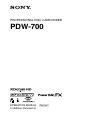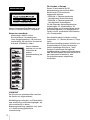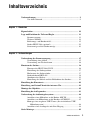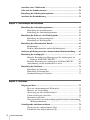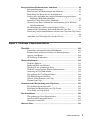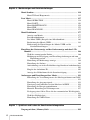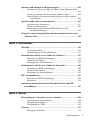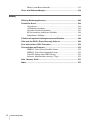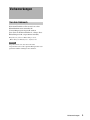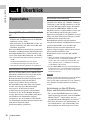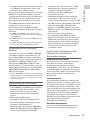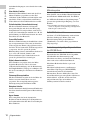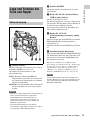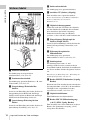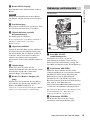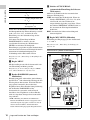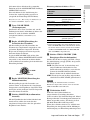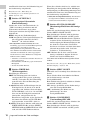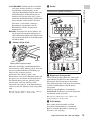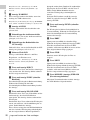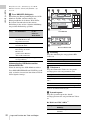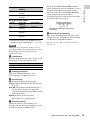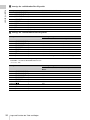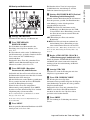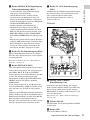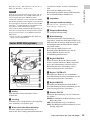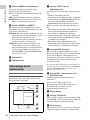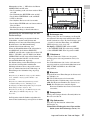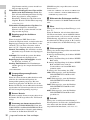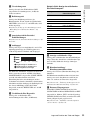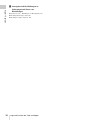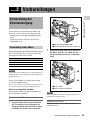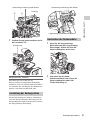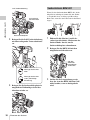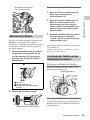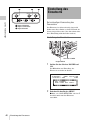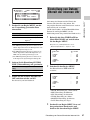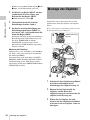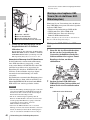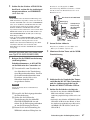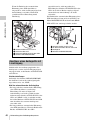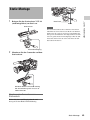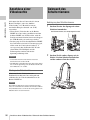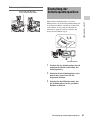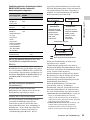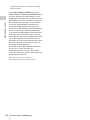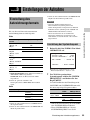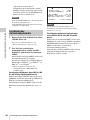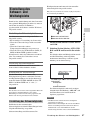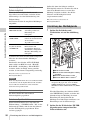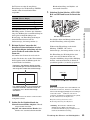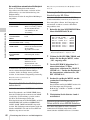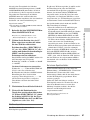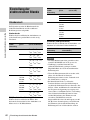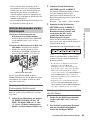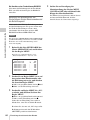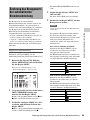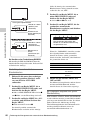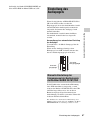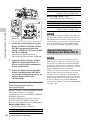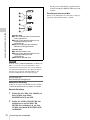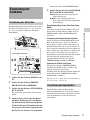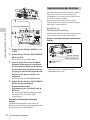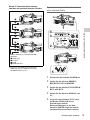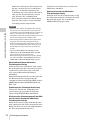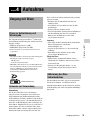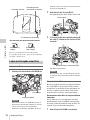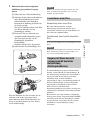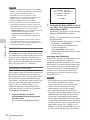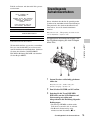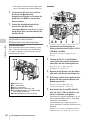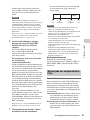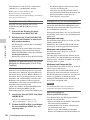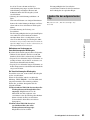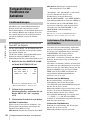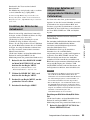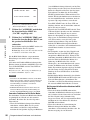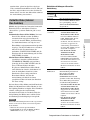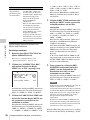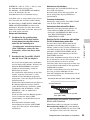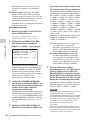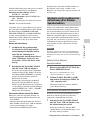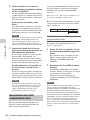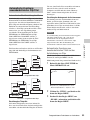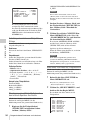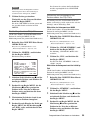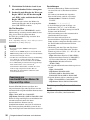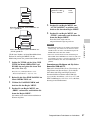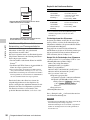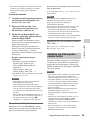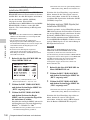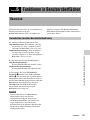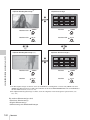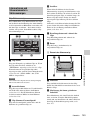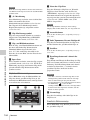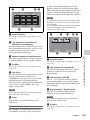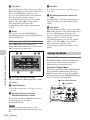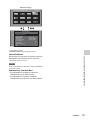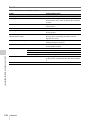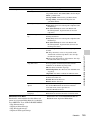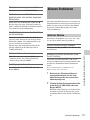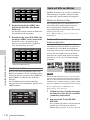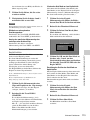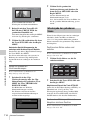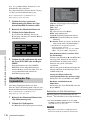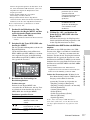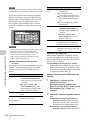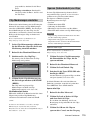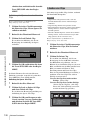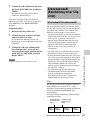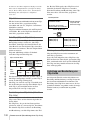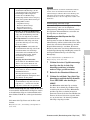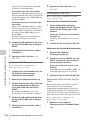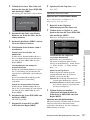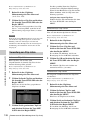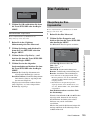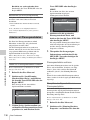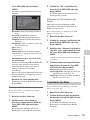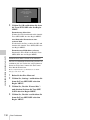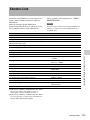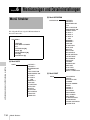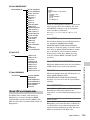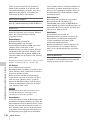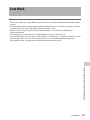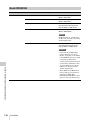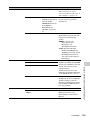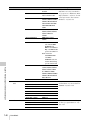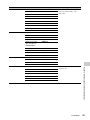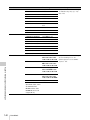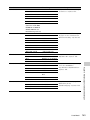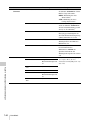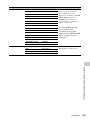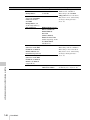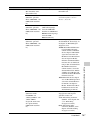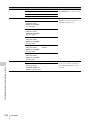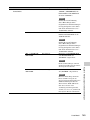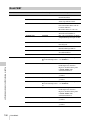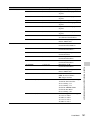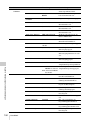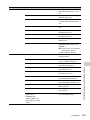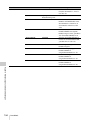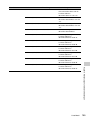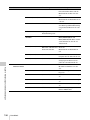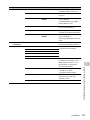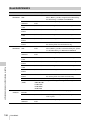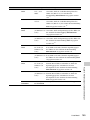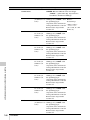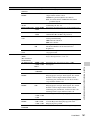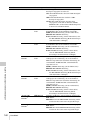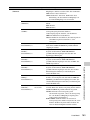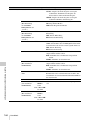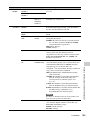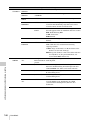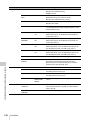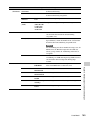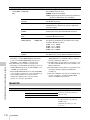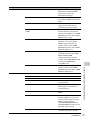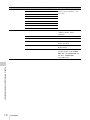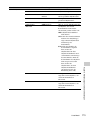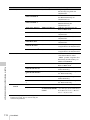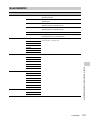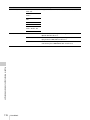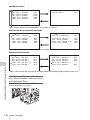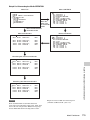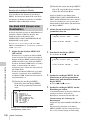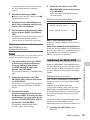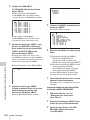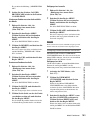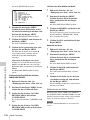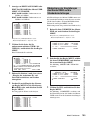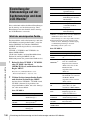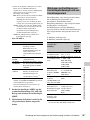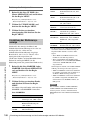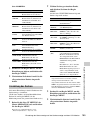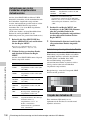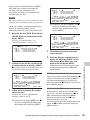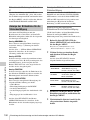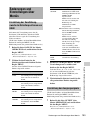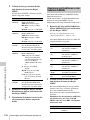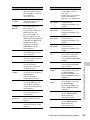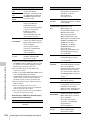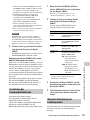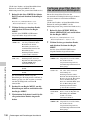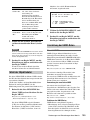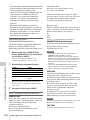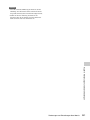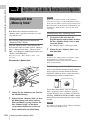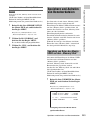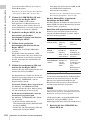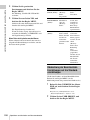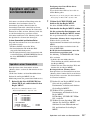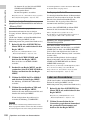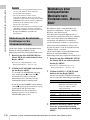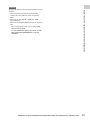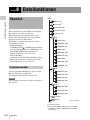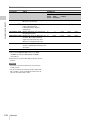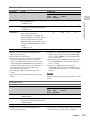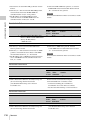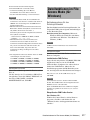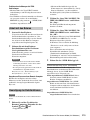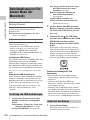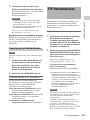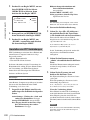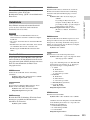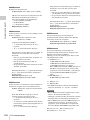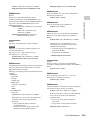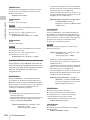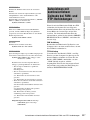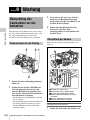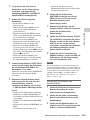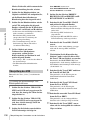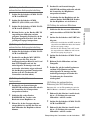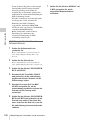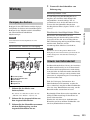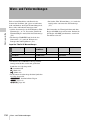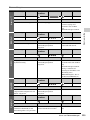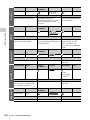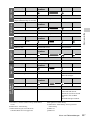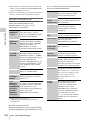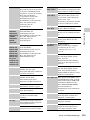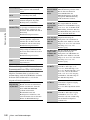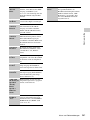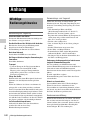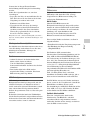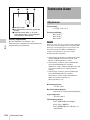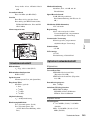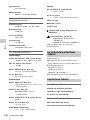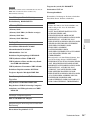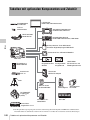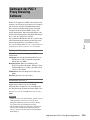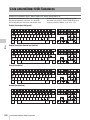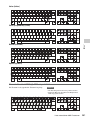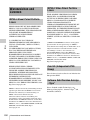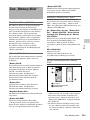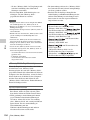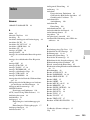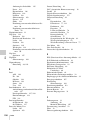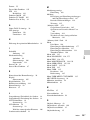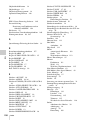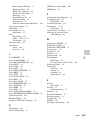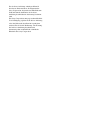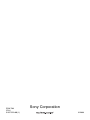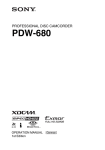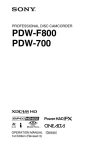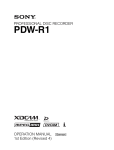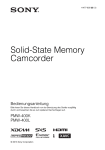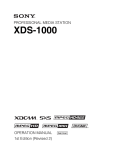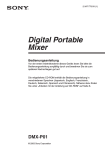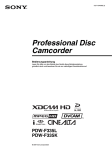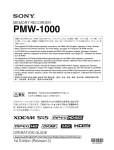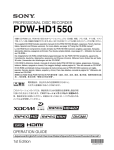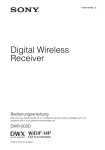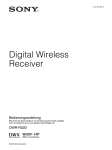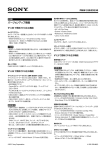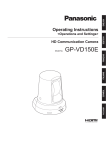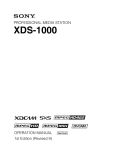Download PDW-700 - NGN Studios
Transcript
PROFESSIONAL DISC CAMCORDER
PDW-700
OPERATION MANUAL [German]
1st Edition (Revised 2)
Für Kunden in Europa
WARNUNG
Dieser Professional Disc Recorder ist als
CLASS 1 LASER PRODUCT eingestuft.
Daten der Laserdiode
Wellenlänge: 400 bis 410 nm
Emissionsdauer: Ununterbrochen
Laser-Ausgangsleistung: 135 mW (max.
Impulsspitze), 65 mW (max. Dauerstrich)
Standard: IEC60825-1 (2001)
Dieser Aufkleber
befindet sich auf der
Innenseite der
rechten
Seitenabdeckung der
Einheit.
VORSICHT
Der Einsatz von optischen Hilfen verstärkt
die Gefahr von Augenschäden.
Bei Betätigung von Bedien- und Einstellteilen
oder Ausführung von Bedienvorgängen, die
nicht ausdrücklich in dieser
Bedienungsanleitung aufgeführt sind, droht
u.U. die Einwirkung gefährlicher
Laserstrahlung.
2
Dieses Produkt besitzt die CEKennzeichnung und erfüllt die EMVRichtlinie der EG-Kommission.
Angewandte Normen:
• EN55103-1: Elektromagnetische
Verträglichkeit (Störaussendung)
• EN55103-2: Elektromagnetische
Verträglichkeit (Störfestigkeit)
Für die folgenden elektromagnetischen
Umgebungen: E1 (Wohnbereich), E2
(kommerzieller und in beschränktem Maße
industrieller Bereich), E3 (Stadtbereich im
Freien) und E4 (kontrollierter EMV-Bereich,
z.B. Fernsehstudio).
Der Hersteller dieses Produkts ist Sony
Corporation, 1-7-1 Konan, Minato-ku, Tokyo,
Japan.
Der autorisierte Repräsentant für EMV und
Produktsicherheit ist Sony Deutschland
GmbH, Hedelfinger Strasse 61, 70327
Stuttgart, Deutschland. Bei jeglichen
Angelegenheiten in Bezug auf Kundendienst
oder Garantie wenden Sie sich bitte an die in
den separaten Kundendienst- oder
Garantiedokumenten aufgeführten
Anschriften.
Inhaltsverzeichnis
Vorbemerkungen ......................................................................................... 9
Vor dem Gebrauch ............................................................................ 9
Kapitel 1 : Überblick
Eigenschaften ............................................................................................. 10
Lage und Funktion der Teile und Regler ................................................
Stromversorgung .............................................................................
Weiterer Zubehör ............................................................................
Bedienungs- und Buchsenfeld.........................................................
Sucher HDVF-20A (optional).........................................................
Statusanzeige auf der Sucheranzeige ..............................................
13
13
14
15
29
30
Kapitel 2 : Vorbereitungen
Vorbereitung der Stromversorgung ........................................................ 35
Verwendung eines Akkus ............................................................... 35
Verwendung von Wechselstrom ..................................................... 36
Einsetzen des Suchers................................................................................
Einsetzen des HDVF-20A/C35W ...................................................
Einstellung der Sucherposition .......................................................
Hochsetzen des Sucherschuhs.........................................................
Sucherdreharm BKW-401...............................................................
Abnehmen des Okulars ...................................................................
Einstellung der Schärfe und des Bildschirms des Suchers..............
36
36
37
37
38
39
39
Einstellung des Einsatzorts ....................................................................... 40
Einstellung von Datum/Uhrzeit der internen Uhr .................................. 41
Montage des Objektivs .............................................................................. 42
Einstellung des Auflagemaßes .................................................................. 43
Vorbereitung des Audioeingabesystems ..................................................
Anschluss eines Mikrofons an die Buchse MIC IN ........................
Anschluss von Mikrofonen an die Buchsen AUDIO IN.................
Montage eines tragbaren UHF-Tuners (für ein drahtloses UHFMikrofonsystem).......................................................................
Anschluss eines Audiogeräts mit Line-Eingang .............................
44
44
45
46
48
Stativ-Montage ........................................................................................... 49
Inhaltsverzeichnis
3
Anschluss einer Videoleuchte ................................................................... 50
Gebrauch des Schulterriemens................................................................. 50
Einstellung der Schulterpolsterposition .................................................. 51
Anschluss der Fernbedienung .................................................................. 52
Kapitel 3 : Einstellungen der Aufnahme
Einstellung des Aufzeichnungsformats.................................................... 55
Einstellung der Systemfrequenz...................................................... 55
Einstellung des Aufzeichnungsformats........................................... 56
Einstellung des Schwarz- und Weißabgleichs ......................................... 57
Einstellung des Schwarzabgleichs .................................................. 57
Einstellung des Weißabgleichs ....................................................... 58
Einstellung der elektronischen Blende..................................................... 62
Blendenmodi ................................................................................... 62
Wahl des Blendenmodus und der Belichtungszeit.......................... 63
Änderung des Bezugswerts der automatischen Blendeneinstellung ..... 65
Einstellung des Audiopegels......................................................................
Manuelle Einstellung der Eingangspegel der Audiosignale der
Buchsen AUDIO IN CH1/CH2 ................................................
Manuelle Einstellung des Audiopegels der Buchse MIC IN ..........
Aufzeichnung auf den Audiokanälen 3 und 4.................................
67
67
68
69
Einstellung der Zeitdaten..........................................................................
Einstellung des Zeitcodes................................................................
Einstellung der Benutzerbits ...........................................................
Synchronisierung des Zeitcodes......................................................
71
71
71
72
Kapitel 4 : Aufnahme
Umgang mit Discs ...................................................................................... 75
Discs zur Aufzeichnung und Wiedergabe....................................... 75
Hinweise zur Verwendung.............................................................. 75
Aktivierung des Disc-Schreibschutzes............................................ 75
Laden und Ausgabe einer Disc ....................................................... 76
Formatieren einer Disc.................................................................... 77
Umgang mit Discs bei nicht ordnungsgemäß beendeter Aufzeichnung
(Rettungsfunktionen) ................................................................ 77
Grundlegende Aufnahmeverfahren ......................................................... 79
Wiedergabe des aufgezeichneten Clips........................................... 81
Löschen Sie den aufgezeichneten Clip ........................................... 83
4
Inhaltsverzeichnis
Fortgeschrittene Funktionen zur Aufnahme........................................... 84
Inhaltsmarkierungen........................................................................ 84
Erstellenvon Clip-Markierungen mit Schaltern .............................. 84
Einstellung der Skizze bei der Aufnahmezeit ................................. 85
Starten einer Aufnahme mit einigen Sekunden vorgespeicherter
Bilddaten (Bild-Pufferfunktion) ............................................... 85
Zeitraffer-Video (Interval Rec-Funktion) ....................................... 87
Wechseln von Discs während der Aufzeichnung (Disc-WechselSpeicherfunktion)...................................................................... 91
Neuaufnahme des zuletzt aufgezeichneten Clips............................ 92
Automatische Zuordnung anwenderdefinierter Clip-Titel.............. 93
Zuweisung von benutzerdefinierten Namen für Clips und Clip-Listen
.................................................................................................. 96
Aufnahme von Videosignalen externer Geräte ............................... 99
Kapitel 5 : Funktionen in Benutzeroberflächen
Überblick ..................................................................................................
Umschalten zwischen Benutzerbildschirmen ...............................
Informationen und Steuerelemente in Skizzenanzeigen ...............
Anzeige von Menüs.......................................................................
GUI-Anzeige-Funktionen .............................................................
101
101
103
106
110
Skizzen-Funktionen .................................................................................
Wahl der Skizzen ..........................................................................
Suche mit Hilfe von Skizzen.........................................................
Wiedergabe der gefundenen Szene ...............................................
Wahl der anzuzeigenden Skizzen-Informationen .........................
Änderung der Clip-Indexbilder .....................................................
Überprüfung der Clip-Eigenschaften ............................................
Clip-Markierungen einstellen........................................................
Sperren (Schreibschutz) von Clips................................................
Löschen von Clips.........................................................................
111
111
112
114
115
115
116
119
119
120
Szenenauswahl (Bearbeitung einer Clip-Liste).....................................
Was bedeutet Szenenauswahl?......................................................
Erstellung und Bearbeitung von Clip-Listen.................................
Verwaltung von Clip-Listen..........................................................
121
121
122
128
Disc-Funktionen.......................................................................................
Überprüfung der Disc-Eigenschaften............................................
Arbeiten mit Planungsmetadaten ..................................................
Formatieren von Discs ..................................................................
129
129
130
131
Shortcut-Liste........................................................................................... 133
Inhaltsverzeichnis
5
Kapitel 6 : Menüanzeigen und Detaileinstellungen
Menü Struktur ......................................................................................... 134
Menü TOP und Hauptmenüs......................................................... 135
Liste Menü................................................................................................
Menü OPERATION......................................................................
Menü PAINT.................................................................................
Menü MAINTENANCE ...............................................................
Menü FILE ....................................................................................
Menü DIAGNOSIS.......................................................................
137
138
150
158
170
175
Menü Funktionen.....................................................................................
Anzeige von Menüs.......................................................................
Basismenüfunktionen....................................................................
Das Menü USER (Beispiel einer Menüfunktion) .........................
Bearbeitung des Menüs USER......................................................
Rücksetzung der Einstellungen des Menüs USER auf die
Standardeinstellungen .............................................................
177
177
177
180
181
185
Einstellung der Statusanzeige auf der Sucheranzeige und dem LCDMonitor............................................................................................... 186
Wahl der anzuzeigenden Punkte ................................................... 186
Meldungen zur Bestätigung von Einstellungsänderungen und zum
Einstellungsverlauf ................................................................. 187
Einstellung der Markierungs-anzeige ........................................... 188
Einstellung des Suchers................................................................. 189
Aufzeichnung von in den Farbbalken eingeblendeten Aufnahmedaten
................................................................................................ 190
Eingabe der Aufnahme-ID ............................................................ 190
Anzeige der Bildschirme für die Statusbestätigung ..................... 192
Änderungen und Einstellungen über Menüs ........................................ 193
Einstellung der Verstärkungswerte der Schalterpositionen von GAIN
................................................................................................ 193
Einstellung der Ausgangssignale .................................................. 193
Zuweisung von Funktionen zu den Schaltern ASSIGN................ 194
Einstellung der Energiesparfunktionen ......................................... 197
Manuelle Einstellung der Farbtemperatur..................................... 197
Festlegung eines Offset-Werts für den automatischen Weißabgleich
................................................................................................ 198
Wahl der Objektivdatei ................................................................. 199
Einstellung der UMID-Daten........................................................ 199
Kapitel 7 : Speichern und Laden der Benutzereinstellungsdaten
Umgang mit dem „Memory Stick“ ........................................................ 202
6
Inhaltsverzeichnis
Speichern und Aufrufen von Benutzerdateien...................................... 203
Speichern von Daten des Menüs USER auf dem „Memory Stick“
................................................................................................ 203
Laden gespeicherter Daten von einem „Memory Stick“............... 205
Rücksetzung der Benutzerdatei-Einstellungen auf die Standardeinstellungen ........................................................................... 206
Speichern und Laden von Szenendateien ..............................................
Speichern einer Szenendatei .........................................................
Laden von Szenendateien..............................................................
Rücksetzung der Benutzerdatei-Einstellungen auf die
Standardeinstellungen .............................................................
207
207
208
210
Wechseln zu einer dateispezifischen Menüseite beim Einstecken eines
„Memory Stick“................................................................................. 210
Kapitel 8 : Dateifunktionen
Überblick .................................................................................................. 212
Verzeichnisstruktur ....................................................................... 212
Einschränkungen für Dateifunktionen .......................................... 213
Dateifunktionen im File Access Mode (für Windows)..........................
Erstellung von FAM-Verbindungen .............................................
Arbeit mit den Dateien ..................................................................
Beendigung der Dateifunktionen ..................................................
217
218
219
219
Dateifunktionen im File Access Mode (für Macintosh)........................
Erstellung von FAM-Verbindungen .............................................
Arbeit mit den Dateien ..................................................................
Beendigung der Dateifunktionen ..................................................
220
220
220
221
FTP -Dateifunktionen.............................................................................. 221
Herstellen von FTP-Verbindungen ............................................... 222
Befehlsliste.................................................................................... 223
Aufzeichnen mit kontinuierlichem Zeitcode bei FAM- und FTPVerbindungen .................................................................................... 227
Kapitel 9 : Wartung
Überprüfung des Camcorders vor der Aufnahme ...............................
Vorbereitungen für die Prüfung ....................................................
Überprüfung der Kamera ..............................................................
Überprüfung des VDR ..................................................................
228
228
228
230
Wartung.................................................................................................... 233
Reinigung des Suchers .................................................................. 233
Inhaltsverzeichnis
7
Hinweis zum Batteriekontakt........................................................ 233
Warn- und Fehlermeldungen ................................................................. 234
Anhang
Wichtige Bedienungshinweise................................................................. 242
Technische Daten .....................................................................................
Allgemeines...................................................................................
Videokameraabschnitt...................................................................
Optischer Laufwerksabschnitt.......................................................
Im Lieferumfang enthaltenes Zubehör..........................................
Empfohlenes Zubehör ...................................................................
244
244
245
245
246
246
Tabellen mit optionalen Komponenten und Zubehör .......................... 248
Gebrauch der PDZ-1 Proxy Browsing Software .................................. 249
Liste unterstützter USB-Tastaturen ...................................................... 250
Warenzeichen und Lizenzen...................................................................
MPEG-4 Visual Patent Portfolio Lizenz.......................................
MPEG-2 Video Patent Portfolio Lizenz .......................................
Zum IJG (Independent JPEG Group)............................................
Software Schriftzeichen-Anzeige „iType“....................................
252
252
252
252
252
Zum „Memory Stick“.............................................................................. 253
Index.......................................................................................................... 255
8
Inhaltsverzeichnis
Vorbemerkungen
Vor dem Gebrauch
Nach dem Kauf dieses Geräts und vor seiner
Inbetriebnahme muss zunächst die
Verwendungsregion eingestellt werden.
(Das Gerät ist nicht betriebsbereit, solange diese
Einstellungen nicht vorgenommen wurden.)
Einzelheiten zu diesen Einstellungen siehe
„Einstellung des Einsatzorts“ auf Seite 40.
Hinweis
Vergewissern Sie sich, dass der Camcorder
ausgeschaltet ist, bevor Sie optionale Komponenten oder
optionales Zubehör anbringen oder entfernen.
Vorbemerkungen
9
Kapitel 1 Überblick
Kapitel
1 Überblick
Eigenschaften
Neue 2/3"-CCDs „PowerHAD FX“ mit FullHD
• Progressive 2/3"-Bildsensoren IT (InterlineTransfer) mit 2,2 Millionen Pixel zur Full-HDAuflösung (1920 × 1080)
• Neu entwickelte „PowerHAD FX“-CCDs, zur
Signalverarbeitung mit ASIC und 14-Bit-A/DWandlern ausgerüstet
Diese neue Bildsensorentechnologie gestattet die
Aufnahme von Bildern äußerst hoher Qualität mit
der Empfindlichkeit F11 (59.94i) und F12 (50i)
sowie einem Signal-Rauschabstand von 59 dB. 1)
1) Bei eingestellter Rauschunterdrückung (Off-Wert ist
54 dB)
Zur Rauschunterdrückung wird Sony eigene
Verarbeitungstechnologie verwendet, um dem
Rauschen im hohen Frequenzbereich vorzubeugen.
Mechanismen für hohe Zuverlässigkeit
Ein neues Leitungskühlsystem verhindert eine
Überhitzung im Inneren des Geräts und auf der
Oberfläche und sorgt so für gesteigerte
Betriebssicherheit in heißen Umgebungen. Die
Betriebssicherheit wird auch durch das
tropfwassergeschützte Design verbessert.
Die Aufnahme kann selbst dann weitergeführt
werden, wenn das Gerät Erschütterungen
ausgesetzt ist, da die Daten in einem
erschütterungsfesten Speicher aufgenommen
werden bevor Sie auf das Medium überspielt
werden. Zuverlässiges Aufzeichnen wird durch
eine Funktion zur Aufnahmebestätigung
gewährleistet, die der Confidence-Wiedergabe
von Tonbandgeräten ähnelt und das Gerät für den
Gebrauch in anspruchsvollen
Sendeanwendungen qualifiziert.
10
Eigenschaften
Multiformat-Unterstützung
Das Gerät unterstützt sechs Systemfrequenzen
(1080/59.94i, 1080/29.97p, 1080/50i, 1080/25p,
720/59.94p 1) und 720/50p) und bietet so die für
weltweites HD-Aufzeichnen nötige Flexibilität.
Die optionale CBKZ-MD01 SD Record and
Playback Software 2) kann installiert werden, um
die Aufzeichnung und Wiedergabe von SDSignalen zu ermöglichen (sowohl NTSC als auch
PAL), was einen schrittweisen Übergang von SDzu HD-Systemen möglich macht.
Eine Multiformat-Konvertierungsfunktion
ermöglicht das Herauf- und Herunterkonvertieren
zwischen SD und HD, sowie das Hin- und
Herkonvertieren zwischen 1080 und 720.
Squeeze, Edge-Cropping und Letterbox sind als
Anzeigemodi beim Herauf- und
Herunterkonvertieren zwischen SD und HD
wählbar.
1) Wenn das aktuelle Aufzeichnungsformat 720/59.94P
ist, können Sie im 23.98P-Modus Aufnahmen
machen. Das Video erfährt jedoch unmittelbar nach
seiner Aufnahme einen 2-3-Pulldown und wird im
59.94P-Modus aufgezeichnet.
2) Um die CBKZ-MD01-Software nach der Installation
benutzen zu können, ist ein Prüfschlüssel erforderlich.
Für Einzelheiten wenden Sie sich bitte an Ihren Sony
Kundendienstberater.
Hinweis
Auf einer einzelnen Disc kann kein in unterschiedlichen
Systemfrequenzen und Aufzeichnungsformaten
aufgezeichnetes Material kombiniert werden (allerdings
kann 1080/50i- und 1080/25P-Material kombiniert
werden).
Aufzeichnung von über 90 Minuten
Video- und Audiodaten höchster Qualität
• Die von den Full-HD-Bildsensoren (1920 ×
1080) empfangenen Signale werden im MPEG
HD422-Format 1) aufgezeichnet, um eine
gleichbleibend hohe Bildqualität zu erzielen. 2)
• Das Gerät unterstützt eine Aufzeichnung von
vier Audiokanälen 3), die zur Erzielung einer
hohen Qualität mit 24 Bit abgetastet werden.
1) Der MPEG-2 422P@HL Codec führ eine 4:2:2Abtastung durch und zeichnet bei einer Video-Bitrate
von 50 Mbps auf.
2) Die Bildkompression verwendet das MPEG-2 Long
GOP System.
3) Der PDW-HD1500 unterstützt die Aufzeichnung von
bis zu acht Kanälen im MPEG HD422-Format.
Formatkompatibilität mit älteren
Modellen
Das Gerät ist in der Lage in MPEG-2 MP@HL
35/25 Mbps Formaten aufzuzeichnen, die von
älteren XDCAM HD verwendet werden. Diese
Formate bieten längere Aufzeichnungszeiten als
das MPEG-2 422P@HL 50 Mbps Format.
Die optionale CBKZ-MD01 SD Record and
Playback Software 1) kann installiert werden, um
Aufzeichnung und Wiedergabe in den Formaten
MPEG IMX 50/40/30 Mbps und DVCAM 25
Mbps zu ermöglichen.
1) Um die CBKZ-MD01-Software nach der Installation
benutzen zu können, ist ein Prüfschlüssel erforderlich.
Für Einzelheiten wenden Sie sich bitte an Ihren Sony
Kundendienstberater.
Große Auswahl an Schnittstellen
• HDSDI- und SDSDI-Ausgangsbuchsen: Damit
können HDSDI- und SDSDI-Signale beliebig
kombiniert werden. Zeitcode und sonstige
Textdaten können von einer der beiden
Schnittstellen in die Signale eingeblendet
werden.
• FBAS-Signalausgangsbuchse
• Auswählbare Videoeingangsbuchsen: Das
Gerät unterstützt die Aufzeichnung in jeder
Umgebung einschließlich PoolBerichterstattung. Das optionale CBK-HD01
HD/SD SDI Input Board oder das CBK-SC02
Analog Composite Input Board können
•
•
•
•
installiert werden, um die Auswahl von HD
SDI/SD SDI oder Composite-Signalen zu
ermöglichen. SD-Signale können
hochkonvertiert und als HD-Signale
aufgezeichnet werden.
Genlock-Eingangsbuchse: Ermöglicht den
synchronisierten Betrieb mehrerer Geräte,
wobei die Synchronisierung entweder für VBSoder HD-Y-Signale durchgeführt werden kann.
Audioeingangsbuchsen: Unterstützen die
Eingabe von AES/EBU-Signalen, sowie den
Mikrofoneingang, +48 V-Mikrofoneingang und
Line-Eingang.
Zeitcodeein- und -ausgangsbuchsen
Netzwerkbuchse und i.LINK-Anschluss:
Ermöglichen die Übertragung von Dateien im
MXF-Format. Das unterwegs aufgezeichnete
Material kann zu einem Computer übertragen
und dort direkt mit der mitgelieferten PDZ-1
Proxy Browsing Software bearbeitet und
geschnitten werden.
Kapitel 1 Überblick
• Auf doppelseitigen Professional Discs können
ca. 95 Minuten hochqualitative Video- und
Audiodaten aufgezeichnet werden.
Die großzügigen Aufzeichnungszeiten und hohe
Qualität des aufgezeichneten Bildes und Tons
gestatten diesem Gerät, höchsten Anforderungen
der Produktionsteams verschiedenster Genres,
angefangen bei der Berichterstattung über die
Digitalfilmproduktion bis zur Produktion von
Sendungen, gerecht zu werden.
Das Gerät unterstützt eine Reihe von HDFormaten einschließlich Formate mit 720 Linien
Auflösung.
Eigenschaften zur Verbesserung der
Leistung unter verschiedenen
Aufnahmebedingungen
Bildzwischenspeicher-Funktion
Das Gerät kann seinen internen Speicher dazu
verwenden, die aktuelle Videoeingabe
kontinuierlich aufzuzeichnen, wobei die
Aufzeichnung gewisse Zeit (2 bis 30 Sekunden)
vor dem Betätigen der Aufnahmetaste beginnen
kann und die Discs nahtlos ausgetauscht werden
können, ohne die Aufzeichnung dafür zu
unterbrechen.
Farbtemperaturfilter
Da die Farbtemperaturfilter aus elektronischen
Schaltkreisen bestehen gestatten sie einen sanften
und sofortigen Übergang – ein wichtiger Vorzug
beim ENG (Electronic News Gathering) – und
einen auf die ND-Filter abgestimmten Betrieb. Es
gibt fest zugeordnete Schalter, um ein schnelles
Umschalten zwischen Farbtemperaturfiltern zu
ermöglichen, und es können sofort absolute
Farbtemperatureinstellungen aufgerufen werden
ohne Beeinträchtigung durch die
Weißabgleichseinstellungen.
Rauschunterdrückungskreise
Von den neuen Rauschunterdrückungskreisen
wird eine bessere Leistung bei schwierigen
Eigenschaften
11
Kapitel 1 Überblick
Aufnahmebedingungen, etwa abends oder nachts,
geboten.
Slow-Shutter-Funktion
Maximal 16 Einzelbilder können mit der SlowShutter-Funktion gespeichert werden. Bei
schlechten Lichtverhältnissen können klare und
rauschfreie Videos aufgezeichnet und FantasyVideoeffekte mit Geisterbildern kreiert werden.
Zeitrafferfunktion (Intervallaufzeichnung)
Mit dieser Funktion können sich langsam
bewegende Objekte mit der in der Bewegung
komprimierten Zeit aufgezeichnet werden. Das
ist für viele Anwendungen nützlich wie z. B. die
Aufzeichnung von Pflanzenwachstum oder dem
Fortschritt auf einer Baustelle.
Freeze-Mix-Funktion
Mit dieser Funktion kann ein Standbild aus einem
zuvor aufgenommenen Video mit der aktuellen
Videoausgabe der Kamera abgeglichen werden.
Auf diese Weise können Sie die Kameraposition
so anpassen, dass Sie genau die gleiche
Bildeinstellung für neue Aufnahmen erhalten. So
ist es z. B. sehr einfach, Sommer- und
Winteraufnahmen einer Landschaftsszene in
genau der gleichen Weise festzulegen.
Digitale Konverterfunktion
Diese Funktion vergrößert den in der Mitte
liegenden Bereich des Videos. Sie nutzt
elektronische Bearbeitung, um die Reduzierung
der Empfindlichkeit (F-Drop) zu verhindern, die
bei der Verwendung der Telekonverter-Funktion
auftritt.
Fokusvergrößerungsfunktion
Mit dieser Funktion werden der in der Mitte des
Sucher etwa um einen Faktor von zwei
vergrößert. Das ermöglicht äußerst präzise
Fokusanpassungen beim Filmen in HD.
Belegbare Schalter
Schalter können mit häufig benutzten Funktionen
für einen schnellen und bequemen Betrieb belegt
werden.
Hyper-Gamma
Dies ermöglicht eine breite dynamische
Reichweite durch reibungsloses Komprimieren
des Luminanzbereichs und ohne Verwendung der
Knee-Funktion.
12
Eigenschaften
Unterstützt das neue digitale drahtlose
Mikrofonsystem
Das neue digitale drahtlose Mikrofonsystem stellt
hohe Qualität, einen erhöhten Rauschwiderstand
und simultanen Mehrkanalbetrieb. Der Einbau
des DWR-S01D-Drahtloser Digitalempfänger 1)
gestattet den gleichzeitigen Empfang von zwei
Kanälen.
1) Diese Produkte sind nicht in Ländern erhältlich, in
denen sie aufgrund von Regulierungen bezüglich der
Radiofrequenz verboten sind.
3,5"-LCD-Farbmonitor
Auf dem 3,5''-LCD-Farbmonitor werden leicht
ablesbare Audiopegel, Menüs, Disc- und
Batterieleistungsanzeigen und Skizzen
(Thumbnails) von auf der Disc gespeicherten
Clips angezeigt.
Fortsetzung einzigartiger Eigenschaften
der XDCAM-Serie
Mit dem Gerät werden die WorkflowEigenschaften der XDCAM-Serie fortgeführt,
einschließlich der Skizzenanzeige und
Metadatenverwaltung, und durch die Einführung
einer noch weiter entwickelten MenschMaschinen-Bedienoberfläche sogar noch
verbessert.
Metadaten beinhalten neue vom Benutzer
einstellbare Clip-Flaggen (OK/NG/KEEP)
zusätzlich zu den bereits bestehenden
Indexmarken (Essence Marks) Rec Start. Die
neuen Metadatentypen ermöglichen effizientere
Arbeitsabläufe, wenn die auf diesem Gerät
aufgezeichneten Clips auf nonlinearen
Schnittsystemen bearbeitet werden.
b Schalter POWER
Mit diesem Schalter wird der Strom ein- und
ausgeschaltet.
c Buchse DC IN (DC-Stromanschluss)
(XLR, 4-polig, Stecker)
Um den Camcorder von einer
Wechselstromquelle zu versorgen, schließen Sie
ein optionales DC-Netzkabel an diese Buchse an
und stecken Sie das Kabel in die DCAusgangsbuchse des BC-L70, BC-M150 oder
eines anderen Akkuladegeräts.
Stromversorgung
Kapitel 1 Überblick
Lage und Funktion der
Teile und Regler
d Buchse DC OUT 12V
(Gleichspannungsversorgung, 4-polig,
Buchse)
Stromversorgung für einen UHF-Diversity-Tuner
WRR-860A/861/862 (nicht mitgeliefert)
(maximal 0,5 A).
Schließen Sie hier nur den UHF-Diversity-Tuner
an.
e Aufsteckschuh für die Batterie
1
2
3
4 5
a Schalter LIGHT
Mit diesem Schalter wird festgelegt, wie eine an
der Buchse LIGHT (siehe Seite 14)
angeschlossene Videoleuchte ein- und
ausgeschaltet wird.
AUTO: Wenn der Schalter POWER der
Videoleuchte eingeschaltet ist, schaltet sich
die Videoleuchte automatisch ein, sobald der
Camcorder aufzeichnet.
MANUAL: Die Videoleuchte kann auch manuell
mit ihrem Schalter ein- oder ausgeschaltet
werden.
Legen Sie den Akku BP-GL95/GL65/L60S/L80S
ein. Außerdem können Sie den Camcorder auch
mit einem AC-Netzteil AC-DN2B/DN10 über
das Stromnetz versorgen.
Einzelheiten zum Einlegen des Akkus und der
Verwendung eines AC-Netzteils siehe „Vorbereitung
der Stromversorgung“ auf Seite 35. Einzelheiten
zum Anschluss eines Synthesizer-Tuners siehe
„Montage eines tragbaren UHF-Tuners (für ein
drahtloses UHF-Mikrofonsystem)“ auf Seite 46.
Hinweis
Aus Sicherheitsgründen und zur Sicherstellung eines
korrekten Betriebs des Camcorders empfiehlt Sony die
Verwendung folgender Akkus: BP-GL95, BP-GL65,
BP-L60S, and BP-L80S.
Hinweise
• Steht dieser Schalter zu Beginn der Aufzeichnung auf
AUTO, wird das Bild auch bei wechselnden
Lichtverhältnissen bis zum Aufleuchten der
Videoleuchte aufgezeichnet. Ist der Beginn der
Aufzeichnung wichtig, muss dieser Schalter auf
MANUAL gestellt werden.
• Um den korrekten Betrieb der Videoleuchte
sicherzustellen, empfiehlt Sony für den Camcorder die
Verwendung des Akkus BP-GL95/L80S.
Lage und Funktion der Teile und Regler
13
e Sucheraufsteckschuh
Weiterer Zubehör
Kapitel 1 Überblick
Zur Anbringung eines optionalen Suchers.
f Anschluss VF (Sucher) (20-polig)
1
23 4567
Zum Anschluss eines optionalen Suchers.
Weitere Informationen zu im Handel erhältlichen
Suchern erhalten Sie bei einem Sony
Handelsvertreter.
g Objektivsicherungsgummi
Ziehen Sie nach dem Verschluss des Objektivs
mit dem Objektivfeststellhebel diesen Gummi
über den unteren der beiden Vorsprünge.
Dadurch wird die Fassung des Objektivs
gesichert, so dass sich dieses nicht lockern kann.
h Längsrichtungs-Fixierknopf des
Suchers (Knopf LOCK)
8 9 0 qa qs qd qf qgqh qj qk
ql
Lösen Sie diesen Drehknopf, um die Position des
Suchers in Längsrichtung einzustellen (siehe
Seite 37).
i Halterung für optionalen
Mikrofonhalter
Zur Anbringung eines optionalen
Mikrofonhalters CAC-12 (siehe Seite 45).
j Schulterpolster
a Schulterriemenhalter
Zur Anbringung des mitgelieferten
Schulterriemens (siehe Seite 50).
b Leuchtenaufsteckschuh
Zur Anbringung optionalen Zubehörs, z. B. einer
Videoleuchte (siehe Seite 50).
c Längsrichtungs-Fixierhebel des
Suchers
Lösen Sie zur Einstellung der Sucher-Position in
Längsrichtung diesen Hebel und den Knopf
LOCK. Stellen Sie diesen Hebel und den Knopf
LOCK nach der Einstellung wieder fest.
d Querrichtungs-Fixierring für den
Sucher
Lösen Sie zur Einstellung der Sucher-Position in
Querrichtung diesen Ring (siehe Seite 37).
14
Lage und Funktion der Teile und Regler
Das Schulterpolster kann vor- und
zurückgeschoben werden, wenn man diesen
Feststellhebel anhebt. Stellen Sie die zum Betrieb
des Geräts auf Ihrer Schulter bequemste Position
ein.
Einzelheiten zur Einstellung siehe „Einstellung der
Schulterpolsterposition“ auf Seite 51.
k Buchse LIGHT (Videoleuchte) (2-polig,
Buchse)
Hier kann eine Videoleuchte mit einer maximalen
Leistungsaufnahme von 50 W (z. B. Anton Bauer
Ultralight 2 oder vergleichbare Leuchte)
angeschlossen werden (siehe Seite 50).
l Objektivkabelklemme
Zum Einklemmen des Objektivkabels.
m Buchse MIC IN (Mikrofoneingang)
(+48 V) (XLR, 5-polig, Buchse)
Zum Anschluss eines Stereomikrofons an dieser
Buchse. Die Spannungsversorgung (+48 V)
erfolgt über diese Buchse.
n Buchse LENS (12-polig)
Hinweis
Bedienungs- und Buchsenfeld
Kapitel 1 Überblick
Zum Anschluss eines Objektivkabels an dieser
Buchse.
Vorderseite
Wenn Sie das Objektivkabel an diese Buchse
anschließen, schalten Sie bitte zuerst das Gerät
aus.
o Stativbefestigung
Bringen Sie den Stativaufsatz (optional) an, wenn
Sie das Gerät mit einem Stativ verwenden.
p Objektivhalterung (spezielle
Bajonetthalterung)
3
Zur Anbringung des Objektivs.
Weitere Informationen zu im Handel erhältlichen
Objektiven erhalten Sie bei einem Sony
Handelsvertreter.
4
1
5
6
7
q Objektivfeststellhebel
Drehen Sie nach dem Einsetzen des Objektivs in
die Objektivfassung den Objektivfassungsring
mit diesem Hebel, um das Objektiv zu fixieren.
Achten Sie darauf, nach dem Verschluss des
Objektivs den Objektivsicherungsgummi
überzuziehen, damit sich das Objektiv nicht lösen
kann.
r Objektivkappe
Nehmen Sie diese ab, indem Sie den
Objektivfeststellhebel nach oben drücken. Wenn
kein Objektiv angebracht ist, dient diese
montierte Kappe als Staubschutz.
s Buchse CA (Kamera-Adapter) (50polig)
Entfernen Sie die Abdeckung des Anschlusses,
und schließen Sie den 50-polig Anschluss des
HDCA-702 MPEG TS Adapters an.
Schauen Sie in die Bedienungsanleitung des HDCA702 für weitere Informationen zur Anbringung.
2
a Taste REC START
(Aufzeichnungsstart)
Drücken Sie diese Taste, um mit der
Aufzeichnung zu beginnen. Durch erneutes
Drücken wird die Aufzeichnung gestoppt. Die
Taste REC am Objektiv hat die gleiche Funktion.
b Wahlschalter SHUTTER
Stellen Sie diesen Schalter auf ON, um die
elektronische Blende zu verwenden. Den Schalter
auf SELECT stellen, um die Einstellung der
Belichtungszeit oder des Blendenmodus
innerhalb des zuvor im Menü festgelegten
Bereichs zu ändern. Wenn dieser Schalter betätigt
wird, wird die neue Einstellung im
Anzeigenbereich für Einstellungsänderungen und
-verlauf etwa drei Sekunden lang eingeblendet.
Einzelheiten zur Einstellung der Belichtungszeit und
des Blendenmodus siehe „Einstellung der
elektronischen Blende“ auf Seite 62.
c Wahlschalter FILTER
Zur Wahl eines der vier in dieses Gerät
eingebauten neutralen Dichtefilter (ND).
Lage und Funktion der Teile und Regler
15
Kapitel 1 Überblick
Positionszahl
1
2
ND-Filter
CLEAR
1/
4
ND (dämpft Licht auf
ca. 1/4)
3
4
1/ ND (dämpft Licht auf
16
ca. 1/16)
1/ ND (dämpft das Licht
64
auf ungefähr 1/64)
Wenn dieser Wahlschalter verwendet wird, und
der Menüpunkt für die Filterwahlanzeige auf ON
steht (siehe Seite 187), erscheint die neue
Einstellung etwa drei Sekunden lang auf der
Sucheranzeige.
Sie können eine Einstellung im Menü
MAINTENANCE so ändern, dass für
verschiedene Positionen des Wahlschalters
FILTER verschiedene WeißabgleichEinstellungen gespeichert werden. Dadurch kann
man automatisch den besten Weißabgleich für die
momentanen Aufnahmebedingungen in
Verbindung mit der Filterwahl erzielen.
Einzelheiten siehe „Einstellung des Weißabgleichs“
auf Seite 58.
f Schalter AUTO W/B BAL
(automatische Einstellung des Schwarz/Weißwertes)
Aktiviert die Funktion für den automatischen
Schwarz-/Weißabgleich.
WHT: Automatischer Weißabgleich. Wenn der
Schalter WHITE BAL (siehe Seite 18) auf A
oder B steht, wird der Weißwert im
entsprechenden Speicher gespeichert. Wenn
der Schalter WHITE BAL auf PRST steht, ist
die automatische Weißabgleichsfunktion
deaktiviert.
BLK: Automatische Schwarzeinstellung und
Schwarzabgleich.
g Regler MIC LEVEL (Mikrofon)
Einstellung des Eingangspegels der Audiokanäle
1, 2, 3 und 4.
Einzelheiten siehe „Einstellung des Audiopegels“
auf Seite 67.
Rechte Seite (Nähe Vorderseite)
1
2 3 4
5
d Regler MENU
Mit diesem Regler wird die Seitenauswahl oder
eine Einstellung im Menü geändert.
Einzelheiten zur Verwendung des Reglers MENU
siehe „Menü Funktionen“ auf Seite 177.
e Buchse EARPHONE (monaural,
Minibuchse)
Hiermit können Sie während der Aufzeichnung
den E-E-Ton 1) und während der Wiedergabe den
Wiedergabeton überwachen. Wird ein Warnton
ausgegeben, können Sie diesen über den
Kopfhörer hören. Diese Buchse kann gleichzeitig
mit der Buchse EARPHONE auf der
Geräterückseite verwendet werden. Durch
Anschluss eines Kopfhörers an dieser Buchse
wird der eingebaute Lautsprecher automatisch
ausgeschaltet.
1) E-E: Abkürzung für „Elektrisch-zu-Elektrisch“Betrieb. Im E-E-Modus werden eingespeiste Videound Audiosignale ausgegeben, nachdem sie nur die
internen Stromschaltkreise durchlaufen haben.
Dadurch können Eingangssignale überprüft werden.
6 78 9
0
qa
qs
MENU
STATUS
ON/
SEL
OFF
CANCEL/PRST
ON
ESCAPE
OFF
qd
qf
a Schalter ASSIGN 1/2 (zuweisbar)
16
Lage und Funktion der Teile und Regler
Einzelheiten siehe „Zuweisung von Funktionen zu
den Schaltern ASSIGN“ auf Seite 194.
b Taste COLOR TEMP.
(Farbtemperatur)
Nach oben
gedrückter
Schalter
CH-1/CH-3
MIX
CH-2/CH-4
Audioausgabe
Audiokanal 1
Audiokanal 1 und 2
gemischt (Stereo) a)
Audiokanal 2
Heruntergedrückter Schalter: CH-3/4
Drücken Sie diese Taste (leuchtet auf), um die
Farbtemperatur für die Aufnahme zu ändern. Sie
können sie auch als Schalter ASSIGN
(belegbaren Schalter) verwenden (siehe
Seite 194).
c Regler ALARM (Einstellung der
Lautstärke der Warntöne)
Mit diesem Regler wird die Lautstärke der
Warntöne des eingebauten Lautsprechers oder
optionalen Kopfhörers eingestellt. Wird der
Regler auf die niedrigste Position eingestellt,
kann man keinen Ton hören.
Ist jedoch MIN ALARM VOL auf der Seite
AUDIO-1 des Menüs MAINTENANCE auf SET
eingestellt, ist der Alarmton auch dann hörbar,
wenn sich dieser Lautstärkeregler in der kleinsten
Einstellung befindet.
ALARM
Minimal
Heruntergedrückter Schalter: CH-1/2
Kapitel 1 Überblick
Sie können diesen Schaltern die gewünschte
Funktion auf Seite ASSIGNABLE SW im Menü
OPERATION zuweisen.
Diesen Schaltern ist bei Auslieferung des
Camcorders werkseitig nichts zugewiesen
(entspricht der Einstellung OFF im Menü).
Maximal
d Regler MONITOR (Einstellung der
Monitorlautstärke)
Mit diesem Regler wird die Lautstärke von
anderen Tönen als Warntönen des eingebauten
Lautsprechers oder Kopfhörers eingestellt. Wird
der Regler auf die niedrigste Position eingestellt,
kann man keinen Ton hören.
e Schalter MONITOR (AudiomonitorAuswahl)
Mit der Kombination der beiden Schalter kann
man den Ton wählen, den man über den
eingebauten Lautsprecher oder den optionalen
Kopfhörer hören möchte.
Nach oben
gedrückter
Schalter
CH-1/CH-3
MIX
CH-2/CH-4
Audioausgabe
Audiokanal 3
Audiokanal 3 und 4
gemischt (Stereo) a)
Audiokanal 4
a) Durch den Anschluss eines Stereokopfhörers an der
Buchse EARPHONE auf der Geräterückseite können
Sie den Ton in Stereo hören. (Auf der Seite AUDIO-1
des Menüs MAINTENANCE muss HEADPHONE
OUT auf STEREO eingestellt sein.)
f Schalter VDR SAVE/STBY (VDREnergiespar-/Bereitschaftsmodus)
Schaltet die Stromversorgung auf VDR, solange
die Aufzeichnung gestoppt (STOP) oder pausiert
(REC PAUSE) ist.
SAVE: Die Disc hört auf, sich zu drehen, und
einige Funktionen sind deaktiviert. Der
Stromverbrauch ist niedriger, wenn sich der
Camcorder im STBY-Modus befindet.
Ebenso erhöht sich die Akku-Lebensdauer.
STBY: Es wird sofort auf der Disc aufgezeichnet,
sobald die Taste REC START gedrückt wird.
Hinweis
Am Anfang der Aufnahme könnte ein interner
Betriebston aufgezeichnet werden, wenn der Schalter
VDR SAVE/STBY auf SAVE steht.
g Wahlschalter GAIN
Wahl einer den Lichtverhältnissen
entsprechenden Verstärkung durch den
Videoverstärker. Die den Einstellungen L, M und
H entsprechenden Verstärkungsstufen können im
Menü ausgewählt werden. (Werkseitig ist L=0
dB, M=6 dB und H=12 dB eingestellt.)
Wenn dieser Schalter aktiviert ist, wird die neue
Einstellung im Anzeigenbereich für Meldungen
zur Bestätigung von Einstellungsänderungen und
Lage und Funktion der Teile und Regler
17
Kapitel 1 Überblick
zum Einstellverlauf etwa drei Sekunden lang auf
der Sucheranzeige eingeblendet.
Einzelheiten siehe „Einstellung der
Verstärkungswerte der Schalterpositionen von
GAIN“ auf Seite 193.
h Schalter OUTPUT/DCC
(Ausgangssignal-/dynamische
Kontraststeuerung)
Schaltet das an das Videodisclaufwerk (als
„VDR“ bezeichnet), den Sucher und den
Videomonitor der Kamera ausgegebene
Videosignal zwischen den folgenden beiden
Signalen um.
BARS: Ausgabe des Farbbalkensignals.
CAM: Ausgabe des Videosignals der Kamera. Ist
dies ausgewählt, können Sie die DCCFunktion 1) ein- und ausschalten.
1) DCC (Dynamic Contrast Control): Wenn die
Irisöffnung gegen einen sehr hellen Hintergrund auf
das Hauptmotiv eingestellt ist, gehen die
Hintergrundmotive im grellen Licht verloren. Die
DCC-Funktion unterdrückt die hohe Lichtintensität
und stellt einen Großteil der verloren gegangenen
Details wieder her. Diese Funktion ist in folgenden
Fällen besonders effektiv.
• Aufnahme von im Schatten stehenden Personen an
einem sonnigen Tag
• Innenaufnahme eines Motivs gegen ein Fenster im
Hintergrund
• Szenen mit starkem Kontrast
i Schalter WHITE BAL
(Weißwertspeicher)
Einstellung des Weißwerts.
PRST: Die Farbtemperatur wird auf den
voreingestellten Wert gesetzt (werkseitig:
3200 K). Verwenden Sie diese Einstellung,
wenn Sie keine Zeit zur Einstellung des
Weißwerts haben.
A oder B: Rufen Sie die Einstellungen für den
Weißabgleich ab, die bereits in A oder B
gespeichert sind. Schieben Sie den Schalter
AUTO W/B BAL (siehe Seite 16) zur WHT
Seite, um den Weißabgleich automatisch
einzustellen, und speichern Sie die
Einstellwerte in Speicher A oder Speicher B.
Sie können den Schalter AUTO W/B BAL
auch verwenden, wenn ATW 1) aktiv ist.
B (ATW): Wenn dieser Schalter auf B steht und
WHITE SWITCH <B> auf Seite WHITE
SETTING im Menü OPERATION auf ATW
steht, wird die ATW-Funktion aktiviert.
18
Lage und Funktion der Teile und Regler
Wenn dieser Schalter aktiviert ist, wird die neue
Einstellung im Anzeigenbereich für Meldungen
zur Bestätigung von Einstellungsänderungen und
zum Einstellverlauf etwa drei Sekunden lang auf
der Sucheranzeige eingeblendet.
1) ATW (Auto Tracing White Balance): Der Weißwert
des aufgenommenen Bildes wird automatisch auf
verschiedene Lichtverhältnisse eingestellt.
j Schalter STATUS ON/SEL/OFF
(Menüanzeige Ein/Seitenwahl/Anzeige
Aus)
Stellen Sie zur Aktivierung dieses Schalters den
Schalter MENU ON/OFF auf OFF.
Beim Schließen des Deckels wird der Schalter
MENU ON/OFF automatisch auf OFF gestellt.
ON/SEL: Mit jedem Hochdrücken des Schalters
erscheint auf der Sucheranzeige ein Fenster
zur Bestätigung der Menüeinstellungen und
des Status des Camcorders. Das Fenster
besteht aus vier Seiten, zwischen denen dann
jedesmal umgeschaltet wird. Jede Seite
erscheint ca. 10 Sekunden lang.
OFF: Möchten Sie die Seite sofort nach der
Anzeige ausblenden, drücken Sie diesen
Schalter zur Position OFF herunter.
Sie können die im Menü anzuzeigenden Seiten
wählen.
Einzelheiten siehe „Anzeige der Bildschirme für die
Statusbestätigung“ auf Seite 192.
k Schalter MENU ON/OFF
Öffnen Sie zur Verwendung dieses Schalters den
Deckel.
Dieser Schalter dient zum Aufrufen des Menüs
auf der Sucheranzeige oder dem
Testsignalbildschirm.
Beim Schließen des Deckels wird dieser Schalter
automatisch auf OFF gestellt.
ON: Anzeige des Menüs auf der Sucheranzeige
oder dem Testsignalbildschirm.
OFF: Ausblendung des Menüs aus der
Sucheranzeige oder dem
Testsignalbildschirm.
l Schalter CANCEL/PRST
(Voreinstellung)/ESCAPE
Stellen Sie zur Aktivierung dieses Schalters den
Schalter MENU ON/OFF auf ON.
Beim Schließen des Deckels wird der Schalter
MENU ON/OFF automatisch auf OFF gestellt.
n Deckel
Kapitel 1 Überblick
CANCEL/PRST: Schiebt man diesen Schalter
nach oben auf diese Position, so erscheint
eine Meldung zur Bestätigung, ob die
vorherigen Einstellungen abgebrochen oder
die Einstellungen auf ihre Anfangswerte
zurückgesetzt werden sollen, dies je nach
dem Status der Menübedienung. Schiebt man
diesen Schalter erneut auf diese Position
nach oben, so werden die vorherigen
Einstellungen abgebrochen oder die
Einstellungen auf ihre Anfangswerte
zurückgesetzt.
ESCAPE: Verwenden Sie diesen Schalter, um
die hierarchisch aufgebaute Menüseite zu
öffnen. Mit jedem Schieben des Schalters auf
diese Position geht die Seite in der Hierarchie
eine Ebene höher.
Rechte Seite (Nähe Rückseite)
8
9
q;
qa
EJECT
F REV
PLAY/PAUSE
F FWD
Z
m
NX
M
PREV
STOP
NEXT
.
x
>
qs
qd
qf
1
2
m „Memory Stick“-Fach
3
4
5
6
7
Etikett
„Memory Stick“-Zugriffsanzeige
Öffnen Sie die Klappe des Menübedienfeldes,
und stecken Sie einen „Memory Stick“ mit nach
unten weisender Einkerbung in Richtung des
Pfeils ein, bis er hörbar einrastet.
Drücken Sie den „Memory Stick“ zum
Herausziehen zuerst in den Einschub, damit sich
die Sperre löst, und ziehen Sie ihn dann heraus.
Die Zugriffsanzeige für den „Memory Stick“
leuchtet grün, wenn ein „Memory Stick“
eingesteckt wird, und rot, wenn zum Schreiben
oder Lesen auf den „Memory Stick“ zugegriffen
wird.
Einzelheiten zum „Memory Stick“ siehe „Umgang
mit dem „Memory Stick““ auf Seite 202.
qg
qh
DISP SEL HOLD
EXPAND
qj
qk
ql
RESET
DISPLAY
BRIGHT
CHAPTER RETURN COUNTER TC U-BIT
a Eingebauter Lautsprecher
Mit dem Lautsprecher können Sie während der
Aufzeichnung den E-E-Ton und während der
Wiedergabe den Wiedergabeton überwachen.
Über den Lautsprecher werden zur Unterstützung
visueller Warnmeldungen auch Warntöne
ausgegeben.
Wenn Sie einen Kopfhörer an der Buchse
EARPHONE anschließen, wird der Lautsprecher
automatisch stumm geschaltet.
Einzelheiten zu Warnungen siehe „Warn- und
Fehlermeldungen“ auf Seite 234.
b LCD-Monitor
Hier werden das Kamerabild, das VDR
betreffende Warnmeldungen, verbleibende
Batterie- und Disc-Kapazitäten, Audiopegel,
Zeitcodes, usw. angezeigt.
Lage und Funktion der Teile und Regler
19
Kapitel 1 Überblick
Einzelheiten siehe „Statusanzeige des LCDMonitors und des Schwarz-Weiß-LCDs“ auf
Seite 22.
c Anzeige WARNING
Diese Anzeige leuchtet oder blinkt, wenn eine
Störung des VDR erkannt wird.
Einzelheiten zur Bedeutung der Anzeige WARNING
siehe „Warn- und Fehlermeldungen“ auf Seite 234.
d Anzeige ACCESS
Leuchtet, während die Disc beschrieben oder
gelesen wird.
k Taste und Anzeige F FWD (schneller
Vorlauf)
e Schutzklappe des Audiosteuerfeldes
Zur Wiedergabe bei hoher Geschwindigkeit in
Vorwärtsrichtung. Während der Wiedergabe bei
hoher Geschwindigkeit in Vorwärtsrichtung
leuchtet die Anzeige.
Öffnen Sie diese, um an das Audiosteuerfeld zu
gelangen (siehe Seite 25).
l Taste PREV
Öffnen Sie diese, um an das Bedienfeld der GUIAnzeige zu gelangen (siehe Seite 25).
Sprung zum ersten Bild des aktuellen Clips.
Während des Sprungs blinkt die Anzeige F REV.
Wird dies zusammen mit der Taste F REV
gedrückt, wird zum ersten Bild des zuerst auf der
Disc aufgezeichneten Clips gegangen.
g Schwarz-Weiß-LCD
m Taste STOP
Anzeige verbleibender Batterie- und DiscKapazitäten, von Zeitdaten, usw.
Drücken, um die Wiedergabe der Disc zu
stoppen.
f Schutzklappe des Bedienfeldes der
GUI-Anzeige
Einzelheiten siehe „Statusanzeige des LCDMonitors und des Schwarz-Weiß-LCDs“ auf
Seite 22.
h Taste und Anzeige EJECT
Drücken Sie diese Taste, um eine Disc einzulegen
oder auszuwerfen. Die Anzeige blinkt während
die Disc ausgeworfen wird.
i Taste und Anzeige F REV (schneller
Rücklauf)
Zur schnellen Wiedergabe in Rückwärtsrichtung.
Während der Wiedergabe bei hoher
Geschwindigkeit in Rückwärtsrichtung leuchtet
die Anzeige.
j Taste und Anzeige PLAY/PAUSE
Drücken Sie diese Taste, um Videobilder auf der
Sucheranzeige oder dem LCD-Monitor
abzuspielen. Die Anzeige leuchtet während der
Wiedergabe.
Drücken Sie diese Taste während der Wiedergabe
erneut, um auf Pause oder Standbildausgabe zu
gehen. Dabei blinkt die Anzeige.
Dieses Gerät verfügt über eine Bildsuchfunktion
mit fast vierfacher Wiedergabegeschwindigkeit,
mit der aufgezeichnetes Material problemlos
20
überprüft werden kann. Drücken Sie während der
Wiedergabe die Taste F REV oder die Taste F
FWD, um die Bildsuchfunktion mit fast
vierfacher Wiedergabegeschwindigkeit zu
starten.
In diesem Fall leuchten sowohl die Anzeige
PLAY als auch die Anzeige F REV oder die
Anzeige F FWD.
Lage und Funktion der Teile und Regler
n Taste NEXT
Sprung zum ersten Bild des nächsten Clips.
Während des Sprungs blinkt die Anzeige F FWD.
Wird dies zusammen mit der Taste F FWD
gedrückt, wird zum letzten Bild des zuletzt auf
der Disc aufgezeichneten Clips gegangen.
o Taste DISP SEL (Anzeige) /EXPAND
(Erweiterungsfunktion)
Mit jedem Tastendruck ändert sich die Anzeige
des LCD-Monitors folgendermaßen.
Einzelheiten zur Kapitelfunktion siehe Seite 113
Bedeutung
Der LCD-Monitor zeigt
dieselben
Textinformationen an wie
der Sucher an.
Nur das Videobild
erscheint.
Zähleranzeigen,
Warnmeldungen,
Audiopegel und ähnliche
Informationen werden
angezeigt. Es erscheint
kein Videobild.
Wird diese Taste bei aufgerufener
Skizzenanzeige gedrückt, wird der gewählte Clip
in 12 Teile unterteilt und das erste Bild jedes Teils
auf einer weiteren Skizzenanzeige angezeigt
(Erweiterungsfunktion). Mit jedem Tastendruck
wird die Teilung wiederholt ( maximal drei Mal,
bis zu 1.728 Unterteilungen). Drücken Sie diese
Taste bei gedrückter Taste SHIFT, um im
Teilungsvorgang zurückzugehen.
Einzelheiten zur Erweiterungsfunktion siehe
Seite 112.
p Taste HOLD/CHAPTER (Anzeige
anhalten/Kapitelfunktion)
Durch Drücken dieser Taste werden auf der Stelle
die Zeitdaten auf der Zähleranzeige angehalten.
(Der Zeitcodegenerator läuft dabei weiter.) Bei
erneutem Drücken dieser Taste laufen die Daten
weiter.
Mit dieser Taste können Sie beispielsweise den
exakten Zeitpunkt einer speziellen Aufnahme
bestimmen.
q Taste RESET/RETURN
Setzt den auf der Zeitzähleranzeige angezeigten
Wert zurück. Entsprechend der Einstellungen des
Schalters PRESET/REGEN/CLOCK (siehe
Seite 26) und des Schalters F-RUN/SET/R-RUN
(siehe Seite 25) wird die Anzeige mit dieser Taste
folgendermaßen zurückgesetzt.
Einstellungen der
Schalter
Schalter DISPLAY:
COUNTER
Schalter DISPLAY:
TC
Schalter PRESET/
REGEN/CLOCK:
PRESET
Schalter F-RUN/
SET/R-RUN: SET
Schalter DISPLAY:
U-BIT
Schalter PRESET/
REGEN/CLOCK:
PRESET
Schalter F-RUN/
SET/R-RUN: SET
Kapitel 1 Überblick
Display-Anzeige
Videobild mit
eingeblendeten
Informationen
(CHAR)
Videobild ohne
eingeblendete
Informationen
(MONI)
Statusanzeige
(STATUS)
Rücksetzung
Zähler auf 0:00:00:00
Zeitcode auf 00:00:00:00
Benutzerbitdaten a) auf 00
00 00 00
a) Von den Zeitcodebit für jedes Bild, das auf der Disc
aufgenommen wurde, sind dies diejenigen Bit, die zur
Aufnahme nützlicher Informationen für den Benutzer
wie Szenennummer, Aufnahmeort usw. verwendet
werden können.
Einzelheiten siehe „Einstellung der Zeitdaten“ auf
Seite 71.
Mit dieser Taste kehrt man zum vorherigen
Bildschirm zurück, wenn man sie bei
aufgerufener Skizzenanzeige drückt.
Weitere Einzelheiten zur Zähleranzeige siehe
Seite 23.
Einzelheiten siehe „GUI-Anzeige-Funktionen“ auf
Seite 110.
Wird diese Taste bei aufgerufener ClipSkizzenanzeige gedrückt, erscheint eine Liste der
mit Shot Marks aufgezeichneten Bilder
(Kapitelfunktion). Drücken Sie die Taste erneut,
um zur normalen Skizzenanzeige
zurückzukehren.
Durch die Anzeige von beigefügten Shot Marks
anstelle von Indexbildern können Sie die Inhalte
von Clips einfacher und schneller überprüfen.
Dies ist auch sehr nützlich, um lange Clips
aufzurufen.
r Schalter DISPLAY
Hiermit werden die Daten der Zähleranzeige in
der Reihenfolge COUNTER, TC und U-BIT
durchlaufen.
COUNTER: Anzeige der verstrichenen
Aufzeichnungs-/Wiedergabezeit (Stunden,
Minuten, Sekunden, Vollbilder).
TC: Anzeige des Zeitcodes.
U-BIT: Anzeige der Benutzerbitdaten.
Lage und Funktion der Teile und Regler
21
Kapitel 1 Überblick
Einzelheiten siehe „Statusanzeige des LCDMonitors und des Schwarz-Weiß-LCDs“ auf
Seite 22.
1 2
s Taste BRIGHT (Helligkeit)
Einstellung der Hintergrundhelligkeit des LCDMonitors und Ein- und Ausschalten des
Hintergrundlichts des Schwarz-Weiß-LCDs.
Bei jedem Tastendruck wird die nächste
Einstellung in der auf der folgenden Abbildung
dargestellten Reihenfolge gewählt.
6
Einstel Hintergrundlicht des
lung
LCD-Monitors
0
H
M
L
OFF
Hintergrundlic
ht des
SchwarzWeiß-LCDs
Leuchtet
Hoch (zur Betrachtung
des LCD-Monitors bei
Tageslicht im Freien)
Mittlere Helligkeit
Leuchtet
zwischen H und L
Niedrig (zur
Leuchtet
Betrachtung des LCDMonitors in
geschlossenen Räumen
oder nachts im Freien)
Aus (auch das Display Ausgeschaltet
ist ausgeschaltet)
Statusanzeige des LCD-Monitors und des
Schwarz-Weiß-LCDs
Wenn die Anzeige des LCD-Monitors mit der
Taste DISP SEL/EXPAND auf STATUS gestellt
wird, erscheint dort und auf dem Schwarz-WeißLCD folgende Anzeige.
7
3
H D422 50
1080
PB
59.9i
NDF
5
OVER
0
24bit
EXT-LK
HOLD
01 .. 23 .. 45 .. 15
H
8
9
4
MIN
SEC
10
20
FRM
WARNING:HUMID
30
40
DISC E
BATT E
B
F
1
ST
2
dB
PEAK
3
4
LCD-Monitor
7
9
0
Schwarz-Weiß-LCD
a Auflösung
Zeigt die Auflösung des ausgegebenen HDVideos an.
Anzeige
1080
720
Auflösung (horizontal × vertikal)
1080 Linien (1920 × 1080)
720 Linien (1280 × 720)
b Videoformat
Zeigt das Format des Videos an, der gerade
wiedergegeben oder aufgenommen wird.
Anzeige
Format
HD422 50
MPEG HD422
HD420 HQ/SP/ MPEG HD420
Bitrate
50 Mbps
35/25/18 Mbps
LP a)
IMX 50/40/30
DVCAM
50/40/30 Mbps
25 Mbps
MPEG IMX
DVCAM
a) LP ist ausschließlich Wiedergabe.
c Systemfrequenz
Zeigt die Systemfrequenz des aktuell
wiedergegebenen oder aufgezeichneten Videos
an.
Bei Wahl von NTSC AREA 1)
Anzeige
59.9i
22
Lage und Funktion der Teile und Regler
Feld- oder
Scan-Modus
Bildfolge
59.94 Felder pro Interlace
Sekunde
Anzeige
29.9P
Bei Wahl von PAL AREA 1)
Anzeige
50i
50P
25P
Feld- oder
Bildfolge
50 Felder pro
Sekunde
50 Bilder pro
Sekunde
25 Bilder pro
Sekunde
Wenn die Taste HOLD/CHAPTER gedrückt
wurde, um den Zeitcodewert anzuhalten, so wird
der Zeitcode im unten dargestellten Format
angezeigt. Wenn die Taste HOLD/CHAPTER
erneut gedrückt wurde, um die Daten
weiterlaufen zu lassen, wird der Zeitcode wieder
im normalen Format angezeigt.
Scan-Modus
Interlace
Progressive
Kapitel 1 Überblick
59.9P
Feld- oder
Scan-Modus
Bildfolge
59.94 Bilder pro Progressive
Sekunde
29.97 Bilder pro Progressive
Sekunde
Leuchtet bei gedrückter Taste HOLD/
CHAPTER.
h Bereich der Warnanzeige
Progressive
1) Wahl durch Einstellung von COUNTRY der Seite
FORMAT im Menü OPERATION (siehe Seite 146).
Hinweis
Hier werden Warnmeldungen angezeigt, wenn
Störungen bei der Aufzeichnung oder auf Grund
von Kondenswasserbildung auftreten.
Einzelheiten siehe „Warn- und Fehlermeldungen“
auf Seite 234.
Möglicherweise erscheint keine Anzeige, wenn das
Gerät die Systemfrequenz nicht erkennen kann, z. B. bei
der Wiedergabe einer mit einem anderen Gerät
aufgezeichneten Disc.
d Audioformat
Zeigt das Audioformat des Videos an, der gerade
wiedergegeben oder aufgezeichnet wird.
Anzeige
24bit
16bit
Quantisierung Bitrate/Abtastrate
24 Bit/48 kHz
16 Bit/48 kHz
e Audiopegelanzeigen
Zeigen die Audioaufzeichnungs- oder wiedergabepegel von Kanal 1 und 4 an.
f Statusanzeige
PB: Erscheint während der Wiedergabe.
NDF: Erscheint bei Wahl des Non-Drop-FrameZeitcodes.
EXT-LK: Erscheint bei Synchronisierung des
internen Zeitcodegenerators mit einem
externen Signaleingang an der Buchse TC IN
(Zeitcodeeingang).
HOLD: Erscheint, wenn der interne
Zeitcodegenerator gestoppt wurde.
g Zeitzähleranzeige
Schaltet die Anzeige des Zeitzählers, des
Zeitcodes und der Benutzerbit abhängig von der
Position des Schalters DISPLAY um.
Lage und Funktion der Teile und Regler
23
i Anzeige der verbleibenden Disc-Kapazität
Kapitel 1 Überblick
Anzeige
DISC E [x x x x x x x] B
DISC E [x x x x x x x] B
DISC E [x x x x x x x] B
DISC E [x x x x x x x] B
DISC E [x x x x x x x] B
DISC E [x x x x x x x] B
DISC E [x x x x x x x] B
DISC E [x x x x x x x] B (blinkt)
DISC E [x x x x x x x] B (blinkt)
Verbleibende Aufzeichnungszeit
Über 30 Minuten
25 bis 30 Minuten
20 bis 25 Minuten
15 bis 20 Minuten
10 bis 15 Minuten
5 bis 10 Minuten
2 bis 5 Minuten
0 bis 2 Minuten
0 Minuten
j Anzeige der verbleibenden Batteriekapazität
Anzeige
BATT E [x x x x x x x] F
BATT E [x x x x x x x] F
BATT E [x x x x x x x] F
BATT E [x x x x x x x] F
BATT E [x x x x x x x] F
BATT E [x x x x x x x] F
BATT E [x x x x x x x] F
BATT E [x x x x x x x] F
Batteriespannung
BP-L90A/L60S/L80S
15,5 V oder mehr
15,1 bis 15,5 V
14,6 bis 15,1 V
13,8 bis 14,6 V
12,9 bis 13,8 V
12,0 bis 12,9 V
10,8 bis 12,0 V
10,8 V oder weniger
Sonstige Batterien a)
17,0 V oder mehr
16,0 bis 17,0 V
15,0 bis 16,0 V
14,0 bis 15,0 V
13,0 bis 14,0 V
12,0 bis 13,0 V
11,0 bis 12,0 V
11,0 V oder weniger
a) Sie können die Grenzwerte für die Spannung auf Seite
BATTERY 2 des Menüs MAINTENANCE ändern
(siehe Seite 160).
Anzeige
BATT E [x x x x x x x] F
BATT E [x x x x x x x]
BATT E [x x x x x x x]
BATT E [x x x x x x x]
BATT E [x x x x x x x]
BATT E [x x x x x x x]
BATT E [x x x x x x x]
BATT E [x x x x x x x]
BATT E [x x x x x x x]
24
Lage und Funktion der Teile und Regler
Batteriespannung
BP-GL95/GL65/IL75/M100, Batteriesystem Anton
Bauer
80 bis 100 %
70%
60%
50%
40%
30%
20%
10%
0%
GUI-Anzeige und Audiosteuerfeld
2 3 4 5
6
e Schalter F-RUN/SET/R-RUN (Freilauf/
Einstellung/Aufzeichnungslauf)
LEVEL
THUMBNAIL
MENU
0
10
0
10
CH-3
ESSENCE
MARK
F-RUN
SET
R-RUN
SET
F
R
W
AUTO
MANUAL
AUDIO SELECT
SUB CLIP
S.SEL
CH-1
PRESET
DISC MENU
7
8
SHIFT
REGEN
CLOCK
9 0 qa
CH-2
CH-4
AUDIO IN
FRONT
REAR
WIRELESS
F
R
W
qs
a Anzeige THUMBNAIL
Leuchtet bei der Anzeige von Skizzen auf.
b Taste THUMBNAIL/
ESSENCE.MARK
Zur Vornahme einer Skizzensuche oder
Erstellung einer Clip-Liste drücken (siehe
Seite 112).
Bei Tastendruck wird von der Vollbildanzeige
auf Skizzenanzeige geschaltet. Drücken Sie die
Taste erneut, um zur Vollbildanzeige
zurückzukehren.
Drücken Sie diese Taste bei gedrückter Taste
SHIFT, um mit Inhaltsmarkierungen nach
Skizzen zu suchen (siehe Seite 114).
c Taste SET/S.SEL (Einstellen/
Szenenauswahl) und Pfeiltasten
Stellen Sie mit diesen Tasten den Zeitcode und
die Benutzerbit ein und verwenden Sie sie für die
Funktionen der GUI-Anzeigen.
Mit den Pfeiltasten werden Punkte gewählt und
Werte geändert und mit der Taste SET/S.SEL
werden die Einstellungen bestätigt.
Wenn Sie diese Taste bei aufgerufener
Skizzenanzeige und gedrückter Taste SHIFT
drücken, wird der aktuellen Clip-Liste ein SubClip hinzugefügt (Szenenauswahl).
Weitere Informationen zu Funktionen der GUIAnzeige siehe Seite 110.
Siehe Seite 121 zu weiteren Informationen zur
Szenenauswahl.
Hiermit wird der Betriebsmodus für den internen
Zeitcodegenerator gewählt. Der Betriebsmodus
wird abhängig von der Schalterposition
folgendermaßen eingestellt.
F-RUN: Der Zeitcode läuft immer weiter,
unabhängig vom Betriebsstatus des VDR.
Verwenden Sie diese Einstellung, wenn Sie
den Zeitcode mit einem externen Zeitcode
synchronisieren.
SET: Einstellung des Zeitcodes und der
Benutzerbit.
R-RUN: Der Zeitcode läuft nur während der
Aufzeichnung. Diese Einstellung erzeugt
einen fortlaufenden Zeitcode auf der Disc.
Kapitel 1 Überblick
1
Ein Drücken dieser Taste bei angezeigtem
Vollbild hat keine Auswirkungen, weil die
Funktion dann nicht zugelassen ist.
Einzelheiten siehe „Einstellung des Zeitcodes“ auf
Seite 71 und „Einstellung der Benutzerbits“ auf
Seite 71.
f Regler AUDIO LEVEL CH-1/CH-2
(Aufzeichnungspegel Audiokanäle 1/2)
Wenn die Schalter AUDIO SELECT CH-1/CH-2
auf MANUAL stehen, können Sie damit die
Audiopegel für die Aufzeichnung auf Kanal 1
und 2 einstellen.
g Anzeige SUB CLIP
Leuchtet auf, wenn die Wiedergabe mit einer
Clip-Liste vorgenommen wird.
h Taste SUB CLIP/DISC MENU
Zur Wiedergabe einer Clip-Liste.
Sie können einen speziellen Clip oder die Clips in
einer Reihenfolge abspielen oder eine gewählte
Clip-Liste durchsuchen.
Drücken Sie diese Taste bei gedrückter Taste
SHIFT, wenn Sie das Disc Menü aufrufen
möchten, in dem Sie eine Clip-Liste laden,
speichern oder löschen können.
i Taste SHIFT
Zur Verwendung in Verbindung mit anderen
Tasten.
d Taste MENU
Ruft ein spezielles Menü für Funktionen der GUIAnzeigen auf (siehe Seite 106).
Lage und Funktion der Teile und Regler
25
Kapitel 1 Überblick
j Schalter PRESET/REGEN
(Regenerierung)/CLOCK
Wahl, ob ein neuer Zeitcode eingestellt oder der
bereits bestehende Zeitcode verwendet werden
soll.
PRESET: Aufzeichnung eines neuen Zeitcodes.
REGEN: Aufzeichnung eines fortlaufenden
Zeitcodes, der mit dem auf der Disc
vorhandenen Zeitcode synchronisiert ist. Der
Camcorder läuft ungeachtet der Einstellung
des Schalters F-RUN/SET/R-RUN im
Modus R-RUN.
CLOCK: Aufzeichnung eines mit der internen
Uhr synchronisierten Zeitcodes. Der
Camcorder läuft ungeachtet der Einstellung
des Schalters F-RUN/SET/R-RUN im
Modus F-RUN.
k Schalter AUDIO SELECT CH-1/CH-2
(Auswahl der Einstellungsmethode für
Audiokanäle 1/2)
Wahl der Einstellungsmethode der Audiopegel
für die beiden Audiokanäle 1 und 2.
AUTO: Automatische Einstellung
MANUAL: Manuelle Einstellung
l Schalter AUDIO IN CH-1/CH-2/CH-3/
CH-4 (Eingangsauswahl Audiokanäle
1/2/3/4)
Schalter AUDIO IN CH-1/CH-2
Wahl der den Audiokanälen 1 und 2 zur
Aufzeichnung einzuspeisenden Audiosignale.
FRONT: Einspeisung der Signale von einem an
die Buchse MIC IN angeschlossenen
Mikrofon
REAR: Einspeisung der Audiosignale von einem
an der Buchse AUDIO IN CH-1/CH-2
angeschlossenen Audiogerät
WIRELESS: Einspeisung der Signale von einem
tragbaren UHF-Tuner (nicht mitgeliefert),
falls eingebaut
Schalter AUDIO IN CH-3/CH-4
Wahl der den Audiokanälen 3 und 4 zur
Aufzeichnung einzuspeisenden Audiosignale.
F (FRONT): Einspeisung der Signale von einem
an der Buchse MIC IN angeschlossenen
Mikrofon
R (REAR): Einspeisung der Audiosignale von
einem an der Buchse AUDIO IN CH-1/CH-2
angeschlossenen Audiogerät
26
Lage und Funktion der Teile und Regler
W (WIRELESS): Einspeisung der Signale von
einem tragbaren UHF-Tuner (nicht
mitgeliefert), falls eingebaut
Linke Seiten- und Oberansicht
1
2
3
4
5
SDI IN
(OPTION)
GENLOCK
IN
TEST
OUT
TC
OUT
6
TC IN
7
a Schalter ASSIGNABLE 3/4
Sie können diesen Schaltern die gewünschte
Funktion auf Seite ASSIGNABLE im Menü
OPERATION zuweisen.
Diesen Schaltern ist bei Auslieferung des
Camcorders werkseitig nichts zugewiesen
(entspricht der Einstellung OFF im Menü).
Einzelheiten siehe „Zuweisung von Funktionen zu
den Schaltern ASSIGN“ auf Seite 194.
b Disc-Fach-Deckel
Öffnet sich auf Tastendruck von EJECT auf der
Oberseite. Den Deckel zum Schließen an der
Seite drücken.
c Buchse SDI IN (OPTION) (BNC)
Dies ist eine Eingangsbuchse für das optionale
CBK-HD01 HD/SD SDI Input Board. Wenn das
CBK-HD01 installiert wird, kann das Gerät HDSDI oder SD-SDI Signale aufzeichnen, die über
diesen Anschluss eingespeist werden.
g Buchse TC OUT (Zeitcodeausgang)
(BNC)
• An dieser Buchse wird ein Referenzsignal
eingespeist, wenn die Kamera
taktsynchronisiert oder der Zeitcode mit
externen Gerät synchronisiert werden soll.
Stellen Sie die Genlock H-Phase (horizontale
Synchronisierungsphase) der Seite GENLOCK
im Menü MAINTENANCE ein.
• An dieser Buchse wird außerdem ein
Rückvideosignal eingespeist. Das HD-Y
(1080i)-Signal kann durch Drücken der Taste
RET auf dem Sucher angezeigt werden, wenn
RETURN VIDEO auf Seite ASSIGNABLE
SW im Menü OPERATION auf ON eingestellt
ist.
• Eingabe eines externen Videosignals. Wenn das
optionale CBK-SC02 Analog Composite Input
Board installiert ist, kann das Gerät analoge
Composite-Video-Signale aufzeichnen, die
über diesen Anschluss eingespeist werden.
Schließen Sie diese Buchse zur Synchronisierung
des Zeitcodes dieses Geräts mit dem Zeitcode
eines externen Videorecorders an der
Zeitcodeeingangsbuchse des externen
Videorecorders an.
Kapitel 1 Überblick
d Buchse GENLOCK IN (Signaleingang
Taktsynchronisierung) (BNC)
Rückseite
1
2
3
4
e Buchse TC IN (Zeitcodeeingang) (BNC)
Speisen Sie den Referenzzeitcode ein, um den
Zeitcode dieses Geräts mit einer externen Quelle
zu synchronisieren.
5
6
7
Einzelheiten zum Zeitcode siehe „Einstellung des
Zeitcodes“ auf Seite 71.
LINE
f Buchse TEST OUT (BNC)
Über diese Buchse wird ein Videosignal an einen
Videomonitor ausgegeben. Als Ausgangssignal
kann FBAS, HD-Y, R, G, B und ein FBASVideosignal wie das des LCD-Monitors gewählt
werden. Um zwischen Ausgangssignalen
umzuschalten, benutzen Sie Punkt TEST OUT
SELECT der Seite OUTPUT 1 im Menü
OPERATION.
Ist als Ausgangssignal R, G oder B eingestellt,
wird diese Einstellung zu HD-Y geändert, wenn
der Camcorder aus- und wieder eingeschaltet
wird.
Abhängig von den Menüeinstellungen können die
Menüs, der Zeitcode und die Aufnahmedaten im
Monitorbild eingeblendet werden. Diese Buchse
kann ebenfalls zur Synchronisierung des
Zeitcodes eines externen Videorecorders auf den
Zeitcode des Camcorders verwendet werden.
AES/EBU
DC OUT
12V
0.5A
DC
IN
AUDIO IN
MIC
48V
OFF
LINE
AES/EBU
MIC
48V
OFF
AUDIO OUT
SUPER
CH1
1/2
SDI OUT
CH2
3/4
SDI OUT
8 9 0
qa
qs
qd
a Anzeige TALLY (hintere
Kontrollanzeige) (rot)
Leuchtet bei der Aufzeichnung. Sie leuchtet
nicht, wenn der Schalter TALLY auf OFF steht.
Diese Anzeige blinkt genau wie die Anzeige
REC/TALLY im Sucher, um Warnsignale (siehe
Seite 20) anzuzeigen.
Einzelheiten siehe „Warn- und Fehlermeldungen“
auf Seite 234.
b Schalter TALLY
Auf ON stellen, um die Anzeigefunktion TALLY
zu aktivieren.
c Buchse USB
Dies ist eine Buchse USB 2.0.
Lage und Funktion der Teile und Regler
27
Kapitel 1 Überblick
Schließen Sie eine Windows-USB-Tastatur oder
eine Maus (siehe Seite 117) oder ein USB-FlashLaufwerk an, um auf die auf dem Laufwerk
gespeicherten Planungsmetadaten zuzugreifen
(siehe Seite 130).
d Buchse
(Netzwerk) (RJ-45)
Eine 10BASE-T/100BASE-TX-Buchse zum
Netzwerkanschluss.
VORSICHT
Verwenden Sie beim Anschließen des Netzwerkkabels
des Geräts an ein Peripheriegerät ein abgeschirmtes
Kabel, um Fehlfunktionen aufgrund von Störungen zu
vermeiden.
e Buchse EARPHONE (Stereo,
Minibuchse)
Hiermit können Sie während der Aufzeichnung
den E-E-Ton und während der Wiedergabe den
Wiedergabeton überwachen. Wird ein Warnton
ausgegeben, können Sie diesen über den
Kopfhörer hören. Diese Buchse kann gleichzeitig
mit der Buchse EARPHONE auf der
Gerätevorderseite verwendet werden. Durch
Anschluss eines Kopfhörers an dieser Buchse
wird der eingebaute Lautsprecher automatisch
ausgeschaltet.
Auf Seite AUDIO-1 im Menü MAINTENANCE
kann monauraler oder Stereoton gewählt werden.
f Schalter LINE /AES/EBU / MIC
Zur Wahl der Audioquelle der an den Buchsen
AUDIO IN CH1/CH2 eingespeisten
Audiosignale.
LINE: Audiogerät mit Line-Eingang
AES/EBU: Audiosignal im AES/EBU-Format
MIC: Mikrofoneingang
Hinweis
Stehen diese Schalter auf der Position MIC und der
+48V/OFF-Schalter ist auf +48V gesetzt, könnte dieses
Gerät beschädigt werden, falls Sie versehentlich ein
anderes Audiogerät als Mikrofon an die AUDIO IN
CH1/CH2-Anschlüsse anschließen.
g Schalter +48V/OFF
Wählen Sie eine der folgenden Positionen für den
Anschluss der Mikrofone.
+48V: Für ein Mikrofon mit externer
Stromversorgung
OFF: Für ein Mikrofon mit interner
Stromversorgung
28
Lage und Funktion der Teile und Regler
h Buchse REMOTE (8-polig)
Zum Anschluss der Fernbedienung RM-B150/
B750 zur Fernsteuerung des Camcorders.
Hinweis
Achten Sie darauf, vor dem Anschluss/Abtrennen der
Fernbedienung an den/vom Camcorder den Schalter
POWER des Camcorders auszuschalten.
i Buchse SDI OUT 1 (BNC)
Ausgabe des HDSDI- oder SDSDI-Signals (mit
integriertem Audiosignal). Um zwischen
HDSDI- und SDSDI-Ausgabe umzuschalten,
benutzen Sie Punkt SDI OUT 1 SELECT der
Seite OUTPUT 1 im Menü OPERATION.
j Buchse SDI OUT 2 (BNC)
Ausgabe des HDSDI- oder SDSDI-Signals (mit
integriertem Audiosignal). Um zwischen
HDSDI- und SDSDI-Ausgabe umzuschalten,
benutzen Sie Punkt SDI OUT 2 SELECT der
Seite OUTPUT 1 im Menü OPERATION.
Abhängig von den Menüeinstellungen können die
Einstellmenüs, der Zeitcode oder die
Aufnahmedaten auf dem Kameraausgabebild
eingeblendet und auf dem Monitorbild betrachtet
werden.
k Buchsen AUDIO IN CH1/CH2
(Audiokanaleingang 1 und 2) (XLR,
3-polig, Buchse)
Audioeingangsbuchsen für Kanal 1 und 2, an die
ein Audiogerät oder ein Mikrofon angeschlossen
werden kann.
Steht der Wahlschalter LINE / AES/EBU / MIC
auf AES/EBU, wird die Buchse CH1 zur
Einspeisung an Kanäle 1 und 2, und die Buchse
CH2 zur Einspeisung an Kanäle 3 und 4
verwendet.
l Anschluss AUDIO OUT (XLR, 5-polig,
Stecker)
Ausgabe der auf den Audiokanälen 1 und 2 oder
den Audiokanälen 3 und 4 aufgezeichneten
Audiosignale. Die Audiosignale werden mit dem
Schalter MONITOR gewählt.
m Anschluss (i.LINK) S400 (6-polig,
IEEE1394 kompatibel)
Schließen Sie den Camcorder mit einem i.LINKKabel (DV-Kabel) an einen Computer an, um
Dateifunktionen im File Access Mode (FAM)
auszuführen.
Einzelheiten siehe „Dateifunktionen im File Access
Mode (für Windows)“ auf Seite 217.
d Augenlinse
e Anzeigen und Statusanzeige
Einzelheiten siehe „Statusanzeige auf der
Sucheranzeige“ auf Seite 30.
f Dioptrien-Einstellring
Zur optimalen Scharfstellung.
g Kontrollanzeige
qf
2
qg
3
Leuchtet während der Aufzeichnung des
Camcorders. Stellen Sie den Schalter TALLY auf
OFF, wenn Sie die Anzeige nicht benutzen. Auch
die Helligkeit kann mit dem Schalter TALLY
eingestellt werden.
Diese Anzeige blinkt genau wie die
Kamerabetreiber-Kontrollanzeige und die
Anzeige REC im Sucher, um auf
Warnmeldungen hinzuweisen.
4
h Regler PEAKING
5
Wenn Sie diesen Regler im Uhrzeigersinn
drehen, wird die Schärfe des Bildes eingestellt
und so die Scharfstellung erleichtert. Diese
Einstellung hat keine Auswirkung auf das
Videoausgangssignal des Camcorders.
Sucher HDVF-20A (optional)
1
6
7
8
9
PEAKING
CONTRAST
BRIGHT
0
ZEBRA
DISPLAY
ASPECT
ON
OFF
MOMENT
TALLY
HIGH
OFF
LOW
Kapitel 1 Überblick
Hinweis
Wenn Sie den Camcorder und weitere Geräte, z. B. ein
Festplattenlaufwerk mit einer i.LINK-Schnittstelle an
einen Computer mit einem i.LINK-Anschluss
anschließen, müssen Sie vor der Vornahme des i.LINK(DV-Kabel) Anschlusses den Computer, Camcorder und
die anderen Geräte ausschalten. Wenn ein mit einem Bus
betriebenes 1) Festplattenlaufwerk oder ähnliches Gerät
angeschlossen wird, während der Computer
eingeschaltet ist, fließt auf Grund der Hochspannung, die
durch die Lastverlagerung des Computerstroms entsteht,
Strom in den Camcorder, was zu Funktionsstörungen
führen kann.
1) Geräte, die über ein i.LINK-Kabel (DV-Kabel) mit
Strom versorgt werden können
verschlossen werden, wenn sie nicht benutzt
wird.
Diese Anzeige blinkt genau wie die
Kontrollanzeige und die Anzeige REC im Sucher,
um auf Warnmeldungen hinzuweisen.
i Regler CONTRAST
Einstellung des Kontrasts des Sucherbildes.
Diese Einstellung hat keine Auswirkung auf das
Videoausgangssignal des Camcorders.
qa
qs
qd
a Stecker
Zum Anschluss an den Anschluss VF des
Camcorders.
b Anschlag
Verhindert, dass sich der Sucher vom Camcorder
löste, während er verschoben wird.
c Kamerabetreiber-Kontrollanzeige
j Regler BRIGHT
Einstellung der Helligkeit des Sucherbildes.
Diese Einstellung hat keine Auswirkung auf das
Videoausgangssignal des Camcorders.
k Schalter TALLY
Steuert die Kontrollanzeige auf der Vorderseite
des Suchers.
HIGH: Die Helligkeit der Kontrollanzeige ist auf
Hoch eingestellt.
OFF: Die Kontrollanzeige ist deaktiviert.
LOW: Die Helligkeit der Kontrollanzeige ist auf
Niedrig eingestellt.
Leuchtet während der Aufzeichnung des
Camcorders. Diese Anzeige kann mit dem Deckel
Lage und Funktion der Teile und Regler
29
l Schalter ZEBRA (Streifenmuster)
Kapitel 1 Überblick
Steuert die Streifenmusteranzeige auf der
Sucheranzeige folgendermaßen.
ON: Es erscheint ein Streifenmuster und bleibt
angezeigt.
OFF: Das Streifenmuster wird ausgeblendet.
MOMENT: Das Streifenmuster erscheint und
bleibt ca. fünf Sekunden angezeigt.
m Schalter DISPLAY/ASPECT
Ein- und Ausschalten der Markierung sowie
Umschalten zwischen den Bildformaten 4:3 und
16:9 auf der Sucheranzeige.
DISPLAY: Bei Aktivierung der Markierung auf
dem Camcorder wird die Markierung auf der
Sucheranzeige jedesmal ein- und
ausgeschaltet, wenn der Schalter nach oben
auf diese Position geschoben wird.
ASPECT: Jedesmal, wenn der Schalter nach
unten auf diese Position geschoben wird,
wird die Markierung ein- und ausgeblendet.
(Stellen Sie die Markierungsanzeige auf
Seite MARKER 1 im Menü OPERATION
ein (siehe Seite 142).)
n Sucherkabel
o Mikrofonhalter
Anzeigen
Folgende Anzeigen des aktuellen Status und der
Einstellungen des Camcorders sind oben und
unten im Sucher angeordnet.
BATT
Leuchtet, wenn der Camcorder folgenden Status
hat.
• Picture Cache Modus aktiviert
• Der Modus „Disc Exchange Cache“ ist aktiviert
• Aufzeichnen wobei HDSDI REMOTE I/F auf
der Seite CAM CONFIG 1 des Menüs
MAINTENANCE auf G-TLY eingestellt ist
Blinkt, wenn der Camcorder folgenden Status
hat.
• Einstellung auf Auto Interval Rec Modus oder
den darauf folgenden Modus von Manual
Interval Rec (1 x Blinken pro Sekunde)
• Aufzeichnen im Auto Interval Rec Modus oder
im folgenden Modus von Manual Interval Rec
(4 x Blinken pro Sekunde)
• Einstellung auf den Einzelbildmodus des
Manual Interval Rec Modus oder Aufzeichnung
in diesem Modus (2 x Blinken pro Sekunde)
b Anzeige BATT (Batterie)
Diese Anzeige beginnt zu blinken, wenn die
Batterie des Camcorders fast leer ist und leuchtet
weiter, bis die Batterie vollkommen leer ist.
Wechseln Sie die Batterie, sobald diese Anzeige
zu blinken beginnt, damit der Betrieb nicht
unterbrochen wird.
Der Stand der Batteriekapazität, bei dem die Anzeige
zu blinken beginnen soll, kann auf Seite BATTERY 1
im Menü MAINTENANCE eingestellt werden.
Einzelheiten siehe Seite 159.
Statusanzeige auf der
Sucheranzeige
TALLY/REC
a Anzeige TALLY (grüne
Kontrollanzeige)
c Anzeige REC (Aufzeichnung, rote
Kontrollanzeige)
1
2
Leuchtet während der Aufzeichnung des
Camcorders.
Diese Anzeige blinkt genau wie die
Kontrollanzeige und die KamerabetreiberKontrollanzeige im Sucher, um auf
Warnmeldungen hinzuweisen.
3
d Sucheranzeige
4
e Anzeige VTR SAVE
Diese Anzeige leuchtet, wenn der Schalter VDR
SAVE/STBY auf SAVE steht und das VDR sich
folglich im Energiesparmodus befindet.
VTR
SAVE
30
5
f Warnanzeige !
6
Diese Anzeige leuchtet, wenn eine der folgenden
Situationen eintritt während der entsprechende
Lage und Funktion der Teile und Regler
Anordnung der Statusanzeige auf der
Sucheranzeige
Auf der Sucheranzeige erscheinen nicht nur
Videobilder, sondern auch Zeichen und
Meldungen zu Camcorder-Einstellungen und
Betriebsstatus, eine Mittelmarkierung,
Sicherheitsbereichsmarkierung, usw.
Wenn der Menübildschirm nicht aufgerufen ist
und DISPLAY des Schalters DISPLAY/
ASPECT auf ON steht, werden die auf Seite VF
DISP 1, VF DISP 2 oder VF DISP 3 im Menü
OPERATION auf ON eingestellten Punkte bzw.
die entsprechenden Schalter am oberen und
unteren Bildschirmrand angezeigt.
Die Informationen zu den Einstellungen sowie
deren Status und Ergebnis enthaltenden
Meldungen können derart eingestellt werden,
dass sie während und nach der Änderung von
Einstellungen drei Sekunden lang angezeigt
werden.
Einzelheiten zur Wahl der anzuzeigenden Punkte
siehe „Wahl der anzuzeigenden Punkte“ auf
Seite 186.
Einzelheiten zu Einstellungsänderungen und verlaufsmeldungen siehe „Meldungen zur
Bestätigung von Einstellungsänderungen und zum
Einstellungsverlauf“ auf Seite 187.
Einzelheiten zur Anzeige von Markierungen siehe
„Einstellung der Markierungs-anzeige“ auf
Seite 188.
Im Folgenden sind alle Punkte aufgeführt, die
man auf der Sucheranzeige anzeigen lassen kann.
123
4
5
6
7 8
EX
Z 99
W 1 2
13.4V
HD422 50 E0001:004/004 DC IN
13.9K +
WHITE:NG
LEVEL TOO HIGH
EXT
REC2
TCG
01:23:45:15 HDSDI
5600
LOW LIGHT
1
35 - 30 125C F1.7
1 W:A 18 dB 1/ 2000 2
90qaqsqdqfqgqh qj
Kapitel 1 Überblick
Menüpunkt auf der „!“ LED-Seite des Menüs
OPERATION auf ON steht.
• Die Verstärkung steht auf einem anderen Wert
als 0 dB.
• Der Wahlschalter SHUTTER steht auf ON.
• Der Schalter WHITE BAL steht auf PRST.
• ATW ist aktiviert.
• Der Objektiv-Konverter wird verwendet.
• Der Schalter FILTER steht auf einem anderen
Wert als ND:1.
• Der Bezugswert der automatischen
Blendeneinstellung ist kein Standardwert.
qk ql w; waws
a Farbtemperatur
Anzeige einer aus der Verstärkung von R und B
berechneten Farbtemperatur im Bereich 0,0 K bis
99,9 K (in Stufen von 0,1 K). Die Zeichen + und
– werden je nach der Einstellung von OFFSET
WHT angezeigt (siehe Seite 198).
No display: OFFSET WHT steht auf OFF
+: Der OFFSET WHT-Wert übersteigt 3200K.
–: Der OFFSET WHT-Wert liegt unter 3200K.
b Videoformat
Zeigt das Format des Videos an, der gerade
wiedergegeben oder aufgenommen wird (siehe
Seite 55).
Das Videobildformat (16:9 oder 4:3) kann auch
angezeigt werden, wenn das Aufnahmeformat auf
IMX 50, IMX 40, IMX 30 oder DVCAM
eingestellt ist.
c Konverter
Zeigt die Konverter-Einstellungen des Geräts und
des Objektivs an.
EX: Der Telekonverter wird verwendet.
08: Die Objektiv-Verkleinerung wird verwendet.
x2D: Die Konverter-Funktion des Geräts ist an.
Ex2D: Der Telekonverter und die digitale
Konverter-Funktion des Geräts werden beide
verwendet.
d Zoomposition
Anzeige der Zoomposition des Zoomobjektivs im
Bereich von 0 bis 99.
e Clip-Information
Zeigt die Clip-Information während der
Wiedergabe an.
Während der Wiedergabe eines Clips und der
Suche (wenn die Titelanzeige aus ist): Die
Lage und Funktion der Teile und Regler
31
Kapitel 1 Überblick
Clip-Nummer und die gesamte Anzahl von
Clips werden angezeigt.
Während der Wiedergabe eines Clips und der
Suche (wenn die Titelanzeige an ist): Der
Titel, der in den Planungsmetadaten als ClipName angegeben ist, wird gemäß der
Einstellung „Planung des Clip-Namens im
Clip Info. Bereich“ im Disc Menu angezeigt
(siehe Seite 131).
Während der Wiedergabe der Clip-Liste: Der
Namen der Clip-Liste, die Sub-ClipNummer und die gesamte Anzahl von SubClips werden angezeigt.
f Empfangspegel des drahtlosen
Mikrofons
Wenn ein tragbarer UHF-Tuner in den
Camcorder eingebaut wurde, erscheint neben den
Empfangspegelanzeigen für jeden Kanal (1 oder
2 Kanäle), der vom Tuner verwendet werden
kann, ein „W“. Folgende Anzeigen erscheinen.
Normale Verwendung: Die Anzahl der weißen
Abschnitte zeigt die Stärke des Signalpegels
an.
Gedämpft: Die Anzahl der grauen Abschnitte
zeigt die Stärke des Signalpegels an.
Empfangspegel über Scheitelpunkt: Anstelle
der Anzeigen erscheint „P“. 1)
Niedrige Tuner-Batterie: Die Kanalnummer
und die Anzeige des entsprechenden Kanals
blinken. 1)
1) Nur DWR-S01D
g Stromquellenspannung/BatterieRestkapazität
Wenn das Gerät mit einem Akku betrieben wird,
wird hier die verbleibende Kapazität der
Stromquellenspannung angezeigt. Bei einer
Stromversorgung über eine Batterie, die an die
Buchse DC IN oder ein am Akku-Aufsteckschuh
angebrachtes AC-Netzteil angeschlossen ist, wird
hier die Stromquellenspannung angezeigt.
h Externe Batterie
Erscheint, wenn die Stromversorgung über ein an
die Buchse DC IN angeschlossenes AC-Netzteil
erfolgt.
i Steuerung von einem externen Gerät
Erscheint, wenn HDSDI REMOTE I/F auf Seite
CAM CONFIG 1 im Menü MAINTENANCE auf
CHARA steht und dieses Gerät die Aufzeichnung
von einem an die Buchsen SDI OUT 1/2
32
Lage und Funktion der Teile und Regler
(HDSDI-Ausgabe) angeschlossenen externen
Gerät steuert. 1)
1) SDI OUT 1 SELECT oder SDI OUT 2 SELECT auf
der Seite OUTPUT 1 im Menü OPERATION muss
auf HDSDI eingestellt werden.
j Elektronischer Farbtemperaturfilter
Erscheint, wenn die CC 5600K-Funktion auf ON
steht.
k Filter
Anzeige des aktuell eingestellten Filtertyps (siehe
Seite 15).
Wenn die Funktion, die zwischen elektrischen
CC-Filtern umschaltet, einem ASSIGN-Schalter
zugeordnet wurde (siehe Seite 60), und wenn eine
Fernbedienung angeschlossen wurde, erscheint
die elektrische CC-Filterposition (A, B, C oder D)
auf der rechten Seite der ND-Filteranzeige (1 bis
4).
l Weißwertspeicher
Anzeige des aktuell eingestellten automatischen
Weißabgleichspeichers.
A: Anzeige bei Einstellung des Schalters WHITE
BAL auf A.
B: Anzeige bei Einstellung des Schalters WHITE
BAL auf B.
P: Anzeige bei Einstellung des Schalters WHITE
BAL auf PRST oder wenn die
Voreinstelltaste auf einem RM-B150
gedrückt wurde.
T: Anzeige bei Verwendung der ATW.
3200: Wird angezeigt, wenn die Funktion
COLOR TEMP SW 3200K auf ON
geschaltet ist.
4300: Wird angezeigt, wenn die Funktion
COLOR TEMP SW 4300K auf ON
geschaltet ist.
5600: Wird angezeigt, wenn die Funktion
COLOR TEMP SW 5600K auf ON
geschaltet ist.
6300: Wird angezeigt, wenn die Funktion
COLOR TEMP SW 6300K auf ON
geschaltet ist.
m Zeitcode
Anzeige der verstrichenen Aufzeichnungs-/
Wiedergabezeit, des Zeitcodes, der Benutzerbits
oder anderer mit dem Schalter DISPLAY
ausgewählter Informationen (siehe Seite 21).
n Verstärkungswert
o Belichtungszeit
Anzeige der Belichtungszeit bzw. des
Blendenmodus. Wenn jedoch der Wahlschalter
SHUTTER (siehe Seite 15) auf OFF steht, wird
nichts angezeigt.
Einzelheiten zur Anzeige der Belichtungszeit siehe
„Einstellung der elektronischen Blende“ auf
Seite 62.
p Anzeigebereich für Betriebs-/
Fehlermeldungen
Einzelheiten siehe „Betriebs-/Fehlermeldungen“ auf
Seite 238.
q Audiopegel
Anzeige der Pegel von Audiokanal 1 und 2. Die
Spitzenpegelanzeige des VDR-Pegelmessers
steht in folgendem Verhältnis zum Tonpegel.
Beispiele für die Anzeige der verbleibenden
Disc-Aufzeichnungszeit
Anzeige
.
.
.
110 <
100 <
90 <
90 - 85
85 - 80
.
.
.
20 - 15
15 - 10
10 - 5
5MIN (blinkt)
4MIN (blinkt)
3MIN (blinkt)
2MIN (blinkt)
1MIN (blinkt)
0MIN (blinkt)
Verbleibende
Aufzeichnungszeit
.
.
.
120 bis 110 Minuten
110 bis 100 Minuten
100 bis 90 Minuten
90 bis 85 Minuten
85 bis 80 Minuten
.
.
.
20 bis 15 Minuten
15 bis 10 Minuten
10 bis 5 Minuten
5 Minuten
4 Minuten
3 Minuten
2 Minuten
1 Minuten
0 Minuten
Kapitel 1 Überblick
Anzeige des mit dem Wahlschalter GAIN
eingestellten Verstärkungswerts (in dB) des
Videoverstärkers.
s Anzeige verbleibender Clips
1
2
3
-52
-28
-20
-12 -8 (dB)
1 Pegelanzeige für Audiokanal 1
2 Pegelanzeige für Audiokanal 2
3 VDR-Pegelmesseranzeige
Die Farbe der Abschnitte wechselt von Grau zu
Weiß, wenn der auf Seite AUDIO-2 im Menü
MAINTENANCE eingestellte AU REF LEVEL
erreicht oder überschritten wird. Diese
Einstellung hat keine Auswirkungen auf das
Verhältnis zwischen der Anzahl der leuchtenden
Abschnitte und den Audiopegeln. Im Beispiel auf
der oberen Abbildung werden die Farben
dargestellt, wenn AU REF LEVEL auf –20 dB
eingestellt ist.
r Verbleibende Disc-Kapazität
Anzeige der verbleibenden DiscAufzeichnungszeit der Disc (in Minuten).
Anzeige der verbleibenden Anzahl aufnehmbarer
Clips. Wenn die Anzahl der verbleibenden Clips
unter 10 fällt, blinkt die Anzeige einmal pro
Sekunde.
t Blendeneinstellung/
Blendenautomatikkorrektur
Anzeige des F-Werts (Blendeneinstellung) des
Objektivs.
Die Blendenautomatikkorrektur wird auf einer
Anzeige aus zwei Abschnitten sowohl an der
Ober- als auch an der Unterseite dargestellt.
Einzelheiten siehe „Änderung des Bezugswerts der
automatischen Blendeneinstellung“ auf Seite 65.
u Externer Eingangsstatus
Wenn REC VIDEO SOURCE auf der Seite
SOURCE SEL im Menü OPERATION auf EXT
eingestellt ist, blinken „EXT“ und der Signaltyp
(HDSDI, SDSDI oder VBS), wenn das Gerät mit
einem gültigen Signal gespeist wird.
Einzelheiten siehe „Aufnahme von Videosignalen
externer Geräte“ auf Seite 99.
Lage und Funktion der Teile und Regler
33
Kapitel 1 Überblick
34
v Anzeigebereich für Meldungen zu
Änderungen und Status von
Einstellungen
Einzelheiten siehe „Meldungen zur Bestätigung von
Einstellungsänderungen und zum
Einstellungsverlauf“ auf Seite 187.
Lage und Funktion der Teile und Regler
Kapitel
2 Vorbereitungen
1
Verwenden Sie zur Sicherheit nur Akkus und
Netzteile von Sony, die unten aufgelistet sind.
• Lithium-Ionen-Akku BP-GL95/GL65/L60S/
L80S
• Wechselstrom mit einem AC-Netzteil ACDN2B/DN10 AC
2
1 BP-GL95/GL65/L60S/L80S
2 Richten Sie die Striche aufeinander aus.
Verwendung eines Akkus
Mit dem Akku BP-GL95/GL65/L60S/L80S kann
der Camcorder die unten angegebene Zeit lang
ununterbrochen betrieben werden.
Modellname
BP-GL95
BP-GL65
BP-L60S
BP-L80S
2
Schieben Sie den Akku nach unten, bis
der Pfeil „LOCK“ am Akku auf den
entsprechenden Strich am Camcorder
zeigt.
Betriebszeit
Etwa 120 Minuten
Etwa 75 Minuten
Etwa 75 Minuten
Etwa 100 Minuten
Hinweis
1
Die Betriebszeit des Akkus hängt von der Häufigkeit des
Gebrauchs und von der Umgebungstemperatur während
der Benutzung ab.
2
Laden Sie den Akku vor Gebrauch mit einem
geeigneten Akkuladegerät.
Weitere Informationen zum Ladevorgang finden Sie
in der Bedienungsanleitung des Akkuladegeräts.
Hinweis zur Verwendung des Akkus
Ein erwärmter Akku lässt sich möglicherweise
nicht vollständig aufladen.
Einsetzen des Akkus
1
Kapitel 2 Vorbereitungen
Vorbereitung der
Stromversorgung
Legen Sie den Akku an der Rückseite
des Camcorders an und bringen Sie
dabei den Strich an der Seite des Akkus
auf Höhe des Strichs am Camcorder.
1 Pfeil „LOCK“
2 Strich auf dem Camcorder
Hinweis
Wenn der Akku nicht richtig eingesetzt wird, kann der
Anschluss beschädigt werden.
Abnahme des Akkus
Drücken Sie die Lösetaste und ziehen Sie den
Akku nach oben.
Vorbereitung der Stromversorgung
35
Einsetzen des Suchers
Kapitel 2 Vorbereitungen
VORSICHT
Richten Sie das Okular des Camcorders nicht in die
Sonne, wenn der Sucher angebracht ist. Durch das
Okular kann direktes Sonnenlicht einfallen, im Sucher
einbrennen und Feuer auslösen.
Lösetaste
Hinweis
Der Sucher wird getrennt geliefert.
Hinweise
• Nehmen Sie den Akku keinesfalls während der
Aufzeichnung und Wiedergabe ab (wenn die Anzeige
ACCESS leuchtet).
• Stellen Sie sicher, dass der Camcorder abgeschaltet ist,
bevor Sie den Akku austauschen.
Verwendung von Wechselstrom
Zur Verwendung des AC-Netzteils AC-DN10
Bringen Sie das AC-DN10 genauso am
Camcorder an wie einen Akku und schließen Sie
es dann an eine Netzsteckdose an.
Das AC-DN10 liefert eine Leistung von bis zu
100 W.
Einsetzen des HDVF-20A/C35W
Hinweis
Beachten Sie beim Einsetzen des Suchers die folgenden
Punkte.
• Stellen Sie sicher, dass der Camcorder ausgeschaltet
ist, bevor Sie den Sucheranschluss in den Anschluss
VF dieses Geräts stecken. Falls Sie ihn anschließen,
während der Camcorder eingeschaltet ist, funktioniert
der Sucher möglicherweise nicht richtig.
• Stecken Sie den Sucheranschluss fest in den Anschluss
VF des Camcorders. Wenn der Anschluss locker ist,
erscheint möglicherweise Rauschen auf dem Bild oder
die Kontrollanzeige arbeitet nicht richtig.
Weitere Auskünfte zum Anschluss des Suchers an den
Camcorder erhalten Sie bei Ihrem Sony
Kundendienst.
1
An Netzsteckdose
36
Einsetzen des Suchers
1 Lösen Sie den QuerrichtungsFixierring des Suchers, 2 bringen Sie
den Sucher am Sucheraufsteckschuh
an, und 3 ziehen Sie den
Querrichtungs-Fixierring des Suchers
fest.
Querrichtungs-Fixierring für den Sucher
Querrichtungs-Fixierring für den Sucher
Anschlag
3
1
Längsrichtungs-Fixierknopf des Suchers
2
Stecken Sie den Sucheranschluss fest in
den Anschluss VF.
Hochsetzen des Sucherschuhs
1
Lösen Sie die LängsrichtungsFixierhebel und die LängsrichtungsFixierknöpfe. Ziehen Sie dann die
Sucherschiebeplatte nach vorne.
2
Schrauben Sie mit einem
Sechskantschlüssel von 2,5 mm die
Sucherschiebeplatte und GriffVorderabdeckung ab.
Anschluss VF
Abnehmen des Suchers
Sie können dies tun, indem Sie das
Einsetzverfahren in umgekehrter Reihenfolge
ausführen, wobei ein weiterer Punkt zu beachten
ist: ziehen Sie den Anschlag bei der Abnahme des
Suchers vom Aufsteckschuh nach oben.
Kapitel 2 Vorbereitungen
2
Einstellung der Sucherposition
Um die Querrichtung des Suchers einzustellen,
lösen Sie den Querrichtungs-Fixierring. Um die
Längsrichtung des Suchers einzustellen, lösen Sie
den Längsrichtungs-Fixierknopf.
Einsetzen des Suchers
37
Sucherdreharm BKW-401
Griff-Vorderabdeckung
Schraube mit
Sechskantloch
Wenn Sie den Sucherdreharm BKW-401 (nicht
mitgeliefert) anbringen, können Sie den Sucher
so wegdrehen, dass er nicht gegen Ihr rechtes
Bein stößt, wenn Sie den Camcorder in der Hand
tragen.
Kapitel 2 Vorbereitungen
Sucherschiebeplatte
3
Bringen Sie die Griff-Vorderabdeckung
mit oben anliegender Unterseitenkante
an.
1
Führen Sie die Schritte 1 und 2 des
vorherigen Abschnitts „Hochsetzen des
Sucherschuhs“ durch, um die
Sucherschiebeplatte abzunehmen.
2
Bringen Sie den BKW-401 mit den
mitgelieferten Schrauben an.
Mit dem
BKW-401
mitgelieferte
Schrauben
Montage des Suchers
oben
Montage des Suchers
unten (werkseitige
Einstellung)
4
38
Bringen Sie die Sucherschiebeplatte in
umgekehrter Reihenfolge wie bei der
Abnahme wieder an.
Einsetzen des Suchers
3
Stellen Sie die Längsrichtung so ein,
dass der Arm des BKW-401 den Griff
nicht berührt, wenn er hochgedreht
wird.
So einstellen, dass der Arm
den Griff nicht berührt
Wenn Sie das Okular abnehmen, können Sie den
Bildschirm von Weitem besser erkennen.
Außerdem ist es einfacher, die Sucheranzeige und
den Spiegel vom Staub zu befreien, wenn man
das Okular abnimmt.
1
Drehen Sie den Fixierring des Okulars
entgegen dem Uhrzeigersinn, bis die
rote Markierung des Fixierrings mit
derjenigen des Zylinder des Suchers
übereinstimmt.
1
1
Richten Sie die rote Markierung des
Fixierrings auf diejenige des
Sucherzylinders aus.
2
Richten Sie die rote Markierung am
Ende des Okulars auf die roten
Markierungen des Fixierrings des
Okulars und des Sucherzylinders aus.
Stecken Sie dann das Okular in den
Sucherzylinder.
3
Drehen Sie den Fixierring des Okulars
im Uhrzeigersinn, bis der Pfeil
„LOCK“ auf die rote Markierung des
Sucherzylinders weist.
Kapitel 2 Vorbereitungen
Abnehmen des Okulars
Erneute Anbringung des Okulars
Sollte sich das Okular zu abnutzen, setzen Sie ein
neues Okular ein.
Auskünfte zum Austausch des Okulars erhalten Sie
bei Ihrem Sony Kundendienst.
Einstellung der Schärfe und des
Bildschirms des Suchers
Einstellung der Schärfe des Suchers
Drehen Sie am Dioptrien-Einstellring, bis das
Sucherbild am schärfsten ist.
Dioptrien-Einstellring
32
1 Fixierring
2 Fixierring-Markierung
3 Markierung auf dem Zylinder des
Suchers
2
Nehmen Sie das Okular nun ab.
Einstellung des Bildschirms des Suchers
Stellen Sie mit den unten dargestellten Reglern
Helligkeit, Kontrast und Kantenverstärkung des
Sucherbildes ein.
Markierung am Ende des Okulars
Einsetzen des Suchers
39
1
2
PEAKING
CONTRAST
ZEBRA
DISPLAY
Kapitel 2 Vorbereitungen
ASPECT
ON
OFF
MOMENT
3
BRIGHT
Einstellung des
Einsatzorts
TALLY
HIGH
OFF
LOW
1 Regler PEAKING
2 Regler CONTRAST
3 Regler BRIGHT
Bei erstmaliger Verwendung des
Camcorders
Der Einsatzort ist nicht werkseitig eingestellt.
Daher muss dieser Punkt vor dem Gebrauch des
Geräts eingestellt werden. (Das Gerät kann ohne
diese Einstellung nicht betrieben werden.)
Einstellung des Einsatzorts
Schalter POWER
Regler MENU
1
Stellen Sie den Schalter POWER auf
ON.
Der Bildschirm zur Einstellung des
Einsatzorts erscheint im Sucher.
FORMAT SETTING
COUNTRY
: NOT SELECTED
SYSTEM LINE
:
1080
SET FORMAT
AND TURN OFF ONCE.
2
Drücken Sie den Regler MENU.
z links von „NOT SELECTED“ wird zu ?
und Sie können nun den Einsatzort
auswählen.
40
Einstellung des Einsatzorts
FORMAT SETTING
COUNTRY
:?NOT SELECTED
SYSTEM LINE
:
1080
Einstellung von Datum/
Uhrzeit der internen Uhr
SET FORMAT
AND TURN OFF ONCE.
Drehen Sie am Regler MENU, um die
zur Verwendung gewünschte Zone
einzustellen.
Einstellung
NTSC (J) AREA
NTSC AREA
Einsatzort
NTSC-Bereich (Japan) a)
NTSC-Bereich (außerhalb
1
Japans) b)
PAL AREA
PAL-Bereich c)
Einzelheiten zu Menüfunktionen siehe
„Basismenüfunktionen“ auf Seite 177.
a) Die FBAS-Signalausgabe dieses Geräts ist ein
NTSC-Signal ohne Schwarz-Konfiguration. Die
Systemfrequenz beträgt 59.94i.
b) Die FBAS-Signalausgabe dieses Geräts ist ein
NTSC-Signal mit Schwarz-Konfiguration (7.5
IRE). Die Systemfrequenz beträgt 59.94i.
c) Die FBAS-Signalausgabe dieses Geräts ist ein
PAL-Signal. Die Systemfrequenz beträgt 50i.
4
D02 TIME/DATE
Ändern Sie die Einstellung SYSTEM
LINE (Videoauflösung) wie gewünscht.
Einstellung
1080
720
5
Rufen Sie die Seite TIME/DATE im
Menü DIAGNOSIS auf, und drücken
Sie den Regler MENU.
Auflösung (horizontal × vertikal)
Kapitel 2 Vorbereitungen
3
Sie können das Datum und die Uhrzeit der
internen Uhr einstellen oder ändern. Die
eingestellten Datums- und Uhrzeitwerte werden
für den Zeitcode verwendet.
(Wahl eines Punktes auf dem Menübildschirm:
Drehen Sie am Regler MENU, bis die
Markierung b auf den gewünschten Punkt weist.)
2
TOP
ADJUST
:
EXEC
HOUR
MIN
SEC
:
:
:
12
55
58
YEAR
MONTH
DAY
:
:
:
08
03
31
Drücken Sie den Regler MENU.
Das Einstellfenster TIME ADJUST
erscheint.
1080 Linien (1920 × 1080)
720 Linien (1280 × 720)
TIME ADJUST
Stellen Sie den Schalter POWER auf
OFF und dann wieder auf ON.
Das Gerät ist jetzt betriebsbereit.
ESC
HOUR
MIN
SEC
:
:
:
12
55
58
YEAR
MONTH
DAY
:
:
:
08
03
31
OK
•
•
•
•
•
•
3
HOUR: Einstellung der vollen Stunde.
MIN: Einstellung der Minuten.
SEC: Einstellung der Sekunden.
YEAR: Einstellung des Jahres.
MONTH: Einstellung des Monats.
DAY: Einstellung des Tages.
Drehen Sie am Regler MENU, bis b auf
den gewünschten Punkt weist, und
drücken Sie dann den Regler MENU.
Einstellung von Datum/Uhrzeit der internen Uhr
41
b links vom gewählten Punkt wird zu z und
z links von der Einstellung wird zu ?.
Kapitel 2 Vorbereitungen
4
Drehen Sie am Regler MENU, um den
gewünschten Wert zu wählen, und
drücken Sie den Regler MENU.
z wird zu b und ? wird zu z.
5
Wiederholen Sie für die weiteren
Einstellungen Schritte 3 und 4.
6
Drehen Sie nach der Beendigung der
Einstellungen den Regler MENU so,
dass b auf „OK“ weist und drücken Sie
dann den Regler MENU.
Montage des Objektivs
Schalten Sie zuerst den Camcorder aus und
montieren Sie dann das Objektiv auf folgende
Weise.
Weitere Informationen zum Objektiv finden Sie in der
Bedienungsanleitung des Objektivs.
3
Die interne Uhr wird auf die in den Schritten
3 bis 5 eingestellte Uhrzeit/Datum gestellt.
Die Seite TIME/DATE des Menüs
DIAGNOSIS erscheint erneut. Die im
Einstellfenster TIME ADJUST eingestellte
Uhrzeit erscheint.
Objektivsicherung
sgummi
Abbrechen der Einstellung
Schieben Sie vor der Vornahme von Schritt 6 b
auf „ESC“ oben rechts im Fenster und drücken
Sie den Regler MENU.
Sie können dazu auch den Schalter CANCEL/
PRST/ESCAPE in Richtung ESCAPE schieben.
Alle Einstellungen oder Änderungen werden
aufgehoben, und die Seite TIME/DATE im Menü
DIAGNOSIS erscheint.
5
42
Montage des Objektivs
4
21
1
Drücken Sie den Objektivfeststellhebel
nach oben und nehmen Sie die
Schutzkappe der Objektivfassung ab.
2
Richten Sie den Zentrierstift des
Objektivs auf die Kerbe der
Objektivfassung aus, und setzen Sie das
Objektiv in die Fassung ein.
3
Halten Sie das Objektiv fest und
drücken Sie den Objektivfeststellhebel
nach unten, um das Objektiv sicher zu
befestigen.
Achtung
4
Schließen Sie das Objektivkabel an die
Buchse LENS an.
5
Sichern Sie das Objektivkabel mit den
Kabelklemmen.
Einstellung des
Auflagemaßes
Falls das Objektiv nicht scharfgestellt bleibt,
wenn Sie vom Teleobjektiv zum Weitwinkel
zoomen, stellen Sie das Auflagemaß (den
Abstand zwischen der Objektivauflageebene und
der Oberfläche des Bildwandlers) ein. Stellen Sie
dies stets ein, wenn Sie das Objektiv montieren
oder wechseln.
Die Position der Regler zur Einstellung des
Auflagemaßes sind von Objektiv zu Objektiv etwas
unterschiedlich. Überprüfen Sie die Lage der
verschiedenen Regler in der Bedienungsanleitung
des Objektivs.
Kapitel 2 Vorbereitungen
Wenn das Objektiv nicht fest sitzt, kann es sich
beim Betrieb des Camcorders lösen. Dabei kann es
zu schweren Schäden kommen. Achten Sie deshalb
darauf, das Objektiv sicher zu befestigen. Es
empfiehlt sich, den Objektivsicherungsgummi wie
oben abgebildet am Objektivfeststellhebel
anzubringen.
Ca. 3 m
1
Stellen Sie die Blende auf manuelle
Bedienung.
2
Öffnen Sie die Blende. Hängen Sie die
Auflagemaß-Einstellkarte in ca. 3 m
Entfernung auf, und leuchten Sie den
Raum so aus, dass Sie einen
zufriedenstellenden Bildausgabepegel
erhalten.
3
Lösen Sie die Befestigungsschrauben
des F.f- oder F.B-Rings (AuflagemaßAnpassungsring).
4
Stellen Sie das Objektiv mit dem
manuellen oder dem Motorzoom auf
das Teleobjektiv.
5
Richten Sie den Camcorder auf die
Karte, drehen Sie am Fokussierring,
und stellen Sie darauf scharf.
Einstellung des Auflagemaßes
43
Kapitel 2 Vorbereitungen
6
Stellen Sie den Zoomring auf
Weitwinkel.
7
Drehen Sie den F.f- oder F.B-Ring, bis
die Karte scharfgestellt ist, und achten
Sie darauf, dabei nicht den
Fokussierring zu bewegen.
8
Wiederholen Sie Schritte 4 bis 7, bis sich
die Karte über den ganzen Bereich vom
Weitwinkel bis zum Teleobjektiv im
Fokussierring befindet.
9
Ziehen Sie die Befestigungsschrauben
des F.f- oder F.B-Rings wieder an.
Vorbereitung des
Audioeingabesystems
Anschluss eines Mikrofons an die
Buchse MIC IN
Das Stereomikrofon ECM-680S (nicht
mitgeliefert) kann am Mikrofonhalter des
Suchers HDVF-20A (nicht mitgeliefert) befestigt
werden.
1
Lösen Sie die Schraube und öffnen Sie
die Mikrofonhalterschelle.
Mikrofonhalterschelle
1
2
2
Stecken Sie das Mikrofon in den
Mikrofonhalter.
1 Stecken Sie das Mikrofon so in den
Mikrofonhalter, dass „UP“ nach oben
weist.
2 Schließen Sie den Mikrofonhalter.
3 Ziehen Sie die Schraube fest.
1
3
44
Vorbereitung des Audioeingabesystems
2
Einzelheiten zu diesem Vorgang entnehmen Sie
bitte der Bedienungsanleitung des Mikrofons.
3
Verwenden Sie zur Montage des ECM-674/
678 den im Lieferumfang des
Mikrofonhalters CAC-12 enthaltenen
Mikrofonadapter.
Kapitel 2 Vorbereitungen
Stecken Sie das Mikrofonkabel in die
Buchse MIC IN, und stellen Sie dann
den Schalter AUDIO IN für den Kanal,
auf dem Sie mit diesem Mikrofon
aufnehmen möchten, auf FRONT (für
CH-1/CH-2) oder F (für CH-3/CH-4).
Mikrofon
4
Sichern Sie das Mikrofonkabel mit den
Kabelklemmen.
Anschluss von Mikrofonen an die
Buchsen AUDIO IN
Mit dem Mikrofonhalter CAC-12 (nicht
mitgeliefert) können bis zu zwei Monomikrofone
an den Buchsen AUDIO IN CH-1/CH-2
angeschlossen werden.
Es folgt das Verfahren zur Montage eines
Electret-Kondensatormikrofons, z. B. das ECM674/678.
Zum Anschluss des CAC-12 siehe die
Bedienungsanleitung des CAC-12.
1
Setzen Sie das ElectretKondensatormikrofon ein.
1 Lösen Sie den KugelgelenkVerschlusshebel.
2 Stecken Sie das Mikrofon so in den
Mikrofonhalter, dass „UP“ nach oben
weist.
3 Schließen Sie den Mikrofonhalter.
4 Ziehen Sie die Schraube fest.
5 Achten Sie darauf, dass das Mikrofon
nicht den Sucher behindert und stellen
Sie den Kugelgelenk-Verschlusshebel
fest.
2
Schließen Sie das Mikrofonkabel an die
Buchse AUDIO IN CH-1 oder CH-2 an.
3
Stellen Sie die Schalter wie folgt ein.
Stellen Sie den Schalter LINE/AES/EBU/
MIC auf MIC.
• Stellen Sie den Schalter +48V/OFF
abhängig von der Art der Stromversorgung
des verwendeten Mikrofons wie unten
dargestellt ein.
Interne Stromversorgung: Stellen Sie
den Schalter +48V/OFF auf OFF.
Externe Stromversorgung: Stellen Sie
den Schalter +48V/OFF auf +48V (ON).
• Stellen Sie den Schalter AUDIO IN (CH-1/
CH-2/CH-3/CH-4) für den Kanal, an dem
das Mikrofon angeschlossen ist, auf REAR
(für CH-1/CH-2) oder R (für CH-3/CH-4).
Vorbereitung des Audioeingabesystems
45
Setzen Sie diese wieder auf ihrem ursprünglichen Platz
im CAC-12 ein.
1
Kapitel 2 Vorbereitungen
3
2
4
1 Schalter +48V/OFF
2 Monaurales Mikrofon
3 Schalter AUDIO IN CH-1/CH-2
4 An Buchse AUDIO IN CH1 oder CH2
4
Stellen Sie den Eingangspegel auf die
Empfindlichkeit des verwendeten
Mikrofons ein.
Dies können Sie tun, indem Sie die Einstellung
REAR MIC REF auf Seite AUDIO-1 im Menü
MAINTENANCE ändern (werkseitig sind –60
dB eingestellt). Einzelheiten siehe Seite 161.
Automatische Erkennung eines XLR-Anschlusses
Ist die Funktion der automatischen Erkennung
eines XLR-Anschlusses eingestellt, so wird,
wenn an der Buchse AUDIO IN CH1 oder CH2
ein Kabel angeschlossen ist, ungeachtet der
Einstellung des Schalters AUDIO IN CH-1 oder
CH-2 das an dieser Buchse angelegte Signal
automatisch zur Aufzeichnung von Audio
verwendet.
Die Funktion der automatischen Erkennung eines
XLR-Anschlusses kann auf Seite AUDIO-1 im
Menü MAINTENANCE mit dem Punkt REAR
XLR AUTO ein- und ausgeschaltet werden.
Hinweise
• Wenn die Einstellung des Eingangspegels von diesem
Gerät nicht der Mikrofonempfindlichkeit entspricht,
könnten laute Töne verzerrt werden und der SignalRauschabstand beeinträchtigt werden.
• Für die 48 V-Phantomspeisespannung über die
Buchsen AUDIO IN CH-1 und CH-2 am Camcorder
sind dreipolige XLR-Buchsen (3-polig) vorhanden.
Verwenden Sie einen Adapter, wenn das
Mikrofonkabel eine Buchse hat.
• Wenn Sie den Mikrofonhalter CAC-12 nach der
Montage am Camcorder wieder abnehmen, achten Sie
darauf, die beiden (in Schritt 1) zur Anbringung des
CAC-12 verwendeten Schrauben nicht zu verlegen.
46
Vorbereitung des Audioeingabesystems
Montage eines tragbaren UHFTuners (für ein drahtloses UHFMikrofonsystem)
Montieren Sie zur Verwendung eines drahtlosen
Sony UHF-Mikrofonsystems einen der folgenden
tragbaren UHF-Tuner.
• Drahtloser Digitalempfänger DWR-S01D
• UHF-Synthesizer-Tuner WRR-855S
• UHF-Synthesizer-Tuner mit DiversityFunktion WRR-860A/861/862
Nähere Angaben zu diesen Geräten entnehmen Sie
bitte deren Bedienungsanleitungen.
Montage des DWR-S01D oder WRR855S
1
Lösen Sie die vier Feststellschrauben,
die den an der Geräterückseite des
Camcorders befindlichen Deckel des
Gehäuseschlitzes für tragbare Tuner/
Empfänger halten, um diesen
abzunehmen.
2
Stecken Sie den DWR-S01D oder
WRR-855S in den Gehäuseschlitz und
ziehen Sie die vier Feststellschrauben
fest.
DWR-S01D oder WRR-855S
3
Wenden Sie sich bezüglich der WRRTunerhalterung (Zubehörteilenummer: A-8278057-B) an den Sony Kundendienst oder einen
Handelsvertreter.
Stellen Sie den Schalter AUDIO IN für
den Kanal, an dem Sie das Audiosignal
einspeisen möchten, auf WIRELESS
(siehe Seite 26).
Hinweise
Montage des WRR-862 (mit einem Akku
vom Typ BP-GL65/GL95/L60S/L80S)
1
BP-GL65/GL95/L60S/L80S
Befestigung
sschrauben
Halteplatte (im
Lieferumfang
des WRR-862
enthalten)
Kreuzschraubenzieher
2
Kapitel 2 Vorbereitungen
• Ist die Funktion der automatischen Erkennung eines
XLR-Anschlusses eingestellt, so wird, auch wenn der
Schalter AUDIO IN CH-1 oder CH-2 auf WIRELESS
steht, das an der Buchse AUDIO IN CH1 oder CH2
angelegte Signal automatisch gewählt, sobald ein
Kabel an der Buchse AUDIO IN CH1 oder CH2
angeschlossen wird. Stellen Sie in einem solchen Fall
REAR XLR AUTO auf der Seite OFF AUDIO-1 im
Menü MAINTENANCE auf OFF. (Die werkseitige
Einstellung ist OFF.)
• Steht der Schalter LINE/AES/EBU/MIC auf LINE
oder MIC, so werden die auf den Audiokanälen 3 und
4 aufgezeichneten Audiosignale nicht von der
Funktion der automatischen Erkennung eines XLRAnschlusses betroffen. Sie werden durch die
Einstellungen der Schalter AUDIO IN CH-3 und CH4 festgelegt.
Setzen Sie den Akku ein.
Einzelheiten zum Einsetzen des Akkus siehe
„Einsetzen des Akkus“ auf Seite 35.
3
Montieren Sie den Tuner auf der WRRTunerhalterung.
Bringen Sie die WRR-Tunerhalterung
(nicht mitgeliefert;
Zubehörteilenummer: A-8278-057-B)
an der Rückseite des Camcorders an.
1 Verwenden Sie zum Festziehen der
vier Schrauben in der Tunerhaltung
einen Kreuzschraubenzieher. Stecken
Sie den Kreuzschraubenzieher zum
Festziehen von drei dieser vier
Schrauben durch die dafür
vorgesehenen Löcher.
WRR-862
4
Schließen Sie das Netzkabel des Tuners
an die Buchse DC OUT des Camcorders
und das Audioausgangskabel an die
Buchse AUDIO IN CH1 oder CH2 an.
5
Stellen Sie die Schalter wie folgt ein.
Hinweis
Achten Sie darauf, alle vier Schrauben fest
anzuziehen.
2 Lösen Sie die Befestigungsschrauben
der Tunerhalterung.
3 Stellen Sie die Position der
Tunerhalterung für den Akku BPGL65/GL95/L60S/L80S ein und
ziehen Sie die Befestigungsschrauben
an, um die Halterung zu fixieren.
4 Bauen Sie die im Lieferumfang des
WRR-862 enthaltene Halteplatte ein.
• Stellen Sie den Schalter LINE/AES/EBU/
MIC für den Kanal, an dem das
Audioausgangskabel angeschlossen ist, auf
MIC.
• Stellen Sie den Schalter AUDIO IN (CH-1/
CH-2/CH-3/CH-4) für den Kanal, an dem
das Audioausgangskabel angeschlossen ist,
auf REAR (für CH-1/CH-2) oder R (für
CH-3/CH-4).
Vorbereitung des Audioeingabesystems
47
Wenn die Funktion der automatischen
Erkennung eines XLR-Anschlusses
eingestellt ist, wird das Eingangssignal zur
Aufzeichnung von Audio automatisch
gewählt und diese Einstellung damit
überflüssig.
Kapitel 2 Vorbereitungen
angeschlossen ist, wird ungeachtet der
Einstellung des Schalters AUDIO IN CH-1 oder
CH-2 das an dieser Buchse angelegte Signal
automatisch zur Aufzeichnung von Audio
verwendet.
Die Funktion der automatischen Erkennung eines
XLR-Anschlusses kann auf Seite AUDIO-1 im
Menü MAINTENANCE mit dem Punkt REAR
XLR AUTO ein- und ausgeschaltet werden.
4
4
1
1
2
3
1 Schalter AUDIO IN CH-1/CH-2
2 An Buchse DC OUT
3 An Buchse AUDIO IN CH1 oder CH2
4 Schalter LINE/AES/EBU/MIC
Anschluss eines Audiogeräts mit
Line-Eingang
Schließen Sie die Audioausgangsbuchse des
Audiogeräts, von der das Line-Eingangssignal
eingespeist wird, an die Buchse AUDIO IN CH1
oder CH2 an.
Schaltereinstellungen
Stellen Sie den Schalter LINE/AES/EBU/MIC
für den Kanal, an dem die Audiosignalquelle
angeschlossen ist, auf „LINE“.
Wahl der aufzuzeichnenden Audioeingänge
• Bei ausgeschalteter automatischer Erkennung
eines XLR-Anschlusses (werkseitige
Einstellung): Es muss ein Signal zur
Aufzeichnung von Audio gewählt werden,
indem man den Schalter AUDIO IN CH-1 oder
CH-2 auf „REAR“ stellt, je nachdem welche
der beiden Buchsen AUDIO IN CH1 und CH2
zum Anschluss des externen Audiogeräts
verwendet wird.
• Bei eingeschalteter automatischer Erkennung
eines XLR-Anschlusses: Wenn ein Kabel an der
Buchse AUDIO IN CH1 oder CH2
48
Vorbereitung des Audioeingabesystems
2
3
1 Schalter AUDIO IN CH-1/CH-2
2 An Buchse AUDIO IN CH1 oder CH2
3 Audiogerät
4 Schalter LINE/AES/EBU/MIC
Stativ-Montage
Bringen Sie den Stativaufsatz VCT-14
(nicht mitgeliefert) am Stativ an.
Stativaufsatz
Rote Taste
Hebel
Hinweis
Der Stativaufsatzstift steckt eventuell noch nach dem
Abnehmen des Camcorders fest. Sollte dies der Fall sein,
drücken Sie die rote Taste erneut gegen den Hebel und
bewegen Sie den Hebel wie oben dargestellt, bis der Stift
auf seine gelöste Position zurückspringt. Sollte der Stift
feststecken, können Sie den Camcorder nicht auf dem
Stativaufsatz montieren.
Kapitel 2 Vorbereitungen
1
Kamerabefestigung
2
Montieren Sie den Camcorder auf dem
Stativaufsatz.
Schieben Sie den Camcorder entlang
der Aufsatzführung nach vorn, bis er
hörbar einrastet.
Abnehmen des Camcorders vom
Stativaufsatz
Halten Sie den roten Knopf gedrückt, und
bewegen Sie den Hebel in Pfeilrichtung.
Stativ-Montage
49
Anschluss einer
Videoleuchte
Kapitel 2 Vorbereitungen
Sie können für diesen Camcorder die Anton
Bauer Ultralight 2 oder eine ähnliche
Videoleuchte (12 V-Betrieb bei einem
maximalen Energieverbrauch von 50 W)
verwenden.
• Wenn Sie die Videoleuchte an die Buchse
LIGHT des Camcorders anschließen und den
Schalter LIGHT auf AUTO stellen, wird die
Leuchte automatisch beim Starten und Stoppen
des VDR-Betriebs ein- und ausgeschaltet.
• Der Ausgang der Videoleuchtenbuchse LIGHT
des Camcorders wird auf 12 V heruntergeregelt,
selbst wenn der Camcorder mit über 12 V
versorgt wird (über die Buchse DC IN oder
einen Akku). Die Helligkeit und die
Farbtemperatur ändern sich mit der
Spannungserhöhung nicht.
Hinweise
• Verwenden Sie keine Videoleuchte mit einem
Stromverbrauch von über 50 W.
• Die Helligkeit oder Farbtemperatur der Leuchte ändert
sich, wenn die Spannung (von der Buchse DC IN oder
dem Akku) unter 12 V sinkt.
Gebrauch des
Schulterriemens
Anbringung des Schulterriemens
1
Stecken Sie eine der Spangen in einen
Schulterriemenhalter.
Am Riemen ziehen, bis die Spange einrastet
g
Clip
2
Stecken Sie die andere Spange wie in
Schritt 1 in den Schulterriemenhalter
auf der anderen Seite des Griffs.
Montage der Videoleuchte
Montieren Sie die Videoleuchte am
Zubehörfixierschuh am Camcordergriff und
schließen Sie das Videoleuchtenkabel an die
Buchse LIGHT an.
Hinweis
Der Zubehörschuh dieses Geräts entspricht dem Typ
eines 1/4"-Gewindelochs. Wenden Sie sich bitte an Ihren
Sony Handelsvertreter, wenn Sie diesen Typ durch eine
Zubehörschiene ersetzen möchten.
50
Anschluss einer Videoleuchte / Gebrauch des Schulterriemens
Entfernung des Schulterriemens
Zum Lösen hier drücken
und in Pfeilrichtung ziehen
Man kann das Schulterpolster von seiner
Mittelposition (der werkseitigen Einstellung) bis
zu 10 mm nach hinten oder bis zu 25 mm nach
vorne ziehen. So lässt sich das Gewicht des
Camcorders optimal verteilen, wenn Sie das
Gerät auf der Schulter tragen.
1,3
Kapitel 2 Vorbereitungen
g
Einstellung der
Schulterpolsterposition
2
Schulterpolster
1
Lockern Sie das Schulterpolster durch
Anheben des Hebels in der Mitte des
Schulterpolsters.
2
Schieben Sie das Schulterpolster nach
hinten oder vorne in die für Sie
bequemste Position.
3
Drücken Sie den Hebel herunter, um
das Schulterpolster in der gewählten
Position zu fixieren.
Einstellung der Schulterpolsterposition
51
Anschluss der
Fernbedienung
Kapitel 2 Vorbereitungen
Hinweis
Vergewissern Sie sich, dass der Camcorder
ausgeschaltet ist, bevor Sie eine Fernbedienung
anschließen oder vom Gerät trennen.
Wenn Sie die Fernbedienung RM-B150/B750
anschließen, können Sie die wichtigsten
Kamerafunktionen fernsteuern.
Durch den Anschluss der Fernbedienung an die
Buchse REMOTE (8-polig) wird der Camcorder
automatisch auf Fernbedienungsmodus
geschaltet. Wenn Sie die Fernbedienung vom
Camcorder trennen, wird der
Fernbedienungsmodus deaktiviert.
Paint-Einstellung bei angeschlossener
Fernbedienung
Es werden die Paint-Einstellungen abgerufen, die
bei der letzten Verwendung der Fernbedienung
wirksam waren.
Funktion der Aufzeichnungsstart/stopptasten bei angeschlossener
Fernbedienung
Sie können bei angeschlossener Fernbedienung
einstellen, welche der Aufzeichnungsstart/stopptasten Sie verwenden möchten. Diese
Einstellung wird mit dem Punkt RM REC
START auf Seite CAM CONFIG 2 im Menü
MAINTENANCE vorgenommen.
1
2
3
1 RM-B150/B750
2 Fernbedienungskabel
3 Buchse REMOTE
Camcorder-Schalterfunktionen bei
angeschlossener Fernbedienung
Folgende Schalter des Camcorders sind
deaktiviert.
• Wahlschalter GAIN
• Schalter OUTPUT/DCC
• Schalter WHITE BAL
• Schalter AUTO W/B BAL
• Wahlschalter SHUTTER
• Taste, der die Funktion TURBO SWITCH
zugeordnet wurde (Schalter ASSIGN 1/3/4,
Taste COLOR TEMP. oder Taste RET am
Objektiv)
52
• Taste REC START (und die VTR-Taste am
Objektiv und die Taste, der die
Aufzeichnungsstart/-stoppfunktion zugeordnet
wurde (Schalter ASSIGN 1/3/4, Taste COLOR
TEMP. oder Taste RET am Objektiv)) (wenn
der Punkt RM REC START auf der Seite CAM
CONFIG 2 im Menü MAINTENANCE auf RM
eingestellt ist)
• Tasten, denen die Funktionen COLOR TEMP
SW 3200K/4300K/5600K/ 6300K zugewiesen
wurden (Schalter ASSIGN 1/3/4, Taste
COLOR TEMP. und Taste RET am Objektiv)
Anschluss der Fernbedienung
Verhältnis zwischen der Einstellung des Punkts
RM REC START und der Funktion der
Aufzeichnungsstart/-stopptasten
Bei an der Buchse MONITOR OUT der
Fernbedienung angeschlossenem
Monitor
Von der Buchse MONITOR (BNC) der RMB150/B750 wird das gleiche Signal ausgegeben
wie von der Buchse TEST OUT des Camcorders.
Verwenden Sie zum Anschluss des Monitors an
die Buchse MONITOR der RM-B150/B750 das
zur RM-B150/B750 mitgelieferte schwarze
Kabel.
Bei vom Camcorder getrennter
Fernbedienung
Es gelten dann wieder die CamcorderEinstellungen, die wirksam waren, bevor die
Fernbedienung angeschlossen wurde.
Struktur der Paint-Einstelldaten
Der zur Speicherung der Paint-Einstelldaten
verwendete nichtflüchtige Speicher des
Camcorders besteht aus den beiden unten
dargestellten Bereichen: dem „unabhängigen
Datenbereich“, der bei nicht angeschlossener
Fernbedienung verwendet wird, und dem
„Fernbedienungsdaten-Bereich“, der bei
Konfigurationsmenü
des Camcorders
Unabhängiger
Datenbereich
MASTER BLACK
MASTER GAMMA
KNEE POINT
DETAIL LEVEL
R/B GAIN
R/B BLACK
RM-B150
Fernbedienungsdatenbereich
MASTER BLACK
MASTER GAMMA
KNEE POINT
DETAIL LEVEL
R/B GAIN
R/B BLACK
Kapitel 2 Vorbereitungen
Aufzeichnungs- Einstellungen von RM REC
start/-stopptaste START
RM
CAM
PARA
Taste REC
DeaktiAktiviert Aktiviert
START des
viert
Camcorders
VTR-Taste am
DeaktiAktiviert Aktiviert
Objektiv
viert
Taste, der die
DeaktiAktiviert Aktiviert
Funktion
viert
Aufzeichnungssta
rt/-stopp
zugewiesen
wurde
(Camcorder
Schalter ASSIGN
1/3/4 oder Taste
COLOR TEMP.
oder Taste RET
am Objektiv)
Taste VTR der
Aktiviert Deakti- Aktiviert
Fernbedienung
viert
angeschlossener Fernbedienung verwendet wird.
Die Paint-Einstellungsdaten werden automatisch
ausgewählt und am Camcorder ausgegeben, je
nachdem, ob eine Fernbedienung wie die RMB150 angeschlossen ist oder nicht.
Nichtflüchtiger Speicher
Hardware des
Kamerateils
Angeschlossene RM-B150
Nicht angeschlossene RM-B150
Wenn eine Fernbedienung am Camcorder
angeschlossen ist, wird der
„Fernbedienungsdatenbereich“ zum aktiven
Datenbereich und die Paint-Einstellungen, die bei
der letzten Verwendung der Fernbedienung aktiv
waren, werden wieder abgerufen.
Die Einstellungen der absoluten Werte für die
Rotationsregler 1) und die Schalter für absolute
Werte 2) werden nach dem Anschluss der
Fernbedienung durch die Einstellungen auf der
Fernbedienung überschrieben.
Wenn die Fernbedienung vom Camcorder
getrennt wird, wird der „unabhängige
Datenbereich“ aktiv. Es gelten dann wieder die
Camcorder-Einstellungen, die wirksam waren,
bevor die Fernbedienung angeschlossen wurde.
1) Rotationsregler der absoluten Werte: Ausgabe der
Daten, die der Winkelstellung der Steuerung
entsprechen. Rotationsregler, für die der Rotation
entsprechende Daten ausgegeben werden, bezeichnet
man als Regler des relativen Werts.
2) Schalter für absolute Werte: Wie die Druck- oder
Schiebeschalter (mit Ausnahme der nur kurz
benötigten Schalter) werden die Schalter (oder
Regler), deren Positionen mit ihren Funktionen
Anschluss der Fernbedienung
53
übereinstimmen müssen, als Schalter für absolute
Werte bezeichnet.
Kapitel 2 Vorbereitungen
Wenn RM COMMON MEMORY auf Seite
CAM CONFIG 2 im Menü MAINTENANCE auf
ON steht, kann man die Einstellungen der im
unabhängigen Datenbereich gespeicherten PaintEinstelldaten auch dann verwenden, wenn man
die Fernbedienung anschließt. In diesem Fall
werden die im unabhängigen Datenbereich
gespeicherten Einstellungen neu eingestellt,
wenn man die Einstellungen der Fernbedienung
ändert. So können die auf der Fernbedienung
vorgenommenen Einstellungen der Paint-Daten
auch dann aufrecht erhalten werden, wenn die
Fernbedienung abgetrennt wird. Falls sich jedoch
eine Schalterposition der Fernbedienung von
derjenigen des Camcorders unterscheidet, hat die
Schalterposition des Camcorders Vorrang vor
derjenigen der Fernbedienung.
Es können auch die Einstellungen beibehalten
werden, die vor dem Anschluss der
Fernbedienung aktiv waren. In diesem Fall
sollten Sie den Regler auf den relativen Wert der
Fernbedienung einstellen.
Einzelheiten entnehmen Sie bitte der
Bedienungsanleitung der Fernbedienung.
54
Anschluss der Fernbedienung
Kapitel
3 Einstellungen der Aufnahme
Einstellung des
Aufzeichnungsformats
Video
Aufzeichnungs- Auflösung Systemfrequenz a)
format
MPEG HD422 50 1080
59.94i/29.97P/50i/
(Bitrate: 50
25P
Mbps)
720
59.94P/50P
MPEG HD420
1080
59.94i/50i
HQ/SP
720
59.94P/50P
(Bitrate: 35/25
Mbps)
59.94i
MPEG IMX 50/ 525
625
50i
40/30 b)
(Bitrate: 50/40/30
Mbps)
525
59.94i
DVCAM b)
625
50i
(Bitrate: 25
Mbps)
a) 59.94i/29.97P/59.94P: Wenn als Einsatzort NTSC (J)
AREA/NTSC AREA eingestellt ist.
50i/25P/50P: Wenn als Einsatzort PAL AREA
eingestellt ist.
b) Wenn die optionale Aufnahme- und
Wiedergabesoftware CBKZ-MD01 SD installiert
wurde.
Audio
Aufzeichnungsformat Anzahl der Kanäle
24bit/48kHz
8 Kanäle a)
4 Kanäle b)
16bit/48kHz
8 Kanäle
b)
4 Kanäle c)
a) Wenn das Videoaufnahmeformat auf MPEG HD422
50 eingestellt wurde.
b) Wenn das Videoaufnahmeformat auf MPEG IMX 50/
40/30 eingestellt wurde.
Hinweise
• Auf einer einzelnen Disk kann kein in
unterschiedlichen Systemfrequenzen und
Aufzeichnungsformaten aufgezeichnetes Material
kombiniert werden (allerdings kann 1080/50i und
1080/25P-Material kombiniert werden).
• Dieses Gerät kann bis zu vier Audiokanäle
aufzeichnen. Wählen Sie ein Format mit acht
Audiokanälen, werden die Kanäle 5 bis 8 stumm
aufgenommen.
Einstellung der Systemfrequenz
1
Rufen Sie die Seite FORMAT im Menü
OPERATION auf.
024 FORMAT
TOP
SYSTEM LINE
:
SYSTEM FREQUENCY:
REC FORMAT
COUNTRY
:
1080
59.9i
Kapitel 3 Einstellungen der Aufnahme
Die von diesem Camcorder unterstützten
Aufzeichnungsformate sind folgende.
c) Wenn das Videoaufnahmeformat auf MPEG HD420
HQ/SP oder DVCAM eingestellt wurde.
HD422 50
: NTSC(J)AREA
Einzelheiten zu Menüfunktionen siehe
„Basismenüfunktionen“ auf Seite 177.
2
Zur Wahl der gewünschten
Systemfrequenz wählen Sie SYSTEM
FREQUENCY, und drehen Sie den
Regler MENU.
Je nach Kombination der Einstellungen für
COUNTRY und SYSTEM LINE können Sie
die unten angezeigte Frequenz wählen.
COUNTRY
NTSC(J)AREA
NTSC AREA
PAL AREA
SYSTEM
LINE
1080
720
1080
720
SYSTEM
FREQUENCY
59.9i/29.9P
59.9P
50i/25P
50P
• Ändern Sie die Einstellung für COUNTRY
oder SYSTEM LINE nach Bedarf.
• Wenn SYSTEM LINE auf 720 und
SYSTEM FREQUENCY auf 59.9P
Einstellung des Aufzeichnungsformats
55
eingestellt ist, können Sie die
Aufnahmefrequenz der Kamera (SCAN
MODE) entweder auf 59.9 Hz oder 23.9 Hz
einstellen. Stellen Sie SCAN MODE nach
Bedarf auf eine von beiden ein.
Hinweis
Wenn Sie SCAN MODE auf 23.9P einstellen, sind
die Videoausgabesignale und
Videoaufnahmesignale dieses Geräts nach einem 23-Pulldown 59.9 Hz-Signale.
Kapitel 3 Einstellungen der Aufnahme
Einstellung des
Aufzeichnungsformats
1
Rufen Sie die Seite FORMAT im Menü
OPERATION auf.
Einzelheiten zu Menüfunktionen siehe
„Basismenüfunktionen“ auf Seite 177.
2
Zur Wahl des gewünschten
Aufnahmeformats wählen Sie REC
FORMAT, und drehen Sie den Regler
MENU.
Durch Drehen am Regler MENU ändert sich
das Aufnahmeformat in folgender
Reihenfolge: HD422 50 y HD420 HQ y
HD420 SP y IMX 50 1) y IMX 40 1) y
IMX 30 1) y DVCAM 1).
1) Wenn die optionale Aufnahme- und
Wiedergabesoftware CBKZ-MD01 SD
installiert wurde.
Einstellung des Bildformats (wenn IMX 50, IMX
40, IMX 30 oder DVCAM gewählt wurde)
Wählen Sie ASPECT RATIO(SD) auf der Seite
FORMAT, und drehen Sie den Regler MENU zur
Wahl des gewünschten Bildformats.
Durch Drehen am Regler MENU ändert sich das
Bildformat in folgender Reihenfolge: 16:9 y
4:3.
56
Einstellung des Aufzeichnungsformats
024 FORMAT
TOP
SYSTEM LINE
:
SYSTEM FREQUENCY:
1080
59.9i
REC FORMAT
:
IMX 50
ASPECT RATIO(SD):
16:9
AU DATA LEN(IMX): 16bit
COUNTRY
: NTSC(J)AREA
Hinweis
Das Gerät ignoriert diese Einstellung, wenn
Videosignale aus externen Geräten aufgezeichnet
werden (siehe Seite 99).
Einstellung des Audioaufzeichnungsformats:
(wenn IMX 50, IMX 40 oder IMX 30 gewählt
wurde)
Wählen Sie AU DATA LEN(IMX) auf der Seite
FORMAT oder auf der Seite AUDIO-2 im Menü
MAINTENANCE, und drehen Sie den Regler
MENU zur Wahl des gewünschten
Audioaufzeichnungsformats.
Durch Drehen am Regler MENU ändert sich das
Audioaufzeichnungsformat in folgender
Reihenfolge: 16bit y 24bit.
Einstellung des
Schwarz- und
Weißabgleichs
Konfigurationsmenü kann auch ein manueller
Schwarzabgleich eingestellt werden.
Einzelheiten zum manuellen Schwarzabgleich finden
Sie im Wartungshandbuch.
Damit bei der Aufzeichnung mit dem Camcorder
eine optimale Bildqualität garantiert ist, müssen
auf Grund der äußeren Verhältnisse
gegebenenfalls der Schwarz- und der Weißwert
eingestellt werden.
Der Schwarzwert muss in folgenden Fällen
eingestellt werden.
• Bei erstmaliger Verwendung des Camcorders
• Wenn der Camcorder länger nicht verwendet
wurde
• Wenn der Camcorder starken
Temperaturschwankungen ausgesetzt war
• Wenn die Werte des Wahlschalters GAIN (L/
M/H) im Menü USER geändert wurden
Normalerweise muss der Schwarzwert nicht bei
jeder Verwendung des Camcorders erneut
eingestellt werden.
1
1 Schalter OUTPUT/DCC
2 Schalter AUTO W/B BAL
1
Stellen Sie den Schalter OUTPUT/DCC
auf CAM.
2
Schieben Sie den Schalter AUTO W/B
BAL zu BLK und lassen Sie ihn wieder
los.
Der Schalter kehrt zur Mittelposition zurück
und die Einstellung wird ausgeführt.
Während der Einstellung erscheint folgende
Meldung auf der Sucheranzeige.
Kapitel 3 Einstellungen der Aufnahme
2
Einstellung des Schwarzabgleichs
Einstellung des Weißabgleichs
Stellen Sie den Weißwert stets dann neu ein,
wenn sich die Lichtverhältnisse ändern.
ABB:EXECUTING
BLACK SET
Bildschirme der Sucheranzeige
Hat die Einstellung des Schwarz- oder
Weißabgleichs begonnen, erscheinen Verlaufsund Ergebnismeldungen auf der Sucheranzeige,
wenn der Punkt VF DISP MODE der Seite VF
DISP 1 im Menü USER auf „2“ oder „3“
eingestellt ist.
Hinweis
Die automatisch vom Camcorder eingestellten Werte für
den Schwarz- und Weißabgleich sowie andere
Einstellungen werden im Camcorder gespeichert und
bleiben auch bei ausgeschaltetem Gerät erhalten.
Die Meldungen ändern sich in folgender
Reihenfolge:
BLACK SET
r
BLACK BALANCE
Der Schwarzabgleich endet nach wenigen
Sekunden mit der Meldung „ABB:OK“ und
der Einstellwert wird automatisch im
Speicher gespeichert.
Hinweise
Einstellung des Schwarzabgleichs
Im Modus für den automatischen
Schwarzabgleich werden die Einstellungen in der
folgenden Reihenfolge ausgeführt:
Schwarzeinstellung und Schwarzwert. Im
• Die Blende wird während des Schwarzabgleichs
automatisch geschlossen.
• Während des Schwarzabgleichs wird der Schaltkreis
für die Verstärkungsauswahl automatisch aktiviert.
Dadurch kann es zu einem Flimmern auf der
Sucheranzeige kommen. Dies ist keine Fehlfunktion.
Einstellung des Schwarz- und Weißabgleichs
57
Bei unmöglichem automatischen
Schwarzabgleich
Wenn der Schwarzabgleich nicht normal
abgeschlossen werden kann, erscheint auf der
Sucheranzeige etwa drei Sekunden lang eine
Fehlermeldung.
Im Weiteren werden die möglichen Meldungen
aufgeführt.
Fehlermeldung
ABB : NG
IRIS NOT CLOSE
Kapitel 3 Einstellungen der Aufnahme
ABB : NG
TIME LIMIT
ABB : NG
R (oder G oder B) :
OVERFLOW
Bedeutung
Die Objektivblende hat
sich nicht geschlossen;
Einstellung war
unmöglich.
Die Einstellung konnte
nicht in der Standardanzahl
an Versuchen
abgeschlossen werden.
Der Unterschied zwischen
Referenzwert und
tatsächlichem Wert liegt
außerhalb des akzeptablen
Bereichs. Einstellung war
unmöglich.
Stellen Sie dann den Schwarz- und den
Weißabgleich erneut ein. Wenden Sie sich an
einen Sony Handelsvertreter, wenn diese
Meldung weiterhin erscheint, obwohl der
Schwarz- und Weißabgleich erneut
vorgenommen wurden.
Einzelheiten hierzu finden Sie im
Wartungshandbuch.
Einstellung des Weißabgleichs
1
Versuchen Sie einen erneuten Schwarzabgleich,
falls eine der obenstehenden Meldungen
erscheint.
Drücken Sie den Schalter AUTO W/B BAL
immer wieder zu BLK, bis nach „-BLACK
BALANCE-“ die Meldung „-BLACK SET-“
erscheint. Sollte der Fehler erneut gemeldet
werden, ist eine interne Überprüfung notwendig.
1
Hinweis
a) Die Einstellwerte des Weißabgleichs werden nur
im Speicher B gespeichert, wenn der Punkt
WHITE SWITCH <B> auf Seite WHITE
SETTING im Menü OPERATION auf „MEM“
steht.
Wenn das Objektivkabel nicht fest in der Buchse LENS
steckt, könnte sich die Objektivblende nicht einstellen
lassen. Sollte dies der Fall sein, wird ein falscher
Schwarzwert eingestellt werden.
Schwarzwertspeicher
Wird die Einstellung des Schalters GAIN
oder WHITE BAL geändert, erscheint drei
Sekunden lang eine Meldung der neuen
Einstellung im Anzeigebereich für
Meldungen zu Änderungen und Status von
Einstellungen auf der Sucheranzeige.
Die Werte bleiben bis zum nächsten
Schwarzabgleich gespeichert.
Bei einem Speicherfehler
58
Einstellung des Schwarz- und Weißabgleichs
2 34
1 Wahlschalter FILTER
2 Wahlschalter GAIN: Möglichst niedrig
einstellen.
3 Schalter OUTPUT/DCC: CAM
4 Schalter WHITE BAL: A oder B a)
Einzelheiten hierzu finden Sie im
Wartungshandbuch.
Wenn beim Einschalten des Camcorders die
Fehlermeldung „: STORED DATA : NG“ in der
Sucheranzeige blinkt, sind die für den Schwarzund den Weißabgleich gespeicherten Werte
verloren gegangen.
Stellen Sie die Schalter und
Wahlschalter wie auf der Abbildung
ein.
2
Stellen Sie den Wahlschalter FILTER
folgendermaßen entsprechend der
Lichtverhältnisse ein.
Im Weiteren werden die möglichen
Einstellungen des Wahlschalters FILTER
und die dafür einzustellenden Filter
aufgeführt.
Einstellung des Wahlschalters
FILTER (innerer Knopf)
1
2
3
4
ND-Filter
5
Schieben Sie den Schalter AUTO W/B
BAL zu WHT und lassen Sie ihn wieder
los.
CLEAR
1/ ND
4
1/ ND
16
1/ ND
64
Richten Sie den Camcorder bei
denselben Lichtverhältnissen wie bei
der beabsichtigten Aufnahme auf eine
weiße Testkarte und stellen Sie den
Zoom ein.
Sie können den Camcorder auch auf ein
weißes Tuch oder eine weiße Wand richten.
Im Folgenden wird die Mindestgröße der
weißen Fläche beschrieben.
Schalter AUTO W/B BAL
Der Schalter kehrt zur Mittelposition zurück
und die Einstellung wird ausgeführt.
Während der Einstellung erscheint die
Meldung „WHITE : OP“ in der
Sucheranzeige (im Anzeigemodus 2 oder 3).
Die Einstellung des Weißabgleichs wird
nach etwa einer Sekunde mit der auf
folgender Abbildung dargestellten Meldung
beendet, und automatisch im in Schritt 1
gewählten Speicher (A oder B) gespeichert.
Kapitel 3 Einstellungen der Aufnahme
Wird die Einstellung des Wahlschalters
FILTER geändert, erscheint drei Sekunden
lang eine Meldung der neuen Einstellung im
Anzeigebereich für Meldungen zur
Bestätigung von Einstellungsänderungen
und zum Einstellverlauf auf der
Sucheranzeige (im Anzeigemodus 3).
3
Blendeneinstellung am Objektiv auf
Automatik einstellen.
Rechteck in der Mitte der Sucheranzeige.
Die Seitenlängen müssen mindestens 70 %
der Länge bzw. Breite der Sucheranzeige
AWB:OK
. K
Ungefähre Farbtemperatur des Motivs
Das weiße Objekt muss sich innerhalb des
Rechtecks befinden und eine Fläche von
mindestens 10 % der Sucheranzeige
einnehmen.
Hinweis
Innerhalb des Rechtecks dürfen sich keine hellen
Lichtpunkte befinden.
4
Stellen Sie die Objektivblende ein.
Manuell einzustellendes Objektiv: Blende
entsprechend einstellen.
Objektiv mit automatischer Blende: Den
Schalter zur automatischen/manuellen
Hinweis
Wenn ein Zoomobjektiv mit Automatikblende auf
der Kamera montiert ist, könnten von der Blende
während der Einstellung Helligkeitsschwankungen
verursacht werden 1). Stellen Sie, um dies zu
vermeiden, den Blendenverstärkungsregler (als IG,
IS oder S bezeichnet) am Objektiv ein.
Einzelheiten dazu finden Sie in der
Bedienungsanleitung des Objektivs.
1) Hunting: Wiederholtes Aufhellen und
Abdunkeln eines Bildes auf Grund der
wiederholten Einstellvorgänge im Rahmen der
automatischen Blendensteuerung.
Einstellung des Schwarz- und Weißabgleichs
59
Bei unmöglichem automatischen Weißabgleich
Wenn der Weißabgleich nicht normal
abgeschlossen werden kann, erscheint auf der
Sucheranzeige etwa drei Sekunden lang eine
Fehlermeldung.
Im Weiteren werden die möglichen Meldungen
aufgeführt.
Fehlermeldung
WHITE : NG
LOW LEVEL
Kapitel 3 Einstellungen der Aufnahme
WHITE : NG
COLOR TEMP
HIGH
WHITE : NG
COLOR TEMP LOW
WHITE : NG
TIME LIMIT
WHITE : NG
POOR WHITE
AREA
WHITE : NG
OVER LEVEL
Bedeutung
Der Videosignalpegel für
Weiß ist zu niedrig. Öffnen
Sie die Objektivblende
oder erhöhen Sie die
Verstärkung.
Die Farbtemperatur ist zu
hoch.
Einzelheiten zum automatischen Weißabgleich siehe
Seite 58.
Änderungder Farbtemperatur bei
Umschalten des ND-Filters
Sie können ND-Filtern elektrische CC-Filter
(Farbkorrekturfilter) zuweisen (siehe Seite 15).
Dies ermöglicht es Ihnen, die Farbtemperatur
automatisch zu ändern, wenn der ND-Filter
umgeschaltet wird.
1
M15 WHITE FILTER
Die Farbtemperatur ist zu
niedrig.
Die Einstellung konnte
nicht in der Standardanzahl
an Versuchen
abgeschlossen werden.
Die weiße Fläche konnte
nicht überprüft werden.
Der Videosignalpegel für
Weiß ist zu hoch.
Schließen Sie die
Objektivblende oder
ändern Sie den ND-Filter.
Einstellung des Schwarz- und Weißabgleichs
ELECTRICAL
ELECTRICAL
ELECTRICAL
ELECTRICAL
3200K
4300K
5600K
6300K
CC<A>:
CC<B>:
CC<C>:
CC<D>:
Wählen Sie ND FILTER CTEMP, und
drehen Sie den Regler MENU, sodass
„ON“ angezeigt wird.
3
Um der FILTER Wahlposition Nr. 1
einen elektrischen CC-Filter
zuzuweisen, selektieren Sie „ND FLT
CTEMP <1>“. Um ihn den Positionen 2
bis 4 zuzuweisen, selektieren Sie „ND
FLT CTEMP 2-4“.
4
Drehen Sie am Regler MENU, um die
gewünschte Farbtemperatur
anzuzeigen.
Durch Drehen am Regler MENU ändert sich
die Farbtemperatur in folgender
Reihenfolge: 3200K y 4300K y 5600K
y 6300K.
Stellen Sie den Schalter WHITE BAL auf PRST.
60
OFF
3200K
5600K
2
Wenn keine Zeit für den Weißabgleich
vorhanden ist
Durch Tastendruck von COLOR TEMP. kann
dann der Weißabgleich automatisch auf 5600K
(werkseitige Voreinstellung) gestellt werden.
Als Wert der Farbtemperatur für den
Weißabgleich kann mit COLOR TEMP. auf Seite
ASSIGNABLE SW im Menü OPERATION
3200K, 4300K, 5600K und 6300K eingestellt
werden. Die Farbtemperaturen können auch den
Schalter ASSIGN 1/3/4 und der Taste RET am
Objektiv zugewiesen werden.
TOP
ND FILTER CTEMP :
ND FLT CTEMP <1>:
ND FLT CTEMP 2-4:
Einzelheiten zu Menüfunktionen siehe
„Basismenüfunktionen“ auf Seite 177
Versuchen Sie einen erneuten Weißabgleich, falls
eine der obenstehenden Fehlermeldungen
erscheint. Sollte der Fehler erneut gemeldet
werden, ist eine interne Überprüfung notwendig.
Einzelheiten hierzu finden Sie im
Wartungshandbuch.
Rufen Sie die Seite WHITE FILTER im
Menü MAINTENANCE auf.
5
Wiederholen Sie die Schritte 3 und 4
nach Bedarf.
Umschalten zwischen elektrischen CCFiltern mithilfe eines ASSIGN-Schalters
Sie können die Funktion, mit der zwischen
elektrischen CC-Filtern umgeschaltet wird,
einem Schalter ASSIGN zuweisen. So können
Sie mit jedem Tastendruck des Schalters
ASSIGN zwischen Farbtemperaturen (3200K/
4300K/5600K/6300K) umschalten, die bis zu
vier Positionen (A bis D) zugewiesen wurden.
Ungeachtet der Zuweisungen an Schalter
ASSIGN können Sie auch zwischen den
Farbtemperaturen umschalten, die den einzelnen
Positionen von einer Fernbedienung aus
zugewiesen wurden. 1)
1) Bei Anschluss einer RM-B150/B750, MSU-900/950
oder RCP-750/751/920/921.
1
Einzelheiten zu Menüfunktionen siehe
„Basismenüfunktionen“ auf Seite 177.
2
Wählen Sie die Position, der ein CCFilter zugewiesen werden soll, indem
Sie eine Wahl der elektrischen
Farbkorrekturfilter „ELECTRICAL
CC<A>“ bis „ELECTRICAL CC <D>“
treffen, und drehen Sie dann den Regler
MENU, um die gewünschte
Farbtemperatur zu selektieren.
Durch Drehen am Regler MENU ändert sich
die Farbtemperatur in folgender
Reihenfolge: 3200K y 4300K y 5600K
y 6300K.
Um keine Farbtemperatur einzustellen
Wählen Sie „-----“ während ELECTRICAL
CC<C> oder <D> selektiert sind.
Bei Drücken des Schalters ASSIGN wird die
Einstellung für diese Position nicht
angezeigt. Wenn beispielsweise „-----“ für
eine Position eingestellt ist, erfolgt das
Umschalten zwischen den anderen drei
Positionen.
3
Wiederholen Sie nach Bedarf Schritt 2.
4
Weisen Sie die Funktion für das
Umschalten zwischen den elektrischen
CC-Filtern (ELECTRICAL CC) einem
der Schalter ASSIGN 1/3/4, der Taste
COLOR TEMP oder der Taste RET am
Objektiv zu (siehe Seite 194).
Kapitel 3 Einstellungen der Aufnahme
Rufen Sie die Seite WHITE FILTER im
Menü MAINTENANCE auf.
Es gibt zwei Weißwertspeicher (A und B), wobei
die Einstellungen für jeden der ND-Filter
automatisch in dem Speicher gespeichert werden
können, der mit dem Schalter WHITE BAL
eingestellt wurde (A oder B). Der Camcorder
verfügt über vier eingebaute ND-Filter, so dass
insgesamt acht (4 × 2) Einstellungen gespeichert
werden können. In den nachstehenden Fällen ist
der Speicherinhalt jedoch nicht mit den NDFiltereinstellungen verknüpft.
• Wenn die Anzahl der in A und B belegten
Speicherplätze auf einen Speicherplatz
beschränkt wurde durch Einstellung des Punkts
FILTER WHT MEM auf der Seite WHITE
SETTING im Menü OPERATION auf OFF.
• Wenn die Umschaltfunktion der elektrischen
CC-Filter einem Schalter ASSIGN zugewiesen
wurde oder wenn eine Fernbedienung
angeschlossen wurde. (In diesen Fällen ist der
Inhalt der Weißwertspeicher mit den Positionen
elektrischer CC-Filter (A bis D) verknüpft.)
Wenn der Schalter WHITE BAL auf B steht und
der Punkt WHITE SWITCH <B> auf Seite
WHITE SETTING im Menü OPERATION auf
„ATW“ steht, wird die Funktion ATW aktiviert,
um den Weißwert des aufgenommenen Bildes
automatisch auf verschiedene Lichtverhältnisse
abzustimmen.
Bei einem Speicherfehler
Wenn beim Einschalten des Camcorders die
Fehlermeldung „: STORED DATA : Wenn beim
Einschalten des Camcorders NG“ in der
Sucheranzeige blinkt, sind die für den Schwarzund den Weißabgleich gespeicherten Werte
verloren gegangen.
Stellen Sie dann den Schwarz- und den
Weißabgleich erneut ein. Wenden Sie sich an
einen Sony Handelsvertreter, wenn diese
Meldung weiterhin erscheint, obwohl der
Schwarz- und Weißabgleich erneut
vorgenommen wurden.
Einzelheiten hierzu finden Sie im
Wartungshandbuch.
Weißwertspeicher
Die Werte bleiben bis zum nächsten
Weißabgleich gespeichert.
Einstellung des Schwarz- und Weißabgleichs
61
Einstellung der
elektronischen Blende
SYSTEM
LINEEinstellung
1080
Blendenmodi
720
Im Folgenden werden die Blendenmodi der
elektronischen Blende und die wählbaren
Belichtungszeiten aufgeführt.
Kapitel 3 Einstellungen der Aufnahme
Standardmodus
Wählen Sie diesen Modus für Aufnahmen von
sich schnell bewegenden Motiven mit wenig
Unschärfe.
SYSTEM
LINEEinstellung
1080
Systemfrequenz
Belichtungszeit
(Gerät: Sekunden)
59.94i
1/
1/ , 1/
125 250,
1/
1
,
500 1000, /2000
1/ , 1/ , 1/
60 125 250,
1/
1
1
500, /1000, /2000
1/ , 1/ , 1/ , 1/ ,
40 60 120 125
1/
1
1
250, /500, /1000,
1/
2000
1/ , 1/ , 1/ , 1/ ,
33 50 100 125
1/
1
1
250, /500, /1000,
1/
2000
1/
1
1
100, /125, /250,
1/
1
1
500, /1000, /2000
100,
1/
50i
29.97P
25P
720
59.94P
(SCAN
MODE:
59.9P)
59.94P
(SCAN
MODE:
23.9P)
50P
1/
1/ , 1/ , 1/ ,
48 50 60
1
1
,
/
96 125, /250,
1/
1
1
500, /1000, /2000
1/ , 1/ , 1/
60 125 250,
1/
1
1
500, /1000, /2000
32,
1/
ECS (Erweiterte klare Abtastung)-Modus
Wählen Sie diesen Modus für Bilder ohne
horizontale Störstreifen bei der Aufnahme von
Motiven wie z. B. Bildschirmen.
62
Einstellung der elektronischen Blende
Systemfrequenz
Belichtungszeit
(Gerät: Hz)
59.94i
50i
29.97P
25P
59.94P
(SCAN
MODE:
59.9P)
59.94P
(SCAN
MODE:
23.9P)
50P
60.00 bis 4300
50.00 bis 4700
30.00 bis 2700
25,00 bis 2300
60.00 bis 4300
24.00 bis 2200
50.00 bis 4700
SLS-Modus (slow speed shutter)
Wählen Sie diesen Modus für die Aufnahme von
Objekten bei schlechten Lichtverhältnissen.
SYSTEM LINEEinstellung
1080
720
Belichtungszeit (Gerät:
Einzelbilder)
2, 3, 4, 5, 6, 7, 8, 16
2, 4, 6, 8, 16
Hinweise
• Der SLS-Modus kann nicht gewählt werden,
wenn SCAN MODE auf 23.9P gesetzt ist.
• Unabhängig vom Betriebsmodus der
elektronischen Blende verringert sich die
Empfindlichkeit des CCD mit zunehmender
Belichtungszeit.
• Wenn die Blendenautomatik verwendet wird,
öffnet sich die Blende bei kürzerer
Belichtungszeit immer weiter. Dadurch wird
die Schärfentiefe verringert.
• Bei künstlichem Licht, vor allem bei
Leuchtstoffröhren oder Quecksilberlampen,
erscheint die Lichtintensität zwar konstant, aber
die Rot-, Grün- und Blauanteile schwanken mit
der Frequenz der Spannungsversorgung und
verursachen so ein Flimmern. Die Verwendung
einer elektronischen Blende kann bei einer
solchen Beleuchtung das Flimmern noch
verstärken. Farbflimmern entsteht
hauptsächlich bei einer Stromfrequenz von 60
Hz. Bei einer Stromfrequenz von 50 Hz kann
das Flimmern jedoch durch Einstellung der
Belichtungszeit auf 1/100 reduziert werden.
• Wenn ein helles Motiv im Modus ECS so
aufgenommen wird, dass es den Bildschirm
ausfüllt, kann der obere Rand des Bilds auf
Grund der Eigenschaften von CCDs eine
schlechte Qualität aufweisen. Überprüfen Sie
deshalb vor der Aufnahme im Modus ECS die
Aufnahmebedingungen.
• Die einstellbaren Belichtungszeiten hängen von
der aktuellen Systemfrequenz ab.
2
Schieben Sie den Wahlschalter
SHUTTER von ON zu SELECT.
Die aktuelle Blendeneinstellung erscheint
etwa drei Sekunden lang auf dem
Anzeigebereich zur Bestätigung von
Einstellungsänderungen und -verlauf auf der
Sucheranzeige.
Beispiele: „: SS : 1/250“, „: ECS : 60.0 Hz“
3
Wahl des Blendenmodus und der
Belichtungszeit
Wenn alle Modi und Belichtungszeiten
angezeigt werden, ändert sich die Anzeige in
folgender Reihenfolge.
Standardmodus (mit Systemfrequenz: 59.94i)
Modus SLS
Modus ECS
Wenn Sie die Einstellung geändert haben,
erscheinen nur die selektierten Modi und
Belichtungszeiten.
• Bei Verlassen der Fabrik ist das Gerät so
konfiguriert, dass alle Modi und
Belichtungszeiten in „Blendenmodi“ auf
Seite 62 angezeigt werden, außer dem SLSModus. Diese Einstellung kann geändert
werden, indem auf der Seite SHT ENABLE im
Menü OPERATION nur die gewünschten
Modi und Belichtungszeiten gewählt werden
(siehe Seite 145).
Regler MENU
Wahlschalter SHUTTER
Auf der Seite SHT ENABLE im Menü
OPERATION kann man den Wahlbereich vorher
einschränken oder wählen, ob ECS oder SLS
eingestellt werden soll.
• Belichtungszeiten im Standardmodus kann
man auch mit SHT DISP MODE auf Seite
CAM CONFIG 2 im Menü MAINTENANCE in
einer Ecke einblenden (siehe Seite 166).
Einstellung des Blendenmodus und der
Standardmodus-Belichtungszeit
Wenn die Belichtungszeit ausgewählt wurde,
bleibt sie auch bei ausgeschaltetem Camcorder
gespeichert.
1
Gehen Sie zur Einstellung des Punktes
VF DISPLAY MODE auf Seite VF
DISP 1 im Menü USER auf „2“ oder
„3“ wie in „Wahl der anzuzeigenden
Punkte“ auf Seite 186 beschrieben vor.
Kapitel 3 Einstellungen der Aufnahme
Umschalten von Blendenmodus und
Belichtungszeit im Standardmodus:
Schieben Sie den Wahlschalter SHUTTER
auf die SELECT-Seite (siehe nächster
Abschnitt).
Umschalten der Belichtungszeit im ECS- und
SLS-Modus: Selektieren Sie den ECSModus oder den SLS-Modus mit dem
Wahlschalter SHUTTER, und drehen Sie
dann den Regler MENU (siehe Seite 63).
Schieben Sie den Wahlschalter
SHUTTER erneut zu SELECT
herunter, bevor die Anzeige der
Blendeneinstellung erlischt, und
wiederholen Sie dies, bis der
gewünschte Modus oder die
Belichtungszeit erscheint.
Einstellung der Belichtungszeit im ECSoder SLS-Modus
1
Stellen Sie den Belichtungszeitmodus
auf ECS oder SLS (siehe vorherigen
Punkt).
2
Zur Wahl der gewünschten Frequenz
oder der Anzahl der Einzelbilder
drehen Sie den Regler MENU.
Einstellung der elektronischen Blende
63
Bei Anschluss einer Fernbedienung RM-B150
Sie können die Belichtungszeit für den Modus
ECS oder SLS mit dem Regler der RM-B150
einstellen.
Änderung des Wahlbereichs der
Einstellungen für den Blendenmodus und
die Belichtungszeit
Kapitel 3 Einstellungen der Aufnahme
Man kann bei der Wahl des Belichtungsmodus
und der Belichtungszeit Zeit sparen, indem man
die Wahl der Einstellungen schon vorher
einschränkt. Dies kann man auf Seite SHT
ENABLE im Menü OPERATION tun.
Hinweis
Die auf der Seite SHT ENABLE im Menü OPERATION
gewählten Einstellungen werden bei Anschluss der RMB150 oder einer anderen Fernbedienung an den
Camcorder ungültig.
1
Rufen Sie die Seite SHT ENABLE des
Menüs OPERATION auf, und drücken
Sie den Regler MENU.
Einzelheiten zu Menüfunktionen siehe
„Basismenüfunktionen“ auf Seite 177.
022 SHT ENABLE
SHUTTER
SHUTTER
SHUTTER
SHUTTER
SHUTTER
SHUTTER
SHUTTER
SHUTTER
2
ECS
SLS
1/100
1/125
1/250
1/500
1/1000
1/2000
:
:
:
:
:
:
:
:
ON
OFF
ON
ON
ON
ON
ON
ON
Drehen Sie am Regler MENU, bis b auf
den gewünschten Blendenmodus oder
die Belichtungszeit weist, und drücken
Sie dann den Regler MENU.
b links vom gewählten Punkt wird zu z und
z links von der Einstellung wird zu ?.
3
Drehen Sie am Regler MENU, bis „ON“
erscheint, und drücken Sie dann den
Regler MENU.
z links vom gewählten Punkt wird zu b und
? links von der Einstellung wird zu z.
Gehen Sie zur Einstellung eines anderen
Modus bzw. einer Zeit zu Schritt 2 zurück.
Beachten Sie, dass nur auf „ON“ eingestellte
Belichtungszeiten mit dem Wahlschalter
SHUTTER gewählt werden können.
64
Einstellung der elektronischen Blende
4
Stellen Sie zur Beendigung der
Menüeinstellung den Schalter MENU
ON/OFF auf OFF oder schließen Sie die
Klappe des Menübedienfeldes.
Das Menü wird ausgeblendet, und am oberen
und unteren Bildschirmrand wird der
aktuelle Status des Camcorders angezeigt.
Änderung des Bezugswerts
der automatischen
Blendeneinstellung
Ändern des Referenzwerts
(Wahl eines Punktes auf dem Menübildschirm:
Drehen Sie am Regler MENU, bis die
Markierung b auf den gewünschten Punkt weist.)
1
Rufen Sie die Seite AUTO IRIS des
Menüs OPERATION auf, und drücken
Sie den Regler MENU.
Einzelheiten zu Menüfunktionen siehe
„Basismenüfunktionen“ auf Seite 177.
4
Stellen Sie den Schalter MENU ON/
OFF auf OFF.
Die Seite AUTO IRIS wird ausgeblendet.
5
Drehen Sie am Regler MENU, um den
Bezugswert zu ändern.
Hinweis
Achten Sie darauf, nicht ECS als Blendenmodus
einzustellen.
Der geänderte Bezugswert bleibt erhalten,
bis der Camcorder ausgeschaltet wird.
Auch wenn der Bezugswert geändert wurde,
wird er mit jedem Einschalten des
Camcorders wieder auf den Standardwert
zurückgesetzt.
Zur weiteren Öffnung der Blende
Drehen Sie den Regler MENU von der
Vorderseite des Camcorders gesehen
entgegen dem Uhrzeigersinn.
Die Blendenstufenanzeigen erscheinen wie
auf folgender Tabelle dargestellt oben links
von der F-Nummer der Blendenanzeige.
Blendenstufe
0.25
Kapitel 3 Einstellungen der Aufnahme
Der Bezugswert der automatischen
Blendeneinstellung kann geändert werden, um
Gegenlichtaufnahmen von guter Qualität zu
erzielen oder eine Überbelichtung zu verhindern.
Der Bezugswert der Objektivblende kann in
Hinsicht auf den Standardwert innerhalb des
folgenden Bereichs eingestellt werden.
• 0,25 bis 1 (Erhöhung in Schritten von 0,25): Ca.
0,25 bis 1 Stufe weiter geöffnet
• –0,25 bis –1 (Herabsetzung in Schritten von
0,25): Ca. 0,25 bis 1 Stufe weiter geschlossen
Man kann auch den Bereich zur Lichtmessung
einstellen.
Der Punkt IRIS OVERRIDE steht nun auf
„ON“.
Anzeige
0.5
0.75
1
016 AUTO IRIS
Zum weiteren Schließen der Blende
Drehen Sie den Regler MENU von der
Vorderseite des Camcorders gesehen im
Uhrzeigersinn.
Die Blendenstufenanzeigen erscheinen wie
auf folgender Tabelle dargestellt unten links
von der F-Nummer der Blendenanzeige.
2
3
Vergewissern Sie sich, dass sich b neben
IRIS OVERRIDE befindet, und
drücken Sie den Regler MENU.
Blendenstufe
–0.25
b links vom gewählten Punkt wird zu z und
z links von der Einstellung wird zu ?.
–0.75
Anzeige
–0.5
–1
Drehen Sie am Regler MENU, bis „ON“
erscheint, und drücken Sie dann den
Regler MENU.
z links vom gewählten Punkt wird zu b und
? links von der Einstellung wird zu z.
Änderung des Bezugswerts der automatischen Blendeneinstellung
65
Sollte die Anzeige des automatischen
Blendenfensters nicht gewünscht werden,
stellen Sie dies auf „OFF“.
4
b wird zu z und z wird zu ?.
Öffnung der Objektivblende
Blende um 1 Stufe
geöffnet (zwei
Abschnitte)
5
Kapitel 3 Einstellungen der Aufnahme
Blende um 0,5
Stufen geöffnet (ein
Abschnitt)
Schließen der Objektivblende
Drehen Sie am Regler MENU, bis das
gewünschte automatische
Blendenfenster erscheint, und drücken
Sie den Regler MENU.
Die schattierten Teile zeigen den
Bereich an, für den die Lichtmessung
vorgenommen wird.
Blende um 1 Stufe
geschlossen
(zwei Abschnitte)
z wird zu b und ? wird zu z.
Blende um 0,5
Stufen
geschlossen (ein
Abschnitt)
Wenn Sie „VARIABLE“ einstellen, werden
die folgenden Punkte wirksam und Sie
können das Fenster auf die gewünschte
Größe einstellen. Stellen Sie jeden Punkt auf
die gewünschte Größe ein.
Bei Anschluss einer Fernbedienung RM-B150
Mit dem Regler IRIS der RM-B150 kann die
Objektivblende eingestellt werden. In diesem Fall
erscheint keine Anzeige.
Punkt
IRIS VAR WIDTH
IRIS VAR HEIGHT
IRIS VAR H POS.
Einstellung des automatischen
Blendenfensters
1
2
Führen Sie die unter dem vorherigen
Punkt dargestellten Schritte 1 und 2
aus, um die Seite AUTO IRIS
aufzurufen.
Drehen Sie am Regler MENU, bis b
neben IRIS WINDOW IND steht, und
drücken Sie den Regler MENU.
b links von IRIS WINDOW IND wird zu z
und z links von der Einstellung wird zu ?.
3
Drehen Sie am Regler MENU, bis „ON“
erscheint, und drücken Sie dann den
Regler MENU.
z wird zu b und ? wird zu z
Das aktuell gewählte automatische
Blendenfenster erscheint auf der Anzeige.
66
Drehen Sie am Regler MENU, bis b
neben IRIS WINDOW steht und
drücken Sie den Regler MENU.
IRIS VAR V POS.
6
Einstellung
Breite des Fensters
Höhe des Fensters
Horizontale Position
des Fensters
Vertikale Position des
Fensters.
Stellen Sie den Schalter MENU ON/
OFF auf OFF.
Das Menü wird ausgeblendet, und am oberen
und unteren Bildschirmrand wird der
aktuelle Status des Camcorders angezeigt.
Bei Problemen aufgrund sehr großer
Überbelichtung
Falls das Motiv zu hell ist, könnte sich die Blende
zu sehr schließen und das gesamte Bild zu dunkel
oder insgesamt überbelichtet werden. In solchen
Fällen reduziert die Aktivierung der ClipÜberbelichtungsfunktion den Luminanzbereich
und beugt damit Problemen seitens der
automatischen Blendenkorrektur vor.
Änderung des Bezugswerts der automatischen Blendeneinstellung
Stellen Sie den Punkt CLIP HIGH LIGHT auf
Seite AUTO IRIS im Menü USER auf „ON“.
Einstellung des
Audiopegels
Grenzaudiopegel zur automatischen Einstellung
der Audiopegel
Verwenden Sie –20 dB als Grenzpegel für die
Einstellung.
Wenn auf der Audiopegelanzeige einen
Höchstpegel von 0 dB erscheint, bedeutet das,
dass der Audioeingangspegel zu hoch ist.
Kapitel 3 Einstellungen der Aufnahme
Wenn Sie die Schalter AUDIO SELECT CH-1/
CH-2 auf AUTO stellen, werden die
Eingangspegel der an den Audiokanälen 1 und 2
aufzuzeichnenden Audiosignale automatisch
eingestellt. Sie können die Audiopegel auch
manuell einstellen.
Die Audiokanäle 3 und 4 können im Menü
automatisch, manuell oder fest eingestellt
werden.
Zu hoher
Eingangspegel
Grenzeingangspegel
Manuelle Einstellung der
Eingangspegel der Audiosignale
der Buchsen AUDIO IN CH1/CH2
Ist die Funktion der automatischen Erkennung
eines XLR-Anschlusses eingestellt, so wird,
wenn an der Buchse AUDIO IN CH1 oder CH2
ein Kabel angeschlossen ist, das an diesen
Buchsen angelegte Signal automatisch zur
Aufzeichnung von Audio verwendet. Fahren Sie
in diesem Fall mit Schritt 2 fort.
Die Funktion der automatischen Erkennung eines
XLR-Anschlusses kann auf Seite AUDIO-1 im Menü
MAINTENANCE ein- und ausgeschaltet werden.
Einstellung des Audiopegels
67
Einstellung Regler
FRONT
MIC LEVEL-Steuerung
F+S1
Mit dem Regler MIC LEVEL
verknüpfter Regler LEVEL (CH-1).
REAR2/WRR LEVEL: AudioAufzeichnungspegel von Kanal 2
3
LEVEL
0
10
0
10
Einstellung
SIDE2
FRONT
F+S2
CH-3
F-RUN
SET
R-RUN
F
R
W
AUTO
MANUAL
AUDIO SELECT
Kapitel 3 Einstellungen der Aufnahme
CH-1
PRESET
REGEN
CLOCK
CH-2
CH-4
AUDIO IN
FRONT
REAR
WIRELESS
F
R
W
MIC LEVELSteuerung
1
2
1
Stellen Sie zur Einstellung des an der
Buchse AUDIO IN CH1 oder AUDIO
IN CH2 eingespeisten Signals den
Schalter AUDIO IN CH-1 oder AUDIO
IN CH-2 auf REAR.
Stellen Sie zur Einstellung beider
Eingangssignale beide Schalter auf REAR.
2
Stellen Sie die/den Schalter AUDIO
SELECT entsprechend des/der in
Schritt 1 ausgewählten Audiokanals/kanäle auf MANUAL.
3
Stellen Sie die/den für den Kanal/die
Kanäle gewählten Regler LEVEL so
ein, dass die Audiopegelanzeige für die
normale Eingangslautstärke
–20 dB anzeigt.
Verhältnis zwischen der Einstellung des
Aufzeichnungspegels und den
Audiopegelreglern
Auf Seite AUDIO-3 im Menü MAINTENANCE
können Sie einstellen, von welchem
Audiopegelregler der in die Buchsen AUDIO IN
CH1/CH2 eingespeiste
Audioaufzeichnungspegel gesteuert wird. Es
besteht folgendes Verhältnis zwischen den
Reglern und den Einstellungen der Menüpunkte.
REAR1/WRR LEVEL: AudioAufzeichnungspegel von Kanal 1
Einstellung Regler
SIDE1
Regler LEVEL (CH-1) (links)
68
Einstellung des Audiopegels
Regler
Regler LEVEL (CH-2) (rechts)
MIC LEVEL-Steuerung
Mit dem Regler MIC LEVEL
verknüpfter Regler LEVEL (CH-2).
Hinweis
Wenn der Betrieb der Regler LEVEL (CH-1/CH-2) mit
dem Regler MIC LEVEL verknüpft ist und der Regler
MIC LEVEL auf 0 steht, können auf den Kanälen 1 und
2 keine Audiosignale aufgezeichnet werden. Überprüfen
Sie daher die Einstellung des Reglers MIC LEVEL,
bevor Sie die Regler LEVEL (CH-1/CH-2) einstellen.
Manuelle Einstellung des
Audiopegels der Buchse MIC IN
Hinweis
Ist die Funktion der automatischen Erkennung eines
XLR-Anschlusses eingestellt, erkennt der Camcorder
den Anschluss an die Buchsen AUDIO IN CH1/CH2
automatisch, sobald die Kabel an die Buchsen AUDIO
IN CH1/CH2 angeschlossen werden. Daher werden die
Schalter AUDIO IN dann intern auf REAR
zurückgesetzt und die an den Buchsen AUDIO IN CH1/
CH2 angelegten Audiosignale automatisch gewählt.
Vergewissern Sie sich deshalb vor der Einstellung des
Audiopegels des Frontmikrofons, dass an den Buchsen
AUDIO IN CH1/CH2 keine Kabel angeschlossen sind.
Sie können allerdings auch den Punkt REAR XLR
AUTO auf Seite AUDIO-1 im Menü MAINTENANCE
auf „OFF“ stellen.
MIC CH2 LEVEL: Audio-Aufzeichnungspegel
von Kanal 2
Einstellung
SIDE2
FRONT
F+S2
Regler
Regler LEVEL (CH-2) (rechts)
MIC LEVEL-Steuerung
Mit dem Regler MIC LEVEL
verknüpfter Regler LEVEL (CH-2).
LEVEL
Hinweis
0
10
0
10
CH-3
F-RUN
SET
R-RUN
F
R
W
AUTO
MANUAL
AUDIO SELECT
CH-1
PRESET
3
1
2
3
CH-2
CH-4
AUDIO IN
FRONT
REAR
WIRELESS
F
R
W
2
1
Stellen Sie folgendermaßen einen oder
beide AUDIO IN-Schalter auf FRONT.
Stellen Sie die/den Schalter AUDIO
SELECT des/der in Schritt 1
ausgewählten Kanals/Kanäle auf
MANUAL.
Stellen Sie den Regler MIC LEVEL
durch Drehen so ein, dass die
Audiopegelanzeige für die normale
Eingangslautstärke bis zu –20 dB
anzeigt.
Verhältnis zwischen der Einstellung des
Aufzeichnungspegels und den
Audiopegelreglern
Aufzeichnung auf den
Audiokanälen 3 und 4
Wahl des aufzuzeichnenden Audios
Sie können den auf den Audiokanälen 3 und 4
aufzuzeichnenden Audio manuell über die
Schalter AUDIO IN CH-3/CH-4 wählen oder die
Wahl automatisch vornehmen lassen.
Kapitel 3 Einstellungen der Aufnahme
REGEN
CLOCK
Wenn der Betrieb des Reglers MIC LEVEL und der
Regler LEVEL (CH-1/CH-2) miteinander verknüpft sind
können,
wenn die Regler LEVEL (CH-1/CH-2) auf 0 stehen, auf
den Kanälen 1 und 2 keine Audiosignale aufgezeichnet
werden. Überprüfen Sie daher die Einstellung der Regler
LEVEL (CH-1/CH-2), bevor Sie den Regler MIC
LEVEL einstellen.
Automatische Wahl desselben Audios wie für
Kanäle 1 und 2
Stellen Sie den Punkt AUDIO CH3/4 MODE auf
Seite AUDIO-1 im Menü MAINTENANCE auf
„CH 1/2“.
Auf Seite AUDIO-3 im Menü MAINTENANCE
können Sie einstellen, von welchem
Audiopegelregler der Audioaufzeichnungspegel
des Frontmikrofoneingangs gesteuert wird. Es
besteht folgendes Verhältnis zwischen den
Reglern und den Einstellungen der Menüpunkte.
MIC CH1 LEVEL: Audio-Aufzeichnungspegel
von Kanal 1
Einstellung
SIDE1
FRONT
F+S1
Regler
Regler LEVEL (CH-1) (links)
MIC LEVEL-Steuerung
Mit dem Regler MIC LEVEL
verknüpfter Regler LEVEL (CH-1).
Einstellung des Audiopegels
69
Die Pegel der Audiokanäle 3 und 4 können
jetzt mit dem Regler MIC LEVEL eingestellt
werden.
1
Einstellung auf einen festen Wert
2
Stellen Sie die Menüpunkte in Schritt 2 des vorherigen
Abschnitts „Manuelle Einstellung“ auf FIX.
3
4
5
Kapitel 3 Einstellungen der Aufnahme
6
Schalter CH-3
1 F: Das Audiosignal des Frontmikrofons
wird aufgezeichnet.
2 R: Das an der Buchse AUDIO IN CH1
angelegte Audiosignal wird
aufgezeichnet.
3 W: Das Audiosignal des drahtlosen
Mikrofons wird aufgezeichnet.
Schalter CH-4
4 F: Wie bei Schalter CH3.
5 R: Das an der Buchse AUDIO IN CH2
angelegte Audiosignal wird
aufgezeichnet.
6 W: Wie bei Schalter CH3.
Hinweis
Steht der Schalter LINE/AES/EBU/MIC auf LINE oder
MIC, so werden die auf den Audiokanälen 3 und 4
aufgezeichneten Audiosignale nicht von der Funktion
der automatischen Erkennung eines XLR-Anschlusses
betroffen. Sie werden durch die Einstellungen der
Schalter AUDIO IN CH-3 und CH-4 festgelegt.
Einstellung der
Audioaufzeichnungspegel
Automatische Einstellung
Stellen Sie AU CH34 AGC MODE auf Seite AUDIO-2
im Menü MAINTENANCE auf STREO oder MONO.
Manuelle Einstellung
70
1
Stellen Sie AU CH34 AGC MODE auf
Seite AUDIO-2 im Menü
MAINTENANCE auf OFF.
2
Stellen Sie AUDIO CH3 LEVEL (für
Audiokanal 3) und AUDIO CH4
LEVEL (für Audiokanal 4) auf Seite
AUDIO-3 im Menü MAINTENANCE
auf FRONT.
Einstellung des Audiopegels
Drücken Sie die Taste RESET/RETURN.
Einstellung der
Zeitdaten
5
F-RUN: Freilauf. Der Zeitcodegenerator
zählt normal weiter.
R-RUN: Aufzeichnungsbetrieb. Der
Zeitcodegenerator läuft nur während der
Aufzeichnung.
Einstellung des Zeitcodes
1
Taste RESET/RETURN
RESET
DISPLAY
BRIGHT
LEVE
3,5
4
EXPAND
CHAPTER
COUNTER RC U-BIT
THUMBNAIL
CLIP MENU
0
ESSENCE
MARK
AUTO
MANUAL
AUDIO SELE
SUB CLIP
S.SEL
CH-1
PRESET
2
10
F-RUN
SET
R-RUN
SET
SHIFT
REGEN
CLOCK
AUDIO IN
FRONT
REAR
WIRELESS
1
Stellen Sie den Schalter DISPLAY auf
TC.
2
Stellen Sie den Schalter PRESET/
REGEN/CLOCK auf PRESET.
3
Stellen Sie den Schalter F-RUN/SET/RRUN auf SET.
Die erste Stelle (ganz links) des Zeitcodes
blinkt.
4
Ändern Sie die Werte mit den Hoch-/
Herunter-Pfeiltasten und verschieben
Sie die blinkende Stelle mit den Rechts/Links-Pfeiltasten. Wiederholen Sie den
Vorgang, bis alle Stellen eingestellt sind.
Einstellung des Drop-Frame-/Non-Drop-FrameModus
Sie können den Drop-Frame-Modus (DF) oder
den Non-Drop-Frame-Modus (NDF) auf Seite
TIMECODE des Menüs MAINTENANCE
einstellen.
Festlegung eines kontinuierlichen Zeitcodes
Wenn der Schalter F-RUN/SET/R-RUN auf RRUN steht und mehrere Szenen auf der Disc
aufgezeichnet werden, wird normalerweise ein
kontinuierlicher Zeitcode erstellt. Wenn Sie die
Disc jedoch herausnehmen und deren Inhalt auf
einer anderen Disc aufzeichnen, ist der Zeitcode
bei erneuter Verwendung der ersten Disc zur
Aufzeichnung nicht mehr kontinuierlich. Stellen
Sie in diesem Fall zur Erstellung eines
kontinuierlichen Zeitcodes den Schalter
PRESET/REGEN/CLOCK auf REGEN.
Kapitel 3 Einstellungen der Aufnahme
Der Einstellungsbereich für den Zeitcode liegt bei
der PDW-700 zwischen 00 : 00 : 00 : 00 und 23 :
59 : 59 : 29 (Stunden : Minuten : Sekunden :
Einzelbilder).
DISP SEL HOLD
Stellen Sie den Schalter F-RUN/SET/RRUN auf F-RUN oder R-RUN.
Speichern der Echtzeit im Zeitcode
Wenn Sie den Schalter PRESET/REGEN/
CLOCK auf CLOCK stellen, wird die echte
Uhrzeit im Zeitcode gespeichert.
Die Einstellung der aktuellen Uhrzeit können Sie
bei Bedarf auf Seite TIME/DATE im Menü
DIAGNOSIS vornehmen.
Einzelheiten siehe „Einstellung von Datum/Uhrzeit
der internen Uhr“ auf Seite 41.
Einstellung der Benutzerbits
Durch die Einstellung der Benutzerbits
(Hexadezimalzahl mit bis zu 8 Stellen) können
Sie Benutzerinformationen wie Datum, Uhrzeit
oder Szenennummer auf der Zeitcodespur
aufzeichnen.
Rücksetzen des Zeitcodes auf 00 00 00 00
Einstellung der Zeitdaten
71
Synchronisierung des Zeitcodes
Sie können den internen Zeitcodegenerator dieses
Camcorders mit einem externen Generator
synchronisieren, um einen externen Zeitcode zu
erstellen. Sie können auch die
Zeitcodegeneratoren anderer Camcordern/
Videorecorder mit dem internen Generator dieses
Camcorders synchronisieren.
1
Taste RESET/RETURN
DISP SEL HOLD
RESET
DISPLAY
BRIGHT
LEVE
Kapitel 3 Einstellungen der Aufnahme
2,4
3
EXPAND
CHAPTER
COUNTER RC U-BIT
THUMBNAIL
CLIP MENU
0
ESSENCE
MARK
10
F-RUN
SET
R-RUN
SET
AUTO
MANUAL
Anschlüsse zur
Zeitcodesynchronisierung
Schließen Sie das Referenz-Videosignal und den
externen Zeitcode wie unten dargestellt an.
AUDIO SELE
SUB CLIP
S.SEL
CH-1
PRESET
SHIFT
REGEN
CLOCK
AUDIO IN
FRONT
REAR
WIRELESS
1
Stellen Sie den Schalter DISPLAY auf
U-BIT.
2
Stellen Sie den Schalter F-RUN/SET/RRUN auf SET.
Beispiel 1: Synchronisierung mit einem externen
Zeitcode
1
2
Externer Zeitcode
Referenzvideosignal
Die erste Stelle (ganz links) blinkt.
3
Ändern Sie die Werte mit den Hoch-/
Herunter-Pfeiltasten und verschieben
Sie die blinkende Stelle mit den Rechts/Links-Pfeiltasten. Wiederholen Sie den
Vorgang, bis alle Stellen eingestellt sind.
Rücksetzen der Benutzerbitdaten auf
00 00 00 00
Drücken Sie die Taste RESET/RETURN.
4
Stellen Sie den Schalter F-RUN/SET/RRUN je nach gewünschtem
Betriebsmodus für den
Zeitcodegenerator auf F-RUN oder RRUN ein.
Die eingestellten Benutzerbitdaten werden
sowohl für LTC als auch für VITC
aufgezeichnet.
Speichern der Benutzerbiteinstellung im
Speicher
Die Benutzerbiteinstellung wird (neben der
Echtzeit) automatisch gespeichert und bleibt auch
bei ausgeschaltetem Gerät erhalten.
72
Einstellung der Zeitdaten
1 GENLOCK IN
2 TC IN
a)
a) Stellen Sie, falls GENLOCK auf OFF steht,
GENLOCK auf Seite GENLOCK im Menü
MAINTENANCE auf ON.
Beispiel 2: Zusammenschalten mehrerer
Camcorder zur Synchronisierung des Zeitcodes
Synchronisierung des Zeitcodes mit
einer externen Quelle
1
2
Referenzcamcorder
1
3
4
2
DISP SEL HOLD
RESET
DISPLAY
BRIGHT
LEVEL
EXPAND
CHAPTER
COUNTER RC U-BIT
CLIP MENU
THUMBNAIL
0
ESSENCE
MARK
10
F-RUN
SET
R-RUN
SET
0
AUTO
MANUAL
AUDIO SELECT
3
SUB CLIP
S.SEL
CH-1
PRESET
4
SHIFT
2
1
REGEN
CLOCK
CH-2
AUDIO IN
FRONT
REAR
WIRELESS
2
An einen anderen zu synchronisierenden
Camcorder
Kapitel 3 Einstellungen der Aufnahme
4
3
1
1 TEST OUT
2 TC OUT
3 TC IN
4 GENLOCK IN a)
a) Stellen Sie, falls GENLOCK auf OFF steht,
GENLOCK auf Seite GENLOCK im Menü
MAINTENANCE auf ON.
SDI IN
(OPTION)
GENLOCK
IN
TEST
OUT
TC
OUT
TC IN
5
1
Schalten Sie den Schalter POWER ein.
2
Stellen Sie den Schalter PRESET/
REGEN/CLOCK auf PRESET.
3
Stellen Sie den Schalter F-RUN/SET/RRUN auf F-RUN.
4
Stellen Sie den Schalter DISPLAY auf
TC.
5
Legen Sie an der Buchse TC IN sowie
der Buchse GENLOCK IN ein
Zeitcodesignal und ein
Referenzvideosignal an, das dem
Standard SMPTE entspricht und ein
geeignetes Phasenverhältnis aufweist.
Einstellung der Zeitdaten
73
Dadurch wird der interne Zeitcodegenerator
mit dem externen Zeitcode synchronisiert.
Nach etwa 10 Sekunden können Sie die
Verbindung zum externen Zeitcode trennen,
ohne dass die Synchronisierung verloren
geht. Wenn Sie die Verbindung zum
Zeitcodesignal während der Aufzeichnung
herstellen oder trennen, werden allerdings
auch Störgeräusche aufgezeichnet.
Hinweise
Kapitel 3 Einstellungen der Aufnahme
• Wenn Sie diese Schritte ausgeführt haben, wird der
interne Zeitcode sofort mit dem externen Zeitcode
synchronisiert und auf der Zähleranzeige erscheint der
Wert des externen Zeitcodes. Warten Sie einige
Sekunden mit dem Start der Aufzeichnung, bis sich der
Synchronisierungsgenerator stabilisiert hat.
• Wenn die Frequenz des Referenzvideosignals nicht
derjenigen des Camcorders entspricht, kann die
Kamera nicht korrekt taktsynchronisiert werden. In
einem solchen Fall kann der interne Zeitcode nicht
korrekt mit dem externen Zeitcode synchronisiert
werden.
• Wenn der Punkt GENLOCK ON/OFF auf Seite
GENLOCK im Menü MAINTENANCE auf OFF
steht, kann der Zeitcode nicht mit dem
Referenzvideosignal synchronisiert werden. Stellen
Sie in diesem Fall den Punkt GENLOCK auf Seite
GENLOCK im Menü MAINTENANCE auf ON.
Benutzerbiteinstellungen während der
Zeitcodesynchronisierung
Wenn der Zeitcode synchronisiert wird, werden
nur die Zeitdaten mit dem externen Zeitcodewert
synchronisiert. Daher kann jeder Camcorder
seine eigenen Benutzerbiteinstellungen
beibehalten.
Man kann die Benutzerbit dieses Camcorders mit
den Benutzerbit eines externen Zeitcodes
verknüpfen, indem man EXT-LK UBIT auf Seite
TIMECODE im Menü MAINTENANCE auf
EXT stellt.
Deaktivierung der Zeitcodesynchronisierung
Trennen Sie zunächst die Verbindung zum
externen Zeitcode und stellen Sie dann den
Schalter F-RUN/SET/R-RUN auf R-RUN.
Wechsel von der Stromversorgung mit dem Akku
auf eine externe Stromquelle während der
Zeitcodesynchronisierung
Damit die Stromversorgung nicht unterbrochen
wird, schließen Sie die externe Stromquelle an die
Buchse DC IN an, bevor Sie den Akku abnehmen.
Die Zeitcodesynchronisierung wird
74
Einstellung der Zeitdaten
möglicherweise unterbrochen, wenn Sie den
Akku zuerst abnehmen.
Kamerasynchronisierung während der
Zeitcodesynchronisierung
Während der Zeitcodesynchronisierung erfolgt
die Taktsynchronisierung der Kamera mit dem
Referenzvideosignal, das an der Buchse
GENLOCK IN eingespeist wird.
Kapitel
4 Aufnahme
Umgang mit Discs
Discs zur Aufzeichnung und
Wiedergabe
1) Professional Disc ist ein Warenzeichen der Sony
Corporation.
Hinweise
• Die folgenden Discs sind nicht zur Aufzeichnung und
Wiedergabe auf diesem Gerät geeignet:
- Blu-Ray Disc
- Professional Disc für Daten
• PFD50DLA Discs können nur von XDCAM-Geräten
mit der DL-Kennzeichnung verwendet werden (siehe
folgende Abbildungen). Sie sind nicht für die
Verwendung in XDCAM-Geräten ohne diese
Kennzeichnung geeignet.
Lagerung
• Setzen Sie die Disc nicht direktem Sonnenlicht,
hohen Temperaturen oder hoher
Luftfeuchtigkeit aus.
• Lagern Sie das Gehäuse so, dass kein Staub
eindringt.
• Bewahren Sie die Gehäuse in den dafür
vorgesehenen Behältern auf.
Pflege der Discs
• Entfernen Sie Staub und Schmutz auf der
Oberfläche des Gehäuses mit einem weichen,
trockenen Tuch.
• Schlägt sich Feuchtigkeit nieder, vor der
Verwendung entsprechend lang trocknen
lassen.
Kapitel 4 Aufnahme
Die folgenden Professional Discs 1) können zur
Aufzeichnung und Wiedergabe auf diesem Gerät
benutzt werden:
• PFD23A (Kapazität 23,3 GB)
• PFD50DLA (Kapazität 50,0 GB)
Discs sollten vorsichtig behandelt und geschützt
gelagert werden.
• Berühren Sie die Oberfläche der Disc im
Gehäuse nicht.
• Das Öffnen des Verschlusses kann die Disc
beschädigen.
• Zerlegen Sie das Gehäuse nicht.
• Es wird empfohlen, die mitgelieferten Etiketten
zur Beschriftung der Disc zu verwenden.
Bringen Sie die Etiketten an der dafür
vorgesehenen Stelle an.
Aktivierung des DiscSchreibschutzes
DL-Kennzeichnung
Hinweise zur Verwendung
Um den Inhalt einer Disc gegen versehentliches
Löschen zu schützen, verschieben Sie den
Schreibschutzschalter auf der Unterseite der Disc
in Pfeilrichtung wie auf der folgenden Abbildung
dargestellt.
Verwendung
Die Professional Disc ist in ein Gehäuse
eingefasst und so konzipiert, dass Staub und
Fingerabdrücke die Funktionsfähigkeit nicht
beeinträchtigen. Wird das Gehäuse jedoch einem
starken Stoß ausgesetzt, z. B. durch Fallenlassen,
kann dies zu Beschädigung oder Verkratzen der
Disc führen. Möglicherweise lassen sich Video-/
Audiosignale auf einer verkratzten Disc nicht
mehr aufzeichnen, und der aufgezeichnete DiscInhalt kann nicht wiedergegeben werden. Die
Umgang mit Discs
75
Unterseite der Disc
Fall warten Sie, bis die Anzeige erlischt, und fahren
Sie dann mit Schritt 2 fort.
Einstellungen des
Schreibschutzschalters
2
Drücken Sie die Taste EJECT.
Die Abdeckung des Disc-Faches öffnet sich.
Taste EJECT
SAVE
In Pfeilrichtung verschieben
3
Einstellungen des Schreibschutzschalters
Kapitel 4 Aufnahme
SAVE
1 Legen Sie die Disc in Pfeilrichtung V
ein, und 2 schließen Sie das Disc-Fach
manuell.
SAVE
Aufzeichnung
möglich
1
Aufzeichnung
nicht möglich
Auch einzelne Clips können schreibgeschützt
werden. Einzelheiten siehe „Sperren (Schreibschutz)
von Clips“ auf Seite 119.
2
Laden und Ausgabe einer Disc
V-Beschriftung auf der Außenseite
Laden einer Disc
Die Disc wird geladen.
1
Schalten Sie den Schalter POWER ein.
Hinweis
Der Camcorder muss sich beim Einlegen der Disc
in aufrechter Position befinden (Griff oben, Boden
unten).
Ausgabe einer Disc
LCD-Monitor
Schalter POWER
Hinweis
Wenn sich im Inneren des VDR-Bereichs durch
Kondensation Feuchtigkeit gebildet hat, erscheint
auf der Sucheranzeige und auf dem LCDFarbmonitor die Meldung „HUMID“. In diesem
76
Umgang mit Discs
Bei eingeschalteter Stromversorgung drücken Sie
die Taste EJECT, um das Disc-Fach zu öffnen
und die Disc auszuwerfen. Dann entnehmen Sie
die Disc. Schließen Sie das Disc-Fach wieder,
wenn Sie keine neue Disc einlegen möchten.
Herausnehmen einer Disc bei ausgeschaltetem
Camcorder
Ist der Akku leer, ist eine Entnahme der Disc
durch Drücken der Taste EJECT nicht möglich.
In einem solchen Notfall kann man die Disc auf
folgende Weise manuell herausnehmen.
1
Den Schalter POWER ausschalten.
2
Führen Sie den auf der folgenden
Abbildung dargestellten Vorgang
durch.
Formatieren einer Disc
Verwendung einer neuen Disc
Bei einer unbenutzten Disc ist keine
Formatierung erforderlich. Die Disc wird
automatisch formatiert und ist nach Einlegen in
den Camcorder funktionsfähig.
Formatierung einer bereits bespielten
Disc
Siehe Seite 131 zu Einzelheiten zum Formatieren von
Discs.
Hinweis
Wird eine bereits bespielte Disc formatiert, werden alle
Daten auf der Disc gelöscht. (Gesperrte Clips (siehe
Seite 119) werden ebenfalls gelöscht.)
Umgang mit Discs bei nicht
ordnungsgemäß beendeter
Aufzeichnung
(Rettungsfunktionen)
Nach der Entnahme der Disc brauchen Sie die
Schraube nicht in ihre Ausgangsposition
zurückzudrehen. Beim Wiedereinschalten des
Geräts ist der Mechanismus des Disc-Faches
wieder funktionsfähig.
Kapitel 4 Aufnahme
1 Öffnen Sie diese Gummiabdeckung.
2 Schieben Sie die schwarze Metallplatte
in der Zugriffsöffnung mit einem
Schraubenzieher oder ähnlichen
Instrument in Richtung der Rückseite
des Geräts zurück.
Der Disc-Fachdeckel öffnet sich. Eine
rote Kreuzschraube ist in der
Gummikappe sichtbar.
3 Drehen Sie die rote Schraube mit
einem Kreuzschraubenzieher gegen
den Uhrzeigersinn (die auf der
Gummikappe abgebildete
Drehrichtung).
Dadurch wird die Disc ausgegeben.
4 Schließen Sie die Gummikappe fest.
Hinweis
Berühren Sie die Disc nicht und versuchen Sie auch
nicht, Sie mit Kraft zu entnehmen, bevor sie nicht
komplett ausgegeben wurde.
Der Aufzeichnungsvorgang wird nicht normal
beendet, wenn während der Aufzeichnung z. B.
der Akku herausgenommen oder das Netzkabel
abgezogen wird. Da das Dateisystem nicht
aktualisiert wird, werden in Echtzeit
aufgezeichnete Video- und Audiodaten nicht als
Dateien erkannt und bis zu diesem Zeitpunkt
aufgezeichnete Clip-Inhalte gehen verloren.
Dieses Gerät ist jedoch mit einer
Datenrettungsfunktion ausgestattet, die Clips auf
solchen Discs rekonstruiert, und so Datenverluste
minimiert.
Beachten Sie, dass aufgezeichnete Clip-Inhalte
nicht verloren gehen, wenn der Schalter POWER
auf OFF gestellt und eine Entladung des Akkus
festgestellt wird, weil sich das Gerät erst nach
dem Ende des Aufzeichnungsvorgangs
ausschaltet.
Umgang mit Discs
77
Hinweise
Kapitel 4 Aufnahme
• Weder den Akku herausnehmen noch das Netzkabel
abziehen, bevor der Aufzeichnungsvorgang beendet
und die Anzeige ACCESS erloschen ist.
• Die Funktion versucht, nach einem solchen
Missgeschick so viel aufgezeichnetes Material wie
möglich zu retten, doch kann eine 100%
Wiederherstellung nicht garantiert werden.
• Daten, die unmittelbar vor der Unterbrechung der
Aufzeichnung aufgezeichnet wurden, können mit
dieser Funktion jedoch nicht wiederhergestellt werden.
Der Datenverlust lässt sich wie folgt beziffern.
- Schnellrettung: Daten, die 2 bis 4 Sekunden vor der
Unterbrechung aufgezeichnet wurden.
- Vollständige Datenrettung: Daten, die 4 bis 6
Sekunden vor der Unterbrechung aufgezeichnet
wurden.
(Es könnten mehr Daten verloren gehen, wenn das
Gerät Vibrationen ausgesetzt ist, Sie oft zwischen
Aufnahme und Pause wechseln und Funktionen wie
die Bild-Pufferfunktion verwenden.)
Schnellrettung
Wenn das Gerät nach einer Unterbrechung der
Aufzeichnung wegen eines Stromausfalls erneut
eingeschaltet wird, werden die Clips auf der noch
eingelegten Disc anhand des im eingebauten
Speicher abgelegten Backups und den auf der
Disc gespeicherten Markierungen rekonstruiert.
Dieser Vorgang dauert ca. 5 Sekunden.
Vollständige Datenrettung
Wenn die Aufzeichnung mit einem XDCAMGerät aufgrund eines Stromausfalls unterbrochen
und eine Disc manuell aus diesem stromlosen
Gerät ausgegeben wird, werden die Clips anhand
der auf der Disc gespeicherten Markierungen
rekonstruiert, wenn die Disc wieder in das Gerät
eingelegt wird. Daher dauert die Verarbeitung
länger als bei einer Schnellrettung (ca. 30
Sekunden, abhängig vom Zustand der Disc).
Gehen Sie wie folgt vor, um eine vollständige
Datenrettung durchzuführen.
1
Legen Sie die Disc ein, deren
Aufzeichnung nicht ordnungsgemäß
beendet wurde.
Es erscheint folgende Rettungsmeldung.
78
Umgang mit Discs
SALVAGE
TO RECORD ON THE
DISC, IT IS NECESSARY
TO EXECUTE SALVAGE.
SALVAGE OK?
YES
2
NO
Drehen Sie den Regler MENU so, dass b
auf „YES“ weist, und drücken Sie dann
auf den Regler MENU.
Der Rettungsvorgang wird gestartet und die
Meldung „EXECUTING“ erscheint.
Wenn der Vorgang beendet ist, erscheint eine
Ergebnismeldung.
• Falls die Rettung erfolgreich war, erscheint
die Meldung „COMPLETED“.
• Falls die Rettung nicht erfolgreich war,
erscheint die Meldung
„INCOMPLETED“. Clips, deren
Aufzeichnung nicht normal beendet wurde,
gehen verloren.
Beendigung ohne Datenrettung
Wählen Sie in Schritt 1 die Option NO aus, um
den Vorgang ohne Rettung zu beenden.
Allerdings bleibt der Status der Disc unverändert.
Eine Rettung ist noch erforderlich, um die Clips
wieder herzustellen, deren Aufzeichnung nicht
normal beendet wurde. Die Rettungsmeldung
erscheint erneut, wenn die betreffende Disc
wieder eingelegt oder der Camcorder wieder
eingeschaltet wird.
Hinweise
• Wenn der Rettungsvorgang nicht durchgeführt
wird, können Abschnitte, die normal
aufgezeichnet wurden, zwar wiedergegeben
werden, doch es sind dann keine neuen
Aufzeichnungen auf der Disc möglich.
• Die vollständige Rettung einer mit diesem
Camcorder aufgenommenen Disc kann mit der
PDW-HD1500 oder PDW-700 durchgeführt
werden. Die vollständige Rettung kann mit
keinem anderen XDCAM-Gerät durchgeführt
werden. Folgende Meldung könnte erscheinen,
wenn Sie eine Disc einlegen, die nicht normal
aufgezeichnet wurde. Das „XXXX“ in der
Meldung ist ein Code für XDCAM-Geräte, der
die Disc retten kann. Siehe die untenstehende
Tabelle zu Geräten, mit denen die Disc gerettet
werden kann.
SALVAGE
Grundlegende
Aufnahmeverfahren
DISC CANNOT BE
RECORDED.
FORMAT DISC OR CONTACT
SERVICE TO RUN CLIP
SALVAGE PROGRAM.
(XXXX)
PUSH ESCAPE SWITCH
OR ROTARY ENCODER.
Code (XXXX)
0002
0200
0300 a)
Modellname
PDW-1500/530/510/R1
PDW-F70/F350/F330
PDW-F75/F355/F335
PDW-HD1500/700
a) Erscheint nicht auf diesem Gerät.
Dieser Abschnitt beschreibt die grundlegenden
Verfahren für Aufnahmen und Aufzeichnungen.
Überprüfen Sie die den korrekten Betrieb des
Camcorders, bevor Sie damit Aufnahmen
machen.
Einzelheiten siehe „Überprüfung des Camcorders
vor der Aufnahme“ auf Seite 228.
Grundlegende Aufnahmeverfahren: von
der Stromversorgung bis zum Einlegen
einer Disc
4 5
2
1
1
Kapitel 4 Aufnahme
Wechseln Sie die Disc gegen eine verwendbare
Disc aus, um die Meldung zu verlassen und
zum Normalbetrieb zurückzukehren. Schieben
Sie dann den Schalter CANCEL/PRST/
ESCAPE in Richtung ESCAPE oder drücken
Sie den Regler MENU.
3
Setzen Sie einen vollständig geladenen
Akku ein.
Einzelheiten siehe „Vorbereitung der
Stromversorgung“ auf Seite 35.
2
Den Schalter POWER auf ON stellen.
3
Drücken Sie die Taste DISP SEL/
EXPAND, um den LCD-Monitor auf
Statusanzeige zu stellen und
überprüfen Sie die Erfüllung folgender
Bedingungen.
• Die Anzeige HUMID erscheint nicht.
Falls doch, warten Sie, bis sie erlischt.
• Die Batterie-Statusanzeige zeigt
mindestens fünf Abschnitte (x) an.
Grundlegende Aufnahmeverfahren
79
Falls nicht, wechseln Sie den Akku gegen
einen vollständig aufgeladenen Akku aus.
4
5
Aufnahme
Vergewissern Sie sich, dass das DiscFach frei von Hindernissen,
beispielsweise Kabeln, ist. Drücken Sie
dann die Taste EJECT, um das DiscFach zu öffnen.
3
Achten Sie beim Einlegen der Disc
darauf, dass die Disc nicht
schreibgeschützt ist (siehe Seite 75), und
legen Sie die Disc ein und schließen Sie
das Disc-Fach.
Grundlegende Aufnahmeverfahren: Von
der Einstellung des Schwarz-/
Weißabgleichs zum Aufnahmestopp
Kapitel 4 Aufnahme
Schaltereinstellungen
Nach dem Einschalten und dem Einlegen einer
Disc, stellen Sie die Schalter und Wahlschalter
wie unten abgebildet ein und beginnen Sie mit
dem Betrieb des Geräts.
2 1
6
5,6 4
1
1
2
Schieben Sie zur Einstellung des
Schwarzabgleichs den Schalter AUTO
W/B BAL auf BLK .
Einzelheiten zum Schwarzabgleich siehe
Seite 57.
2
Wählen Sie die CC- und ND-Filter
entsprechend den Lichtverhältnissen,
und stellen Sie den Weißabgleich ein.
Einzelheiten siehe „Einstellung des
Weißabgleichs“ auf Seite 58.
3
4
3
Richten Sie die Kamera auf das Motiv
und stellen Sie Schärfe und Zoom ein.
4
Falls nötig, stellen Sie die elektronische
Blende für eine geeignete Blende und
Belichtungszeit ein.
5
1 DISPLAY: ON
2 Iris: Automatisch
3 Zoom: Automatisch
4 OUTPUT/DCC: CAM, DCC: ON
5 F-RUN/SET/R-RUN: F-RUN oder R-RUN
(nach Bedarf einstellen)
6 AUDIO SELECT CH-1/CH-2: AUTO
Einzelheiten siehe „Einstellung der
elektronischen Blende“ auf Seite 62.
5
Drücken Sie die Taste REC START
oder die Taste VTR am Objektiv, um
mit der Aufnahme zu beginnen.
Falls einem der Schalter ASSIGN 1/3/4, der
Taste COLOR TEMP. oder der Taste RET
am Objektiv die Funktion
Aufzeichnungsstart/-stopp zugewiesen
wurde, können Sie auch diesen Schalter dazu
benutzen.
Einzelheiten, wie man den ASSIGN-Schaltern
Funktionen zuweisen kann, siehe Seite 194.
80
Grundlegende Aufnahmeverfahren
Während der Aufzeichnung leuchtet die
Anzeige REC im Sucher. Führen Sie falls
nötig eine Zoom- und Schärfekontrolle
durch.
Bei jeder Wiederholung der Schritte 5 und 6,
werden nacheinander Clips auf der Disc
aufgezeichnet.
Clip 1
Clip 2
Clip 3
Hinweis
Entfernen Sie den Akku nicht während der
Aufzeichnung und Wiedergabe (wenn die Anzeige
ACCESS leuchtet). Falls Sie dies tun, kann die
interne Bearbeitung der Aufzeichnung eventuell
nicht korrekt abschlossen werden, was zu einem
Verlust der letzten aufgezeichneten Sekunden
führen kann.
Einzelheiten siehe „Umgang mit Discs bei nicht
ordnungsgemäß beendeter Aufzeichnung
(Rettungsfunktionen)“ auf Seite 77.
6
Die Anzeige REC im Sucher erlischt.
Das von Schritt 5 bis Schritt 6
aufgezeichnete Material wird als ein einziger
Clip abgespeichert.
Überprüfung der letzten zwei Sekunden
der Aufzeichnung
(Aufzeichnungskontrolle)
Wenn Sie während der Aufzeichnungspause
die Taste RET am Objektiv drücken, werden
die letzten zwei Sekunden der Aufzeichnung
auf der Sucheranzeige und dem LCDMonitor wiedergegeben. Wenn Sie die Taste
RET gedrückt halten, beginnt eine langsame
Rückwärtssuche ab der Stelle zwei Sekunden
vor der Endmarkierung der Aufzeichnung.
Wenn Sie die Taste RET loslassen, stoppt die
Rückwärtssuche und die Wiedergabe beginnt
in normaler Richtung. Nach der Wiedergabe
können Sie die Aufzeichnung sofort
fortsetzen.
Wenn den Schaltern ASSIGN 1/3/4 die
gleiche Funktion zugewiesen wurde wie der
Taste RET am Objektiv oder der Taste
COLOR TEMP., können Sie den Schalter in
der gleichen Weise benutzen wie die Taste
RET am Objektiv.
Einzelheiten, wie man den ASSIGN-Schaltern
Funktionen zuweisen kann, siehe Seite 194.
7
Wiederholen Sie die Schritte 5 und 6
nach Bedarf für die Aufnahmen.
REC REC
STOP START
REC REC
STOP START
REC
STOP
Hinweise
• Es können keine Clips aufgezeichnet werden, die
kürzer als 2 Sekunden sind. Wenn Sie eine
Aufzeichnung innerhalb der ersten 2 Sekunden wieder
beenden, weist der gespeicherte Clip eine
Mindestlänge von 2 Sekunden auf.
Wenn Sie eine Aufzeichnung beenden und innerhalb
von 2 Sekunden nach dem ersten
Aufzeichnungsbeginn eine neue Aufzeichnung
beginnen, wird nur ein, beim ersten
Aufzeichnungsbeginn beginnender, fortlaufender Clip
gespeichert.
• Es können maximal 300 Clips auf einer Disc
aufgezeichnet werden. Wird versucht, mehr als 300
Clips aufzuzeichnen, erscheint die Fehlermeldung
„MAX # Clips“, auch dann, wenn noch freie DiscKapazität vorhanden ist.
Wiedergabefunktionstasten
Während der Aufzeichnung sind die
Wiedergabefunktionstasten (EJECT, F REV, F
FWD, NEXT, PREV, PLAY/PAUSE, STOP)
deaktiviert.
Kapitel 4 Aufnahme
Um die Aufzeichnung zu stoppen,
drücken Sie erneut die Taste REC
START oder die Taste VTR am
Objektiv.
REC
START
Wiedergabe des aufgezeichneten
Clips
Normale Wiedergabe
Durch Tastendruck von PLAY/PAUSE können
Sie eine beliebig lange Aufzeichnung auf der
Sucheranzeige in Schwarz-Weiß oder auf dem
LCD-Farbmonitor in Farbe überprüfen. Es gibt
zwei weitere Möglichkeiten zur Überprüfung der
Aufzeichnung.
Aufnahmekontrolle: Sie können sich die letzten
zwei Sekunden der Aufzeichnung auf der
Sucheranzeige in Schwarz-Weiß oder auf
dem LCD-Farbmonitor in Farbe ansehen.
Farbwiedergabe auf einem Videomonitor: Sie
können sich die Aufzeichnung ohne einen
externen Adapter auf einem Farbmonitor in
Farbe ansehen.
Grundlegende Aufnahmeverfahren
81
Auch können Sie sich das Video während des
schnellen Vor- oder Rücklaufs ansehen.
Zu Einzelheiten zu den Schaltern und
Bedienelementen zur Auswahl der
Audioausgabesignale und der Audiopegeleinstellung
siehe Seite 17 und Seite 25.
Standbild während der Wiedergabe
Startposition für die Disc-Wiedergabe
Folgende Vorgänge können auch von der
Fernbedienung RM-B150/B750 gesteuert
werden.
Dieses Gerät verwendet zwar Optical Discs, ist
jedoch mit den komfortablen BandwiedergabeFunktionen eines Videorekorders ausgestattet. Zu
diesen Funktionen gehört die
Wiedergabestartposition, die, wie im Folgenden
beschrieben wird, genau so wie bei Bandgeräten
funktioniert.
1
Starten Sie die Wiedergabe durch
Tastendruck von PLAY/PAUSE.
2
Drücken Sie die Taste PLAY/PAUSE
erneut in dem Moment, in dem Sie das
Bild anhalten möchten.
Kapitel 4 Aufnahme
Die Wiedergabe pausiert und ein Standbild
wird angezeigt.
Der Zeitcode des letzten Bilds wird auf der
Zähleranzeige angezeigt und die Anzeige
PLAY/PAUSE blinkt (einmal pro Sekunde).
Wiedergabe fortsetzen
Drücken Sie erneut die Taste PLAY/PAUSE.
Ausgabe von Kamerasignalen im Sucher
während der Wiedergabe (Live & PlayFunktion)
Während der Wiedergabe wird im Sucher
normalerweise das Wiedergabevideo angezeigt.
Sie können diese Funktion aber auch aktivieren,
um anstatt dessen das Live-Bild der Kamera zu
betrachten. Dies ist zur Festlegung der nächsten
Aufnahme und zur Einstellung von Fokus und
Belichtung sehr praktisch, während auf dem
LCD-Monitor oder einem externen Monitor das
Aufnahmevideo betrachtet wird.
(Wahl eines Punktes auf dem Menübildschirm:
Drehen Sie am Regler MENU, bis die
Markierung b auf den gewünschten Punkt weist.)
1
Anzeige der Seite OUTPUT 2 im Menü
OPERATION.
Einzelheiten zu Menüfunktionen siehe
„Basismenüfunktionen“ auf Seite 177.
2
82
Die Kamerasignale erscheinen im Sucher,
sogar bei der Wiedergabe.
Sie können das Wiedergabevideo immer
noch auf dem LCD-Monitor überprüfen. Die
Wiedergabesignale werden über die
Videoausgänge ausgegeben.
Wählen Sie LIVE & PLAY, und drehen
Sie dann den Regler MENU bis „ON“
angezeigt wird.
Grundlegende Aufnahmeverfahren
Wiedergabe nach Stopp
Das Gerät hält an der Stelle an, bei der die Taste
STOP gedrückt wurde.
Drücken Sie die Taste PLAY/PAUSE, um die
Wiedergabe an der Stoppposition fortzusetzen.
Wiedergabe nach der Aufzeichnung
Das Gerät hält an der Stelle an, an der die
Aufzeichnung endet.
Um einen Clip wiederzugeben, drücken Sie die
Taste F REV, um zum Startbild eines beliebigen
Clips zu gehen, oder die Taste PREV, um zu einer
beliebige Stelle zu gehen.
Wiedergabe nach Einlegen der Disc
Das Gerät hält an der Stelle der Disc an, an der sie
zuletzt ausgeworfen wurde.
Drücken Sie die Taste PLAY/PAUSE, um die
Wiedergabe ab der letzten Stelle fortzusetzen.
Die Wiedergabestelle wird bei der Ausgabe auf
der Disc gespeichert, wodurch auf einem
beliebigen XDCAM-Player die Wiedergabe ab
dieser Stelle ermöglicht wird.
Hinweis
Die Wiedergabestelle wird nicht auf der Disc
gespeichert, wenn diese schreibgeschützt ist.
Beeinträchtigung der
Wiedergabebedingungen
Verschlechterungen der Wiedergabe können
folgende Ursachen haben.
• Kratzer und Schmutz auf der Disc-Oberfläche.
Dies umfasst Fingerabdrücke,
Staubaufkommen in der Luft, Ablagerungen
von Zigarettenrauch, usw.
Bereits vor der Aufzeichnung vorhandene
Kratzer und Schmutz stellen kein Problem dar,
da sie im Voraus erkannt und bei der
Aufzeichnung umgangen werden. Nach der
Aufzeichnung entstandene Kratzer und
Schmutz können die Wiedergabe jedoch
verschlechtern.
• Alterung der Aufzeichnungsschichten von
Discs.
Über einen Zeitraum von einigen Jahrzehnten
können die Aufzeichnungsschichten von Discs
altern und zu einer schlechteren Wiedergabe
führen.
• Verschlechterung der Leistung von
Laserdioden.
Die Leistungsfähigkeit der in optischen Köpfen
verwendeten Laserdioden kann sich mit
zunehmendem Alter verschlechtern, was zu
einer Verschlechterung der Wiedergabe führt.
Leistungsfähigkeit der Laserdioden
verschlechtert. Prüfen Sie die Gesamtdauer
der Lichtabgabe der optischen Köpfe.
Löschen Sie den aufgezeichneten
Clip
Einzelheiten siehe „Löschen von Clips“ auf
Seite 120.
Kapitel 4 Aufnahme
Sie können den geschätzten Zeitraum, nachdem die
optischen Köpfe ausgewechselt werden müssen, im
Wartungshandbuch nachschlagen.
Maßnahmen zur Vorbeugung von
Verschlechterungen der Wiedergabe
Beachten Sie beim Umgang mit Discs Folgendes.
• Öffnen Sie die Gehäuse der Discs nicht und
berühren Sie die Discs niemals mit der Hand.
• Lagern Sie sie nicht über längere Zeiträume an
staubigen Orten oder an Orten, an denen es zu
Luftaustausch durch Lüfter kommt.
• Lagern Sie sie nicht über längere Zeiträume an
hohen Temperaturen oder direktem Sonnenlicht
ausgesetzten Orten.
Bei Verschlechterung der Wiedergabe
Lesefehler treten auf, wenn sich die Wiedergabe
weiter verschlechtert.
Wenn ein Lesefehler auftritt, erscheint die
Meldung „DISC ERROR!“, das Videobild wird
eingefroren und der Ton stumm geschaltet.
Wenn dies geschieht, überprüfen Sie die
folgenden Punkte.
Wird auf anderen XDCAM-Geräten derselbe
Wiedergabezustand bezüglich der Disc
angezeigt: Möglicherweise ist die
Oberfläche der Disc zerkratzt oder
verschmutzt, oder die Wiedergabeschichten
haben sich mit der Zeit verschlechtert.
Verwenden Sie keine Discs mit diesen
Symptomen.
Wird im selben XDCAM-Gerät bei
verschiedenen Discs der selbe
Wiedergabezustand angezeigt:
Möglicherweise hat sich die
Grundlegende Aufnahmeverfahren
83
Shot mark 2: Drücken Sie zweimal schnell
hintereinander die Taste RET.
Fortgeschrittene
Funktionen zur
Aufnahme
Inhaltsmarkierungen
Shot Marks oder andere Inhaltsmarkierungen
können auf der Disc aufgezeichnet werden.
Durch Aufzeichnung von Shot Marks für Szenen
mit wichtigen Bildern und wichtigem Ton wird
der schnelle Zugriff auf die markierten Stellen
ermöglicht. Dadurch steigern Sie SchnittEffizienz.
Kapitel 4 Aufnahme
Aufzeichnung einer Shot Mark über die
Taste RET am Objektiv
Um die Aufzeichnung von Shot Marks über die
Taste RET am Objektiv zu ermöglichen, führen
Sie folgende Schritte aus.
(Wahl eines Punktes auf dem Menübildschirm:
Drehen Sie am Regler MENU, bis die
Markierung b auf den gewünschten Punkt weist.)
1
Rufen Sie die Seite ESSENCE MARK
im Menü MAINTENANCE auf.
?M11 ESSENCE MARK
TOP
RET SHOT MARK 1
RET SHOT MARK 2
:
:
ON
ON
INDEX PIC. POS
:
0SEC
Einzelheiten zu Menüfunktionen siehe
„Basismenüfunktionen“ auf Seite 177.
2
Wählen Sie die gewünschte
Inhaltsmarkierung, und drehen Sie am
Regler MENU, bis „ON“ angezeigt
wird.
3
Wiederholen Sie Schritt 2 nach Bedarf.
Shot Mark 1/2 aufzeichnen
Wenn sich der Camcorder im Aufnahme- oder
Wiedergabemodus befindet, bedienen Sie die
Objektiv-Taste RET wie folgt.
Shot mark 1: Drücken Sie einmal die Taste RET.
84
Fortgeschrittene Funktionen zur Aufnahme
„Shot Mark1“ oder „Shot Mark2“ erscheint für
etwa eine Sekunde bei der Zeit- und
Datumsanzeige in der Sucheranzeige.
Sind die SHOT MARK 1- oder SHOT MARK 2Aufzeichnungsfunktionen einem der ASSIGN 1/
3/4-Schaltern und der COLOR TEMP.-Taste
zugewiesen, können Sie auch diesen Schalter
verwenden, um eine SHOT MARK 1- oder
SHOT MARK 2-Inhaltsmarkierung
aufzuzeichnen.
Einzelheiten, wie man den ASSIGN-Schaltern
Funktionen zuweisen kann, siehe Seite 194.
Erstellenvon Clip-Markierungen
mit Schaltern
Sie können bei der Aufzeichnung, unmittelbar
nach der Aufzeichnung oder bei der Wiedergabe
drei Typen von Clip-Markierungen einstellen
(OK/NG/KEEP). Das Festlegen dieser
Markierungen in jedem Clip, den Sie
aufzeichnen, vereinfacht es Cuttern und anderen
Kollegen die benötigten Clips zu finden und
auszuwählen.
Sie können verschiedene Schalter auf dem Gerät
verwenden, um diese Markierungen zu erstellen.
Aber bevor Sie dies tun können, müssen Sie den
Schaltern ASSIGN 1/3/4, der Taste COLOR
TEMP oder der Taste RET am Objektiv die
entsprechenden Markierungsfunktionen
zuweisen (siehe Seite 194).
Erstellen einer Clip-Markierung
Bei der Aufzeichnung, sofort nach der
Aufzeichnung oder bei der Wiedergabe
(einschließlich Suche und Standbildwiedergabe)
drücken Sie die Taste, der die
Markierungsfunktion zugewiesen wurde. An der
Position, an der Sie die Markierung erstellen
möchten, drücken Sie die Taste einmal.
Die betreffende Markierung wird erstellt, und
„*** ClpFlg“ (***: OK, NG oder KEEP)
erscheint ca. drei Sekunden lang im Sucher in der
Nähe der Zeitcodeanzeige.
Löschen einer Clip-Markierung
Während der Aufzeichnung oder Wiedergabe
drücken Sie die Taste, der die
Markierungsfunktion zugewiesen wurde.
Drücken Sie die Taste zweimal schnell
hintereinander.
Die Markierung wird gelöscht, und es erscheint
ca. drei Sekunden lang „ClpFlg DEL.“.
Sie können Clip-Markierungen auch über eine
Benutzeroberfläche (GUI) erstellen und löschen.
Einzelheiten siehe „Clip-Markierungen einstellen“
(Seite 119).
Einstellung der Skizze bei der
Aufnahmezeit
1
Rufen Sie die Seite ESSENCE MARK
im Menü MAINTENANCE auf und
drücken Sie den Regler MENU.
Einzelheiten zu Menüfunktionen siehe
„Basismenüfunktionen“ auf Seite 177.
2
Wählen Sie INDEX PIC. POS., und
drücken Sie den Regler MENU.
3
Drehen Sie am Regler MENU, um die
gewünschte Zeit zu wählen.
4
Drücken Sie den Regler MENU.
Der Camcorder hat einen großen internen
Speicher, in dem die letzten Sekunden (maximal
30 Sekunden) der aufgezeichneten Bild- und
Tondaten gespeichert werden können, so dass die
Aufnahme ab einer Stelle kurz vor dem Drücken
der Taste REC START oder VTR am Objektiv
beginnt.
Einstellung von Bild-Puffer-Zeit/BildPuffer-Modus
Zur Aufnahme im Bild-Puffer-Modus müssen Sie
im Menü USER den Bild-Puffer-Modus
einschalten und die Bilddaten-Speicherzeit
einstellen (Bild-Puffer-Zeit).
Die Bild-Puffer-Zeit legt die Anzahl der
Sekunden fest, die vom Bild-Puffer
aufgenommen werden, gezählt vom Zeitpunkt an,
an dem die Taste REC START oder die Taste
VTR am Objekt zum Starten der Aufnahme
gedrückt wird. Die Anzahl der tatsächlich vom
Bild-Puffer aufgenommenen Sekunden kann aber
sofort nach Betätigung des Schalters VDR
SAVE/ STBY und in besonderen Situationen, wie
im Folgenden beschrieben, unterschiedlich sein.
Kapitel 4 Aufnahme
Wenn Sie einen Clip aufzeichnen, können Sie
festlegen, welches Vollbild als Skizze des Clips
verwendet wird (siehe Seite 101).
(Werkseitig ist die Verwendung des ersten
Vollbilds im Clip als Skizze eingestellt.)
Wenn z. B. alle Clips in ihren ersten Vollbildern
das gleiche Bild haben, können Sie ein Vollbild
festlegen, das einige Sekunden nach dem Start
des Clips erscheint, damit sich die einzelnen
Skizzen unterscheiden.
(Wahl eines Punktes auf dem Menübildschirm:
Drehen Sie am Regler MENU, bis die
Markierung b auf den gewünschten Punkt weist.)
Starten einer Aufnahme mit
einigen Sekunden
vorgespeicherter Bilddaten (BildPufferfunktion)
Hinweise
• Das Abspeichern der Bilder in den Speicher beginnt
mit der Wahl des Bild-Puffer-Modus. Wenn Sie
unmittelbar nach Auswahl des Bild-Puffer-Modus mit
der Aufzeichnung beginnen, werden die Bilder vor
dem Aufruf der Funktion nicht mit aufgezeichnet.
• Bei der Wiedergabe- oder Aufnahmekontrolle sowie
bei GUI-Bildschirmoperationen werden keine Daten
im Bild-Puffer-Speicher abgelegt. Deshalb ist es nicht
möglich, diese Funktion zur Neuaufnahme der letzten
Sekunden von der Wiedergabe- oder
Aufnahmekomtrolle aus zu verwenden.
Einstellung von Bild-Puffer-Modus/Bild-PufferZeit
(Wahl eines Punktes auf dem Menübildschirm:
Drehen Sie am Regler MENU, bis die
Markierung b auf den gewünschten Punkt weist.)
1
Rufen Sie Seite REC FUNCTION des
Menüs OPERATION auf.
Fortgeschrittene Funktionen zur Aufnahme
85
005 REC FUNCTION
TOP
CACHE/INTVAL REC:
OFF
DISC EXCHG CACHE:
OFF
Einzelheiten zu Menüfunktionen siehe
„Basismenüfunktionen“ auf Seite 177.
Kapitel 4 Aufnahme
2
Wählen Sie CACHE REC, und drehen
Sie dann den Regler MENU bis
„CACHE“ angezeigt wird.
3
Wählen Sie CACHE REC TIME, und
drehen Sie dann den Regler MENU, um
die gewünschte Bild-Puffer-Zeit
aufzurufen.
Durch Drehen am Regler MENU ändert sich
die Bild-Puffer-Zeit in folgender
Reihenfolge: 0-2s y 2-4s y 4-6s y 6-8s
y 8-10s y 18-20s y 28-30s.
Die im Bild-Puffer-Modus vorgenommenen
Einstellungen werden bis zu ihrer Änderung
bewahrt.
Sie können die Funktion Bildzwischenspeicher
Ein/Aus einem der Schalter ASSIGN 1/2/3/4, der
Taste COLOR TEMP. und der Taste RET am
Objektiv zuweisen.
Einzelheiten siehe „Zuweisung von Funktionen zu
den Schaltern ASSIGN“ auf Seite 194.
Hinweise
• Sie können eine Menüfunktion nutzen, um die BildPuffer-Zeit zu ändern, während sich der Rekorder im
Aufzeichnungsmodus befindet. Allerdings wird die
neue Einstellung erst effektiv, nachdem die
Aufzeichnung beendet ist.
• Im Bild-Puffer-Modus steht der interne ZeitcodeGenerator-Modus ungeachtet der Einstellung des
Schalters F-RUN/SET/R-RUN immer auf F-RUN.
Camcorder-Funktionen im Bild-Puffer-Modus
Das Aufnahme-Verfahren in Bild-Puffer-Modus
ist prinzipiell das Gleiche wie bei normaler
Aufnahme. Beachten Sie aber die folgenden
Unterschiede.
• Wenn Sie im Bildzwischenspeicher-Modus
aufnehmen, wird das Bild, das Sie gerade
aufzeichnen, auf der Disc aufgenommen,
nachdem die im Speicher abgelegten Bilddaten
86
Fortgeschrittene Funktionen zur Aufnahme
(je nach Bildzwischenspeicherzeit) auf der Disc
aufgezeichnet worden sind. Aus diesem Grund
könnte der Zugriff auf die Disc für eine kurze
Zeit andauern, nachdem Sie die Taste REC
START gedrückt haben. Während dieser Zeit
sind die Wiedergabefunktionstasten deaktiviert,
wie im Aufnahmemodus. Außerdem wird ein
separater Clip aufgezeichnet, wenn Sie die
Taste REC START oder die Taste VTR am
Objektiv drücken, um die Aufnahme während
dieser Zeit neu zu starten.
• Wenn Sie die Taste REC START oder die Taste
VTR am Objektiv drücken, um die Aufnahme
während des Disc-Zugriffs neu zu starten,
könnte der Startpunkt des aufgezeichneten
Clips später als die Bildzwischenspeicherzeit
sein, insbesondere, wenn sich eine große
Anzahl aufgezeichneter Clips auf der Disc
befindet. Im Bildzwischenspeicher-Modus
sollten Sie es vermeiden, den Aufnahmebetrieb
schnell hintereinander zu starten und zu
stoppen.
• Der Zeitpunkt, zu dem der Disc-Zugriff nach
dem Drücken der Taste REC START stoppt,
entspricht der Bild-Puffer-Zeit. Wenn Sie die
Aufnahme innerhalb der Bild-Puffer-Zeit sofort
nach der Wahl des Bild-Puffer-Modus, der
Änderung der Bild-Puffer-Zeit oder der
Wiedergabe- oder Aufnahmekontrolle starten,
werden die Bilddaten für die Dauer der BildPuffer-Zeit nicht im Speicher abgelegt. Deshalb
wird die Dauer des Disc-Zugriffs nach dem
Drücken der Taste STOP kürzer als die BildPuffer-Zeit.
• Im Bild-Puffer-Modus können Sie den Schalter
F-RUN/SET/R-RUN nicht auf SET stellen, um
Zeitcode-Einstellungen vorzunehmen. Zur
Vornahme von Zeitcode-Einstellungen müssen
Sie zuerst den Bild-Puffer-Modus verlassen.
Bei Stromausfall während der Aufnahme im BildPuffer-Modus
• Wenn der Schalter POWER während der
Aufnahme im Bild-Puffer-Modus ausgeschaltet
wird, schaltet sich der Camcorder aus, nachdem
der Disc-Zugriff einige Sekunden lang
fortgesetzt wurde, um das aufgenommene Bild
im Moment des Abschaltens des Schalters
POWER aufzuzeichnen.
• Wenn Sie während der Aufzeichnung im
Bildzwischenspeicher-Modus den Akku
entnehmen, das Stromkabel abziehen oder die
Stromversorgung des AC-Netzteils
unterbrechen, gehen im Speicher abgelegte
Video- und Audioaufnahmen verloren, ohne auf
der Disc aufgezeichnet zu werden. Stellen Sie
darum sicher, dass Sie den Akku nicht während
der Aufzeichnung austauschen.
Zeitraffer-Video (Interval
Rec-Funktion)
Im Auto Interval Rec-Modus und im KonsekutivModus des Manual Interval Rec-Modus ist eine
Pre-Lighting-Funktion verfügbar. Diese Funktion
schaltet vor Beginn der Aufzeichnung
automatisch das Licht ein. Dadurch wird eine
Aufzeichnung der Bilder unter stabilen Lichtund Farbtemperaturbedingungen ermöglicht.
Hinweis
Interval Rec-Einstellungen können nicht vorgenommen
werden, wenn sich das Gerät in einem der folgenden
Status befindet.
• Aktivierte Discwechsel-Speicherfunktion.
• SCAN MODE auf der Seite FORMAT im Menü
OPERATION ist auf „23.9P“ eingestellt.
Punkt
Anschluss
(i.LINK) S400
Zeitcode
Beschreibung
Kann nicht verwendet werden.
Der interne Zeitcodegenerator
läuft im Modus R-RUN. Dabei
ist es gleichgültig, wie der
Schalter F-RUN/SET/R-RUN
eingestellt ist.
Nicht aufgezeichnet.
Audiosignale
Wiedergabefunkt • Auto Interval Rec-Modus und
der Konsekutiv-Modus des
ionstasten
Manual Interval Rec-Modus
Die Tasten EJECT, F REV, F
FWD, NEXT, PREV, PLAY/
PAUSE und STOP sind
deaktiviert. Um diese Tasten zu
verwenden, stoppen Sie die
Aufzeichnung durch Drücken
der Taste REC START oder der
Taste VTR am Objektiv.
• Der Modus für einzelne
Aufnahmen im Modus
Manual Interval Rec
Die Tasten F REV, F FWD,
NEXT, PREV, PLAY/PAUSE
und STOP sind deaktiviert. Um
diese Tasten zu verwenden,
verlassen Sie den Interval RecModus durch Drücken der Taste
EJECT.
Menü
Funktionen
Kapitel 4 Aufnahme
Mithilfe des Speichers im Camcorder können Sie
Zeitraffer-Videos aufzeichnen. Für diese
„Interval Rec“ genannte Funktion gibt es zwei
Modi.
Automatischer Interval Rec-Modus: Im Auto
Interval Rec-Modus werden die Bilder
automatisch im angegebenen Intervall
jeweils als einzelne Bilder (bei Einstellung
des Aufnahmeformats auf 720p als zwei
Einzelbilder) aufgenommen und im Speicher
abgelegt. Um diese Funktion zu verwenden,
müssen Sie die Gesamtzeitdauer der
Aufnahme (TAKE TOTAL TIME) und die
Zeitdauer für die Aufzeichnung auf der Disc
(REC TIME) einstellen.
Manual Interval Rec-Modus: Es wird eine
spezifizierte Anzahl von Einzelbildern
(NUMBER OF FRAME) aufgezeichnet,
wenn Sie die Taste REC START oder die
Taste VTR am Objektiv drücken.
Es gibt zwei Manual Interval Rec-Modi:
einen Modus für einzelne Aufnahmen, bei
dem die Aufnahme einmal bei jedem
Drücken der Taste erfolgt und einen
Konsekutiv-Modus, bei dem die
Aufzeichnung wiederholt in einem
spezifizierten Intervall nach dem Drücken
der Taste erfolgt.
Betriebsbeschränkungen während der
Aufzeichnung
Die Einstellungen der Punkte in
Zusammenhang mit Interval
Rec auf der Seite REC
FUNCTION im Menü
OPERATION können nicht
geändert werden. Zur Änderung
dieser Einstellungen bestehen
verschiedene Möglichkeiten.
• Auto Interval Rec-Modus und
der Konsekutiv-Modus des
Manual Interval Rec-Modus
Stoppen Sie die Aufzeichnung
durch Drücken der Taste REC
START oder der Taste VTR am
Objektiv.
• Der Modus für einzelne
Aufnahmen im Modus
Manual Interval Rec
Verlassen Sie den Interval RecModus durch Drücken der Taste
EJECT.
Fortgeschrittene Funktionen zur Aufnahme
87
y 2H y 3H y 4H y 5H y 7H y
10H y 15H y 20H y 30H y 40H y
50H y 70H y 100H.
Hier bedeutet MIN Minuten (5MIN sind 5
Minuten), und H bedeutet Stunden (1H ist
eine Stunde).
Punkt
Beschreibung
• Wenn Sie den Schalter POWER
Bei
auf OFF stellen, schaltet sich
ausgeschalteter
Stromversorgung der Camcorder von allein aus,
nachdem der Disc-Zugriff einige
des Camcorders
Sekunden lang fortgesetzt
wurde, um die im Speicher
abgelegten Bilddaten
aufzuzeichnen.
• Wenn Sie den Akku entnehmen,
das Netzkabel herausziehen
oder die Stromversorgung des
AC-Netzteils unterbrechen,
können Bilddaten, die vor dem
Stoppen der Aufnahme
gespeichert wurden (maximal
zehn Sekunden) verloren gehen.
Seien Sie beim Austauschen des
Akkus vorsichtig.
4
Kapitel 4 Aufnahme
Durch Drehen am Regler MENU ändern sich
die Einstellungen in folgender Reihenfolge:
5SEC y 10SEC y 15SEC y 20SEC
y 30SEC y 40SEC y 50SEC y
1MIN ... 85MIN.
Hier bedeutet SEC Sekunden (5SEC sind 5
Sekunden), und MIN bedeutet Minuten
(1MIN ist eine Minute).
Sie können keine REC TIME einstellen, die
mehr als ein Dreißigstel der TAKE TOTAL
TIME beträgt. Der Wert der Einstellung
ändert sich innerhalb des einstellbaren
Bereichs.
Z. B.: Wenn TAKE TOTAL TIME auf 1H
eingestellt wurde, beträgt der maximale Wert
für REC TIME 2 MIN. (60 Minuten geteilt
durch 30 ergibt 2 Minuten.)
Einstellungen des Auto Interval RecModus und Aufnahme
Einstellungen vornehmen
1
Rufen Sie Seite REC FUNCTION des
Menüs OPERATION auf.
Einzelheiten zu Menüfunktionen siehe
„Basismenüfunktionen“ auf Seite 177.
2
Wählen Sie CACHE/INTVAL REC,
und drehen Sie dann den Regler
MENU, bis „A.INT“ angezeigt wird.
005 REC FUNCTION
TOP
CACHE/INTVAL REC:
TAKE TOTAL TIME :
REC TIME
:
PRE-LIGHTING
:
A.INT
5MIN
5SEC
OFF
DISC EXCHG CACHE:
OFF
Wählen Sie REC TIME, und drehen Sie
den Regler MENU, um die gewünschte
Aufnahmezeitdauer auf der Disc
einzustellen.
5
Wenn gewünscht, wählen Sie PRELIGHTING und drehen den Regler
MENU, um den Zeitpunkt für das
Einschalten des Lichts vor dem
Aufnahmestart zu wählen.
Durch Drehen am Regler MENU ändern sich
die Einstellungen in folgender Reihenfolge:
OFF y 2SEC y 5SEC y 10SEC.
Hinweis
Durch Drehen am Regler MENU ändern sich
die Einstellungen in folgender Reihenfolge:
OFF y CACHE y A.INT y M.INT.
3
Wählen Sie TAKE TOTAL TIME, und
drehen Sie dann den Regler MENU, um
die gewünschte Gesamtzeit für die
Aufnahme zu wählen.
Durch Drehen am Regler MENU ändern sich
die Einstellungen in folgender Reihenfolge:
5MIN y 10MIN y 15MIN y 20MIN
y 30MIN y 40MIN y 50MIN y 1H
88
Fortgeschrittene Funktionen zur Aufnahme
Stellen Sie den Schalter LIGHT am Camcorder auf
AUTO, um das Licht vor der Aufnahme
einzuschalten. Der Lichtschalter muss auch auf ON
gestellt werden. Mit diesen Einstellungen wird das
Licht automatisch ein- bzw. ausgeschaltet. Wenn
jedoch die Aus-Zeit 5 Sekunden oder weniger
beträgt, bleibt das Licht kontinuierlich
eingeschaltet.
Wurden der Schalter LIGHT auf MANUAL und
der Lichtschalter auf ON gestellt, bleibt das Licht
kontinuierlich eingeschaltet. (Das Licht wird nicht
automatisch ein- bzw. ausgeschaltet.)
Wenn die Einstellung abgeschlossen ist, erscheint
unten in der Sucheranzeige die Meldung „AUTO
INTERVAL **M**S“. Unter „**M**S“ wird
das Aufnahmeintervall angegeben.
Die Meldung „AUTO INTERVAL 00M04S“
weist z. B. darauf hin, dass das
Aufnahmeintervall vier Sekunden beträgt.
Unterbrechen der Aufnahme
Drücken Sie die Taste REC START oder die
Taste VTR am Objektiv.
Eventuell wird auf die Disc zugegriffen, um
bereits im Speicher abgelegte Bilddaten
aufzuzeichnen.
Jedes Mal, wenn er ausgeschaltet wird, verlässt
der Camcorder den Auto Interval Rec-Modus.
Die Einstellungen TAKE TOTAL TIME, REC
TIME und PRE-LIGHTING werden jedoch
beibehalten. Wenn Sie den Auto Interval RecModus das nächste Mal verwenden, müssen Sie
diese nicht erneut einstellen.
Fortsetzen der Aufnahme
Drücken Sie wiederum die Taste REC START
oder die Taste VTR am Objektiv.
Drehen und Aufzeichnung
1
Drücken Sie die Taste REC START
oder die Taste VTR am Objektiv.
Der Camcorder beginnt mit der Aufnahme
im Auto Interval Rec-Modus. Wenn Sie die
Funktion PRE-LIGHTING verwenden,
beginnt die Aufzeichnung, nach dem
Einschalten des Lichts.
Die tatsächliche Aufzeichnung auf der Disc
beginnt, wenn der Camcorder ca. zehn
Sekunden Videoaufnahmen im Speicher
abgelegt hat, sodass der Zugriff auf die Disc
intermittierend ist.
Während der Aufzeichnung im Auto Interval
Rec-Modus blinkt die Anzeige TALLY
(grüne Kontrollanzeige) im Sucher (4 Mal
pro Sekunde) und die Meldung „AUTO
INTERVAL **M**S“ blinkt in der
Sucheranzeige.
Wenn der Camcorder das Bild im Speicher
erfasst, leuchtet die Anzeige REC
(Aufzeichnung, rote Kontrollanzeige) im
Sucher.
Nach Ablauf der Zeitdauer für die
Aufzeichnung auf der Disc (REC TIME)
stoppt der Camcorder die Aufzeichnung
automatisch.
Benötigte Zeit für die Aufnahme und benötigte
Zeit für die Aufzeichnung auf der Disc
Der Auto Interval Rec-Modus kann für die
Aufnahme sich sehr langsam bewegender
Objekte genutzt werden. Um diese Funktion zu
verwenden, müssen Sie die Gesamtzeitdauer der
Aufnahme (TAKE TOTAL TIME) und die
Zeitdauer für die Aufzeichnung auf der Disc
(REC TIME) einstellen.
Die für die Aufnahme benötigte Zeit ist die Zeit,
die erforderlich ist, um das sich sehr langsam
bewegende Objekt zu erfassen, und der
Camcorder muss derart aufgestellt werden, dass
sich das Objekt während dieser Zeit permanent
im Bildrahmen befindet.
Die Disc-Aufzeichnungszeit zeigt die Laufzeit
der fertig gestellten Aufnahme an. Der
Camcorder kalkuliert das Zeitrafferintervall aus
diesen beiden Zeiten.
Kapitel 4 Aufnahme
2
Nachdem Sie die grundlegenden
Verfahren für das Drehen und die
Aufzeichnung durchgeführt haben,
wobei Sie die Anleitungen in
„Grundlegende Aufnahmeverfahren“
(Seite 79)befolgen, sichern Sie den
Camcorder, sodass sich dieser nicht
bewegt.
Verlassen des Auto Interval Rec-Modus
Führen Sie einen der folgenden Schritte aus.
• Den Schalter POWER auf OFF stellen.
• Stellen Sie CACHE/INTVAL REC auf der
Seite REC FUNCTION im Menü
OPERATION auf OFF.
Gesamtzeit der Aufnahme (TAKE TOTAL TIME)
Aufnahmeintervall
Zeitdauer der Aufzeichnung auf die
Disc (REC TIME)
Einstellungen des Manual Interval RecModus und Aufnahme
Manual Interval Rec hat folgende zwei Modi.
Einzelaufnahme-Modus: Bei jedem Drücken
der Taste REC START oder der Taste VTR
am Objektiv erfasst der Camcorder eine
Fortgeschrittene Funktionen zur Aufnahme
89
Einzelaufnahme im Speicher, die aus der
spezifizierten Anzahl von Videobildern
besteht.
Konsekutiv-Modus: Sobald die Taste REC
START oder die Taste VTR am Objektiv
gedrückt werden, erfasst der Camcorder im
spezifizierten Intervall aufeinander folgende
Aufnahmen im Speicher, wobei jede
Aufnahme aus der spezifizierten Anzahl von
Videobildern besteht.
den gewünschten Auslöser-Modus oder
die Länge des Intervalls zu selektieren.
Durch Drehen am Regler MENU ändern sich
die Einstellungen in folgender Reihenfolge:
M y 1SEC y 2SEC y 3SEC y 4SEC
y 5SEC y 6SEC y 7SEC y 8SEC
y 9SEC y 10SEC y 15SEC y
20SEC y 30SEC y 40SEC y 50SEC
y 1MIN y 2MIN y 3MIN y 4MIN
y 5MIN y 6MIN y 7MIN y 8MIN
y 9MIN y 10MIN y 15MIN y
20MIN y 30MIN y 40MIN y 50MIN
y 1H y 2H y 3H y 4H y 6H y
12H y 24H.
Hier bedeutet SEC Sekunden (5SEC sind 5
Sekunden), und MIN bedeutet Minuten
(1MIN ist eine Minute).
Einstellungen vornehmen
1
Rufen Sie Seite REC FUNCTION des
Menüs OPERATION auf.
Einzelheiten zu Menüfunktionen siehe
„Basismenüfunktionen“ auf Seite 177.
2
Kapitel 4 Aufnahme
Wählen Sie CACHE/INTVAL REC,
und drehen Sie dann den Regler
MENU, bis „M.INT“ angezeigt wird.
005 REC FUNCTION
TOP
CACHE/INTVAL REC:
NUMBER OF FRAME :
TRIGGER INTERVAL:
M.INT
1
M
DISC EXCHG CACHE:
OFF
Durch Drehen am Regler MENU ändern sich
die Einstellungen in folgender Reihenfolge:
OFF y CACHE y A.INT y M.INT.
Wenn M. INT erscheint, befindet sich der
Camcorder im Manual Interval Rec-Modus
und die Anzeige TALLY (grüne
Kontrollanzeige) im Sucher blinkt.
3
Wählen Sie NUMBER OF FRAME,
und drehen Sie den Regler MENU, um
die gewünschte Anzahl von Bildern zu
wählen, die bei jeder Aufnahme
aufgezeichnet werden soll.
Durch Drehen am Regler MENU ändern sich
die Einstellungen in folgender Reihenfolge:
1 y 3 y 6 (wenn SYSTEM LINE auf 720
und REC FORMAT auf HD422 50, HD420
HQ, oder HD420 SP gesetzt sind: 2 y 6
y 12).
4
90
M: Einzelaufnahme-Modus (es wird nach
einem Betriebsvorgang nur eine
Aufnahme aufgezeichnet). Die Anzeige
TALLY (grüne Kontrollanzeige) im
Sucher blinkt zweimal pro Sekunde.
Ein anderer Einstellungswert als „M“:
Der Konsekutiv-Modus (wiederholte
Aufzeichnung von Aufnahmen nach
einem Betriebsvorgang). Die Anzeige
TALLY (grüne Kontrollanzeige) im
Sucher blinkt viermal pro Sekunde.
Wählen Sie TRIGGER INTERVAL,
und drehen Sie den Regler MENU, um
Fortgeschrittene Funktionen zur Aufnahme
5
Wenn in Schritt 4 ein anderer
Einstellungswert als „M“ (KonsekutivModus) selektiert wird, wählen Sie
PRE-LIGHTING, und drehen Sie den
Regler MENU, um nach Bedarf die Zeit
für das Einschalten des Lichts vor dem
Beginn der Aufzeichnung einzustellen.
Durch Drehen am Regler MENU ändern sich
die Einstellungen in folgender Reihenfolge:
OFF y 2SEC y 5SEC y 10SEC.
Hinweis
Stellen Sie den Schalter LIGHT am Camcorder auf
AUTO, um das Licht vor der Aufnahme
einzuschalten. Der Lichtschalter muss auch auf ON
gestellt werden. Mit diesen Einstellungen wird das
Licht automatisch ein- bzw. ausgeschaltet. Wenn
jedoch die Aus-Zeit 5 Sekunden oder weniger
beträgt, bleibt das Licht kontinuierlich
eingeschaltet.
Wurden der Schalter LIGHT auf MANUAL und
der Lichtschalter auf ON gestellt, bleibt das Licht
kontinuierlich eingeschaltet. (Das Licht wird nicht
automatisch ein- bzw. ausgeschaltet.)
Wenn die Einstellung abgeschlossen ist, erscheint
unten in der Sucheranzeige die Meldung.
Im Einzelaufnahme-Modus: MANU
INTERVAL * FRAME
Im Konsekutivmodus: MANU INTERVAL *
SEC * FRAME
„* SEC“ zeigt die Länge des Intervalls an und „*
FRAME“ die Anzahl der Bilder.
Jedes Mal, wenn er ausgeschaltet wird, verlässt
der Camcorder den Manual Interval Rec-Modus.
Die Einstellungen NUMBER OF FRAME,
TRIGGER INTERVAL und PRE-LIGHTING
werden jedoch beibehalten. Wenn Sie den
Manual Interval Rec-Modus das nächste Mal
verwenden, müssen Sie diese nicht erneut
einstellen.
1
2
Nachdem Sie die grundlegenden
Verfahren für das Drehen und die
Aufzeichnung durchgeführt haben,
wobei Sie die Anleitungen in
„Grundlegende Aufnahmeverfahren“
(Seite 79)befolgen, sichern Sie den
Camcorder, sodass sich dieser nicht
bewegt.
Drücken Sie die Taste REC START
oder die Taste VTR am Objektiv.
Der Camcorder beginnt mit der Aufnahme
im Manual Interval Rec-Modus. Wenn Sie
die Funktion PRE-LIGHTING verwenden,
beginnt die Aufzeichnung, nach dem
Einschalten des Lichts.
Während der Aufzeichnung im Manual
Interval Rec-Modus blinkt die Anzeige
TALLY (grüne Kontrollanzeige) im Sucher
(2 oder 4 Mal pro Sekunde) und die Meldung
„MANU INTERVAL (* SEC) * FRAME“
blinkt in der Sucheranzeige.
Verlassen des Manual Interval Rec-Modus
Führen Sie einen der folgenden Schritte aus.
• Im Einzelaufnahme-Modus drücken Sie die
Taste EJECT.
• Im Konsekutiv-Modus drücken Sie die Taste
REC START oder die Taste VTR am Objektiv,
um die Aufzeichnung zu beenden.
• Den Schalter POWER auf OFF stellen.
Wechseln von Discs während der
Aufzeichnung (Disc-WechselSpeicherfunktion)
Selbst wenn während der Aufzeichnung keine
freie Disckapazität mehr verfügbar ist, können
Sie die Aufzeichnung fortsetzen, indem Sie die
Disc-Wechsel-Speicherfunktion nutzen. Diese
Funktion ermöglicht nahtlose Aufzeichnungen
über ausgedehnte Aufnahmeabschnitte, die zu
lang sind, um auf eine Disc zu passen, indem die
Aufnahmen im internen Speicher des Geräts
aufgezeichnet werden, während Sie die Disc
wechseln.
Hinweis
Der interne Speicher des Geräts ist nicht unbegrenzt,
darum könnten die Video- und Audioaufzeichnungen
unterbrochen werden, wenn der Disc-Wechsel zu lange
dauert.
Kapitel 4 Aufnahme
Drehen und Aufzeichnung
Nachdem der Camcorder den Manual Interval
Rec-Modus verlassen hat, zeichnet er die
Bilddaten, die im Speicher abgelegt wurden, auf
der Disc auf.
Aktivierte Disc-WechselSpeicherfunktion
1
Rufen Sie Seite REC FUNCTION des
Menüs OPERATION auf.
Einzelheiten zu Menüfunktionen siehe
„Basismenüfunktionen“ auf Seite 177.
2
Wählen Sie DISC EXCHG CACHE,
und drehen Sie den Regler MENU bis
„ON“ angezeigt wird.
Im Sucher leuchtet die Anzeige TALLY
(grüne Kontrollanzeige).
Disc-Wechsel mit aktivierter Funktion
Ist die Discwechsel-Speicherfunktion aktiviert,
können Sie durch folgende Prozedur Discs
während der Aufzeichnung wechseln.
1
Drücken Sie die Taste REC START
oder die Taste VTR am Objektiv, um
die Aufzeichnung zu starten.
Im Sucher leuchtet die Anzeige REC
(Aufzeichnung, rote Kontrollanzeige), und
die Tally-Anzeige leuchtet.
Fortgeschrittene Funktionen zur Aufnahme
91
2
Während sich das Gerät noch im
Aufzeichnungsstatus befindet, drücken
Sie die Taste EJECT.
Die Anzeige REC im Sucher (Aufzeichnung,
rote Kontrollanzeige) und die Tally-Anzeige
blinken (einmal pro Sekunde), und die Disc
wird ausgeworfen.
Bei Erscheinen der Meldung „DISC
FULL!“
Sie können weiter aufzeichnen, weil Video
und Audio weiterhin im internen Speicher
aufgezeichnet werden. Drücken Sie die Taste
EJECT und gehen Sie weiter zu Schritt 3.
Hinweis
Kapitel 4 Aufnahme
Stoppen Sie die Aufzeichnung nicht, bevor Sie die
Taste EJECT gedrückt haben. Wenn Sie die
Aufzeichnung stoppen, hört das Gerät auf, die
Video- und Audiodaten im internen Speicher
abzulegen, und diese Funktion wird nicht aktiviert.
3
Nehmen Sie schnell die Disc heraus,
legen Sie eine formatierte leere Disc ein
und schließen Sie den Deckel.
Einzelheiten siehe „Zuweisung von Funktionen zu
den Schaltern ASSIGN“ auf Seite 194.
Beispiel: Sie möchten nach Aufnahme des Clips
3 diesen löschen und einen neuen Clip 3 hinter
Clip 2 aufzeichnen.
Clip 1
Hinweis
Eventuell startet die Aufzeichnung nicht sofort,
wenn Sie eine unformatierte Disc oder eine Disc
einlegen, die bereits eine große Anzahl Clips
enthält. Dadurch könnten die Video- und
Audioaufnahmen unterbrochen werden.
Neuaufnahme des zuletzt
aufgezeichneten Clips
Eine Neuaufnahmefunktion ermöglicht ein
einfaches Löschen und Neuaufzeichnen des
zuletzt aufgezeichneten Clips.
Fortgeschrittene Funktionen zur Aufnahme
Clip 2
Clip 3
Neuer Clip
Neufaufnahme des zuletzt
aufgezeichneten Clips
Gehen Sie bei pausierter Aufzeichnung oder nach
Beendigung der Aufnahmekontrolle (siehe
Seite 81), wie folgt vor.
1
Wenn die Disc geladen ist, ändern sich die
Anzeige REC (Aufzeichnung, rote
Kontrollanzeige) im Sucher und die TallyAnzeige (beide leuchten jetzt kontinuierlich),
und die Aufzeichnung wird fortgesetzt.
Schnelles Blinken der Anzeige REC und
der Tally-Anzeige während des DiscWechsels
Wenn die Anzeigen beginnen, zweimal pro
Sekunde zu blinken, bedeutet dies, dass der
interne Speicher des Geräts beinahe voll ist.
Schließen Sie den Disc-Wechsel schnell ab.
92
Um die Neuaufnahmefunktion zu nutzen, müssen
Sie diese Funktion vorher einem der Schalter
ASSIGN 1/3/4 oder Taste COLOR TEMP.
zuweisen.
Halten Sie die Taste gedrückt, der Sie
die Neuaufnahmefunktion zugewiesen
haben.
Bei gedrückter Taste erscheinen das letzte
Bild des aufgezeichneten Clips und die
Meldung „PUSH RET FOR CLIP
DELETE“.
2
Drücken Sie die Taste RET in diesem
Zustand.
Die Meldung „DELETING LAST CLIP“
erscheint, und der Löschvorgang des zuletzt
aufgenommenen Clips beginnt.
Wenn der Löschvorgang beendet ist,
erscheint die Meldung „LAST CLIP WAS
DELETED“.
Hinweis
Wenn nach der letzten Clip-Aufzeichnung ein anderer
Vorgang (außer der Aufnahmekontrolle) als die
Neuaufnahmefunktion ausgeführt wird, funktioniert die
Neuaufnahmefunktion nicht, selbst wenn sich der
Camcorder im Pausen-Status der Aufnahme befindet.
In diesem Fall erscheint die Meldung „RE-TAKE NOT
ALLOWED!“. Wenn Sie den letzten Clip durch einen
Neuen ersetzen wollen, löschen Sie den Clip (siehe
Seite 120). Sobald Sie einen Neuaufnahmevorgang
starten, wird der zuletzt aufgenommene Clip selbst dann
gelöscht, wenn Sie danach keine neue Aufzeichnung
erstellen.
Automatische Zuordnung
anwenderdefinierter Clip-Titel
Automatische Titel-Erstellungsfunktion
Um aus einer Präfix-Liste auswählen zu können,
müssen Sie diese jedoch vorab auf einem
Computer erstellen und mit einem „Memory
Stick“ auf den internen Speicher des Geräts
übertragen.
Einstellung des Anfangswerts der Seriennummer
Der Anfangswert der Seriennummer kann auf
00001 gestellt werden (Standard) oder auf
irgendeine andere Zahl. Diese Zahl wird bei jeder
Aufnahme eines Clips automatisch um 1 erhöht.
Wenn 99999 erreicht wird, stellt sie sich beim
nächsten Clip auf 00001 zurück.
Standardmäßig werden den Clips auf jeder Disc
Namen im Bereich C0001.MXF bis C9999.MXF
zugewiesen. Aus diesem Grund können zwei
Discs Clips mit denselben Namen enthalten. Die
Funktion der automatischen Titel-Erstellung
erlaubt es, allen Clips auf mehreren Discs Titel
zuzuweisen, was das Clip-Management
vereinfacht. Wenn zum Beispiel die Titel
TITLE00001 bis TITLE00020 den Clips
C0001.MXF bis C0020.MXF auf Disc 1
zugewiesen werden, dann werden die Titel
TITLE00021 bis TITLE00037 den Clips
C0001.MXF bis C0017.MXF auf Disc 2
zugewiesen.
Je nach Einstellung der Seriennummer können doppelte
Clip-Titel erstellt werden, z. B., wenn Sie die
Seriennummer auf den ursprünglichen Wert
zurückstellen, nachdem Sie schon mehrere Clips
aufgezeichnet haben. Bei der Einstellung der
Seriennummer sollten Sie daher Vorsicht walten lassen.
Titel bestehen aus Präfixen, die bis zu 10 Zeichen
lang sind und fünfstelligen Seriennummern wie
TITLE 00001.
Automatische Zuordnung von
benutzerdefinierten Titeln bei der
Aufzeichnung von Clips
(Wahl eines Punktes auf dem Menübildschirm:
Drehen Sie am Regler MENU, bis die
Markierung b auf den gewünschten Punkt weist.)
1
C0001.MXF
TITLE00020
Rufen Sie die Seite CLIP TITLE im
Menü OPERATION auf.
027 CLIP TITLE
TITLE00020
TITLE
TITLE00001
Kapitel 4 Aufnahme
C0020.MXF
C0002.MXF
Hinweis
TOP
:
DSABL
Auf Disc 1 aufgezeichnete Clips
C0017.MXF
Einzelheiten zu Menüfunktionen siehe
„Basismenüfunktionen“ auf Seite 177.
C0002.MXF
C0001.MXF
TITLE00037
2
Wählen Sie „TITLE“, und drücken Sie
dann den Regler MENU.
3
Drehen Sie den Regler MENU, um
„ENABL“ aufzurufen, und drücken Sie
dann den Regler MENU.
TITLE00022
TITLE00021
Auf Disc 2 aufgezeichnete Clips
Einstellung des Titelpräfix
Sie können Titelpräfixe zuweisen, indem Sie
diese aus einer Präfix-Liste im internen Speicher
auswählen oder durch direkte Eingabe des Präfix.
Fortgeschrittene Funktionen zur Aufnahme
93
027 CLIP TITLE
TITLE
:
SELECT PREFIX
:
CLEAR NUMERIC
:
LOAD PREFIX DATA:
PREFIX : TITLE
NUMERIC : 00001
\\MSSONY\PRO\XDCAM\GENERAL\VA
L_LIST
TOP
ENABL
EXEC
EXEC
EXEC
Bei Aufzeichnungen in diesem Status
werden Clip-Titel automatisch erstellt.
Der Titel des nächsten aufgezeichneten Clips
stellt eine Kombination des Präfix im Feld
PREFIX und der Seriennummer im Feld
NUMERIC dar.
Hinweis
Dieser Ordner wird erstellt, wenn Sie einen
„Memory Stick“ in den Camcorder einstecken.
Erstellen Sie diesen Ordner nicht selbst auf einem
Computer.
2
Stecken Sie einen „Memory Stick“ mit
der Titelpräfixdatei (TITLES.TXT) in
den „Memory Stick“-Einschub des
Camcorders.
3
Wählen Sie auf Seite CLIP TITLE im
Menü OPERATION (siehe Seite 148)
„LOAD PREFIX DATA“ und drücken
Sie dann den Regler MENU.
Erstellung einer Liste von TitelpräfixStrings
Kapitel 4 Aufnahme
Dateiname
Weisen Sie der Datei den Namen „TITLES.TXT“
zu.
Es erscheint „MEMORY STICK ACCESS“,
und die Datei auf dem „Memory Stick“
(TITLES.TXT) wird auf den internen
Speicher des Geräts übertragen.
Wenn die Übertragung beendet ist, erscheint
die Meldung „COMPLETE!“.
Eingabeformat
Geben Sie Titelpräfixe getrennt durch NewlineZeichen (CRLF) einzeln ein.
Präfixe können bis zu 10 Zeichen lang sein. Eine
Präfix-Datei kann bis zu 20 Präfixe enthalten.
Wenn keine Titelpräfixliste gefunden wird,
erscheint die Meldung „FILE NOT FOUND!“.
Überprüfen Sie den Speicherort, an dem die Datei
auf dem „Memory Stick“ gespeichert ist.
Bereiten Sie die Daten vorab gemäß den
folgenden Regeln vor.
Zulässige Zeichen
• Ziffern: 0 bis 9
• Alphabetische Zeichen: a bis z, A bis Z
• Folgende Symbole: !, #, $, %, &, ', ( , ), ~, =, -,
^, @, [, ], {, }, +, ; (Semikolon), , (Komma), .
(Punkt), _ (Unterstrich)
• Leerzeichen
Beispiel einer Titelpräfixliste
Tennis<CRLF>
Basketball<CRLF>
Skiing_1<CRLF>
Skiing_2<CRLF>
Übertragung einer Titelpräfixliste auf
den internen Speicher des Geräts
(Wahl eines Punktes auf dem Menübildschirm:
Drehen Sie am Regler MENU, bis die
Markierung b auf den gewünschten Punkt weist.)
1
94
Kopieren Sie die Titelpräfixdatei
(TITLES.TXT) in folgenden Ordner
auf dem „Memory Stick“.
Fortgeschrittene Funktionen zur Aufnahme
Hinweis
Wahl eines Präfix aus der Titelpräfixliste
(Wahl eines Punktes auf dem Menübildschirm:
Drehen Sie am Regler MENU, bis die
Markierung b auf den gewünschten Punkt weist.)
1
Rufen Sie die Seite CLIP TITLE im
Menü OPERATION auf.
Einzelheiten zu Menüfunktionen siehe
„Basismenüfunktionen“ auf Seite 177.
2
Wählen Sie „SELECT PREFIX“, und
drücken Sie den Regler MENU.
Es erscheint eine Liste mit bis zu 20
Titelpräfixen.
P00 TITLE PREFIX
001:
002:
003:
004:
005:
006:
007:
008:
009:
010:
Tennis
Basketball
Skiing_1
Skiing_2
Athletics
Aquatics
Cycling
Softball
Fencing
Sailing
ESC
Der Camcorder verlässt den Präfix-Modus
und die ursprüngliche Seite CLIP TITLE
erscheint.
Hinweis
Wurde keine Liste mit Titelpräfixen auf den
internen Speicher dieses Geräts übertragen,
erscheint nur der Anfangswert „TITLE“.
3
Wählen Sie den gewünschten
Titelpräfix aus der Liste und drücken
dann den Regler MENU.
Die Seite CLIP TITLE erscheint erneut und
der gewählte Präfix erscheint im Feld
PREFIX.
Direkte Eingabe eines Titelpräfix
(Wahl eines Punktes auf dem Menübildschirm:
Drehen Sie am Regler MENU, bis die
Markierung b auf den gewünschten Punkt weist.)
1
Der Anfangswert der Seriennummer kann auf
00001 (werkseitig) gestellt werden oder auf eine
beliebige andere fünfstellige Zahl.
Rückstellen des Anfangswerts auf 00001
(Wahl eines Punktes auf dem Menübildschirm:
Drehen Sie am Regler MENU, bis die
Markierung b auf den gewünschten Punkt weist.)
1
027 CLIP TITLE
Die Meldung „CLEAR OK? bYES NO“
erscheint.
3
TOP
TITLE
: ENABL
SELECT PREFIX
:
EXEC
CLEAR NUMERIC
:
EXEC
LOAD PREFIX DATA:
EXEC
PREFIX : TITLE
!#$%&'()+,-.0123456789;
=@ABCDEFGHIJKLMNOPQRSTUV
WXYZ[]^_abcdefghijklmnop
qrstuvwxyz{}~
INS DEL RET
ESC END
3
Schieben Sie die Markierung x auf das
zu ändernde Zeichen, und drücken Sie
den Regler MENU.
4
Drehen Sie am Regler MENU, bis die
Markierung x auf das gewünschte
Zeichen in der Liste der wählbaren
Zeichen weist, und drücken Sie dann
den Regler MENU.
5
Wiederholen Sie Schritte 3 und 4, um
die weiteren Zeichen einzugeben.
6
Drehen Sie nach Eingabe des Präfix am
Regler MENU, bis die Markierung x
auf „END“ steht, und drücken Sie den
Regler MENU.
Wählen Sie „CLEAR NUMERIC“, und
drücken Sie den Regler MENU.
Wählen Sie „YES“, und drücken Sie
den Regler MENU.
Kapitel 4 Aufnahme
2
Wählen Sie „PREFIX“, und drücken
Sie den Regler MENU.
Ein Präfix-String erscheint.
Rufen Sie Seite CLIP TITLE des Menüs
OPERATION auf.
Einzelheiten zu Menüfunktionen siehe
„Basismenüfunktionen“ auf Seite 177.
Rufen Sie Seite CLIP TITLE des Menüs
OPERATION auf.
Einzelheiten zu Menüfunktionen siehe
„Basismenüfunktionen“ auf Seite 177.
2
Einstellung des Anfangswerts der
Seriennummer des Clip-Titels
Der Wert im Feld „NUMERIC“ kehrt auf
„00001“ zurück.
Rückstellen des Anfangswerts auf eine beliebige
Zahl
(Wahl eines Punktes auf dem Menübildschirm:
Drehen Sie am Regler MENU, bis die
Markierung b auf den gewünschten Punkt weist.)
1
Rufen Sie Seite CLIP TITLE des Menüs
OPERATION auf.
Einzelheiten zu Menüfunktionen siehe
„Basismenüfunktionen“ auf Seite 177.
2
Wählen Sie „NUMERIC“, und drücken
Sie den Regler MENU.
3
Schieben Sie die Markierung x auf das
zu ändernde Zeichen, und drücken Sie
den Regler MENU.
4
Drehen Sie am Regler MENU, bis die
Markierung x auf das gewünschte
Zeichen in der Liste der wählbaren
Zeichen weist, und drücken Sie dann
den Regler MENU.
Fortgeschrittene Funktionen zur Aufnahme
95
5
Wiederholen Sie Schritte 3 und 4, um
die verbleibenden Zeichen einzugeben.
6
Drehen Sie nach Eingabe des Werts am
Regler MENU, bis die Markierung x
auf „END“ steht, und drücken Sie den
Regler MENU.
Der Camcorder verlässt den Modus für
numerische Eingabe und die ursprüngliche
Seite CLIP TITLE erscheint.
Clip-Titel überprüfen
Drücken Sie die Taste THUMBNAIL, um die
Skizzenanzeige anzuzeigen und wählen Sie den
Clip, dessen Titel Sie prüfen möchten.
Der Titel des gewählten Clips erscheint oben
links im Bildschirm.
Siehe „Clip-Skizzenanzeige“ (Seite 103) zu weiteren
Informationen zur Skizzenanzeige.
Kapitel 4 Aufnahme
Hinweise
• Es ist nicht möglich, 00000 als Anfangswert
anzugeben.
Selbst wenn Sie 00000 eingeben, wird der Wert auf
00001 zurückgestellt, wenn der Camcorder den Modus
für numerische Eingabe verlässt.
• Der Wert der Seriennummer wird bei jeder Erstellung
eines Titels um 1 erhöht. Wenn der Wert 99999
erreicht, beginnt die nächste Zahl wieder bei 00001.
• Je nach Einstellung des Werts können doppelte ClipTitel erstellt werden, z. B., wenn Sie die
Seriennummer zurückstellen, nachdem Sie schon
mehrere Clips aufgezeichnet haben. Bei der
Einstellung der Seriennummer sollten Sie daher
Vorsicht walten lassen.
Zuweisung von
benutzerdefinierten Namen für
Clips und Clip-Listen
Den mit XDCAM-Geräten erstellten oder
aufgezeichneten Clips und Clip-Listen werden
automatisch die folgenden Standardformatnamen
zugewiesen.
Clips: C0001.MXF bis C9999.MXF
Clip-Listen: E0001E01.SMI bis E0099E01.SMI
Wenn Sie Clips und Clip-Listen aufnehmen oder
zusammenstellen, können Sie ihnen
benutzerdefinierte Namen statt der
Standardformatnamen zuweisen. Es erleichtert
Ihre Dateiverwaltung erheblich, wenn Sie den
Clips und Clip-Listen sinnvolle Namen zuweisen.
96
Fortgeschrittene Funktionen zur Aufnahme
Einschränkungen
• Es können Buchstaben, Zahlen und Symbole
aus dem Unicode 2.0 Zeichensatz benutzt
werden.
Sie können jedoch nicht die folgenden
Steuerzeichen und -symbole verwenden.
- Steuerzeichen: U+0000 bis U+001F,
U+007F
- Symbole: ", *, /, :, <, >, ?, \, |
• Je nach Zeichentyp kann die Länge von
Dateinamen (Teil „C*“) auf 14 Zeichen
beschränkt sein. (Die Begrenzung bei ASCII
Zeichen sind 56 Zeichen.)
• Alle Dateiendungen werden automatisch in
Großbuchstaben konvertiert.
• Titel werden in diesem Gerät als
benutzerdefinierte Clip-Namen gehandhabt.
Daher sind die verfügbaren Zeichen auf die von
der Titel-Funktion unterstützten Zeichen
beschränkt.
• Gleichzeitig mit den Clips und Clip-Listen
generierte Dateien bekommen die gleichen
Namen zugewiesen (Teile „C*“ oder „E*“ der
folgenden Dateinamen).
- Clips: Metadaten-Dateien (C*M01.XML),
Benutzermetadaten-Dateien (C*M02.KLV),
AV-Proxydaten-Dateien (C*S01.MXF)
- Clip-Listen: Metadaten-Dateien
(E*M01.XML)
• Die folgenden Namen können nicht zugewiesen
werden.
- Clips: C0000.MXF
- Clip-Listen: E0000E01.SMI,
E0100E01.SMI bis E9999E01.SMI,
E0000.SMI, E0100.SMI bis E9999.SMI
• Folgende Namen sollten vermieden werden.
- Clips: C5000.MXF bis C9999.MXF
- Clip-Listen: E0001.SMI bis E0099.SMI
Zuweisung von Clip-Namen auf diesem
Gerät
Der einem Clip zugewiesene Titel wird auch als
Clip-Name verwendet (oder Dateiname).
028 FILE NAMING
NAMING FORM:
AUTO NAMING:
C0001.MXF
TITLE00001
5
Drehen Sie am Regler MENU, um
„AUTO NAMING“ zu wählen, und
drücken Sie dann den Regler MENU.
6
Drehen Sie am Regler MENU, um
„TITLE“ aufzurufen, und drücken Sie
dann den Regler MENU.
Wenn der Unterpunkt „AUTO NAMING“ auf
„C****“ gestellt ist
TITLE00001.MXF
TOP
FREE
C****
Derselbe Name wird nun neu
aufgezeichneten Clips zugewiesen.
Wenn der Unterpunkt „AUTO NAMING“ auf
„TITLE“ gestellt ist
(Wahl eines Punktes auf dem Menübildschirm:
Drehen Sie am Regler MENU, bis die
Markierung b auf den gewünschten Punkt weist.)
1
Stellen Sie TITLE auf der Seite CLIP
TITLE im Menü OPERATION auf
ENABL ein und geben Sie einen Titel
ein (siehe Seite 93).
Einzelheiten zu Menüfunktionen siehe
„Basismenüfunktionen“ auf Seite 177.
2
Rufen Sie die Seite FILE NAMING im
Menü OPERATION auf.
3
Wählen Sie NAMING FORM, und
drücken Sie den Regler MENU.
4
Drehen Sie am Regler MENU, um
„FREE“ aufzurufen, und drücken Sie
dann den Regler MENU.
• Eine FTP-Clientsoftware mit UTF-8 Unterstützung
wird benötigt, um andere Unicode Zeichen als die
ASCII Zeichen zu nutzen. Die Befehlsausgabe für
FTP-Befehle unterstützt kein UTF-8.
• Wenn der erste Buchstabe der Titeleinstellung im
Menü CLIP AUTO TITLING aus einer Leerstelle oder
einem Punkt (.) besteht, so wird der Clip-Name aus der
Titel-Zeichenkette ohne den ersten Buchstaben
gebildet.
Kapitel 4 Aufnahme
Hinweise
TITLE00001
Verwendung von Clip-Namen und Clip-ListenNamen über FAM und FTP
Führen Sie Schritte 2 bis 4 von „Zuweisung von
Clip-Namen auf diesem Gerät“ (Seite 96)aus.
Sie können nun Clips und Clip-Listen mit
benutzerdefinierten Namen über FAM (file
access mode) Anschlüsse (siehe Seite 217) und
FTP-Verbindungen (siehe Seite 221) schreiben,
übertragen und umbenennen.
Sie können jetzt einen benutzerdefinierten
Namen eingeben.
Fortgeschrittene Funktionen zur Aufnahme
97
Regeln für das Erstellen von Dateien
Fuji.MXF
Dateispeicherort
Professional Disc:
Verzeichnis
General/Sony/
Planning a)
Benutzerdefinierte Clip-Namen können durch
FAM und FTP benutzt werden.
USB-FlashLaufwerk:
Verzeichnis
General/Sony/
Planning
Dateiname
• Format, das im
Verzeichnis General
verwendet werden kann
(siehe Seite 216)
• Dateiendung: XML
• ASCII-Zeichen (bis zu 63
Zeichen einschließlich
Dateiendung)
• Dateiendung: XML
Sakura.SMI
a) Das Verzeichnis General/Sony/Planning wird
automatisch generiert, wenn Sie eine Disc
formatieren.
Benutzerdefinierte Clip-Listen-Namen können
durch FAM und FTP benutzt werden.
Kapitel 4 Aufnahme
Erstellen von Clip-Namen durch
Verwendung von Planungsmetadaten
Die Datei der Planungsmetadaten enthält
Metadaten zu den Clips, die gedreht und
aufgezeichnet werden sollen.
Die zwei folgenden Arten von Zeichenfolgen für
Clip-Namen können in eine PlanungsmetadatenDatei eingetragen werden.
• Der im Sucher erscheinende Name im ASCIIFormat 1)
• Der Name im UTF-8-Format, der tatsächlich als
Name des Clips registriert wird 2)
1) Es ist auch möglich, den Namen im UTF-8-Format
oder gar keinen Namen anzuzeigen (siehe Seite 131).
2) Wird keine Zeichenfolge für einen Namen im UTF-8Format spezifiziert, wird der Name im ASCII-Format
als der tatsächliche Name des Clips registriert.
Durch das Laden einer Datei aus einem der
folgenden Speicherorte in den Speicher des
Geräts vor Beginn der Aufnahme können Sie die
Namen in der Datei als Clipnamen registrieren.
Um Dateien zu laden, verwenden Sie eine
grafische Benutzeroberfläche (siehe Seite 130).
Zeichenfolgeformat des Clipnamens
In einem Text-Editor ändern Sie die zwei Felder
im Tag <Title>, welche die Zeichenfolgen des
Clipnamens enthalten (die grau markierten Felder
im nachstehenden Beispiel).
Tragen Sie im ersten Feld einen Namen im
ASCII-Format ein (bis zu 52 Zeichen), und tragen
Sie im zweiten Feld einen anderen Namen im
UTF-8-Format (bis zu 52 Bytes) ein.
Beispiel für die Zeichenfolge eines Clipnamens
<?xmlspversion="1.0"spencoding="UTF-8"?>3
<PlanningMetadataspxmlns="http://
xmlns.sony.net/pro/metadata/
planningmetadata"spassignId="
P0001"spcreationDate="
2008-01-20T17:00:00+09:00"splastUpdate="
2008-03-28T10:30:00+09:00"spload="
false"spversion="1.00">3
<PropertiessppropertyId="
assignment"spupdate="2008-01-20T09:00:
00+09:00"spmodifiedBy="Chris">3
<TitlespusAscii=" Typhoon "spxml:lang
="de"> Taifun_Schlägt_Tokio </
Title>3
</Properties>3
</PlanningMetadata>3
Im o.a. Beispiel stellt sp ein Leerzeichen und 3
eine Zeilenumschaltung dar.
Hinweise
• Schreiben Sie beim Erstellen einer Datei jede Zeile als
zusammenhängendes Gefüge, fügen Sie
Zeilenumschaltungen nur an den dafür vorgesehenen
Stellen ein und fügen Sie keine nicht spezifizierten
Leerzeichen ein.
98
Fortgeschrittene Funktionen zur Aufnahme
• Wenn die Zeichenfolge im UTF-8-Format länger als
52 Zeichen ist, wird die Zeichenfolge im ASCIIFormat als Zeichenfolge für den Clipnamen
verwendet.
Der Name des ausgewählten Clips erscheint oben
links im Bildschirm.
Siehe „Clip-Skizzenanzeige“ (Seite 103) für weitere
Informationen.
Erstellen von Clipnamen
Hinweis
1
Laden Sie eine Planungsmetadatendatei
mit Clipnamen in den Speicher des
Geräts (siehe Seite 130).
2
Führen Sie Schritte 2 bis 5 von
„Zuweisung von Clip-Namen auf
diesem Gerät“ (Seite 96) aus.
3
Drehen Sie am Regler MENU, um
„PLAN“ aufzurufen, und drücken Sie
dann den Regler MENU.
Beispiele automatisch erzeugter
Clipnamen
• Im Sucher angezeigte Clipnamen
Typhoon_001, Typhoon_002, ...
• Die tatsächlich aufgezeichneten
Clipnamen:
Taifun_Schlägt_Tokio_001,
Taifun_Schlägt_Tokio_002, ... 1)
1) Bei Wahl der Anzeige des Clipnamen im ASCIIFormat (siehe Seite 131).
Hinweise
• Wenn Nummer 999 erreicht wird, kehrt die
laufende Nummer beim nächsten
Aufnahmebetrieb zu Nummer 001 zurück.
• Laufende Nummern werden nicht zurückgestellt,
wenn Sie das Gerät ausschalten oder die Disc
wechseln (die neu erstellten Nummern folgen auf
die alten).
• Ist der Clipname im ASCII-Format länger als 14
Zeichen, wird dieser im Sucher mit insgesamt 13
Zeichen durch die ersten 8 Zeichen+ x
(abgekürzt) + die letzten 4 Zeichen angezeigt.
Überprüfung der Clip-Namen
Drücken Sie die Taste THUMBNAIL, um die
Skizzenanzeige aufzurufen und wählen Sie den
Clip, dessen Namen Sie prüfen möchten.
Überprüfen der Clip-Information (Name,
Titel, usw.)
Einzelheiten siehe „Überprüfung der ClipEigenschaften“ (Seite 116).
Aufnahme von Videosignalen
externer Geräte
Kapitel 4 Aufnahme
Immer wenn Sie eine Aufnahme starten,
erstellt das Gerät automatisch Clipnamen.
Dabei werden die in der
Planungsmetadatendatei spezifizierten
Namen verwendet. Zu jedem Clipnamen
werden ein Unterstrich (_) und eine
dreiziffrige laufende Nummer (001 bis 999)
hinzugefügt.
Der Punkt oben links im Bildschirm wird in der
folgenden Prioritätsreihenfolge angezeigt.
Titel > benutzerdefinierter Clip-Name >
standardmäßiger Clip-Name
Daher ändert sich die Anzeige dieses Artikel, je nach
Vorhandensein eines Titels oder nicht, wie folgt.
• Wenn ein Titel als Clip-Name auf diesem Gerät
eingegeben wurde, wird der Titel für die mit diesem
Gerät aufgezeichneten Clips verwendet.
• Der benutzerdefinierte Name oder der standardmäßige
Clip-Name wird bei titellosen Clips angezeigt.
Sie können wählen zwischen der Aufzeichnung
von Daten, die mit der Kamera aufgenommen
wurden und der Aufzeichnung von Daten, die
mithilfe des Menüs oder des Schalters ASSIGN 2
eingespeist wurden.
Hinweise
• Wenn Sie den Schalter ASSIGN 2 verwenden wollen,
müssen Sie zuvor dem Schalter ASSIGN 2 die
Videoumschaltfunktion zuweisen (siehe Seite 194).
• Umschalten mithilfe des Schalters ASSIGN 2 hat
Vorrang vor dem Umschalten mithilfe des Menüs.
(Umschalten mithilfe des Menüs ist nicht möglich,
wenn diese Funktion dem Schalter ASSIGN 2
zugewiesen wurde.)
• Beim Umschalten könnten Unterbrechungen der
Videobilder auftreten, wenn Sie die
Eingabesignalquelle während der Aufzeichnung
wechseln.
• Wenn Sie auf externe Eingabe wechseln, ohne ein
externes Videosignal über die Buchse SDI IN
(OPTION) oder die Buchse GENLOCK IN
einzuspeisen, werden die Videosignale der Kamera
aufgezeichnet.
• Es ist nicht möglich, aus einer externen Quelle
eingespeiste Videosignale mit einem geänderten
Bildformat aufzuzeichnen.
Fortgeschrittene Funktionen zur Aufnahme
99
2) Erscheint nicht, wenn die optionale Eingabekarte
CBK-SC02 (analog, FBAS) nicht installiert ist.
Aufnahme von SDI-Signalen (mit
installierter CBK-HD01)
Wenn die optionale Eingabekarte CBK-HD01
HD/SD SDI in diesem Gerät installiert ist, können
Sie HD-SDI- oder SD-SDI-Signale aufzeichnen,
die über die Buchse SDI IN (OPTION)
eingespeist werden. Wird ein HDAufnahmeformat (MPEG HD422 50 oder MPEG
HD420 HQ/SP) selektiert, werden SD-SDISignale vor der Aufzeichnung zu HD-Signalen
konvertiert.
Hinweise
Kapitel 4 Aufnahme
• Bei Wahl eines SD-Aufnahmeformats (MPEG IMX
50/40/30 oder DVCAM) ist es nicht möglich, HDSDI-Signale aufzuzeichnen.
• Die Systemfrequenz und die Auflösung der
Eingabesignale (nur bei HD-SDI-Eingabe) müssen
den aktuellen Einstellungen dieses Geräts entsprechen.
Andernfalls können die Eingabesignale nicht
aufgezeichnet werden.
• Es werden nur in SDI-Signale eingebettete
Audiosignale aufgezeichnet. Dabei spielen die
Einstellungen der Schalter AUDIO IN CH-1/CH-2/
CH-3/CH-4 keine Rolle.
1
Rufen Sie die Seite SOURCE SEL im
Menü OPERATION auf.
Einzelheiten zu Menüfunktionen siehe
„Basismenüfunktionen“ auf Seite 177.
2
3
Wählen Sie REC VIDEO SOURCE,
und drehen Sie den Regler MENU bis
„EXT“ angezeigt wird.
Wählen Sie EXT VIDEO SOURCE,
und drehen Sie dann den Regler
MENU, um das gewünschte Signal für
die Aufnahme zu wählen.
Durch Drehen am Regler MENU ändern sich
die Einstellungen in folgender Reihenfolge:
HDSDI 1) y SDSDI y VBS 2).
1) HDSDI kann nicht gewählt werden, wenn ein
SD-Aufzeichnungsformat gewählt ist.
100
Fortgeschrittene Funktionen zur Aufnahme
Nachdem Sie diese Einstellung vorgenommen
haben, können Sie die Videosignale externer
Geräte aufzeichnen, indem Sie die in Schritt 3
gewählten SDI-Signale über die Buchse SDI IN
(OPTION) einspeisen.
Aufnahme analoger FBAS-Signale (bei
installierter CBK-SC02)
Wenn die optionale, analoge FBAS-Eingabekarte
CBK-SC02 in diesem Gerät installiert ist, können
Sie analoge FBAS-Signale aufzeichnen, die über
die Buchse GENLOCK IN eingespeist werden.
Wird ein HD-Aufnahmeformat (MPEG HD422
50 oder MPEG HD420 HQ/SP) selektiert, werden
analoge FBAS-Signale vor der Aufzeichnung zu
HD-Signalen konvertiert.
Hinweis
Selbst wenn der Punkt GENLOCK auf der Seite
GENLOCK im Menü MAINTENANCE auf OFF
eingestellt ist, nimmt das Gerät automatisch eine
Synchronsteuerung der über die Buchse GENLOCK IN
eingespeisten externen Videosignale vor. Ist GENLOCK
auf OFF eingestellt, wird die Synchronsteuerung
aufgehoben, wenn die Eingabe von externen
Videosignalen stoppt, und das Gerät schaltet auf
Kameraaufnahme um.
1
Rufen Sie die Seite SOURCE SEL im
Menü OPERATION auf.
2
Wählen Sie REC VIDEO SOURCE,
und drehen Sie den Regler MENU bis
„EXT“ angezeigt wird.
3
Wählen Sie EXT VIDEO SOURCE,
und drehen Sie den Regler MENU bis
„VBS“ angezeigt wird. 1)
1) Erscheint nicht, wenn die optionale Eingabekarte
CBK-SC02 (analog, FBAS) nicht installiert ist.
Nachdem Sie diese Einstellung abgeschlossen
haben, können Sie externe Videosignale
aufzeichnen, indem Sie analoge FBAS-Signale
über die Buchse GENLOCK IN einspeisen.
Kapitel
5 Funktionen in Benutzeroberflächen
Überblick
Sie können Szenen suchen, die gesuchten Szenen
abspielen und Szenen auf den
Benutzerbildschirmen (GUI) auswählen (eine
Clip-Liste anlegen). Die Benutzerbildschirme
bilden Ihren Zugriffspunkt zu Discs und auf Discs
gespeicherte Daten.
Umschalten zwischen Benutzerbildschirmen
Kapitel 5 Funktionen in Benutzeroberflächen
Die wichtigsten Benutzerbildschirme sind:
Clip-Skizzenanzeige: Zeigt Skizzen von Clips
auf der Disc an. „Clip“ erscheint als Titel
oben links im Bildschirm (siehe Seite 102).
Cliplisten-Skizzenanzeige: Zeigt die Skizzen
der Sub-Clips in einer Clip-Liste an. Es
erscheint „Clip List“ als Titel oben links im
Bildschirm (siehe Seite 102).
Es gibt auch zwei Wiedergabe-Bildschirme:
Clip-Wiedergabeanzeige:
Wiedergabebildschirm für normales Video
Cliplisten-Wiedergabeanzeige:
Wiedergabebildschirm für Cliplistenvideo
Verwenden Sie die Taste THUMBNAIL/
ESSENCE 1 und die Taste SUB CLIP/DISC
MENU 2, um zwischen den vier Bildschirmen
umzuschalten. Mit jedem Tastendruck wird wie
auf folgender Abbildung dargestellt zwischen den
Bildschirmen umgeschaltet. Die Anzeigen
THUMBNAIL und SUB CLIP leuchten
entsprechend dem aktuell angezeigten
Bildschirmtyp wie folgt auf.
Hinweise
• Um zwischen diesen vier Bildschirmen
umzuschalten, muss eine Disc mit
aufgezeichneten Clips im Gerät liegen.
• Die Benutzerbildschirme (GUI-Anzeigen)
zeigen Clip-Namen, Titel und weitere
Informationen in europäischen Sprachen und
Japanisch an, Chinesisch kann jedoch nicht
wiedergeben werden.
Überblick
101
Cliplisten-Wiedergabeanzeige a)
Clip-Skizzenanzeige
Clip:C0006
1
1
TC 00:23:00:25
TC 00:23:40:07
TC 00:24:45:11
TC 00:25:06:14
TC 00:25:49:23
TC 00:26:22:10
TC 00:27:19:04
TC 00:27:51:09
TC 00:28:22:02
TC 00:23:34:18
TC 00:23:54:22
TC 00:28:06:09
DATE&TIME
Leuchtet nicht
006/040
30 NOV 2005 13:38
DUR
0:00:10:23
Leuchtet
THUMBNAIL
THUMBNAIL
ESSENCE
MARK
Leuchtet nicht
ESSENCE
MARK
Leuchtet nicht
SUB CLIP
DISC MENU
2
DISC MENU
2
2
Cliplisten-Wiedergabeanzeige a), b)
2
Cliplisten-Skizzenanzeige b)
Kapitel 5 Funktionen in Benutzeroberflächen
Clip List:E0001
1
1
THUMBNAIL
TC 00:00:04:14
TC 00:00:12:04
TC 00:00:20:13
TC 00:00:28:08
TC 00:00:35:15
TC 00:00:46:08
TC 00:00:53:22
TC 00:00:59:16
TC 00:01:06:18
TC 00:01:13:11
28 JUL 2006 19:55
Leuchtet
ESSENCE
MARK
Leuchtet
SUB CLIP
DISC MENU
002/013
TC 00:00:00:00
DATE&TIME
Leuchtet nicht
SUB CLIP
TOTAL DUR
TC 00:01:17:27
00:01:31:16
THUMBNAIL
ESSENCE
MARK
Leuchtet
SUB CLIP
DISC MENU
a) Die Wiedergabeanzeigen erscheinen, wenn der LCD-Monitor auf Abspielen von Video mit (CHAR) oder ohne
(MONI) eingeblendeten Text geschaltet wird. Drücken Sie die Taste DISP SEL/EXPAND, um den LCD-Monitor
auf diese Modi zu setzen (siehe Seite 20).
b) Die Cliplisten-Wiedergabeanzeige erscheint, wenn eine Clip-Liste in den Gerätespeicher geladen wird (siehe
Seite 128).
Die anderen Skizzenanzeigen sind:
• Erweiterte Skizzenanzeige
• Kapitel-Skizzenanzeige
• Skizzenanzeige mit Inhaltsmarkierungen
102
Überblick
d Scrollbar
Informationen und
Steuerelemente in
Skizzenanzeigen
Clip-Skizzenanzeige
Dieser Bildschirm zeigt Miniaturbilder der Clips
auf der Disc in der Reihenfolge der Aufzeichnung
an. Sie können diesen Bildschirm verwenden, um
mit den Clips zu arbeiten – Sie können sie hier
löschen oder sperren, Indexbilder wählen, ClipListen hinzufügen, etc.
1
1 2
3 4
Clip:C0006
006/040
KP
NG
OK
TC 00:23:00:25
TC 00:23:40:07
TC 00:24:45:11
TC 00:25:06:14
TC 00:25:49:23
TC 00:26:22:10
TC 00:27:19:04
TC 00:27:51:09
TC 00:28:22:02
TC 00:23:34:18
TC 00:23:54:22
TC 00:28:06:09
DATE&TIME
30 NOV 2005 13:38
0:00:10:23
6
e Erstellungsdatum und –uhrzeit des
Clips
Zeigt Erstellungsdatum und –uhrzeit des
ausgewählten Clips an.
f Dauer
Zeigt die Länge (Aufnahmezeit) des
ausgewählten Clips an.
1 Elemente der Skizzenanzeige
1
2
3
a Clip-Name
Zeigt den Namen des gewählten Clips an. Wenn
der Clip einen Titel hat, wird dieser als
„TITLE00001“ angezeigt (siehe Seite 93). ClipNamen können in europäischen Sprachen
angezeigt werden, wenn im Verwendungsbereich
(siehe Seite 40) „NTSC AREA“ oder „PAL
AREA“ eingestellt ist.
OK
TC 00:26:22:10
4
5
6
Hinweis
Zum Aufrufen des Clip-Titels muss Settings>Display
Title im Disc Menu auf On stehen.
b Auswahlrahmen
Zeigt die ausgewählte Skizze an. Verschieben Sie
zur Wahl einer anderen Skizze den Rahmen
(siehe Seite 111). Bei Wahl mehrerer Skizzen
erscheinen mehrere Bilder in einem Rahmen
(siehe Seite 110).
c Clip-Nummer/Gesamtclipzahl
Zeigt die Gesamtclipzahl auf der Disc und die
Nummer des gewählten Clips an.
a Indexbild
Zeigt ein Bild als Stellvertreter für den ClipInhalt. Das Indexbild ist normalerweise das erste
Bild des Clips.
Kapitel 5 Funktionen in Benutzeroberflächen
5
DUR
Wenn nicht alle Skizzen in der GesamtSkizzenanzeige angezeigt werden können, zeigt
die Position des Reiters die relative Position der
aktuell angezeigten Clips an, und die Länge des
Reiters zeigt die relative Länge des aktuell
angezeigten Clips in Bezug auf die restlichen
Clips.
Sollten Sie viele Skizzen haben, können Sie Zeit
sparen, indem Sie mit der Skip Scroll-Funktion
direkt zu der von Ihnen gewünschten Skizze
gehen (siehe Seite 111).
b Markierung bei einem geänderten
Indexbild
Diese Markierung, die einer Eselsecke ähnlich
sieht, erscheint, wenn das Indexbild geändert
wurde und statt dem Ersten ein anderes Bild aus
dem Clip als Indexbild angezeigt wird (siehe
Seite 115).
Überblick
103
a Name der Clip-Liste
Hinweis
Wenn Sie einen Clip aufrufen, ruft das Gerät immer das
erste Bild in einem Clip auf, auch wenn das Skizzenbild
geändert wurde.
c „S“-Markierung
Diese Markierung erscheint, wenn sich im Shot
Marks oder mehrere Rec StartInhaltsmarkierungen befinden (siehe Seite 84).
Für Clips mit dieser Markierung kann die
Kapitel-Skizzenanzeige aufgerufen werden
(siehe Seite 105).
Zeigt den Namen der Clip-Liste an. Wenn die
Clip-Liste einen Titel hat, wird der Titel als
„TITLE00001“ angezeigt (siehe Seite 93). ClipListennamen können in europäischen Sprachen
angezeigt werden, wenn im Verwendungsbereich
(siehe Seite 40) „NTSC AREA“ oder „PAL
AREA“ eingestellt ist.
Hinweis
Um die Clip-Titelliste anzuzeigen, muss Settings
>Display Title im Disc Menu auf „On“ eingestellt sein.
b Auswahlrahmen
d Clip-Markierungssymbol
Zeigt das entsprechende Symbol an, wenn der
Clip mit einer Clip-Markierung (OK/NG/KP
(KEEP)) versehen wurde (siehe Seite 119).
Siehe die Beschreibung unter „Clip-Skizzenanzeige“
(Seite 103).
e Clip- und Bildinformationen
Zeigt die Gesamt-Subclipzahl in der Clip-Liste
und die Nummer des gewählten Sub-Clips an.
Kapitel 5 Funktionen in Benutzeroberflächen
Ruft die Clip- oder Einzelbildinformationen auf,
die unter dem Punkt Clip Information im
Thumbnail Menu eingestellt sind (siehe
Seite 115). Die werkseitige Auswahl ist der
Zeitcode des ersten Bilds oder der Zeitcode des
Skizzenbilds.
f Sperr-Icon
Dieses Symbol erscheint, wenn der Clip gesperrt
(geschützt) wurde (siehe Seite 119). Wenn diese
Markierung angezeigt wird, können Clips nicht
gelöscht und ihre Clip-Informationen nicht
geändert werden.
Cliplisten-Skizzenanzeige
d Scrollbar
Siehe die Beschreibung unter „Clip-Skizzenanzeige“
(Seite 103).
e Erstellungsdatum und –uhrzeit des
Clips
Zeigt Datum und Uhrzeit der Erstellung der ClipListe bzw. Datum und Uhrzeit von deren letzten
Änderung. Nach Erstellungsdatum und -uhrzeit
erscheint ein Sternchen (*), wenn die derzeit
gewählte Clip-Liste nicht auf der Disc
gespeichert wurde.
Hinweise
Dieser Bildschirm zeigt die Miniaturbilder der
Clips der derzeit gewählten Clip-Liste an. Sie
können diesen Bildschirm nutzen, um Clip-Listen
zu erstellen oder zu bearbeiten.
2
1
c Sub-Clipnummer/Gesamt-Subclipzahl
3 4
Clip List:E0001
• „New File“ erscheint, wenn keine Clip-Liste in den
Gerätespeicher geladen wurde und wenn eine ClipListe aus dem Gerätespeicher gelöscht wurde.
• Vor dem Erstellungs- oder Änderungsdatum erscheint
eine Markierung
, wenn eine Disc
schreibgeschützt ist. Wenn eine Disc schreibgeschützt
ist, können Sie zwar Clip-Listen erstellen, doch Sie
können sie nicht speichern.
002/013
f Gesamtlänge
TC 00:00:00:00
TC 00:00:04:14
TC 00:00:12:04
TC 00:00:20:13
TC 00:00:28:08
TC 00:00:35:15
TC 00:00:46:08
TC 00:00:53:22
TC 00:00:59:16
TC 00:01:06:18
TC 00:01:13:11
DATE&TIME
28 JUL 2006 19:55
5
104
Überblick
TC 00:01:17:27
TOTAL DUR
Zeigt die Gesamtlänge aller Sub-Clips in der
Clip-Liste an.
Erweiterte Skizzenanzeige
00:01:31:16
6
Dieser Bildschirm zeigt Skizzen gleicher Größe
des gewählten Clips an.
1
2
3 4
Expand Clip 008/024 x 12
001/012
TC 00:01:35:17
TC 00:01:38:00
TC 00:01:36:14
TC 00:01:36:27
TC 00:01:37:11
TC 00:01:37:24
TC 00:01:38:08
TC 00:01:38:22
TC 00:01:38:19
TC 00:01:40:02
TC 00:01:40:16
TC 00:01:39:06
CLIP
Tene
5
DUR
0:00:00:13
6
a Auswahlrahmen
Siehe die Beschreibung unter „Clip-Skizzenanzeige“
(Seite 103).
b Clip-Nummer/Gesamtclipzahl ×
Anzahl der Unterteilungen
und Rec Start-Inhaltsmarkierungen) werden
Kapitel genannt. Die Teile zwischen den Shot
Marks und den Rec Starts in Clips werden Kapitel
genannt. Auf diesem Bildschirm kann man die
Skizzen des Kapitels im gewählten Clip aufrufen.
Hinweis
Shot Marks können während der Aufzeichnung und der
Wiedergabe gesetzt werden. Sie können gelöscht und
versetzt werden.
Rec Start-Inhaltsmarkierungen werden automatisch bei
Aufzeichnungsbeginn gesetzt. Sie können weder
gelöscht noch versetzt werden.
1
2
3
4 5
Chapter of Clip 001/024
TC 00:23:00:25
Zeigt die Nummer des gewählten Clips an, sowie
die Gesamtclipzahl auf der Disc, und wie oft der
gewählte Clip unterteilt wurde, um die
erweiterten Skizzen anzuzeigen.
CLIP
TC 00:23:02:00
C0001
6
001/004
TC 00:23:04:00
DUR
0:00:01:05
7
Zeigt die Gesamtanzahl der erweiterten Skizzen
an, und die Nummer der ausgewählten Skizze.
d Scrollbar
Siehe die Beschreibung unter „Clip-Skizzenanzeige“
(Seite 103).
e Clip-Name
Zeigt den Namens des erweiterten Clips an. Wenn
der Clip einen Titel hat, wird dieser als
„TITLE00001“ angezeigt (siehe Seite 93). ClipNamen können in europäischen Sprachen
angezeigt werden, wenn im Verwendungsbereich
(siehe Seite 40) „NTSC AREA“ oder „PAL
AREA“ eingestellt ist.
Hinweis
Zum Aufrufen des Clip-Titels muss Settings>Display
Title im Disc Menu auf On stehen.
f Dauer
Zeigt die Zeit ausgewählten Skizze bis zur
nächsten an.
a Auswahlrahmen
Siehe die Beschreibung unter „Clip-Skizzenanzeige“
(Seite 103).
b Clip-Nummer/Gesamtclipzahl
Zeigt die Gesamtclipzahl auf der Disc und die
Nummer des Clips an, der die angezeigten
Kapitel enthält.
c Markierungen S1/S2/RS
Mit „S1“, „S2“ und „RS“ markierte Skizzen
geben die Einzelbilder an, für die Shot Mark1,
Shot Mark2 und Rec Start-Inhaltsmarkierungen
gesetzt wurden.
Kapitel 5 Funktionen in Benutzeroberflächen
c Skizzen-Nummer/Gesamtskizzenzahl
d Kapitelnummer / Kapitelanzahl
Zeigt die Gesamtzahl der Kapitel und die
Nummer des ausgewählten Kapitels an.
Hinweis
Die Gesamtzahl der Kapitel ist die Gesamtzahl der
Kapitel nur des gewählten Clips.
e Scrollbar
Kapitel-Skizzenanzeige
Die Abschnitte zwischen Inhaltsmarkierungen
(Shot Marks, die in Clips gesetzt worden sind,
Siehe die Beschreibung unter „Clip-Skizzenanzeige“
(Seite 103).
Überblick
105
f Clip-Name
d Scrollbar
Zeigt den Namen des Clips, der das ausgewählte
Bild enthält. Wenn der Clip einen Titel hat, wird
dieser als „TITLE00001“ angezeigt (siehe
Seite 93). Clip-Namen können in europäischen
Sprachen angezeigt werden, wenn im
Verwendungsbereich (siehe Seite 40) „NTSC
AREA“ oder „PAL AREA“ eingestellt ist.
Zum Aufrufen des Clip-Titels muss
Settings>Display Title im Disc Menu auf On
stehen.
Siehe die Beschreibung unter „Clip-Skizzenanzeige“
(Seite 103).
g Dauer
Zeigt die Zeit vom ersten Einzelbild des
gewählten Kapitels bis zum ersten Einzelbild des
nächsten Kapitels an.
Skizzenanzeige mit Inhaltsmarkierungen
Dieser Bildschirm zeigt die Skizzen der
ausgewählten Inhaltsmarkierung an, die in allen
Clips auf der Disc gesucht wird.
1 2
3 4
Kapitel 5 Funktionen in Benutzeroberflächen
Shot Mark1
001/029
TC 00:23:02:00
TC 00:24:45:25
TC 00:25:07:01
TC 00:25:40:24
TC 00:26:22:11
TC 00:27:19:25
TC 00:27:51:25
TC 00:28:06:17
TC 00:28:35:00
TC 00:28:55:02
TC 00:29:10:05
TC 00:29:20:03
30 NOV 2006 19:55
"Capping literally years of spe..."
5
6
a Name der Inhaltsmarkierung
e Erstellungsdatum und –uhrzeit des
Clips
Zeigt Erstellungs- oder Änderungsdatum und –
uhrzeit des Clips an, der die gewählte Skizze
enthält.
f Clip-Name
Zeigt den Namen des Clips, der das ausgewählte
Bild enthält. Wenn der Clip einen Titel hat, wird
dieser als „TITLE00001“ angezeigt (siehe
Seite 93). Clip-Namen können in europäischen
Sprachen angezeigt werden, wenn im
Verwendungsbereich (siehe Seite 40) „NTSC
AREA“ oder „PAL AREA“ eingestellt ist.
Zum Aufrufen des Clip-Titels muss
Settings>Display Title im Disc Menu auf On
stehen.
Anzeige von Menüs
Thumbnail Menu
Im Thumbnail Menu werden die Menüpunkte
angezeigt, die auf der aktuell aufgerufenen
Skizzenanzeige zur Auswahl stehen.
Aufrufen des Thumbnail Menu
Drücken Sie zum Aufrufen des Thumbnail Menu
bei eingeblendeter Skizzenanzeige die Taste
MENU. Drücken Sie erneut die Taste MENU
oder drücken Sie die Taste RESET/RETURN, um
zur ersten Anzeige zurückzukehren.
Zeigt den Namen der Inhaltsmarkierung an (hier
Shot Mark1).
2 Taste RESET/RETURN
1 Taste MENU
b Auswahlrahmen
Siehe die Beschreibung unter „Clip-Skizzenanzeige“
(Seite 103).
DISP SEL HOLD
RESET
DISPLAY
BRIGHT
LEVEL
EXPAND
CHAPTER RETURN COUNTER RC U-BIT
THUMBNAIL
MENU
0
10
0
10
CH-3
c Inhaltsmarkierungs-Nummer /
Inhaltsmarkierungen-Anzahl
Zeigt die Gesamtzahl der Inhaltsmarkierungen
und die Nummer der gewählten
Inhaltsmarkierung an.
Hinweis
Die Gesamtzahl der Inhaltsmarkierungen ist die
Gesamtzahl der Inhaltsmarkierungen aller Clips auf der
Disc.
106
Überblick
ESSENCE
MARK
F-RUN
SET
R-RUN
SET
F
R
W
AUTO
MANUAL
AUDIO SELECT
SUB CLIP
S.SEL
CH-1
PRESET
DISC MENU
SHIFT
REGEN
CLOCK
CH-2
CH-4
AUDIO IN
FRONT
REAR
WIRELESS
F
R
W
Skizzenanzeige a)
Clip:"Navigeting sibiling relati..."
018/036
TC 00:29:19:23
TC 00:29:38:25
TC 00:29:50:04
TC 00:30:25:11
TC 00:30:40:13
TC 01:01:28:25
TC 00:09:43:14
TC 00:24:24:29
TC 00:24:46:22
TC 00:25:42:08
TC 00:25:49:07
TC 00:24:34:27
DATE&TIME
30 NOV 2005 14:14
DUR
1
0:23:22:26
12
Thumbnail Menu
Clip Information
Select Index Picture
Clip Properties
Add Sub Clips
Delete Clip
Lock/Unlock Clip
Set Clip Flag
Skip Scroll
Thumbnail Search
SHIFT+SET
SHIFT+RESET
SHIFT+STOP
Thumbnail Menu b)
a) Clip-Skizzenanzeige
b) Thumbnail Menu der Clip-Skizzenanzeige
Kapitel 5 Funktionen in Benutzeroberflächen
Shortcut-Funktionen
Die Shortcut-Tastennamen erscheinen neben den
Menüpunkten der Befehle, für die Shortcuts
existieren (siehe Seite 133).
Hinweis
Shortcuts in Klammern sollten bei geschlossenen Menüs
verwendet werden.
Untermenüs des Thumbnail Menu
• Das Thumbnail Search Menu enthält die
Grundbefehle für die Skizzensuche.
• Das Thumbnail View Menu enthält die
Grundbefehle zum Wechsel auf andere Menüs.
Überblick
107
Disc Menu
Im Disc Menu kann man Folgendes machen.
Punkt
Load Clip List
Save Clip List
Save Clip list as...
Delete Clip List
Clear Clip List
Load Planning
Metadata/Select Drive
Planning Metadata Properties
Clear Planning Metadata
Lock or Delete All Clips
Kapitel 5 Funktionen in Benutzeroberflächen
108
Disc Properties
Format Disc
Überblick
Unterpunkt
Lock All Clips
Unlock All Clips
Delete All Clips
Funktion/Einstellung
Clip-Listen in den Speicher des Geräts laden.
Speichern einer Clip-Liste unter dem aktuellen
Namen auf der Disc, wobei alte Inhalte überschrieben
werden.
Speichern einer Clip-Liste auf der Disc unter einem
neuen Namen.
Löschen einer Clip-Liste von der Disc.
Löscht die aktuelle Clip-Liste aus dem
Gerätespeicher.
Wählen Sie eine Disc oder ein Laufwerk aus, und
übertragen Sie die Planungsmetadaten auf den
Speicher des Geräts.
Eigenschaften der aktuell geladenen
Planungsmetadaten anzeigen.
Aktuell geladene Planungsmetadaten aus dem
Gerätespeicher löschen.
Sperrt alle Clips.
Entsperrt alle Clips.
Löscht alle Clips.
Zeigt die Eigenschaften der aktuell geladenen Disc
an. Bearbeiten von Benutzer-Disc-ID, Titel und Titel
2.
Formatieren (einrichten) der derzeit geladenen Disc.
Punkt
Einstellungen
Funktion/Einstellung
Unterpunkt
SET Key on Thumbnail
Sort Clip List by...
Sort Planning Metadata
by...
Display Title
Disable “Format Disc”
Select Mouse Pointer
Speed
Select USB Keyboard
Language
Aufrufen des Disc Menu
Drücken Sie zum Aufrufen des Disc Menu auf
einem der folgenden Bildschirme bei gedrückter
Taste SHIFT die Taste SUB CLIP/DISC MENU.
• Clip-Skizzenanzeige
• Cliplisten-Skizzenanzeige
• Clip-Wiedergabeanzeige
• Cliplisten-Wiedergabeanzeige
Kapitel 5 Funktionen in Benutzeroberflächen
Planning Clip Name in
Clip Info. Area
Wählt das Verhalten des Geräts, wenn eine Skizze
ausgewählt und die Taste SET/S.SEL oder der Regler
MENU gedrückt wird.
Cue up & Still: Aufrufen der gewählten Skizze.
Cue up & Play: Aufrufen und Abspielen der
gewählten Skizze.
Wählt eine Methode zum Sortieren der Clip-Liste.
Name (A-Z): Sortiert in aufsteigender alphabetischer
Reihenfolge.
Date (Newest First): Sortiert nach Datum und
Erstellungsdatum, beginnend mit der neusten
Clip-Liste.
Wahl einer Sortiermethode für die
Planungsmetadaten.
Name (A-Z): Sortiert in aufsteigender alphabetischer
Reihenfolge.
Date (Newest First): Sortiert nach Datum und
Erstellungsdatum, beginnend mit den neuesten
Planungsmetadaten.
Wählt, ob Clip- und Cliplisten-Titel angezeigt
werden.
On: Zeigt den Titel, sofern er eingestellt wurde.
Andernfalls wird der Clip-Name oder der ClipListenname angezeigt.
Off: Zeigt den Titel nicht an. Clip-Namen oder ClipListennamen immer anzeigen.
Zum Festlegen, ob der Titel, der in einer auf diesem
Gerät gespeicherten Planungsmetadaten-Datei
enthalten, ist im Sucher angezeigt wird.
Off: Der Titel wird nicht angezeigt.
ASCII Clip Name: Der Titel wird im ASCII-Format
angezeigt.
Clip Name: Der Titel erscheint im UTF-8-Format.
Zum Festlegen, ob der Befehl 'Format Disc'
deaktiviert werden soll.
Disable: Befehl deaktivieren.
Enable: Befehl aktivieren.
Wählt die Geschwindigkeit des USB-Mauszeigers,
der auf dem Bildschirm der Software-Tastatur
verwendet wird, unter folgenden aus.
5 Fast/4/3 Middle/2/1 Slow
Wählt die Sprache der USB-Tastatur aus, die im
Bildschirm der Software-Tastatur verwendet wird.
Drücken Sie die Taste RESET/RETURN zur
Rückkehr zum originalen Bildschirm.
Überblick
109
3 Taste RESET/RETURN
DISP SEL HOLD
RESET
DISPLAY
GUI-Anzeige-Funktionen
BRIGHT
LEVEL
EXPAND
CHAPTER RETURN COUNTER RC U-BIT
THUMBNAIL
MENU
0
10
0
10
CH-3
ESSENCE
MARK
F-RUN
SET
R-RUN
SET
F
R
W
AUTO
MANUAL
AUDIO SELECT
S.SEL
SUB CLIP
CH-1
SHIFT
DISC MENU
Regler MENU
CH-2
CH-4
AUDIO IN
PRESET
FRONT
REAR
WIRELESS
REGEN
CLOCK
F
R
W
1 Taste SHIFT
2 Taste SUB CLIP/DISC MENU
Rechts-/Links-Pfeiltasten
DISP SEL HOLD
Cliplisten-Skizzenanzeige
RESET
DISPLAY
BRIGHT
LEVEL
EXPAND
CHAPTER RETURN COUNTER RC U-BIT
THUMBNAIL
MENU
0
10
0
10
CH-3
Clip List:E0001
002/013
ESSENCE
MARK
F-RUN
SET
R-RUN
SET
F
R
W
AUTO
MANUAL
AUDIO SELECT
SUB CLIP
S.SEL
CH-1
PRESET
TC 00:00:00:00
TC 00:00:04:14
TC 00:00:12:04
TC 00:00:20:13
TC 00:00:28:08
TC 00:00:35:15
TC 00:00:46:08
TC 00:00:53:22
TC 00:00:59:16
TC 00:01:06:18
TC 00:01:13:11
DISC MENU
SHIFT
CH-2
CH-4
AUDIO IN
REGEN
CLOCK
FRONT
REAR
WIRELESS
F
R
W
Auf-/Ab-Pfeiltasten
DATE&TIME
28 JUL 2006 19:55
TOTAL DUR
Kapitel 5 Funktionen in Benutzeroberflächen
1+2
TC 00:01:17:27
00:01:31:16
3
Disc Menu
Load Clip List
Save Clip List
Save Clip List as...
Delete Clip List
Clear Clip List
Load Planning Metadata/Select Drive
Planning Metadata Properties
Clear Planning Metadata
Lock or Delete All Clips
Taste SET/S.SEL
Punkte auswählen
Führen Sie einen der folgenden Schritte aus, um
Skizzen, Menüpunkte, Zeitcodeziffern und
andere Punkte auszuwählen.
• Drehen Sie den Regler MENU.
• Drücken Sie die Auf-, Ab-, Links-, oder RechtsPfeiltasten.
• Drücken Sie die Taste PREV oder NEXT.
• Drücken Sie bei gedrückter Taste SHIFT die
Taste PREV oder NEXT (um zum ersten oder
letzten Punkt zu gehen).
• Drücken Sie bei gehaltener Taste F REV die
Taste PREV, oder drücken Sie die Taste NEXT
bei gehaltener Taste F FWD (um zum ersten
oder letzten Punkt zu gehen).
• Drücken Sie die Auf- und Ab-Pfeiltasten bei
gehaltener Taste SHIFT (um auf die letzte oder
nächste Seite zu gehen).
• Drücken Sie die Taste F REV oder die Taste F
FWD (um auf die letzte oder nächste Seite zu
gehen).
Wahl mehrerer Skizzen
Führen Sie einen der folgenden Schritte aus.
• Halten Sie die Taste SHIFT gedrückt und
drücken Sie die Taste MENU.
• Drücken Sie die Links- und Rechts-Pfeiltasten
bei gedrückter Taste SHIFT.
110
Überblick
Rückkehr zur vorhergehenden Seite
Drücken Sie die Taste RESET/RETURN.
Skizzen-Funktionen
Wechseln von einer Menüebene zur
direkt darunter oder darüber liegenden
Menüebene.
Wenn neben einem Menüpunkt ein B oder bZeichen angezeigt wird, gelangen Sie über die
Links- und Rechts-Pfeiltasten zur direkt darunter
oder darüber liegenden Menüebene.
Zum Sichtbarmachen versteckter Teile
der Zeichenfolge
Wenn bei einem Punkt ein B oder b-Zeichen
angezeigt wird, können Sie die Anzeige durch
Drücken der linken oder rechten Pfeiltaste um
jeweils ein Zeichen verschieben.
Mit den Auf- und Ab-Pfeiltasten bringen Sie
Anfang und Ende der Zeichenfolge in den
sichtbaren Bereich.
Zahlen erhöhen oder verringern
Wahl der Skizzen
Eine Skizze mit Rahmen (siehe Seite 103) zeigt
an, dass diese Skizze aktuell gewählt ist.
Skizzen-Auswahlrahmen bewegen
Drehen Sie den Regler MENU oder drücken Sie
die Pfeiltasten.
Schneller Durchlauf der Skizzen (Skip
Scroll-Funktion)
Bestätigung der Auswahl
Sollten Sie viele Skizzen haben, z. B. in der
erweiterten Skizzenanzeige, können Sie diese mit
der Skip Scroll-Funktion schnell durchlaufen
lassen.
Drücken Sie die Taste SET/S.SEL oder den
Regler MENU.
Weitere Informationen zu Funktionen der
Skizzenanzeige siehe Seite 110.
1
Rufen Sie das Thumbnail Menu in
Anzeigebildschirmen wie der ClipSkizzenanzeige oder der erweiterten
Skizzenanzeige auf.
2
Wählen Sie Skip Scroll und drücken Sie
dann die Taste SET/S.SEL oder den
Regler MENU.
Kapitel 5 Funktionen in Benutzeroberflächen
Führen Sie einen der folgenden Schritte aus.
• Drücken Sie die Auf- und Ab-Pfeiltasten.
• Drehen Sie den Regler MENU.
Sie können die Skizzenanzeigen verwenden, um
Clip-Informationen anzuzeigen und um Clips zu
finden, zu sperren und zu löschen. Die Skizzen
liefern eine visuelle Bestätigung dieser und
anderer Funktionen.
Ein kleines Pop-Up Fenster erscheint auf der
Scrollbar und zeigt die Position der gerade
gewählten Skizze in der Skizzen-Sammlung
an.
Skizzen-Funktionen
111
Expand
DUR 0:00:00:01
DUR 0:00:00:01
DUR 0:00:00:01
CLIP
3
007/235
DUR 0:00:00:01
DUR 0:00:00:01
DUR 0:00:00:01
DUR 0:00:00:01
DUR 0:00:00:01
Skip Scroll
DUR 0:00:00:01
DUR 0:00:00:01
DUR 0:00:00:01
DUR 0:00:00:01
"Seashore"
DUR
007/235
0:00:00:01
Drehen Sie den Regler MENU oder
drücken Sie die Links- oder RechtsPfeiltasten.
Die aktuelle Position wird um ein Zehntel der
Gesamtskizzenzahl verschoben.
4
Drücken Sie die Taste SET/S.SEL oder
den Regler MENU an der neuen Stelle.
Die Skizze an der vom kleinen PopupFenster angezeigten Position erscheint in
einer Skizzenanzeige wie folgt 1).
Expand
007/235
Kapitel 5 Funktionen in Benutzeroberflächen
DUR 0:00:00:01
DUR 0:00:00:01
DUR 0:00:00:01
DUR 0:00:00:01
DUR 0:00:00:01
DUR 0:00:00:01
DUR 0:00:00:01
DUR 0:00:00:01
DUR 0:00:00:01
DUR 0:00:00:01
DUR 0:00:00:01
DUR 0:00:00:01
CLIP
"Seashore"
DUR
Suche mit Hilfe von Skizzen
Mit Hilfe der Skizzen, die auf den verschiedenen
Skizzenanzeigen erscheinen, können Sie Clips
und Sub-Clips einfach aufrufen und abspielen.
Skizzen zur Suche von Clips
Die Clip-Skizzenanzeige enthält Skizzen von
allen auf der Disc aufgezeichneten Clips. In
diesem Anzeigefenster können Sie den
ausgewählten Clip aufrufen und die Wiedergabe
starten (siehe Seite 114).
Siehe „Wahl der Skizzen“ (Seite 111) für weitere
Informationen.
Suche von Szenen mit der
Erweiterungsfunktion
Die erweiterte Funktion ermöglicht es Ihnen,
einen Clip in gleichgroße Blöcke zu unterteilen
und Skizzen des ersten Bilds in jedem Block
anzuzeigen. Dies ist eine schnelle und effiziente
Lösung, um ausgewählte Clips noch einmal
anzusehen oder gezielt nach Szenen zu suchen.
Sie können 12, 144 oder 1728 Unterteilungen
bestimmen.
0:00:00:01
1) Erweiterte Skizzenanzeige
Wahl mehrerer Skizzen
Bewegen Sie den Auswahlrahmen zum ersten
Bild der ersten Skizze, die Sie auswählen wollen.
Drehen Sie dann bei gehaltener Taste SHIFT den
Regler MENU oder drücken Sie die RechtsPfeiltaste.
Um eine Mehrfach-Auswahl abzubrechen,
bewegen Sie den Auswahlrahmen, ohne die Taste
SHIFT zu halten.
Clip:"Navigating sibling relati..."
018/036
TC 00:29:19:23
TC 00:29:38:25
TC 00:29:50:04
TC 00:30:25:11
TC 00:30:40:13
TC 01:01:28:25
TC 00:09:43:14
TC 00:24:24:29
TC 00:24:34:27
TC 00:24:46:22
TC 00:25:42:08
TC 00:25:49:07
DATE&TIME
30 NOV 2005 14:14
DUR
0:23:22:26
Hinweis
Die Höchstzahl an Blöcken kann von 1728 abweichen,
wenn die Aufzeichnungszeit des Clips kurz ist. In diesem
Fall ist der Intervall zwischen den erweiterten SkizzenVollbildern auf 1 Vollbild festgelegt, was Ihnen erlaubt,
erweiterte Vollbilder in konstanten Intervallen zu sehen.
Weitere Informationen zu Funktionen der
Skizzenanzeige siehe Seite 110.
1
Wählen Sie in der Clip-Skizzenanzeige
die Skizze des Clips, der die von Ihnen
gewünschte Szene enthält.
2
Drücken Sie die Taste DISP SEL/
EXPAND.
Der gewählte Clip wird in 12 Teile unterteilt
und eine Liste wird in der erweiterten
Skizzenanzeige gezeigt (siehe Seite 104), in
112
Skizzen-Funktionen
der wiederum das erste Bild jedes Blocks als
Skizze angezeigt wird.
3
Wählen Sie die Skizze, die Sie weiter
erweitern wollen.
4
Wiederholen Sie die Schritte 2 und 3
nach Bedarf bis zu zwei Mal.
Löschen der Shot Mark an einer Kapitelstelle
Sie können die Shot Marks (Shot Mark1 oder
Shot Mark2) an der Kapitelstelle in der KapitelSkizzenanzeige löschen. (Inhaltsmarkierungen
Rec Start können nicht gelöscht werden.)
1
Wählen Sie in der KapitelSkizzenanzeige die Skizze des Bildes,
dessen Shot Mark Sie löschen möchten.
2
Rufen Sie das Thumbnail Menu auf.
3
Wählen Sie Delete Shot Mark (Shot
Mark löschen).
Hinweis
Skizzen können nicht weiter erweitert werden, wenn sie
ihre Mindestlänge erreichen (1 Bild).
Rückkehr zur vorhergehenden
Erweiterungsebene
Drücken Sie die Taste DISP SEL/EXPAND,
während Sie die Taste SHIFT gedrückt halten.
Es erscheint eine Meldung, ob Sie die Shot
Mark wirklich löschen möchten.
Anzeige der erweiterten Skizzenanzeige des
vorherigen oder nächsten Clips
Drücken Sie bei aktiver erweiterter
Skizzenanzeige die Taste PREV oder NEXT.
Clip List:E0001
TC 00:00:00:00
Weitere Informationen zu Funktionen der
Skizzenanzeige siehe Seite 110.
1
Wählen Sie die Skizzenansicht eines
Clips mit Kapiteln in der Clip-Anzeige.
4
Drücken Sie die Taste HOLD/
CHAPTER.
Es erscheint die Skizzenanzeige (siehe
Seite 105) mit den Skizzen der Einzelbilder,
wo Kapitel aufgezeichnet wurden.
Mit „S1“, „S2“ und „RS“ markierte Skizzen
geben die Einzelbilder an, für die Shot
Mark1, Shot Mark2 und Rec StartInhaltsmarkierungen gesetzt wurden.
TC 00:00:35:15
TC 00:00:46:08
TC 00:00:53:22
Cancel
TC 00:00:59:16
TC 00:01:06:18
TC 00:01:13:11
28 JUL 2006 19:55
TOTAL DUR
TC 00:01:17:27
00:01:31:16
Wählen Sie OK, um die Shot Mark zu
löschen, oder Cancel, um den
Löschbefehl abzubrechen, und drücken
Sie dann die Taste SET/S.SEL oder den
Regler MENU.
Einstellung der Position der Shot Marks an
Kapitelstellen
Mit der Kapitel-Skizzenanzeige kann man auch
die Position der Shot Marks (Shot Mark1 und
Shot Mark2) an den Kapitelstellen einstellen.
(Die Positionen der Rec StartInhaltsmarkierungen können nicht verschoben
werden.)
1
Wählen Sie in der KapitelSkizzenanzeige die Skizze der Shot
Mark, deren Position Sie einstellen
möchten.
2
Rufen Sie das Thumbnail Menu auf.
3
Wählen Sie Move Shot Mark.
Die Skizzen der Clips, die über Kapitel
verfügen, sind mit „S“ markiert.
2
TC 00:00:28:08
DATE&TIME
TC 00:00:20:13
OK
Kapitel 5 Funktionen in Benutzeroberflächen
Siehe „Inhaltsmarkierungen“ (Seite 84) für weitere
Informationen.
TC 00:00:12:04
Shot
Mark
Delete 002?
Suche von Szenen mit der
Kapitelfunktion
Die Teile zwischen den Shot Marks und den Rec
Starts werden Kapitel genannt.
Rec Start-Inhaltsmarkierungen werden bei
Beginn der Aufzeichnung automatisch gesetzt,
wohingegen Shot Marks in jeder beliebigen
Szene während der Aufzeichnung oder
Wiedergabe gesetzt werden können.
Die Kapitelfunktion erlaubt Ihnen, Skizzen der
Kapitel in einem Clip aufzurufen.
TC 00:00:04:14
Delete
002/013
Der Bildschirm zum Move Shot Mark
erscheint.
Skizzen-Funktionen
113
2
Move Shot Mark : ShotMark2
0002/0002
TCR 00:28:23:14
Auf der Skizzenanzeige mit
Inhaltsmarkierungen (siehe
Seite 106)erscheint eine Liste der Bilder, für
die die gewählte Inhaltsmarkierung gesetzt
wurde.
OK
Cancel
In diesem Bildschirm können Sie
Wiedergabe und Suchen durchführen.
4
Rufen Sie mit den Tasten PLAY/
PAUSE oder F REV/F FWD das
gewünschte Einzelbild auf.
Sie können durch Drehen am Regler MENU
auch eine Jog-Wiedergabe vornehmen.
5
Wählen Sie OK und drücken Sie dann
die Taste SET/S.SEL oder den Regler
MENU.
Kapitel 5 Funktionen in Benutzeroberflächen
Aufrufen der Kapitel-Skizzenanzeige des
vorherigen oder nächsten Clips mit Kapiteln
Drücken Sie bei aktiver Kapitel-Skizzenanzeige
die Taste PREV oder NEXT.
Das Gerät sucht rückwärts oder vorwärts in
Richtung des nächsten Clips mit Kapiteln,
beginnend mit dem vorherigen oder nächsten
Clip.
Wiedergabe der gefundenen
Szene
Wenn Sie den Clip mit einer der im vorherigen
Abschnitt „Suche mit Hilfe von Skizzen“
(Seite 112) dargestellten Methoden gefunden
haben, können Sie den gefundenen Clip aufrufen
und abspielen.
Position einer Skizze suchen und
aufrufen
Weitere Informationen zu Funktionen der GUIAnzeige siehe Seite 110.
1
Wählen Sie die Skizze aus, die Sie
aufrufen möchten.
Clip:C0010
Suche von Szenen mit
Inhaltsmarkierungen
TC 00:23:00:25
TC 00:23:40:07
TC 00:24:45:11
TC 00:25:06:14
TC 00:25:49:23
TC 00:26:22:10
TC 00:27:19:04
TC 00:27:51:09
TC 00:28:22:02
TC 00:23:34:18
TC 00:23:54:22
TC 00:28:06:09
1
Drücken Sie in der ClipWiedergabeanzeige oder der ClipSkizzenanzeige bei gedrückter Taste
SHIFT die Taste THUMBNAIL/
ESSENCE MARK.
Select Essence Mark
Shot Mark1
Shot Mark2
Rec Start
Cut
Others
Skizzen-Funktionen
010/041
OK
Weitere Informationen zu Funktionen der
Skizzenanzeige siehe Seite 110.
Der Bildschirm zur Wahl der
Inhaltsmarkierungen erscheint.
Die Namen von nicht auf der Disc
aufgezeichneten Inhaltsmarkierungen
werden in Grau angezeigt.
114
Wählen Sie die gewünschte
Inhaltsmarkierung und drücken Sie
dann die Taste SET/S.SEL oder den
Regler MENU.
DATE&TIME
2
30 NOV 2005 13:40
DUR
0:00:04:14
Drücken Sie die Taste SET/S.SEL oder
den Regler MENU.
Abspielen von Clips mit der Taste SET/S.SEL
Stellen Sie im Disc Menu Settings >SET Key on
Thumbnail auf „Cue Up & Play“. Die
Wiedergabe beginnt mit dem gewählten Bild,
wenn Sie die Taste SET/S.SEL oder PLAY/
PAUSE drücken, die dieselbe Funktion hat.
Suchen einer Skizzenposition und
Abspielen ab dieser Position
Weitere Informationen zu Funktionen der GUIAnzeige siehe Seite 110.
1
Wählen Sie die Skizze aus, die Sie
abspielen möchten.
2
Drücken Sie die Taste PLAY/PAUSE.
Änderung der Clip-Indexbilder
Die Clip-Skizzenanzeige zeigt Skizzen als
Indexbilder für Clips an. Das Indexbild ist
normalerweise das erste Bild des Clips, aber Sie
können jedes Bild im Clip als Indexbild setzen.
Hinweis
Sie können die Änderung des Indexbilds nur über die
Clip-Skizzenanzeige vornehmen. Die in der CliplistenSkizzenanzeige, der erweiterten Skizzenanzeige und der
Kapitel-Skizzenanzeige gezeigten Skizzen können nicht
geändert werden.
Wahl der anzuzeigenden SkizzenInformationen
Wahl eines Clip-Indexbildes während
des Sichten des Videos
Weitere Informationen zu Funktionen der
Skizzenanzeige siehe Seite 110.
Weitere Informationen zu Funktionen der
Skizzenanzeige siehe Seite 110.
1
Wählen Sie in der Clip-Skizzenanzeige
die Skizze des Clips, dessen Indexbild
Sie ändern wollen.
2
Rufen Sie das Thumbnail Menu auf.
3
Wählen Sie Select Index Picture.
1
Rufen Sie das Thumbnail Menu in der
Clip-Skizzenanzeige auf.
2
Wählen Sie Clip Information.
Es erscheint ein Fenster, in dem Sie die
anzuzeigenden Informationen wählen
können.
Der Index-Auswahlbildschirm erscheint.
Select Index:"Navigating sibling relati..."
018/036
Thumbnail Menu
Clip Information
Return to Upper Menu
Date
Time Code
Duration
Sequence Number
TCR 01:09:16:13
OK
Cancel
Sie können in diesem Bildschirm
Wiedergabe- und Suchfunktionen nutzen.
3
Wählen Sie die Punkte, die Sie aufrufen
möchten.
Return to Upper Menu: Rückkehr zum
Thumbnail Menu
Date: Datum und Uhrzeit der Erstellung
bzw. Datum und Uhrzeit der letzten
Änderung
Time Code: Zeitcode des ersten Bildes
Duration: Wiedergabezeit
Sequence Number: SkizzenSequenznummer
Die gewählten Informationen erscheinen unter
den Skizzen, wenn Sie die Skizzenanzeige
aufrufen.
4
Rufen Sie mit den Tasten PLAY/
PAUSE oder F REV/F FWD das
gewünschte Einzelbild auf.
Kapitel 5 Funktionen in Benutzeroberflächen
Sie können die unter den Skizzen im SkizzenBildschirm angezeigten Informationen wählen.
Sie können auch durch Drehen des Reglers
MENU eine Jog-Funktion durchführen.
5
Wählen Sie mit den Pfeiltasten OK und
drücken Sie dann die Taste SET/S.SEL
oder den Regler MENU.
Auswahl von Indexbildern über die
Erweiterungs- und Kapitel-Funktion
Nachdem Sie das Bild mit der Erweiterungs(siehe Seite 112) oder der Kapitelfunktion (siehe
Skizzen-Funktionen
115
Seite 113) gefunden haben, können Sie es als
Indexbild des Clips einstellen.
Das folgende Beispiel erläutert diesen Vorgang
von der erweiterten Skizzenanzeige aus.
Clip Properties
Clip No.
Name
Title
Title2
TC
DUR
Created
Modified
Rec Device
Weitere Informationen zu Funktionen der
Skizzenanzeige siehe Seite 110.
1
Wählen Sie in der erweiterten
Skizzenanzeige die Skizze des Clips,
dessen Indexbild Sie ändern wollen.
2
Rufen Sie das Thumbnail Menu auf.
3
Wählen Sie Set Index Picture.
Es erscheint eine Meldung, die Sie zur
Bestätigung auffordert, das aktuelle Bild als
Indexbild zu setzen.
Expand
TC 00:01:35:17
TC 00:01:38:00
TC 00:01:37:11
TC 00:01:37:24
TC 00:01:38:08
TC 00:01:38:22
TC 00:01:38:19
TC 00:01:40:02
TC 00:01:40:16
TC 00:01:39:06
CLIP
Kapitel 5 Funktionen in Benutzeroberflächen
4
001/012
Set Index Picture
TC 00:01:36:14
Tene
OK
Cancel
DUR
TC 00:01:36:27
0:00:00:13
Wählen Sie OK und drücken Sie dann
die Taste SET/S.SEL oder den Regler
MENU.
Nach dem Drücken der Taste RESET/
RETURN, um zur Clip-Skizzenanzeige
zurückzukehren, stellen Sie sicher, dass das
neu gewählte Bild auch wirklich als
Indexbild angezeigt wird.
Überprüfung der ClipEigenschaften
Sie können Clip-Eigenschaften wie Titel,
Zeitcode, Dauer, Erstellungsdatum- und zeit, und
Datum und Zeit der letzten Änderung überprüfen.
Weitere Informationen zu Funktionen der
Skizzenanzeige siehe Seite 110.
1
2
Rufen Sie das Thumbnail Menu in der
Clip-Skizzenanzeige auf.
Wählen Sie Clip Properties.
Der Bildschirm der Clip Properties erscheint.
OK
001/035
TèlèvisionLCD
Capping Literally years of spe...
Rétroprpjecteurs BRAVIA
00:23:00:25
0:00:09:22
30 NOV 2005 13:35±00:00
20 MAY 2006 15:02±00:00
PDW-700(SN-10001)
Horizontal Scroll
Clip No.: Clip-Nummer/Gesamtclipzahl
Name: Clip-Name 1)
Title: Titel
Title2: Titel 2 1)
TC: Zeitcode des ersten Bildes
DUR: Aufzeichnungszeit
Created: Erstellungsdatum und -uhrzeit
Modified: Datum und Uhrzeit der letzten
Änderung
Rec Device: Name des Geräts, auf dem der
Clip erstellt wurde (Produktnummer)
1) Titel können in europäischen Sprachen
angezeigt werden, wenn im
Verwendungsbereich (siehe Seite 40) „NTSC
AREA“ oder „PAL AREA“ eingestellt ist.
Zum Sichtbarmachen versteckter Teile
der Zeichenfolge
Wenn bei einem Punkt ein B oder b-Zeichen
angezeigt wird, können Sie die Anzeige
durch Drücken der linken oder rechten
Pfeiltaste um jeweils ein Zeichen
verschieben.
Mit den Auf- und Ab-Pfeiltasten bringen Sie
Anfang und Ende der Zeichenfolge in den
sichtbaren Bereich.
Anzeige der Eigenschaften des
vorhergehenden oder des nächsten Clips.
Drücken Sie die Tasten PREV oder NEXT.
Rückkehr zum Bildschirm der
Skizzenliste
Drücken Sie die Taste SET/S.SEL oder den
Regler MENU.
Bearbeiten von Clip-Informationen
Mit einer Software-Tastatur können Sie den
Namen, 1) Titel und Titel 2 eines Clips bearbeiten.
1) Der Punkt NAMING FORM auf der Seite FILE
NAMING im Menü OPERATION muss auf FREE
eingestellt sein (siehe Seite 148).
Hinweise
• Eingegeben werden dürfen nur alphanumerische
Zeichen und Symbole der Software-Tastatur und
116
Skizzen-Funktionen
Zeichen europäischer Sprachen auf Tastaturen, die in
der „Liste unterstützter USB-Tastaturen“ (Seite 231)
aufgeführt sind. Japanische Kanji können nicht
eingetragen werden.
• Namen und Titel dürfen die vorgegebene
Zeichenlänge nicht überschreiten.
• Einige Symbole können nicht in Clip-Namen
verwendet werden. Die Tasten für diese Symbole sind
deaktiviert, wenn Sie einen Clip-Namen bearbeiten.
Taste
Feststelltaste
Funktion
Aktiviert die Hochstelltaste
permanent (bis sie erneut
gedrückt wird) und
ermöglicht die Eingabe von
Großbuchstaben und
Symbolen.
FHochstelltaste Ermöglicht die Eingabe von
Großbuchstaben und
Symbolen. Nach Eingabe
eines Zeichens wieder
deaktiviert.
Weitere Informationen zu Funktionen der GUIAnzeige siehe Seite 110.
1
Drehen Sie im Bildschirm der Clip
Properties den Regler MENU, um den
zu bearbeitenden Punkt auszuwählen
(Name, Title 1) oder Title2).
1) Nur ASCII-Zeichen können für Titel verwendet
werden.
2
Drücken Sie die Taste SET/S.SEL oder
den Regler MENU.
Wählen Sie „OK“ und drücken Sie
dann die Taste SET/S.SEL oder den
Regler MENU.
Sie kehren zur Anzeige der Clip Properties
zurück und die Bearbeitungsergebnisse sind
in den Clip-Informationen zu sehen.
Text mithilfe einer USB-Tastatur oder USB-Maus
eingeben
Sie können an den USB-Anschluss eine USBTastatur oder -Maus von Windows anschließen
(siehe Seite 27) 1) und diese zusammen mit der
Software-Tastatur für die Texteingabe benutzen.
Schließen Sie die japanische Tastatur an, wenn
der Einsatzort auf NTSC(J) AREA gesetzt wurde.
Schließen Sie eine europäische Tastatur an, wenn
der Einsatzort auf NTSC AREA oder PAL AREA
gesetzt wurde.
1) Einige USB-Tastaturen und -Mäuse können
möglicherweise nicht verwendet werden. In diesem
Fall erscheint die Meldung „Unknown USB“.
3
Bearbeiten der Zeichenfolge im
Bearbeitungsfenster.
Zeichen eintragen
Drehen Sie am Regler MENU oder
verwenden Sie die Pfeiltasten, um eine Taste
zu selektieren, dann drücken Sie die Taste
SET/S.SEL oder den Regler MENU.
Funktionen spezieller Tasten
Taste
<, ,
,
Rücktaste
Funktion
Bewegt den Cursor ein
Zeichen vorwärts oder
zurück.
Bewegt den Cursor auf die
Position Home oder End.
Löscht das Zeichen vor dem
Cursor.
Ändern der Tastatursprache: Wählen Sie im
Disc-Menü Settings >Select USB Keyboard
Language und wählen Sie dann die
gewünschte Tastatur aus folgenden aus.
• English [Vereinigtes Königreich]
• English [Vereinigte Staaten von Amerika]
• French [Frankreich]
• German [Deutschland]
• Italian [Italien]
• Polish (Programmers) [Polen]
• Russian [Russland]
• Spanish [Spanien]
Kapitel 5 Funktionen in Benutzeroberflächen
Für den gewählten Menüpunkt erscheint ein
Eingabebildschirm.
(Wenn die Einstellung für den Einsatzort
NTSC AREA oder PAL AREA ist, erscheint
eine englische Tastatur. Ist die Einstellung
für den Einsatzort NTSC(J) AREA, erscheint
eine japanische Tastatur.)
4
In der „Liste unterstützter USB-Tastaturen“
(Seite 250) erfahren Sie, welche Zeichen mit den
jeweiligen Sprachtastaturen eingegeben werden
können.
Skizzen-Funktionen
117
Hinweis
Die Tastatursprache kann dann nicht geändert werden,
wenn der Einsatzort auf NTSC(J) AREA gesetzt wurde.
Das Tastatursymbol auf der Software-Tastatur
wird hervorgehoben, wenn eine USB-Tastatur
erkannt und zur Verwendung mit diesem Gerät
freigegeben wurde. Das Maussymbol wird
hervorgehoben und ein Mauszeiger erscheint,
wenn eine USB-Maus erkannt und freigegeben
wurde.
Taste
Strg + C, X,
V, A
Enter
Esc
Hinweise
Kapitel 5 Funktionen in Benutzeroberflächen
118
• Verwenden Sie die richtige Tastatur für den Einsatzort.
Wenn Sie eine für einen anderen Einsatzort
entwickelte Tastatur verwenden, können einige
Zeichen nicht korrekt eingetragen werden.
• Selbst auf einer japanischen Tastatur ist es nicht
möglich, Japanisch einzugeben.
Tab
Funktion
Strg + C: Kopiert die ausgewählte
Zeichenfolge.
Strg + X: Schneidet die
ausgewählte Zeichenfolge aus.
Strg + V: Fügt eine kopierte oder
ausgeschnittene Zeichenfolge
ein.
Strg + A: Selektiert die gesamte
Zeichenfolge.
Mauszeiger befindet sich in
einem Bearbeitungsfenster:
Bewegt die Hervorhebung auf
„Cancel“.
„OK“ oder „Cancel“ sind
hervorgehoben: Verlässt die
Software-Tastatur.
Mauszeiger befindet sich in einem
Bearbeitungsfenster und bewegt
die Hervorhebung auf „Cancel“.
Bewegt die Hervorhebung
zwischen „OK“ und „Cancel“ hin
und her.
Spezielle Funktionstasten für die USBTastatur
Zusätzlich zu den speziellen Funktionstasten der
Software-Tastatur können Sie auf einer USBTastatur folgende spezielle Funktionstasten
nutzen.
Funktionen der USB-Maus
Mit der Maus können Sie den Cursor auf der
Software-Tastatur bewegen. Sie können auch
mittels Links-Klick auf eine Taste das Zeichen
für diese Taste eingeben.
Geschwindigkeit des Mauszeigers ändern:
Wählen Sie im Disc-Menü Settings >Select
Mouse Pointer Speed und wählen Sie dann
die gewünschte Geschwindigkeit. Passen Sie
je nach ausgewählter Maus an.
Taste
R, r
Software-Tastatur von einer USB-Tastatur aus
verlassen
Funktion
Mauszeiger befindet sich in
einem Bearbeitungsfenster:
Bewegt den Cursor zum Anfang
oder Ende.
„OK“ oder „Cancel“ sind
hervorgehoben: Bewegt die
Hervorhebung zwischen „OK“
und „Cancel“ hin und her.
Löschen
Löscht das Zeichen hinter dem
Cursor.
Hochstelltaste Selektiert die Zeichenfolge vor
+ T,
oder hinter dem Cursor.
Hochstelltaste
+t
Skizzen-Funktionen
1
Drücken Sie, während sich der
Mauszeiger in einem
Bearbeitungsfenster befindet, die
Enter-Taste oder die Esc-Taste, um die
Hervorhebung auf „Cancel“ zu
bewegen.
2
Führen Sie einen der folgenden Schritte
aus.
Bearbeitung bestätigen und SoftwareTastatur verlassen: Drücken Sie die
Tab-Taste, um auf „OK“ zu kommen
und drücken Sie dann die Enter-Taste.
Bearbeitung verwerfen und SoftwareTastatur verlassen: Während „Cancel“
ausgewählt ist, drücken Sie die EnterTaste.
Bearbeitung weiterführen: Drücken Sie
eine Taste außer der Enter-, der Esc- und
der Tab-Taste.
Clip-Markierungen einstellen
Während der Aufzeichnung oder der Wiedergabe
können Sie drei Arten von Clip-Markierungen
einstellen (OK/NG/KP (KEEP)). Das Festlegen
dieser Markierungen in jedem Clip, den Sie
aufzeichnen, vereinfacht es Cuttern und anderen
Kollegen die benötigten Clips zu finden und
auszuwählen.
Weitere Informationen zu Funktionen der
Skizzenanzeige siehe Seite 110.
1
In der Clip-Skizzenanzeige selektieren
Sie die Skizze des Clips für die Sie eine
Markierung einstellen möchten.
Sperren (Schreibschutz) von Clips
In einer Clip-Skizzenanzeige können Sie die
ausgewählten Clips sperren, so dass sie weder
geändert noch gelöscht werden können.
Das Sperren verhindert folgende
Bearbeitungsarten der Clips.
• Löschen
• Umbenennen durch FTP
• Änderung des Indexbilds
• Hinzufügen oder Löschen von Shot Marks
• Einstellen und Löschen von Clip-Markierungen
Hinweise
• Gesperrte Clips werden beim Formatieren einer Disc
wie alle anderen Clips gelöscht.
• Clips können nicht gesperrt oder ihre Sperre
aufgehoben werden, wenn der Schreibschutzschalter
der Disc Aufzeichnungen verhindert.
Sperren von Clips
Rufen Sie das Thumbnail Menu auf.
Weitere Informationen zu Funktionen der
Skizzenanzeige siehe Seite 110.
3
Selektieren Sie „Set Clip Flag“.
1
Wählen Sie in der Clip-Skizzenanzeige
die Skizzenbilder der Clips, die Sie
sperren möchten.
2
Rufen Sie das Thumbnail Menu auf.
3
Wählen Sie Lock/Unlock Clip.
4
Drücken Sie die Taste SET/S.SEL oder
den Regler MENU.
Die Anzeige für das Einstellen der ClipMarkierung wird geöffnet.
Thumbnail Menu
Set Clip Flag
Return to Upper Menu
OK
NG
KP (KEEP)
none
4
Wählen Sie die Clip-Markierung aus,
die Sie festlegen möchten (OK/NG/KP
(KEEP)).
Für Clips mit festgelegten ClipMarkierungen erscheint ein ClipMarkierungssymbol (siehe Seite 104).
Clip-Markierungen löschen
Führen Sie Schritte 1 bis 3 durch wobei Sie einen
Clip mit eingestellter Clip-Markierung
selektieren und wählen Sie dann in Schritt 4
„none“.
Sie können auch Schalter verwenden, um ClipMarkierungen einzustellen und zu löschen.
Einzelheiten siehe „Erstellenvon Clip-Markierungen
mit Schaltern“ (Seite 84).
Auf der Skizze der gesperrten Clips erscheint
ein Sperr-Symbol (siehe Seite 104).
In Schritt 1 können Sie auch eine ShortcutFunktion verwenden, wenn Sie bei gedrückter
Taste SHIFT die Taste STOP drücken.
Kapitel 5 Funktionen in Benutzeroberflächen
2
Sperren aller Clips
1
Rufen Sie das Disc Menu auf.
2
Wählen Sie Lock or Delete All Clips
und dann Lock All Clips.
Es erscheint eine Meldung, die Sie zur
Bestätigung des Sperrbefehls für alle Clips
auffordert.
3
Wählen Sie OK um alle Clips zu
sperren oder Cancel, um den Vorgang
Skizzen-Funktionen
119
abzubrechen, und drücken Sie dann die
Taste SET/S.SEL oder den Regler
MENU.
Aufhebung der Sperre eines bestimmten
Clips
Weitere Informationen zu Funktionen der
Skizzenanzeige siehe Seite 110.
1
Wählen Sie in der Clip-Skizzenanzeige
die Skizze des Clips, dessen Sperre Sie
aufheben möchten.
2
Rufen Sie das Thumbnail Menu auf.
3
Wählen Sie Lock/Unlock Clip.
Es erscheint eine Meldung, die Sie zur
Bestätigung der Aufhebung der Sperre
auffordert.
Clip List:E0001
TC 00:00:00:00
Kapitel 5 Funktionen in Benutzeroberflächen
4
TC 00:00:04:14
00:00:12:04
UnlockTCClip
TC 00:00:20:13
OK
TC 00:00:28:08
TC 00:00:35:15
TC 00:00:46:08
TC 00:00:59:16
TC 00:01:06:18
TC 00:01:13:11
TC 00:00:53:22
Cancel
28 JUL 2006 19:55
TOTAL DUR
TC 00:01:17:27
00:01:31:16
Wählen Sie OK und drücken Sie dann
die Taste SET/S.SEL oder den Regler
MENU.
In Schritt 1 können Sie auch eine ShortcutFunktion verwenden, wenn Sie bei gedrückter
Taste SHIFT die Taste STOP drücken.
Aufhebung der Sperre aller Clips
1
Rufen Sie das Disc Menu auf.
2
Wählen Sie Lock or Delete All Clips
und dann Unlock All Clips.
Es erscheint eine Bestätigungsmeldung zur
Aufhebung der Sperre aller Clips.
3
120
Wählen Sie OK zum Entsperren oder
Cancel, um den Vorgang abzubrechen,
und drücken Sie dann die Taste SET/
S.SEL oder den Regler MENU.
Skizzen-Funktionen
Sie können ausgewählte Clips löschen, während
Sie ihren Inhalt überprüfen.
Hinweise
• Clips können nicht gelöscht werden, wenn der
Schreibschutzschalter der Disc Aufzeichnungen
verhindert.
• Gesperrte Clips können nicht gelöscht werden.
• Wenn Clip-Listen auf der Disc auf den zu löschenden
Zielclip verweisen, werden alle diese Clip-Listen
ebenfalls gelöscht.
• Wenn die aktuelle Clip-Liste auf den zu löschenden
Zielclip verweist, werden mit diesem nur jene SubClips gelöscht, auf die verwiesen wird.
Weitere Informationen zu Funktionen der
Skizzenanzeige siehe Seite 110.
1
Wählen Sie in der Clip-Skizzenanzeige
die Skizze des Clips, den Sie löschen
möchten.
2
Rufen Sie das Thumbnail Menu auf.
3
Wählen Sie Delete Clip.
002/013
C0004
Unlock this Clip?
DATE&TIME
Löschen von Clips
Es erscheint eine Meldung, die Sie zur
Bestätigung des Lösch-Befehls auffordert.
Der Bildschirm zeigt Skizzen von vier
Bildern des zu löschenden Clips an (das erste
Bild, zwei Bilder aus der Mitte und das letzte
Bild), zusammen mit Namen, Titel,
Erstellungsdatum und Dauer des Clips.
Eine der folgenden Meldungen erscheint, je
nachdem ob in einer Clip-Liste auf den
Zielclip verwiesen wird.
Verweist die Clip-Liste nicht auf den
Zielclip: „Delete Clip“
Verweist die Clip-Liste auf den Zielclip:
„Delete Clip & Clip List“ (Alle ClipListen, die auf den Zielclip verweisen,
werden mit dem Clip gelöscht.)
Delete Clip & Clip List
INDEX
TC 00:25:29:09
Name
Title
Date
Dur
022/036
MIDDLE1
MIDDLE2
END
TC 00:25:30:00
TC 00:25:30:22
TC 00:25:31:13
C0023
SCENE-00126
2005 DEC 01 14:55
0:00:02:05
On Clip List
OK
Cancel
4
Wählen Sie OK und drücken Sie dann
die Taste SET/S.SEL oder den Regler
MENU.
Der Clip wird gelöscht und Sie kehren
zurück zur Skizzenanzeige.
Sie können in Schritt 1 auch eine ShortcutFunktion verwenden, wenn Sie bei gedrückter
Taste SHIFT die Taste RESET/RETURN
drücken.
Löschen aller Clips
1
Rufen Sie das Disc Menu auf.
2
Wählen Sie Lock or Delete All Clips
und dann Delete All Clips.
Es erscheint eine Meldung, die Sie zur
Bestätigung des Lösch-Befehls für alle Clips
auffordert.
3
Hinweis
Gesperrte Clips können nicht gelöscht werden.
Was bedeutet Szenenauswahl?
Mit dieser Funktion können Sie Szenen (Clips)
aus dem auf einer Disc aufgezeichneten Material
auswählen und schneiden. Das Schneiden des
Materials erfordert keine weiteren Geräte.
• Die Szenenauswahl ist eine benutzerfreundliche
Funktion für Schnittarbeiten vor Ort oder wenn
keine weitere Ausrüstung verfügbar ist.
• Mit der Szenenauswahl kann man eine ClipListe (Bearbeitungsdaten) erstellen. Da das
Material selbst nicht beeinträchtigt wird,
können Sie diesen Vorgang beliebig oft
wiederholen.
• Sie können die in der Szenenauswahl erstellte
Schnittliste auf diesem Gerät wiedergeben.
• In einer Szenenauswahl können Sie ganze Clips
oder Teile eines Clips hinzufügen. Sie können
Szenen mit Hilfe von Kapiteln hinzufügen, die
Reihenfolge der Wiedergabe ändern, und Inund Out-Punkte ändern oder löschen. Sie
können all diese Funktionen ganz einfach mit
diesem Gerät erledigen.
• Per Szenenauswahl erstellte Clip-Listen
(Bearbeitungsdaten) können auf XPRISystemen und anderen nonlinearen
Bearbeitungssystemen mit vollständigem
Funktionsumfang verwendet werden.
Clips
Das mit diesem Gerät aufgezeichnete Material
wird in Einheiten verwaltet, die als „Clips“
bezeichnet werden. Ein Clip enthält das Material
zwischen Startpunkt und Endpunkt einer
Aufzeichnung.
Die Clips sind mit C+Nummer gekennzeichnet,
zum Beispiel C0001.
Kapitel 5 Funktionen in Benutzeroberflächen
Wählen Sie OK zum Ausführen des
Löschbefehls oder Cancel, um den
Vorgang abzubrechen, und drücken Sie
dann die Taste SET/S.SEL oder den
Regler MENU.
Szenenauswahl
(Bearbeitung einer ClipListe)
Aufzeichnungs- Aufzeichnungsstartpunkt von endpunkt von
Clip 2
Clip 2
Clip 1
Clip 2
(C0001) (C0002)
Clip 3
(C0003)
Clip 4
(C0004)
Szenenauswahl (Bearbeitung einer Clip-Liste)
121
Sie können auch Ihren Clips Titel beifügen und die
Titel statt der Clip-Nummern zur Clipverwaltung
nutzen. Weitere Einzelheiten siehe „Automatische
Zuordnung anwenderdefinierter Clip-Titel“
(Seite 93).
Gerätespeicher
Clip-Listen
Mit der Szenenauswahlfunktion kann man Clips
aus den auf der Disc gespeicherten Clips
auswählen und eine als „Clip-List“ bezeichnete
Schnittliste erstellen.
Clip-Listen haben Nummern, die mit E beginnen,
z. B. E0001. Bis zu 99 Clip-Listen können auf
einer Disc gespeichert werden.
Sub-Clips (Clips in Clip-Listen)
Clips (oder Teile von Clips), die einer Clip-Liste
hinzugefügt werden, werden als „Sub Clips“
bezeichnet. Sub-Clips sind virtuelle Daten, die
einen Bereich aus den Original-Clips darstellen.
Sie können sie benutzen, ohne die Originaldaten
ändern zu müssen.
Folgende Abbildung stellt das Verhältnis
zwischen Clips und Sub-Clips dar.
Kapitel 5 Funktionen in Benutzeroberflächen
Clips auf einer Disc
Clip 1
(C0001)
ClipListe
(E0001)
Clip 2
(C0002)
SubClip 1
Clip 3
(C0003)
SubClip 2
Clip 4
(C0004)
SubClip 3
Im oberen Beispiel wurde der gesamte Clip 2 als
Sub Clip 1 hinzugefügt, und der gesamte Clip 4
wurde als Sub Clip 2 hinzugefügt.
Sub Clip 3 ist ein Teil von Clip 3. Deshalb wird
bei der Wiedergabe der Clip-Liste E0001 Clip 4
nach Clip 2, und anschließend der in Grau
dargestellte Teil von Clip 3 abgespielt.
Bearbeitung einer Clip-Liste (aktuelle
Clip-Liste)
Um eine Clip-Liste zu bearbeiten, müssen Sie den
Clip von der Disc auf den internen Speicher des
Geräts laden.
Die Clip-Liste, die gerade im Gerätespeicher
geladen ist, wird als „current clip list“ bezeichnet.
Die aktuelle Clip-Liste stellt bei der Erstellung
und Bearbeitung von Sub-Clips immer das Ziel
122
dar. Bei der Wiedergabe einer Clip-Liste wird
ebenfalls die aktuelle Clip-Liste verwendet.
Nach der Erstellung und Bearbeitung einer ClipListe muss diese auf einer Disc gespeichert
werden.
Szenenauswahl (Bearbeitung einer Clip-Liste)
Aktuelle Clip-Liste kann
bearbeitet werden
t Wiedergabe der
(Sub-Clips hinzufügen,
löschen oder neu anordnen)
Clip-Liste und
Skizzenanzeige
SAVE m MLOAD
Disc
C0001 (Clip 1)
C0002 (Clip 2)
C0003 (Clip 3)
:
:
E0001 (Clip-Liste 1)
E0002 (Clip-Liste 2)
E0003 (Clip-Liste 3)
:
:
E0099 (Clip-Liste 99)
Wiedergabe von Clip-Listen
Clips und Clip-Listen werden zusammen auf
einer Disc gespeichert.
Legen Sie zum Abspielen einer Clip-Liste eine
Disc ins Gerät ein, laden Sie die gewünschte ClipListe, und drücken Sie die Taste PLAY/PAUSE.
Die Clips werden gemäß den Daten in der ClipListe wiedergegeben.
Erstellung und Bearbeitung von
Clip-Listen
Auf folgender Tabelle werden die Schritte zur
Erstellung und Bearbeitung von Clip-Listen mit
der Szenenauswahlfunktion beschrieben. Zur
Erstellung einer Clip-Liste müssen stets die fett
gedruckten Schritte ausgeführt werden. Sonstige
Schritte können je nach Bedarf ausgeführt
werden.
1
Sub-Clips hinzufügen: Verwenden Sie
den Befehl Add Sub Clips, um die
gewünschten Clips einer Clip-Liste
hinzuzufügen. Einer Clip-Liste
können bis zu 300 Sub-Clips
hinzugefügt werden. Dieser Vorgang
kann auf folgenden Skizzenanzeigen
durchgeführt werden.
•
•
•
•
2
4
Änderung der Sub-Clip-Reihenfolge:
Verwenden Sie den Befehl Move Sub
Clips, um die Reihenfolge der SubClips in einer Clip-Liste zu ändern.
Sub-Clips löschen: Verwenden Sie den
Befehl Delete Sub Clips, um einen
speziellen Sub-Clip aus einer ClipListe zu löschen.
Sub-Clips trimmen: Verwenden Sie
den Befehl Trim Sub Clip, um die Inund Out-Punkte eines Sub-Clips
einzustellen. Diese Funktion kann
auch verwendet werden, um die
Gesamtlänge der Clip-Liste
einzustellen.
Festlegung des Start-Zeitcodes:
Verwenden Sie den Befehl Set Start
Time Code, um den Zeitcode am
Beginn der Clip-Liste einzustellen.
Wiedergabe der Clip-Liste:
Verwenden Sie die Taste PLAY/
PAUSE und weitere
Wiedergabesteuerungen, um die
gewählte Clip-Liste abzuspielen und
ihre Inhalte zu überprüfen.
Clip-Liste speichern: Verwenden Sie
den Befehl Save Clip List oder Save
Clip List as…, um eine neu erstellte
Clip-Liste auf der Disc zu speichern.
Erneute Bearbeitung von Clip-Listen auf der Disc
Verwenden Sie den Befehl Load Clip List, um die
zu bearbeitenden Clips zu laden und führen Sie
dann Schritte 2 bis 4 des vorherigen Abschnitts
aus.
Sie können die Clip-Listen auf der Disc auch
löschen.
Hinzufügung von Sub-Clips
Sie können Clip-Listen Sub-Clips von der ClipSkizzenanzeige oder von der CliplistenSkizzenanzeige hinzufügen. Sie müssen jedoch
die Cliplisten-Skizzenfunktion verwenden, um
die Clip-Liste zu bearbeiten.
Hinzufügung von Sub-Clips aus der ClipSkizzenanzeige
Im Folgenden werden die Funktionen der ClipSkizzenanzeige erklärt. Auf dieselbe Weise kann
man in der erweiterten Skizzenanzeige und der
Kapitel-Skizzenanzeige verfahren. Erweiterte
Blöcke werden in der erweiterten Skizzenanzeige
als Sub-Clips hinzugefügt und Kapitel werden in
der Kapitel-Skizzenanzeige als Sub-Clips
hinzugefügt.
Weitere Informationen zu Funktionen der
Skizzenanzeige siehe Seite 110.
1
Wählen Sie in der Clip-Skizzenanzeige
den Clip, den Sie als Sub-Clip
hinzufügen möchten (es können
mehrere Clips gewählt werden).
2
Rufen Sie das Thumbnail Menu auf.
3
Wählen Sie Add Sub Clips (Sub-Clips
hinzufügen) und drücken Sie dann die
Taste SET/S.SEL oder den Regler
MENU.
Der Bildschirm Add Sub Clip erscheint.
Der bzw. die in Schritt 1 gewählten Clips
erscheinen im oberen Teil des Bildschirms
und die Clip-Liste erscheint im unteren
Fenster der Scene Selection. Der I-Balken im
Fenster der Scene Selection zeigt die Stelle
an, an der der bzw. die aktuell gewählten
Sub-Clips eingefügt werden.
Kapitel 5 Funktionen in Benutzeroberflächen
3
Clip-Skizzenanzeige
Erweiterte Skizzenanzeige
Kapitel-Skizzenanzeige
Cliplisten-Skizzenanzeige
Hinweis
Clip-Listen können auch dann erstellt und bearbeitet
werden, wenn der Schreibschutzschalter der Disc
Aufzeichnungen verhindert. Wenn Sie allerdings eine
Clip-Liste speichern möchten, deaktivieren Sie den
Schreibschutz, bevor Sie eine Clip-Liste erstellen oder
bearbeiten.
Einzelheiten siehe „Verwaltung von Clip-Listen“
(Seite 128).
Szenenauswahl (Bearbeitung einer Clip-Liste)
123
2
Add Sub Clip
002
017/035
TC 00:30:25:11
TC 00:30:40:13
TC 01:01:28:25
TC 00:09:43:14
TC 00:24:24:29
TC 00:24:34:27
TC 00:24:46:22
TC 00:24:56:24
Scene Selection
TOTAL
Wählen Sie Add Sub Clips (Sub-Clips
hinzufügen) und drücken Sie dann die
Taste SET/S.SEL oder den Regler
MENU.
Der Bildschirm Clip List (Add) erscheint.
00:13:48:24
Clip List (Add)
Anzeige der Gesamtlänge nach
Hinzufügung des gewählten Clips
Drücken Sie die Taste SHIFT.
4
5
Schieben Sie im Fenster der Scene
Selection den I-Balken an die Stelle, an
der Sie den Clip einfügen möchten. (Die
vorhandenen Skizzen ordnen sich selbst
links und rechts um den I-Balken an.)
Drücken Sie die Taste SET/S.SEL oder
den Regler MENU.
Kapitel 5 Funktionen in Benutzeroberflächen
Wiederholen Sie die Schritte 1 bis 6
nach Bedarf, um weitere Clips
hinzuzufügen.
8
Speichern Sie die Clip-Liste (siehe
Seite 127).
In Schritt 1 können Sie die Taste SHIFT gedrückt
halten, während Sie die Taste SET/S.SEL
drücken. Dies ist ein Shortcut, der den Bildschirm
Add Sub Clip sofort anzeigt. Sie können die ClipListe auch sofort in Schritt 5 speichern, indem Sie
den Befehl Save Clip List im Disc Menu erteilen.
Hinzufügung von Sub-Clips aus der CliplistenSkizzenanzeige
Weitere Informationen zu Funktionen der
Skizzenanzeige siehe Seite 110.
1
124
4
Rufen Sie das Thumbnail Menu auf.
Szenenauswahl (Bearbeitung einer Clip-Liste)
TC 00:09:43:14
TC 00:24:24:29
TC 00:24:34:27
TC 00:24:46:22
TC 00:24:56:24
TOTAL
00:13:48:24
Wählen Sie die hinzuzufügenden SubClips aus dem oberen Teil des
Bildschirms (dem Teil, in dem 8 Skizzen
angezeigt werden, wobei mehrere
Skizzen gewählt werden können).
Drücken Sie die Taste SET/S.SEL oder
den Regler MENU.
Die Skizzenauswahl wird bestätigt und am
unteren Rand des Bildschirms Clip List
(Add) (im Fenster der Scene Selection)
erscheint ein I-Balken. Der I-Balken zeigt die
Stelle an, an der die aktuell gewählten SubClips eingefügt werden.
Damit kehren Sie zum Bildschirm Clip
Thumbnail zurück.
7
TC 01:01:28:25
Auswahl aus den Kapitel-Skizzen
Drücken Sie die Taste HOLD/CHAPTER,
um die Kapitel-Skizzenanzeige aufzurufen.
Überprüfung des Ergebnisses der
Hinzufügung
Bewegen Sie den Cursor.
Drücken Sie die Taste RESET/
RETURN.
TC 00:30:40:13
Auswahl aus den erweiterten Skizzen
Drücken Sie die Taste DISP SEL/EXPAND
zum Aufruf der erweiterten Skizzenanzeige.
Der gewählte Clip wird als Sub-Clip
eingefügt, woraufhin ein „+“-Zeichen im
Fenster Scene Selection erscheint.
6
017/035
TC 00:30:25:11
Scene Selection
3
002
Anzeige der Gesamtlänge nach
Hinzufügung der gewählten Clips
Drücken Sie die Taste SHIFT.
5
Schieben Sie im Fenster der Scene
Selection den I-Balken an die Stelle, an
der Sie den Clip einfügen möchten. (Die
vorhandenen Skizzen ordnen sich selbst
links und rechts um den I-Balken an.)
6
Drücken Sie die Taste SET/S.SEL oder
den Regler MENU.
Die Sub-Clips werden an der Stelle
eingefügt, an der sich der I-Balken befindet,
und es wird zur Cliplisten-Skizzenanzeige
zurückgekehrt.
Sie können die Ergebnisse des Einsetzens in
diesem Bildschirm überprüfen.
7
7
Wiederholen Sie die Schritte 1 bis 6
nach Bedarf, um weitere Clips
hinzuzufügen.
Einstellung des In- und Out-Punkts der
Sub-Clips (trimmen)
8
Speichern Sie die Clip-Liste (siehe
Seite 127).
In Schritt 1 können Sie auch eine ShortcutFunktion verwenden, wenn Sie bei gedrückter
Taste SHIFT die Taste SET/S.SEL drücken.
Neuanordnung von Sub-Clips
Weitere Informationen zu Funktionen der
Skizzenanzeige siehe Seite 110.
1
Speichern Sie die Clip-Liste (siehe
Seite 127).
Gehen Sie wie folgt vor, um die Länge einer
Szene zu ändern, indem Sie die In- und OutPunkte versetzen.
Weitere Informationen zu Funktionen der
Skizzenanzeige siehe Seite 110.
1
Wählen Sie eine Skizze in der
Cliplisten-Skizzenanzeige.
2
Rufen Sie das Thumbnail Menu auf.
3
Wählen Sie Trim Sub Clip und drücken
Sie dann die Taste SET/S.SEL oder den
Regler MENU.
Wählen Sie in der CliplistenSkizzenanzeige die Skizzen der SubClips, die Sie verschieben möchten (es
können mehrere Skizzen gewählt
werden).
Die Anzeige Clip List (Trim) erscheint.
001/034
Clip List (Trim)
Total
DUR
00:13:48:24
00:00:21:27
IN
3
01:17:33:08
Rufen Sie das Thumbnail Menu auf.
OUT
01:17:55:05
TCR 01:17:33:08
Wählen Sie Move Sub Clips (Sub-Clips
verschieben) und drücken Sie dann die
Taste SET/S.SEL oder den Regler
MENU.
006
TC 00:00:21:27
TC 00:04:06:00
TC 00:04:13:14
TC 00:04:35:12
TC 00:04:57:10
TC 00:05:19:08
TC 00:05:41:05
TC 00:06:03:03
TC 00:06:25:00
TC 00:06:46:27
DATE&TIME
08 AUG 2007 11:50
TOTAL DUR
4
TC 00:07:08:25
Schieben Sie den I-Cursor an die Stelle,
zu der Sie die ausgewählten Skizzen
schieben möchten.
5
Drücken Sie die Taste SET/S.SEL oder
den Regler MENU.
Die Sub-Clips werden an die Stelle des IBalkens geschoben.
6
Aufrufen einer Liste der Funktion der Inund Out-Punkte
Drücken Sie die Taste MENU.
00:13:48:24
4
Wiederholen Sie die Schritte 1 und 5
nach Bedarf.
OK
Wie auf der Clip-Wiedergabeanzeige kann
man auch auf diesem Bildschirm alle Clips
auf der Disc abspielen und durchsuchen.
001/034
TC 00:00:00:00
019/035
Cancel
Die Anzeige Clip List (Move) erscheint.
Clip List (Move)
CLIP
Wenn Sie den Punkt gefunden haben,
an dem Sie den Startpunkt setzten
wollen, wählen Sie „IN“ und drücken
Sie dann die Taste SET/S.SEL oder den
Regler MENU.
Kapitel 5 Funktionen in Benutzeroberflächen
2
Der Zeitcode des neuen In-Punktes erscheint
in der Zeitcodeanzeige und die Anzeigen
Total (Gesamtlänge) und DUR (Cliplänge)
werden aktualisiert.
5
Wenn Sie den Punkt gefunden haben,
an dem Sie den Endpunkt setzten
wollen, wählen Sie „OUT“ und drücken
Sie dann die Taste SET/S.SEL oder den
Regler MENU.
Der Zeitcode des neuen Out-Punktes
erscheint in der Zeitcodeanzeige und die
Szenenauswahl (Bearbeitung einer Clip-Liste)
125
Anzeigen Total (Gesamtlänge) und DUR
(Cliplänge) werden aktualisiert.
Aufsuchen des IN- oder OUT-Punktes
Rufen Sie das Thumbnail Menu auf, wählen
Sie Cue up Inpoint oder Cue up Outpoint und
drücken Sie dann die Taste SET/S.SEL oder
den Regler MENU.
Einstellungsabbruch des In-Punkts oder
Out-Punkts
Rufen Sie das Thumbnail Menu auf, wählen
Sie Reset Inpoint oder Reset Outpoint (Inbzw. Out-Punkt zurücksetzen) und drücken
Sie dann die Taste SET/S.SEL oder den
Regler MENU.
Die Einstellung des In- oder Out-Punktes
kehrt zum vorherigen Wert zurück.
Speichern Sie die Clip-Liste (siehe
Seite 127).
Wiedergabe der Clip-Liste
Weitere Informationen zu Funktionen der GUIAnzeige siehe Seite 110.
Wiedergabe mit den Benutzerbildschirmen
1
In der Cliplisten-Skizzenanzeige
wählen Sie die Skizze des Sub-Clips aus,
mit der Sie die Wiedergabe starten
möchten.
Starten der Wiedergabe ab dem Beginn
der Clip-Liste
Selektieren Sie die Skizze des ersten SubClips.
Kapitel 5 Funktionen in Benutzeroberflächen
6
Wählen Sie OK und drücken Sie dann
die Taste SET/S.SEL oder den Regler
MENU.
7
Wiederholen Sie die Schritte 1 und 6
nach Bedarf.
1
Rufen Sie die CliplistenWiedergabeanzeige auf.
Speichern Sie die Clip-Liste (siehe
Seite 127).
2
Drücken Sie die Taste PREV oder die
NEXT, um den Sub-Clip anzuzeigen,
den Sie abspielen möchten.
8
2
Löschen von Sub-Clips
Beginn der Wiedergabe ab dem ersten
Sub-Clip
Drücken Sie die Tasten SHIFT + PREV, um
zum Anfang der Clip-Liste zu gelangen.
Weitere Informationen zu Funktionen der
Skizzenanzeige siehe Seite 110.
1
Drücken Sie die Taste PLAY/PAUSE.
Abspielen mit der Cliplisten-Wiedergabeanzeige
Wählen Sie die zu löschenden Clips aus
der Cliplisten-Skizzenanzeige
(Mehrfachauswahl möglich).
2
Rufen Sie das Thumbnail Menu auf.
3
Wählen Sie Delete Sub Clips (Sub-Clips
löschen) und drücken Sie dann die
Taste SET/S.SEL oder den Regler
MENU.
Es erscheint eine Meldung, die Sie zur
Bestätigung des Lösch-Befehls auffordert.
126
6
4
Wählen Sie OK und drücken Sie dann
die Taste SET/S.SEL oder den Regler
MENU.
5
Wiederholen Sie die Schritte 1 und 4
nach Bedarf.
Szenenauswahl (Bearbeitung einer Clip-Liste)
3
Drücken Sie die Taste PLAY/PAUSE.
Änderung des Start-Zeitcodes von ClipListen
Beim Cliplisten-Zeitcode handelt es sich um
einen vom Zeitcode der Originalclips
unabhängigen kontinuierlichen Zeitcode. Die
werkseitige Einstellung des Anfangszeitcodes
(LTC) für den aktuellen Clip ist 00:00:00:00, er
kann aber auf jeden Wert neu eingestellt werden.
Weitere Informationen zu Funktionen der
Skizzenanzeige siehe Seite 110.
1
Rufen Sie in der CliplistenSkizzenanzeige das Thumbnail Menu
auf.
2
Wählen Sie Set Start Time Code und
drücken Sie dann die Taste SET/S.SEL
oder den Regler MENU.
8
Die Anzeige Set Start Time Code erscheint.
Speichern von Clip-Listen
Speichern Sie die Clip-Liste (siehe
Seite 127).
Speichern unter einem bestimmten Namen
Set Start Time Code
TC
Weitere Informationen zu Funktionen der
Skizzenanzeige siehe Seite 110.
22 : 34 . 56 : 17
H
MIN
Preset TC 00:00:00:00
SEC
FRM
1
Rufen Sie in der CliplistenSkizzenanzeige das Disc Menu auf.
2
Wählen Sie Save Clip List as... und
drücken Sie dann die Taste SET/S.SEL
oder den Regler MENU.
OK
Cancel
3
4
5
Drücken Sie die Links- oder RechtsPfeiltaste zur Wahl der Ziffer, die Sie
ändern möchten.
Eine Liste der Clip-Listen erscheint.
Drehen Sie den Regler MENU, um den
Wert der Ziffern zu ändern.
Disc Menu
Save Clip List
Name & Date/Sorted by Name
DVD og BI... 08 AUG2007 11:50
E0003
03 AUG2007 17:51
E0004
03 AUG2007 17:51
E0005
03 AUG2007 17:51
E0006
03 AUG2007 17:51
E0007
03 AUG2007 17:51
E0095
18 MAY2006 10:25
E0098
13 JUN2006 13:43
Wiederholen Sie die Schritte 3 und 4
nach Bedarf.
Zurücksetzen des Zeitcodes auf
00:00:00:00
Wählen Sie im Thumbnail Menu Reset to
Zero (auf Null zurücksetzen) und drücken
Sie dann die Taste SET/S.SEL oder den
Regler MENU.
Display Select
Voreinstellung des am häufigsten
benutzen Zeitcodes.
Wählen Sie im Thumbnail Menu Save Preset
TC (Voreinstellung TC) und drücken Sie
dann die Taste SET/S.SEL oder den Regler
MENU.
Der in den Schritten 3 und 4 eingestellte
Zeitcode wird als Voreinstellung
gespeichert.
Aufruf des voreingestellten Zeitcodes
Wählen Sie im Thumbnail Menu Recall
Preset TC (Voreinstellung TC) und drücken
Sie dann die Taste SET/S.SEL oder den
Regler MENU.
6
Drücken Sie die Taste SET/S.SEL oder
den Regler MENU.
OK wird ausgewählt.
7
Drücken Sie erneut die Taste SET/
S.SEL oder den Regler MENU.
Sortieren von Clip-Listen
Wählen Sie im Disc Menu einen der
folgenden Befehle über die Wahl von
Settings > Sort Clip List By...
Name(A-Z): Nach Clip-Listennamen in
aufsteigender Reihenfolge sortieren.
Date(Newest First): Nach Erstellungsdatum
und -uhrzeit sortieren, angefangen mit
der neuesten Clip-Liste.
3
Kapitel 5 Funktionen in Benutzeroberflächen
Umschalten der für Clip-Listen
angezeigten Information
Drücken Sie die rechte Pfeiltaste.
Mit jedem Tastendruck ändert sich die
Anzeige in der Reihenfolge: “Name & Date”
t “Name & Title” t “Name & Short
Date” t...
Wählen Sie den gewünschten
Cliplisten-Namen und drücken Sie
dann die Taste SET/S.SEL oder den
Regler MENU.
Speichern unter dem gleichen Namen
Mit dem folgenden Verfahren wird die aktuelle
Clip-Liste unter ihrem aktuellen Namen
gespeichert (dem Namen, der in der CliplistenSkizzenanzeige erscheint).
Szenenauswahl (Bearbeitung einer Clip-Liste)
127
Weitere Informationen zu Funktionen der
Skizzenanzeige siehe Seite 110.
1
Rufen Sie in der CliplistenSkizzenanzeige das Disc Menu auf
(siehe Seite 109).
2
Wählen Sie Save Clip List und drücken
Sie dann die Taste SET/S.SEL oder den
Regler MENU.
Die Clip-Liste wird gespeichert. Save Clip
List as... wird ausgeführt, wenn der in der
Skizzenanzeige angezeigte Name „no name“
ist.
Hinweis
Wenn Sie die Taste EJECT drücken, bevor Sie eine neue
oder bearbeitete Clip-Liste speichern, erscheint eine
Meldung, ob Sie die Änderungen verwerfen und
fortfahren möchten. Befolgen Sie die Anweisungen in
der Meldung, um fortzufahren oder brechen Sie den
Vorgang ab.
Der hier gewählte Name der Clip-Liste
erscheint in der Cliplisten-Skizzenanzeige.
Wenn Sie den Befehl Save Clip List im Disc
Menu ausführen, wird der Clip unter dem
Namen gespeichert.
Anlegen einer neuen Clip-Liste
Wählen Sie New File und drücken Sie dann
die Taste SET/S.SEL oder den Regler
MENU.
Entfernen von Clip-Listen
Das folgende Verfahren löscht die aktuelle ClipListe aus dem internen Speicher des Geräts.
Weitere Informationen zu Funktionen der
Skizzenanzeige siehe Seite 110.
1
Rufen Sie in der CliplistenSkizzenanzeige das Disc Menu auf.
2
Wählen Sie Clear Clip List und
drücken Sie dann die Taste SET/S.SEL
oder den Regler MENU.
Verwaltung von Clip-Listen
Kapitel 5 Funktionen in Benutzeroberflächen
Laden von Clip-Listen
Eine Clip-Liste auf der Disc wird
folgendermaßen als aktuelle Clip-Liste in den
internen Gerätespeicher geladen.
3
1
2
Rufen Sie in der CliplistenSkizzenanzeige das Disc Menu auf.
Wählen Sie Load Clip List und drücken
Sie dann die Taste SET/S.SEL oder den
Regler MENU.
Eine Liste der auf der Disc gespeicherten
Clip Lists erscheint.
Disc Menu
Display Select
3
Wählen Sie die gewünschte Clip-Liste
und drücken Sie dann die Taste SET/
S.SEL oder den Regler MENU.
Szenenauswahl (Bearbeitung einer Clip-Liste)
Wählen Sie OK und drücken Sie dann
die Taste SET/S.SEL oder den Regler
MENU.
Die aktuelle Clip-Liste wird wieder zur
namenslosen Liste „(no name)“.
Weitere Informationen zu Funktionen der
Skizzenanzeige siehe Seite 110.
Load Clip List
Name & Date/Sorted by Name
DVD og BI... 08 AUG2007 11:50
E0003
03 AUG2007 17:51
E0004
03 AUG2007 17:51
E0005
03 AUG2007 17:51
E0006
03 AUG2007 17:51
E0007
03 AUG2007 17:51
E0095
18 MAY2006 10:25
E0098
13 JUN2006 13:43
128
Es erscheint eine Meldung, die Sie zur
Bestätigung des Lösch-Befehls auffordert.
Löschen von Clip-Listen
Das folgende Verfahren löscht eine Clip-Liste
von der Disc.
Weitere Informationen zu Funktionen der
Skizzenanzeige siehe Seite 110.
1
Rufen Sie in der CliplistenSkizzenanzeige das Disc Menu auf.
2
Wählen Sie Delete Clip List und
drücken Sie dann die Taste SET/S.SEL
oder den Regler MENU.
Eine Liste der Clip-Listen erscheint.
3
Wählen Sie die zu löschende Clip-Liste
und drücken Sie dann die Taste SET/
S.SEL oder den Regler MENU.
Es erscheint eine Meldung, die Sie zur
Bestätigung des Lösch-Befehls auffordert.
Disc-Funktionen
Delete Clip List
E0001
Delete this Clip List?
OK
Cancel
4
Wählen Sie OK und drücken Sie dann
die Taste SET/S.SEL oder den Regler
MENU.
Sortieren von Clip-Listen
Weitere Informationen zu Funktionen der
Skizzenanzeige siehe Seite 110.
1
2
4
Wählen Sie Settings und drücken Sie
dann die Taste SET/S.SEL oder den
Regler MENU.
Wählen Sie Sort Clip List by..., und
drücken Sie dann die Taste SET/S.SEL
oder den Regler MENU.
Wählen Sie eine der folgenden
Sortiermethoden und drücken Sie dann
die Taste SET/S.SEL oder den Regler
MENU.
Name(A-Z): Nach Clip-Listennamen in
aufsteigender Reihenfolge sortieren.
Date(Newest First): Nach Erstellungsdatum
und -uhrzeit sortieren, angefangen mit
der neuesten Clip-Liste.
Clip-Listen werden beim nächsten Laden
einer Clip-Liste, etc. in der eingestellten
Reihenfolge angezeigt.
Weitere Informationen zu Funktionen der GUIAnzeige siehe Seite 110.
1
Rufen Sie das Disc Menu auf.
2
Wählen Sie Disc Properties und
drücken Sie dann die Taste SET/S.SEL
oder den Regler MENU.
Der Bildschirm Disc Properties erscheint.
Disc Properties
User Disc ID
Title
Title2
Total DUR
Remain
Rewrite
OK
12345
One of the memories of sum...
(none)
01:23:45:00
031min
1234times
Horizontal Scroll
User Disc ID: Benutzer-Disc-ID 1), 2)
Title: Titel 1)
Title2: Titel 2 1), 2)
Total DUR: Gesamtaufzeichnungszeit
Remain: Verbleibende Aufzeichnungszeit
Rewrite: Anzahl der Überschreibungen
1) Dies kann mit der beigefügten PDZ-1 Proxy
Browsing Software, die auf der CD-ROM
enthalten ist (XDCAM-Anwendungs-Software),
festgelegt werden.
2) Titel können in europäischen Sprachen
angezeigt werden, wenn als Einsatzort (siehe
Seite 40) „NTSC AREA“ oder „PAL AREA“
eingestellt ist.
Kapitel 5 Funktionen in Benutzeroberflächen
3
Rufen Sie in der CliplistenSkizzenanzeige das Disc Menu auf.
Überprüfung der DiscEigenschaften
Zum Sichtbarmachen versteckter Teile
der Zeichenfolge
Wenn bei einem Punkt ein B oder b-Zeichen
angezeigt wird, können Sie die Anzeige
durch Drücken der linken oder rechten
Pfeiltaste um jeweils ein Zeichen
verschieben.
Mit den Auf- und Ab-Pfeiltasten bringen Sie
Anfang und Ende der Zeichenfolge in den
sichtbaren Bereich.
Disc-Funktionen
129
Rückkehr zur vorhergehenden Seite
Drücken Sie die Taste SET/S.SEL oder den
Regler MENU.
Taste SET/S.SEL oder den Regler
MENU.
Es erscheint eine Liste der auf dem
Speichermedium abgelegten
Planungsmetadaten-Dateien.
Bearbeiten von Disc-Informationen
Sie können die Benutzer-Disc-ID 1), den Titel
und Titel 2 mit einer Software-Tastatur
bearbeiten.
Disc Menu
Load Planning Metadata/
PM_001_sample
PM_002_sample
PM_003_sample
PM_004_sample
1) Nur ASCII-Zeichen können für Titel verwendet
werden.
Siehe „Bearbeiten von Clip-Informationen“
(Seite 116) für Informationen zu den genauen
Funktionen.
4
Kapitel 5 Funktionen in Benutzeroberflächen
Weitere Informationen zu Funktionen der GUIAnzeige siehe Seite 110.
1
Rufen Sie das Disc Menu auf.
2
Selektieren Sie „Load Planning
Metadata/Select Drive“ und drücken
Sie dann die Taste SET/S.SEL oder den
Regler MENU.
Eine Anzeige für die Auswahl des
Speichermediums erscheint.
Disc Menu
Load Planning Metadata/Select Drive
Return to Upper Menu
Professional Disc
USB Flash Drive
3
130
Wählen Sie das Speichermedium aus,
auf dem Ihre Planungsmetadaten-Datei
gespeichert ist, und drücken Sie die
Disc-Funktionen
04 AUG 10:39
04 AUG 10:39
04 AUG 10:39
Selektieren Sie die gewünschte
Planungsmetadaten-Datei, und
drücken Sie dann die Taste SET/S.SEL
oder den Regler MENU.
Die ausgewählte Planungsmetadaten-Datei
wird in den Speicher des Geräts übertragen
und die Anzeige Planning Metadata
Properties erscheint.
5
Nähere Einzelheiten unter „Erstellen von ClipNamen durch Verwendung von Planungsmetadaten“
(Seite 98).
Laden von Planungsmetadaten-Dateien
04 AUG 10:39
Name &Date/ Sorted by Name
Arbeiten mit Planungsmetadaten
Die Datei der Planungsmetadaten enthält
Metadaten zu den Clips, die gedreht und
aufgezeichnet werden sollen.
Um die Planungsmetadaten verwenden zu
können, müssen Sie zuvor eine Datei an dem
vorgegebenen Medienort speichern und das
Speichermedium in das Gerät einlegen.
Professional Disc
Überprüfen Sie die angezeigten
Informationen und drücken Sie die
SET/S.SEL-Taste oder betätigen Sie
den Regler MENU.
Planungsmetadaten sortieren
Sie können Planungsmetadaten auf die gleiche
Weise wie in Abschnitt „Sortieren von ClipListen“ (Seite 129) sortieren. Bei Schritt 3
wählen Sie jedoch „Sort Planning Metadata
by...“.
Wenn Sie das nächste Mal Planungsmetadaten
laden, werden sie in der festgelegten Reihenfolge
angezeigt.
Überprüfen der Eigenschaften von
Planungsmetadaten
Sie können die Eigenschaften der im
Gerätespeicher abgelegten Planungsmetadaten
überprüfen, einschließlich Datum und die Zeit der
Erstellung und Clip-Titel.
Weitere Informationen zu Funktionen der GUIAnzeige siehe Seite 110.
1
Rufen Sie das Disc Menu auf.
2
Selektieren Sie „Planning Metadata
Properties“ und drücken Sie dann die
Taste SET/S.SEL oder den Regler
MENU.
3
Die Anzeige Planning Metadata Properties
erscheint.
Planning Metadata Properties
File Name
Assign ID
Created
Modified
Modified by
Title
Title2
Material Gp
Wählen Sie „OK“ und drücken Sie
dann die Taste SET/S.SEL oder den
Regler MENU.
Die Planungsmetadaten werden aus dem
Gerätespeicher gelöscht.
OK
LatestNews0034
Projections of world economic...
21 FEB 2008 09:14 +08:00
21 FEB 2008 09:14 +08:00
Guillermo Arduino
Clip#00006
(none)
008
Horizontal Scroll
File Name: Name der PlanungsmetadatenDatei
Assign ID: Identifikation zuweisen
Created: Erstellungsdatum und -uhrzeit
Modified: Datum und Uhrzeit der letzten
Änderung
Modified by: Name der Person, welche die
Datei geändert hat
Title: Titel 1)
Title2: Titel 2)
Material Gp: Name der Materialgruppe
Einblenden der Titelanzeige in den
Sucher
Sind in diesem Gerät Planungsmetadaten
gespeichert, können Sie das Titelformat im
Sucher anzeigen lassen.
Weitere Informationen zu Funktionen der GUIAnzeige siehe Seite 110.
Rufen Sie das Disc Menu auf.
2
Wählen Sie „Settings“ und drücken Sie
dann die Taste SET/S.SEL oder den
Regler MENU.
3
Selektieren Sie „Planning Clip Name in
Clip Info. Area“ und drücken Sie dann
die Taste SET/S.SEL oder den Regler
MENU.
1) Hierfür kann der Clip-Name eingestellt werden
(siehe Seite 98).
Zum Sichtbarmachen versteckter Teile
der Zeichenfolge
Wenn bei einem Punkt ein B oder b-Zeichen
angezeigt wird, können Sie die Anzeige
durch Drücken der linken oder rechten
Pfeiltaste um jeweils ein Zeichen
verschieben.
Mit den Auf- und Ab-Pfeiltasten bringen Sie
Anfang und Ende der Zeichenfolge in den
sichtbaren Bereich.
Rückkehr zur vorhergehenden Seite
Drücken Sie die Taste SET/S.SEL oder den
Regler MENU.
Siehe Seite 31 für mehr Informationen zum Clip
Info. Area.
4
Wählen Sie einen der folgenden Punkte,
und drücken Sie dann die Taste SET/
S.SEL oder den Regler MENU.
Off: Ein Titel wird nicht angezeigt.
ASCII Clip Name: Anzeigen des Titels im
ASCII-Format (siehe Seite 98).
Clip Name: Anzeigen des Titels im UTF-8Format (siehe Seite 98).
Formatieren von Discs
Planungsmetadaten löschen
Weitere Informationen zu Funktionen der GUIAnzeige siehe Seite 110.
Weitere Informationen zu Funktionen der GUIAnzeige siehe Seite 110.
1
Rufen Sie das Disc Menu auf.
1
Rufen Sie das Disc Menu auf.
2
2
Selektieren Sie „Clear Planning
Metadata“ und drücken Sie dann die
Taste SET/S.SEL oder den Regler
MENU.
Wählen Sie Format Disc und drücken
Sie dann die Taste SET/S.SEL oder den
Regler MENU.
Kapitel 5 Funktionen in Benutzeroberflächen
1
Es erscheint eine Meldung, die Sie zur
Bestätigung des Formatierungs-Befehls
auffordert.
Es erscheint eine Meldung, die Sie zur
Bestätigung des Lösch-Befehls auffordert.
Disc-Funktionen
131
Format Disc
All Clips, Clip Lists and
Non-AV Data (General Files)
will be Deleted.
Format OK?
OK
Cancel
3
Wählen Sie OK und drücken Sie dann
die Taste SET/S.SEL oder den Regler
MENU.
Formatierung abbrechen
Wählen Sie Cancel und drücken Sie dann die
Taste SET/S.SEL oder den Regler MENU.
Anschließendes Formatieren einer
weiteren Disk
Wechseln Sie die Disc, wählen Sie OK, und
drücken Sie dann die Taste SET/S.SEL oder
den Regler MENU.
Formatierungs-Bildschirm verlassen
Drücken Sie unter Wahl von Exit die Taste
SET/S.SEL oder den Regler MENU.
Kapitel 5 Funktionen in Benutzeroberflächen
132
Deaktivieren des Format Disc-Befehls
Um eine versehentliche Formatierung der Disc zu
verhindern, die den Verlust der aufgezeichneten
Daten zur Folge hätte, können Sie den Format
Disc-Befehl deaktivieren.
Weitere Informationen zu Funktionen der GUIAnzeige siehe Seite 110.
1
Rufen Sie das Disc Menu auf.
2
Wählen Sie „Settings“ und drücken Sie
dann die Taste SET/S.SEL oder den
Regler MENU.
3
Wählen Sie „Disable “Format Disc”“
und drücken Sie dann die Taste SET/
S.SEL oder den Regler MENU.
4
Wählen Sie „Disable“ und drücken Sie
dann die Taste SET/S.SEL oder den
Regler MENU.
Disc-Funktionen
Shortcut-Liste
Sie können viele Funktionen von der Tastatur aus
steuern, ohne ein Menü aufzurufen (ShortcutFunktionen).
Shortcuts sind für folgende Funktionen
verfügbar. Das Plus-Zeichen (+) gibt an, dass eine
Taste gedrückt gehalten wird, während eine
andere gedrückt wird, beispielsweise „SHIFT +
RESET/RETURN“.
Hinweis
Der gleiche Shortcut kann unterschiedliche Funktionen
aufrufen, je nachdem von welchem Bildschirm aus er
ausgeführt wird.
Cue up Outpoint (Out-Punkt aufrufen)
Reset Inpoint (In-Punkt zurücksetzen)
Reset Outpoint (Out-Punkt zurücksetzen)
Cue up (aufrufen)
Cue up & Play (aufrufen und abspielen)
Page Down (zur nächsten Seite wechseln)
Page Up (zur vorherigen Seite wechseln)
Go To End (zum letzten Punkt springen)
Go To Top (zum ersten Punkt springen)
Select Multi Clip (mehrere Clips wählen)
Exit (die aktuelle Skizzenanzeige verlassen)
Tastenkombination
SUB CLIP/DISC MENU
DISP SEL/EXPAND
HOLD/CHAPTER
SHIFT + THUMBNAIL/ESSENCE MARK
SHIFT + SET/S.SEL
SHIFT + RESET/RETURN
SHIFT + STOP
Linke Pfeiltaste + SET/S.SEL
Rechte Pfeiltaste + SET/S.SEL
Linke Pfeiltaste + PREV oder linke Pfeiltaste
+ NEXT
Rechte Pfeiltaste + PREV oder rechte
Pfeiltaste + NEXT
Linke Pfeiltaste + RESET/RETURN
Rechte Pfeiltaste + RESET/RETURN
SET/S.SEL a)
PLAY/PAUSE b)
SHIFT + Ab-Pfeiltaste oder F FWD
SHIFT + Auf-Pfeiltaste oder F REV
SHIFT + NEXT
SHIFT + PREV
SHIFT + rechte Pfeiltaste oder SHIFT +
linke Pfeiltaste
THUMBNAIL/ESSENCE MARK
Kapitel 5 Funktionen in Benutzeroberflächen
Funktion
Clip List Thumbnail (ruft die Cliplisten-Skizzenanzeige auf)
Expand Thumbnail (ruft die erweiterte Skizzenanzeige auf)
Chapter Thumbnail (ruft die Kapitel-Skizzenanzeige auf)
Essence Mark Thumbnail (ruft die Skizzenanzeige mit
Inhaltsmarkierungen auf)
Add Sub Clip (Sub-Clip hinzufügen)
Delete Clip (Clip löschen)
Lock/Unlock Clip (Clip sperren/entsperren)
Set Inpoint (In-Punkt setzen)
Set Outpoint (Out-Punkt setzen)
Cue up Inpoint (In-Punkt aufrufen)
a) Falls Settings >SET Key on Thumbnail im Disc Menu
auf „Cue Up & Play“ eingestellt ist, startet die
Wiedergabe, sobald das Aufrufen bereit ist.
b) Falls Settings >SET Key on Thumbnail im Disc Menu
auf „Cue Up & Play“ gestellt ist, hat das Drücken des
Reglers SET/S.SEL denselben Effekt.
Shortcut-Liste
133
Kapitel
6 Menüanzeigen und Detaileinstellungen
Menü Struktur
[B] Menü OPERATION
OPERATION
Die folgende Karte zeigt die Menüstruktur in
diesem Camcorder.
TOP MENU
USER [A]
USER MENU CUSTOMIZE
ALL
OPERATION [B]
PAINT [C]
MAINTENANCE [D]
FILE [E]
DIAGNOSIS [F]
[A] Menü USER
USER
Kapitel 6 Menüanzeigen und Detaileinstellungen
134
Menü Struktur
OUTPUT 1
OUTPUT 2
SUPERIMPOSE
LCD
REC FUNCTION
ASSIGNABLE SW
VF DISP 1
VF DISP 2
' ! ' LED
MARKER 1
GAIN SW
VF SETTING
AUTO IRIS
SHOT ID
SHOT DISP
SET STATUS
LENS FILE
USER FILE
OUTPUT 1
OUTPUT 2
SUPERIMPOSE
LCD
REC FUNCTION
ASSIGNABLE SW
POWER SAVE
VF DISP 1
VF DISP 2
VF DISP 3
' ! ' LED
MARKER 1
MARKER 2
GAIN SW
VF SETTING
AUTO IRIS
SHOT ID
SHOT DISP
SET STATUS
WHITE SETTING
OFFSET WHT
SHT ENABLE
LENS FILE
FORMAT
SOURCE SEL
UMID SET
CLIP TITLE
FILE NAMING
SELECT FUNCTION
[C] Menü PAINT
PAINT
SW STATUS
WHITE
BLACK/FLARE
GAMMA
BLACK GAMMA
KNEE
DETAIL 1
DETAIL 2
SD DETAIL
SKIN DETAIL
MTX LINEAR
MTX MULTI
V MODULATION
SATURATION
NOISE SUPPRESS
SCENE FILE
[D] Menü MAINTENANCE
MAINTENANCE
<TOP MENU>
WHITE SHADING
BLACK SHADING
LEVEL ADJUST
BATTERY 1
BATTERY 2
AUDIO-1
AUDIO-2
AUDIO-3
WRR SETTING
TIMECODE
ESSENCE MARK
CAM CONFIG 1
CAM CONFIG 2
PRESET WHITE
WHITE FILTER
DCC ADJUST
AUTO IRIS 2
GENLOCK
ND COMP
AUTO SHADING
APR
NETWORK
UP CONVERTER
[E] Menü FILE
FILE
[F] Menü DIAGNOSIS
DIAGNOSIS
HOURS METER
TIME/DATE
ROM VERSION 1
ROM VERSION 2
ROM VERSION 3
DEV STATUS
OPTION
Menü TOP und Hauptmenüs
Das Menü TOP erscheint, ohne aktivierter
Menüanzeige, wenn Sie den Regler MENU
gedrückt halten und den Schalter MENU ON/
OFF auf ON stellen. Das Menü TOP enthält nur
Hauptmenüs.
Wenn Sie ein Hauptmenü aufrufen, erscheint die
zuletzt gezeigte Seite dieses Menüs. Die Seite
CONTENTS erscheint, wenn das Untermenü
zum ersten Mal gewählt wird.
Einzelheiten zur Verwendung der Menüs, siehe
Seite 177.
Menü USER
Diesem Menü können Sie nach Belieben Seiten
aus den Menüs OPERATION, PAINT,
MAINTENANCE, FILE und DIAGNOSIS
hinzufügen. Wenn Sie häufig verwendete Seiten
im Voraus ins Menü USER aufnehmen, können
Sie sie bei Bedarf jederzeit schnell aufrufen.
Normalerweise wird dieses Menü angezeigt,
wenn der Schalter MENU ON/OFF auf ON
gestellt ist.
Menü USER MENU CUSTOMIZE
Mit diesem Menü können Sie Seiten in das Menü
USER einfügen oder aus diesem entfernen.
Menü ALL
Mit diesem Menü können Sie alle Elemente der
Menüs OPERATION, PAINT,
MAINTENANCE, FILE und DIAGNOSIS
benutzen, als wären sie in einem eigenen Menü
enthalten.
Menü OPERATION
Dieses Menü enthält Punkte zur Änderung von
Einstellungen während des Betriebs des
Camcorders, je nach Aufnahmebedingungen und
Motiv.
Menü PAINT
Kapitel 6 Menüanzeigen und Detaileinstellungen
USER FILE
USER FILE 2
ALL FILE
SCENE FILE
REFERENCE
LENS FILE 1
LENS FILE 2
LENS FILE 3
MEMORY STICK
USER
USER MENU CUSTOMIZE
ALL
OPERATION
PAINT
MAINTENANCE
FILE
DIAGNOSIS
Dieses Menü enthält Punkte, mit denen man die
Bildqualität genau einstellen kann, während die
von der Kamera ausgegebenen Prüfsignale mit
einem Oszilloskop überprüft werden. Für dieses
Menü ist normalerweisedie Hilfe eines
Menü Struktur
135
Videoexperten erforderlich. Sie können die
Punkte in diesem Menü zwar auch mit einer
externen Fernbedienung festlegen, aber dieses
Menü ist für die alleinige Verwendung des
Camcorders im Freien sehr nützlich.
Menü MAINTENANCE
Dieses Menü enthält Einstellungen für Audio,
Zeitcode, Inhaltsmarkierungen und die Batterie.
Menü FILE
Dieses Menü dient zum Speichern der geänderten
Daten im Camcorder oder auf einem „Memory
Stick“. Die folgenden Dateien können
gespeichert werden.
Benutzerdateien
Benutzerdateien speichern die
Einstellungspunkte und -daten des
benutzerdefinierten Menüs USER. Auf einem
„Memory Stick“ können bis zu 100
Benutzerdateien gespeichert werden. Wenn Sie
eine Benutzerdatei auf einem „Memory Stick“
speichern, können Sie das Menü USER leicht
einstellen, indem Sie die Dateien vom „Memory
Stick“ laden.
Einzelheiten zur Benutzerdatei siehe „Speichern und
Aufrufen von Benutzerdateien“ auf Seite 203.
Kapitel 6 Menüanzeigen und Detaileinstellungen
136
ALL Dateien
In den ALL Dateien werden die
Einstellungsdaten aller Menüs gespeichert. Auf
einem „Memory Stick“ können bis zu 100 ALL
Dateien gespeichert werden.
Wenn der Camcorder Ihren Anforderungen
entsprechend eingestellt ist und Sie eine Datei
ALL auf einem „Memory Stick“ speichern,
können Sie Ihre Einstellungen auch für andere
Camcorder übernehmen, indem Sie die Daten
vom „Memory Stick“ laden.
Hinweis
Gerätespezifische Daten (für ein bestimmtes Gerät
benötigte Einstellung der Ausgangspegel und
Schattierung) werden nicht gespeichert.
Szenendateien
In der Szenendatei werden die Einstellungswerte
von Punkten des Menüs PAINT gespeichert, die
zum Aufnehmen einer bestimmten Szene gesetzt
wurden. Im Camcorder können bis zu fünf, auf
dem „Memory Stick“ bis zu 100 Szenendateien
gespeichert werden. Sie können beispielsweise
die Einstellungen zur probeweisen Aufnahme
Menü Struktur
einer bestimmten Szene einstellen, und dann als
Szenendatei speichern. Dann können Sie diese
Datei vor der eigentlichen Aufnahme laden, um
die Einstellungen der Probeaufnahme schnell
wiederherzustellen.
Referenzdateien
Referenzdateien speichern die eingestellten
Referenzdaten beim Ausführen von
STANDARD auf der Seite SCENE FILE des
Menüs PAINT. Sie können eine Referenzdatei in
den internen Speicher des Geräts speichern und
eine auf dem „Memory Stick“.
Objektivdatei
In der Objektivdatei werden die
Einstellungsdaten gespeichert, mit denen die
Eigenschaften von Objektiven kompensiert
werden, zum Beispiel Streulicht, weiße
Schattierung und automatische
Blendenverstärkung. Im internen Speicher des
Geräts können bis zu 32, auf dem „Memory
Stick“ bis zu 100 Objektivdateien gespeichert
werden.
Menü DIAGNOSIS
Dieses Menü zeigt die digitale Stundenanzeige,
die ROM-Version und Informationen über den
internen Gerätestatus des Camcorders.
Liste Menü
Tipps
• Die in fetter Schrift angezeigten Ziffern zeigen die Seiten an, die in der Fabrik im Menü USER registriert
wurden.
• Die nachstehenden Listen enthalten Menüpunkte und Einstellungen, die nur dann erscheinen, wenn eine
optionale Karte oder separat erhältliche Software installiert wurde.
• Bei den in fetter Schrift angezeigten Einstellungen handelt es sich um die standardmäßigen
Werkseinstellungen.
• Der Ausgangswert von Elementen in einem Einstellbereich von –99 bis 99 ist 0.
• Wenn der Einstellbereich in der Spalte „Einstellungen“ von Klammern ( ) umgeben ist, handelt es sich
bei dem eingestellten Wert um einen relativen Wert. Der auf dem Menübildschirm angezeigte
Einstellbereich kann von demjenigen der Bedienungsanleitung abweichen.
Kapitel 6 Menüanzeigen und Detaileinstellungen
Liste Menü
137
Menü OPERATION
Nr.
Seite
Punkt
Einstellungen
Beschreibung
01
OUTPUT 1
SDI OUT 1 SELECT
OFF/HDSDI/SDSDI
Wahl des Ausgabesignals der
Buchse SDI OUT 1.
SDI OUT 2 SELECT
OFF/HDSDI/SDSDI
Wahl des Ausgabesignals der
Buchse SDI OUT 2.
SDI OUT 2 SUPER
OFF/ON
Wahl der Ausgabe der
eingeblendeten Informationen
über die Buchse SDI OUT 2.
TEST OUT SELECT
VBS/Y/R/G/B/LCD
Wahl des Ausgabesignals der
Buchse TEST OUT.
Hinweis
Bei Wahl von R, G, oder B ändert
das Ein- und Ausschalten des Geräts
die Einstellung auf Y.
TEST OUT SUPER
OFF/ON
Wahl der Ausgabe der
eingeblendeten Informationen
über die Buchse TEST OUT.
Hinweise
Kapitel 6 Menüanzeigen und Detaileinstellungen
• Ungeachtet dieser Einstellung
werden Textdaten von dieser
Buchse ausgegeben, wenn TEST
OUT SELECT auf Y, R, G, oder B
eingestellt ist. Während der
Anzeige der Textdaten können Sie
die Textdaten ausblenden, indem
Sie dieses Element von ON auf
OFF setzen. (Es wird auch im
Sucher ausgeblendet.)
• Wenn TEST OUT SELECT auf
LCD gestellt ist, entscheidet der
mit der Taste DISP SEL/
EXPAND gewählte Modus, ob der
Text ein- oder ausgeblendet wird.
138
Liste Menü
Seite
Punkt
Einstellungen
Beschreibung
02
OUTPUT 2
LIVE & PLAY
OFF/ON
Einzelheiten siehe „Ausgabe von
Kamerasignalen im Sucher
während der Wiedergabe (Live &
Play-Funktion)“ auf Seite 82.
DOWN CON MODE
CROP/LETTR/SQEZE Stellt den Konvertierungsmodus
(LETTR wird angezeigt, für eine abwärts gewandelte
wenn der Punkt
Ausgabe ein.
LETTER BOX auf der
Seite SELECT
FUNCTION auf
„ENABL“ eingestellt
ist.)
WIDE ID
THROU/AUTO
Gibt an, ob
Breitbildinformationen zum SDAusgabesignal hinzugefügt
werden.
THROU: Ausgabe der
Videosignale ohne
Hinzufügen von
Breitbildinformationen.
AUTO: Wenn das Element
DOWN CON MODE auf
SQEZE gesetzt wird, werden
Breitbildinformationen zu
den Videoausgabesignalen
hinzugefügt.
OFF/ON
Wenn der Menüpunkt SDI OUT 2
SUPER oder TEST OUT SUPER
auf der Seite OUTPUT 1 auf ON
gestellt sind, schalten Sie die
(eingeblendeten)
Textinformationen für jeden
Punkt über die Buchse SDI OUT
2 oder TEST OUT an oder aus.
03
04
SUPER IMPOSE SUPER(VFDISP)
LCD
SUPER(MENU)
OFF/ON
SUPER(TC)
OFF/ON
SUPER(MARKER)
OFF/ON
Wenn der Menüpunkt TEST OUT
SUPER auf der Seite OUTPUT 1
auf ON gestellt ist, wird die
Ausgabe der Markierungsanzeige
über die Buchse TEST OUT ein
bzw. ausgeschaltet.
LCD COLOR
(–99 bis 99)
Einstellung der LCD-Farbe.
LCD MARKER &
ZEBRA
OFF/ON
Ein- bzw. Ausschalten von
Markierungsanzeige und
Streifenmuster auf dem LCDMonitor.
Liste Menü
Kapitel 6 Menüanzeigen und Detaileinstellungen
Nr.
139
Nr.
Seite
05
REC FUNCTION CACHE/INTVAL REC OFF/CACHE/A. INT/
M. INT
Punkt
CACHE REC TIME
TAKE TOTAL TIME
Einstellungen
Beschreibung
Einzelheiten siehe „Starten einer
Aufnahme mit einigen Sekunden
0-2S/2-4S/4-6S/6-8S/8- vorgespeicherter Bilddaten (BildPufferfunktion)“ auf Seite 85 und
10S/18-20S/28-30S
„Zeitraffer-Video (Interval Rec5MIN/10MIN/15MIN/
Funktion)“ auf Seite 87.
20MIN/30MIN/40MIN/
50MIN/1H/2H/3H/4H/
5H/7H/10H/15H/20H/
30H/40H/50H/70H/
100H
REC TIME
5SEC/10SEC/15SEC/
20SEC/30SEC/40SEC/
50SEC/1MIN bis
85MIN
PRE-LIGHTING
OFF/2SEC/5SEC/
10SEC
NUMBER OF FRAME Wenn SYSTEM LINE
auf 720 und REC
FORMAT auf
HD422 50, HD420
HQ oder HD420 SP
gesetzt sind: 2/6/12
Wenn entweder
SYSTEM LINE
oder REC
FORMAT auf eine
andere Einstellung
gesetzt sind: 1/3/6
Kapitel 6 Menüanzeigen und Detaileinstellungen
TRIGGER INTERVAL M/1SEC bis 10SEC/
15SEC/20SEC/30SEC/
40SEC/50SEC/1MIN
bis 10MIN/15MIN/
20MIN/30MIN/40MIN/
50MIN/1H/2H/3H/4H/
6H/12H/24H
DISC EXCHG CACHE OFF/ON
06
ASSIGN SW <1>
Einzelheiten siehe „Zuweisung
von Funktionen zu den Schaltern
ASSIGN“ auf Seite 194.
ASSIGN SW <2>
ASSIGN SW <3>
ASSIGN SW <4>
ASSIGN SW <RET>
COLOR TEMP SW
07
140
ASSIGNABLE
SW
POWER SAVE
Liste Menü
ZOOM SPEED
0 bis 20 bis 99
RETURN VIDEO
OFF/ON
ETHERNET/USB
DSABL/ENABL
i.LINK(FAM)
DSABL/ENABL
REC AUDIO OUT
EE/SAVE
TEST OUT SAVE
OFF/ON
Einzelheiten siehe „Einstellung
der Energiesparfunktionen“ auf
Seite 197.
Nr.
Seite
Punkt
Einstellungen
Beschreibung
08
VF DISP 1
VF DISP
OFF/ON
VF DISP MODE
1/2/3
Einzelheiten siehe „Wahl der
anzuzeigenden Punkte“ auf
Seite 186.
09
10
VF DISP 3
„!“ LED
OFF/ON
DISP FILTER
OFF/ON
DISP WHITE
OFF/ON
DISP GAIN
OFF/ON
DISP SHUTTER
OFF/ON
DISP AUDIO
OFF/ON
DISP DISC
OFF/ON
DISP IRIS
OFF/ON
DISP ZOOM
OFF/ON
DISP COLOR TEMP
OFF/ON
DISP BATT REMAIN
INT/VOLT/AUTO
DISP DC IN
OFF/ON
DISP 16:9/4:3 ID
(Bei installierter
CBKZ-MD01)
OFF/ON
DISP WRR RF LVL
OFF/ON
DISP REC FORMAT
OFF/ON
DISP CLIP NO(PB)
OFF/ON
DISP TIMECODE
OFF/ON
LOW LIGHT
OFF/ON
LOW LIGHT LEVEL
(–99 bis 99)
VF BATT WARNING
10%/20%
ABSOLUTE VALUE
OFF/ON
GAIN <!>
OFF/ON
SHUTTER
OFF/ON
WHT PRESET
OFF/ON
ATW RUN <!>
OFF/ON
EXTENDER <!>
OFF/ON
FILTER <!>
OFF/ON
OVERRIDE
OFF/ON
Einzelheiten siehe „Anzeigen“
auf Seite 30.
Liste Menü
Kapitel 6 Menüanzeigen und Detaileinstellungen
11
VF DISP 2
DISP EXTENDER
141
Nr.
Seite
Punkt
Einstellungen
Beschreibung
12
MARKER 1
MARKER
OFF/ON
CENTER
OFF/ON
Einzelheiten siehe „Einstellung
der Markierungs-anzeige“ auf
Seite 188.
13
MARKER 2
CENTER MARK
1/2/3/4
SAFTY ZONE
OFF/ON
SAFTY AREA
80%/90%/92.5%/95%
ASPECT
OFF/ON
ASPECT SELECT
15:9/14:9/13:9/4:3/1.85/
2.35
ASPECT MASK
OFF/ON
ASPECT MASK LVL
0 bis 12 bis 15
100 % MARKER
OFF/ON
USER BOX
OFF/ON
USER BOX WIDTH
3 bis 240 bis 479
USER BOX HEIGHT
3 bis 135 bis 269
USER BOX H POS
–477 bis 0 bis 476
USER BOX V POS
–267 bis 0 bis 266
CENTER H POS
–480 bis 0 bis 479
CENTER V POS
-270 bis 0 bis 269
ASPECT SAFE ZONE OFF/ON
ASPECT SAFE AREA 80%/90%/92.5%/95%
14
GAIN SW
GAIN LOW
GAIN MID
–6dB/–3dB/0dB/3dB/
Einzelheiten siehe „Einstellung
6dB/9dB/12dB/18dB/
der Verstärkungswerte der
24dB/30dB/36dB/42dB Schalterpositionen von GAIN“
auf Seite 193.
–6dB/–3dB/0dB/3dB/
6dB/9dB/12dB/18dB/
24dB/30dB/36dB/42dB
Kapitel 6 Menüanzeigen und Detaileinstellungen
142
Liste Menü
GAIN HIGH
–6dB/–3dB/0dB/3dB/
6dB/9dB/12dB/18dB/
24dB/30dB/36dB/42dB
GAIN TURBO
–6dB/–3dB/0dB/3dB/
6dB/9dB/12dB/18dB/
24dB/30dB/36dB/42dB
TURBO SW IND
OFF/ON
SHOCKLESS GAIN
(Erscheint nicht, wenn
der Punkt SCAN
MODE auf der Seite
FORMAT auf 23.9P
eingestellt ist.)
OFF/ON
Nr.
Seite
Punkt
Einstellungen
Beschreibung
15
VF SETTING
ZEBRA
OFF/ON
ZEBRA SELECT
1/2/BOTH
Einzelheiten siehe „Einstellung
des Suchers“ auf Seite 189.
ZEBRA1 DET LVL
20% bis 70% bis 107%
ZEBRA1 APT LVL
1% bis 10% bis 20%
ZEBRA2 DET LVL
52% bis 100% bis 109%
VF DETAIL LEVEL
(–99 bis 99)
VF ASPECT (SD)
AUTO/16:9
(Wenn der Punkt REC
FORMAT auf IMX50,
IMX40, IMX30 oder
DVCAM eingestellt ist)
16
17
18
AUTO IRIS
SHOT ID
SHOT DISP
IRIS OVERRIDE
OFF/ON
IRIS SPEED
(–99 bis 99)
CLIP HIGH LIGHT
OFF/ON
IRIS WINDOW
1/2/3/4/5/6/VAR
IRIS WINDOW IND
OFF/ON
IRIS VAR WIDTH
20 bis 240 bis 479
IRIS VAR HEIGHT
20 bis 135 bis 269
IRIS VAR H POS
–460 bis 0 bis 459
IRIS VAR V POS
–250 bis 0 bis 249
ID-1
Leer/bis zu 12 Zeichen
ID-2
Leer/bis zu 12 Zeichen
ID-3
Leer/bis zu 12 Zeichen
ID-4
Leer/bis zu 12 Zeichen
SHOT DATE
OFF/ON
SHOT TIME
OFF/ON
SHOT SERIAL NO
OFF/ON
SHOT ID SEL
OFF/ID-1/ID-2/ID-3/
ID-4
SHOT 16:9 CHARA
OFF/ON
Einzelheiten siehe „Eingabe der
Aufnahme-ID“ auf Seite 190.
Einzelheiten siehe „Aufzeichnung
von in den Farbbalken
eingeblendeten Aufnahmedaten“
auf Seite 190.
SHOT BLINK CHARA OFF/ON
19
SET STATUS
STATUS ABNORMAL OFF/ON
STATUS SYSTEM
OFF/ON
STATUS FUNCTION
OFF/ON
STATUS AUDIO
OFF/ON
Einzelheiten siehe „Anzeige der
Bildschirme für die
Statusbestätigung“ auf Seite 192.
Liste Menü
Kapitel 6 Menüanzeigen und Detaileinstellungen
SHOT MODEL NAME OFF/ON
Einzelheiten siehe „Änderung des
Bezugswerts der automatischen
Blendeneinstellung“ auf Seite 65.
143
Nr.
Seite
Punkt
20
WHITE
SETTING
WHITE SWITCH <B> MEM/ATW
Gibt den Betriebsmodus an, wenn
der Schalter WHITE BAL auf die
B-Seite eingestellt wurde.
MEM: Abkürzung für Auto
white balance
ATW: Abkürzung für Auto
tracing white balance
SHOCKLESS WHITE OFF/1/2/3
Bestimmt die Übergangszeit,
wenn der Schalter WHITE BAL
auf eine neue Einstellung gestellt
wird (1 ist die schnellste)
ATW SPEED
1/2/3/4/5
Schaltet die
Übergangsgeschwindigkeit der
automatische Weißwertanpassung
(ATW) (Schnellste ist 1) um.
AWB FIXED AREA
OFF/ON
Führt AWB (automatischer
Weißabgleich) in der Mitte des
Bildschirms aus.
FILTER WHT MEM
OFF/ON
Gibt an, ob jeder
Positionsnummer des
Wahlschalters FILTER ein
Speichereinschub für den
Weißabgleich zugewiesen werden
soll.
21
OFFSET WHT
OFFSET WHITE <A> OFF/ON
WARM-COOL <A>
WARM-COOL BAL
<A>
Kapitel 6 Menüanzeigen und Detaileinstellungen
144
Einstellungen
Einzelheiten siehe „Festlegung
eines Offset-Werts für den
Zeigt die
Referenzfarbtemperatur automatischen Weißabgleich“ auf
Seite 198.
an
(–99 bis 99)
OFFSET WHITE <B> OFF/ON
Liste Menü
Beschreibung
WARM-COOL <B>
Zeigt die
Referenzfarbtemperatur
an
WARM-COOL BAL
<B>
(–99 bis 99)
Nr.
Seite
Punkt
Einstellungen
Beschreibung
22
SHT ENABLE
SHUTTER ECS
OFF/ON
SHUTTER SLS
OFF/ON
SHUTTER 1/32
OFF/ON
SHUTTER 1/33
OFF/ON
SHUTTER 1/40
OFF/ON
SHUTTER 1/48
OFF/ON
SHUTTER 1/50
OFF/ON
Die Punkte, die eingestellt werden
können, sind unterschiedlich.
Dies ist abhängig von der
Einstellung des Punktes SYSTEM
FREQUENCY auf der Seite
FORMAT. Einzelheiten siehe
„Einstellung der elektronischen
Blende“ auf Seite 62.
SHUTTER 1/60
OFF/ON
SHUTTER 1/96
OFF/ON
SHUTTER 1/100
OFF/ON
SHUTTER 1/120
OFF/ON
SHUTTER 1/125
OFF/ON
SHUTTER 1/250
OFF/ON
SHUTTER 1/500
OFF/ON
SHUTTER 1/1000
OFF/ON
23
LENS FILE
SHUTTER 1/2000
OFF/ON
LENS FILE SELECT
1 bis 32
F.ID
Nur Anzeige
L.ID
Nur Anzeige
L.MF
Nur Anzeige
Ist SCAN MODE auf 23.9P
gesetzt, können mehr
Verschlusszeiten gewählt
werden und die SHT ENABLE
2-Seite erscheint, um dies
anzuzeigen.
Einzelheiten siehe „Wahl der
Objektivdatei“ auf Seite 199.
Kapitel 6 Menüanzeigen und Detaileinstellungen
Liste Menü
145
Nr.
Seite
Punkt
Einstellungen
Beschreibung
24
FORMAT
SYSTEM LINE
1080/720
SYSTEM
FREQUENCY
59.9i/29.9P/50i/25P/
59.9P/50P
SCAN MODE
(Nur wenn SYSTEM
LINE auf 720 und
SYSTEM
FREQUENCY auf
59.9P eingestellt ist.)
59.9P/23.9P
Je nach Einstellung von SYSTEM
LINE sind die wählbaren
Einstellungen für SYSTEM
FREQUENCY unterschiedlich.
Einzelheiten siehe „Einstellung
des Aufzeichnungsformats“
(Seite 55).
REC FORMAT
HD422 50/HD420 HQ/
HD420 SP/IMX50/
IMX40/IMX30/
DVCAM
(IMX50, IMX40,
IMX30 und DVCAM
werden angezeigt, wenn
die CBKZ-MD01
installiert ist.)
ASPECT RATIO (SD) 16:9/4:3
(Wenn der Punkt REC
FORMAT auf IMX50,
IMX40, IMX30 oder
DVCAM eingestellt ist)
AU DATA LEN (IMX) 16bit/24bit
(Wenn der Punkt REC
FORMAT auf IMX50,
IMX40 oder IMX30
eingestellt ist)
COUNTRY
Kapitel 6 Menüanzeigen und Detaileinstellungen
146
Liste Menü
NTSC(J)AREA/NTSC
AREA/PAL AREA
Je nach REC FORMATEinstellung sind die wählbaren
Einstellungen unterschiedlich.
Einzelheiten siehe „Einstellung
des Aufzeichnungsformats“
(Seite 55).
Einzelheiten siehe „Einstellung
des Einsatzorts“ auf Seite 40.
Nr.
Seite
Punkt
25
SOURCE SEL
FRONT MIC SELECT MONO/STREO
(Bei Anschluss eines
Stereomikrofons)
Wahl des Eingangsmodus für das
Frontmikrofon.
REC VIDEO SOURCE CAM/EXT
(Wenn die optionale
Karte CBK-HD01 oder
CBK-SC02 installiert
ist)
Einzelheiten siehe „Aufnahme
von Videosignalen externer
Geräte“ (Seite 99).
EXT VIDEO SOURCE
(Wenn die optionale
Karte CBK-HD01 oder
CBK-SC02 installiert
ist)
Einstellungen
Beschreibung
VBS/SDSDI/HDSDI
(VBS wird angezeigt,
wenn die CBK-SC02
installiert ist. SDSDI und
HDSDI werden angezeigt,
wenn die CBKHD01installiert ist.)
Ist das Eingabesignal SD, wählen
Sie die Methode, die festlegt, ob
das Signal als Breitbildsignal
aufgefasst wird.
AUTO: Wenn Breitbildinformationen im Eingabesignal
erkannt werden, behandeln
Sie das Signal als Breitbildsignal und setzen Sie den
Hochkonvertier-Betriebsmodus auf Squeeze-Modus.
Zeichnen Sie Breitbildinformationen bei der Aufzeichnung in SD auf. Wenn keine
Breitbildinformationen
erkannt werden, setzen Sie
den Hochkonvertier-Modus
auf Edge-Crop-Modus und
zeichnen Sie keine Breitbildinformationen auf.
16/9: Behandeln Sie das Signal
stets als Breitbildsignal und
setzen Sie den Hochkonvertier-Modus auf SqueezeModus. Zeichnen Sie Breitbildinformationen bei der
Aufzeichnung in SD auf.
SETUP REMOVE
0.0%/7.5%
(Wenn der Punkt
COUNTRY auf
„NTSC(J)AREA“ oder
„NTSC AREA“
eingestellt wurde und
die optionale Karte
CBK-SC02 installiert
ist)
Wahl, ob die Einstellungsstufe
eingespeister Videosignale
geändert werden soll.
7.5%: Einstellung entfernen.
(Wählen, wenn Signale mit
7,5 %-Einstellung
eingespeist werden.)
0.0%: Einstellung nicht
entfernen. (Wählen, wenn
Signale ohne Einstellung
eingespeist werden.)
Liste Menü
Kapitel 6 Menüanzeigen und Detaileinstellungen
WIDE MODE(EXT)
AUTO/16/9
(Wenn die optionale
Karte CBK-HD01 oder
CBK-SC02 installiert
ist)
147
Nr.
Seite
Punkt
Einstellungen
Beschreibung
26
UMID SET
COUNTRY CODE
Leer/bis zu 4 Zeichen
ORGANIZATION
Leer/bis zu 4 Zeichen
Einzelheiten siehe „Einstellung
der UMID-Daten“ auf Seite 199.
USER CODE
Leer/bis zu 4 Zeichen
TIME ZONE
00 bis 3F
TITLE
DSABL/ENABL
SELECT PREFIX
(Wenn der Punkt
TITLE auf „ENABL“
gestellt wurde)
EXEC
CLEAR NUMERIC
(Wenn der Punkt
TITLE auf „ENABL“
gestellt wurde)
EXEC
27
CLIP TITLE
Einzelheiten siehe „Automatische
Zuordnung anwenderdefinierter
Clip-Titel“ auf Seite 93.
LOAD PREFIX DATA EXEC
(Wenn der Punkt
TITLE auf „ENABL“
gestellt wurde)
28
FILE NAMING
TITLE/bis zu 10
Zeichen
NUMERIC
(Wenn der Punkt
TITLE auf „ENABL“
gestellt wurde)
00001 bis 99999
NAMING FORM
C****/FREE
AUTO NAMING
C****/TITLE/PLAN
(Wenn der Punkt
NAMING FORM auf
„FREE“ gestellt wurde)
Kapitel 6 Menüanzeigen und Detaileinstellungen
148
PREFIX
(Wenn der Punkt
TITLE auf „ENABL“
gestellt wurde)
Liste Menü
Einzelheiten siehe „Zuweisung
von benutzerdefinierten Namen
für Clips und Clip-Listen“ auf
Seite 96.
Nr.
Seite
Punkt
Einstellungen
Beschreibung
29
SELECT
FUNCTION
LETTER BOX
DISABLE/ENABLE
Aktivieren Sie die Wahl von
„LETTR“ (LETTER BOX) im
Punkt DOWN CON MODE auf
der Seite OUTPUT 2.
Hinweis
Unmittelbar nach Änderung
dieser Einstellung können
möglicherweise Unterbrechungen
in Ausgabesignalen sowie Video
und Audio für die Dauer von 5 10 Sekunden auftreten.
FOCUS MAG
DISABLE/ENABLE
Aktivieren Sie das Zuweisen der
Funktion FOCUS MAG an die
ASSIGN-Schalter.
Hinweis
Unmittelbar nach Änderung
dieser Einstellung können
möglicherweise Unterbrechungen
in Ausgabesignalen sowie Video
und Audio für die Dauer von 5 10 Sekunden auftreten.
HD t SD PHASE
DELAYED
Nur Anzeige
Erscheint, wenn LETTER BOX
oder FOCUS MAG auf
„ENABLE“ eingestellt ist.
Hinweis
REF t HD-Y PHASE Nur Anzeige
DELAYED
Erscheint, wenn FOCUS MAG
auf „ENABLE“ eingestellt ist.
Hinweis
Mit dieser Einstellung stimmt die
Phase der HD-Y-Ausgabe aus
diesem Gerät nicht mit der Phase des
GENLOCK IN-Signals überein.
Wenn mehrere PDW-700-Geräte
über dieses Gerät in einer
Verkettung zusammengeschaltet
werden (siehe Seite 73), stimmen die
Inter-System-Phasen nicht überein.
Liste Menü
Kapitel 6 Menüanzeigen und Detaileinstellungen
Bei diesen Einstellungen stimmen
die Phasen der HD-Ausgabe und der
SD-Ausgabe nicht überein.
149
Menü PAINT
Nr.
Seite
Punkt
Einstellungen
Beschreibung
01
SW STATUS
GAMMA
OFF/ON
Ein- oder Ausschalten der
Gammakorrektur.
BLACK GAMMA
OFF/ON
Ein- oder Ausschalten der
Schwarzgammakorrektur.
MATRIX
OFF/ON
Schaltet die
Linearmatrixkorrektur und die
benutzerdefinierte
Matrixkorrektur ein oder aus.
KNEE
OFF/ON
Ein- oder Ausschalten der
Kantenkorrekturfunktion.
WHITE CLIP
OFF/ON
Ein- oder Ausschalten der WeißAmplitudenbegrenzungskorrektu
r.
DETAIL
OFF/ON
Ein- oder Ausschalten des
Detailsignals.
APERTURE
OFF/ON
Ein- oder Ausschalten der
Blendenöffnungsfunktion
FLARE
OFF/ON
Ein- oder Ausschalten der
Streulichtfunktion
TEST SAW
OFF/ON
Wahl des Testsignals.
COLOR TEMP <A>
Zeigt die
Einstellung der Farbtemperatur
Referenzfarbtemperatur von WHITE A.
an.
C TEMP BAL <A>
(–99 bis 99)
Feineinstellung der
Farbtemperatur, wenn das
Ergebnis der Einstellung über
COLOR TEMP nicht
zufriedenstellend ist
R GAIN <A>
(–99 bis 99)
Nur der Wert für R GAIN wird
geändert.
B GAIN <A>
(–99 bis 99)
Nur der Wert für B GAIN wird
geändert.
COLOR TEMP <B>
Zeigt die
Einstellung der Farbtemperatur
Referenzfarbtemperatur von WHITE B.
an.
C TEMP BAL <B>
(–99 bis 99)
Feineinstellung der
Farbtemperatur, wenn das
Ergebnis der Einstellung über
COLOR TEMP nicht
zufriedenstellend ist
R GAIN <B>
(–99 bis 99)
Nur der Wert für R GAIN wird
geändert.
B GAIN <B>
(–99 bis 99)
Nur der Wert für B GAIN wird
geändert.
02
WHITE
Kapitel 6 Menüanzeigen und Detaileinstellungen
150
Liste Menü
Nr.
Seite
03
BLACK/FLARE MASTER BLACK
04
GAMMA
Punkt
Beschreibung
Regelt den Hauptschwarzpegel.
R BLACK
(–99 bis 99)
Regelt den Schwarzpegel der RSignale.
B BLACK
(–99 bis 99)
Regelt den Schwarzpegel der BSignale.
MASTER FLARE
(–99 bis 99)
Regelt den Hauptstreulichtpegel.
R FLARE
(–99 bis 99)
Regelt den Streulichtpegel der RSignale.
G FLARE
(–99 bis 99)
Regelt den Streulichtpegel der GSignale.
B FLARE
(–99 bis 99)
Regelt den Streulichtpegel der BSignale.
FLARE
OFF/ON
Ein- oder Ausschalten der
Streulichtkorrekturfunktion.
TEST OUT SELECT
VBS/Y/R/G/B/LCD
Wahl des Ausgabesignals der
Buchse TEST OUT.
GAMMA
OFF/ON
Ein- oder Ausschalten der
Gammakorrekturfunktion.
STEP GAMMA
0.35 bis 0.45 bis 0.90
Schrittweise Einstellung der
Gammakorrekturkurve
MASTER GAMMA
(–99 bis 99)
Einstellung der Hauptkurve zur
Gammakorrektur.
R GAMMA
(–99 bis 99)
Einstellung der RGammakorrekturkurve.
G GAMMA
(–99 bis 99)
Einstellung der GGammakorrekturkurve.
B GAMMA
(–99 bis 99)
Einstellung der BGammakorrekturkurve.
TEST OUT SELECT
VBS/Y/R/G/B/LCD
Wahl des Ausgabesignals der
Buchse TEST OUT.
GAMMA TABLE
STD/HG
Wahl der Gammatabelle.
STD: Standard-Gamma
HG: Hyper-Gamma
GAM TABLE(STD)
1 bis 5 bis 6
Wahl des Standard-Gamma-Typs.
1: Gilt für SD Camcorder
2: Verstärkung 4,5 x
3: Verstärkung 3,5 x
4: Gilt für SMPTE-240M
5: Gilt für ITU-R709
6: Verstärkung 5,0 x
GAM TABLE(HG)
1 bis 4
Wahl des Hyper-Gamma-Typs.
1: 325% bis 100%
2: 460% bis 100%
3: 325% bis 109%
4: 460% bis 109%
Liste Menü
Kapitel 6 Menüanzeigen und Detaileinstellungen
Einstellungen
(–99 bis 99)
151
Nr.
Seite
Punkt
Einstellungen
Beschreibung
05
BLACK
GAMMA
BLACK GAMMA
OFF/ON
Ein- oder Ausschalten der
Schwarzgammakorrektur.
06
Kapitel 6 Menüanzeigen und Detaileinstellungen
152
07
KNEE
DETAIL 1
Liste Menü
BLACK GAM RANGE LOW/L.MID/H.MID/
HIGH
Stellt den vom Schwarzgamma
betroffenen Bereich ein.
MASTER BLK
GAMMA
(–99 bis 99)
Regelt den Hauptschwarzpegel.
R BLACK GAMMA
(–99 bis 99)
Stellt die R SchwarzgammaKorrekturkurve ein.
G BLACK GAMMA
(–99 bis 99)
Stellt die G SchwarzgammaKorrekturkurve ein.
B BLACK GAMMA
(–99 bis 99)
Stellt die B SchwarzgammaKorrekturkurve ein.
TEST OUT SELECT
VBS/Y/R/G/B/LCD
Wahl des Ausgabesignals der
Buchse TEST OUT.
KNEE
OFF/ON
Ein- oder Ausschalten der
Kantenkorrekturfunktion..
KNEE POINT
50.0% bis 95.0% bis
109.0%
Einstellung des Kniepunktpegels.
KNEE SLOPE
(–99 bis 99)
Einstellung des
Kniesteigungspegels.
KNEE SATURATION
OFF/ON
Schaltet die
Kniesättigungsfunktion ein oder
aus.
KNEE SAT LEVEL
(–99 bis 99)
Einstellung des
Kniesättigungspegels.
WHITE CLIP
OFF/ON
Ein- oder Ausschalten der WeißAmplitudenbegrenzungsfunktion.
WHITE CLIP LEVEL
NTSC: 90.0% bis
Einstellung des Weiß108.0% bis 109.0% Amplitudenbegrenzungspegels.
PAL: 90.0% bis 105.0%
bis 109.0%
DETAIL
OFF/ON
Ein- oder Ausschalten der
Detailkorrekturfunktion.
APERTURE
OFF/ON
Ein- oder Ausschalten der
Öffnungskorrekturfunktion.
DETAIL LEVEL
(–99 bis 99)
Einstellung des allgemeinen
Pegels des Detailsignals.
APERTURE LEVEL
(–99 bis 99)
Einstellung des
Öffnungskorrekturpegels.
DTL H/V RATIO
(–99 bis 99)
Einstellung des Pegels des VDetailsignals.
CRISPENING
(–99 bis 99)
Stellt den Kantenkorrekturpegel
ein.
LEVEL DEPEND
OFF/ON
Ein- oder Ausschalten der
Pegelabhängigkeitsfunktion.
LEVEL DEPEND LVL (–99 bis 99)
Stellt den Pegel der
Pegelabhängigkeitsfunktion ein.
DETAIL FREQUENCY (–99 bis 99)
Einstellung der Frequenz des HDetailsignals.
Nr.
Seite
Punkt
Einstellungen
Beschreibung
08
DETAIL 2
KNEE APERTURE
OFF/ON
Schaltet die
Knieöffnungsfunktion ein oder
aus.
KNEE APT LVL
(–99 bis 99)
Einstellung des
Knieöffnungspegels.
DETAIL LIMIT
(–99 bis 99)
Stellt sowohl die Schwarz- als
auch die Weiß-Detailbegrenzer
ein.
DTL WHT LMT
(–99 bis 99)
Stellt den Weiß-Detailbegrenzer
ein.
DTL BLK LMT
(–99 bis 99)
Stellt den SchwarzDetailbegrenzer ein.
DTL V-BLK LMT
(–99 bis 99)
Stellt den V-SchwarzDetailbegrenzer ein.
V DTL CREATION
NAM/G/R+G/Y
Wahl der Signalquelle des V
DTL-Signals.
09
SD DETAIL
Wahl des Betriebsmodus der
DTL H/V RATIO auf der Seite
DETAIL 1.
H/V: H und V Zu- und Abnahme
in Umkehrproportion
V: Nur V DTL ist aktiviert
SD DETAIL
OFF/ON
Ein- oder Ausschalten der SDDetailkorrektur.
SD DETAIL LEVEL
(–99 bis 99)
Einstellung des allgemeinen
Pegels des SD-Detailsignals.
SD CRISPENING
(–99 bis 99)
Einstellung des SDKantenkorrekturpegels.
SD DTL WHT LIMIT
(–99 bis 99)
Stellt den SD-WeißDetailbegrenzer ein.
SD DTL BLK LIMIT
(–99 bis 99)
Stellt den SD-SchwarzDetailbegrenzer ein.
SD LEVEL DEPEND
OFF/ON
Ein- oder Ausschalten der SDPegelabhängigkeitsfunktion.
SD LV DEPEND LVL
(–99 bis 99)
Stellt den Pegel der SDPegelabhängigkeitsfunktion ein.
SD DTL FREQUENCY (–99 bis 99)
Einstellung der Frequenz des SDH-Detailsignals.
SD DTL H/V RATIO
(–99 bis 99)
Einstellung des Pegels des SD-VDetailsignals.
SD CROSS COLOR
(Wenn auf der
FORMAT-Seite
NTSC(J)AREA oder
NTSC AREA gewählt
wurde)
(–99 bis 99)
Einstellung des Pegels der SDCross-Farbreduzierung.
Liste Menü
Kapitel 6 Menüanzeigen und Detaileinstellungen
H/V CONTROL MODE H/V/V
153
Nr.
Seite
Punkt
Einstellungen
Beschreibung
10
SKIN DETAIL
SKIN DETAIL ALL
OFF/ON
Schaltet die Farbdetailfunktion
für jeden der Kanäle 1,2 und 3
ein oder aus.
SKIN DETECT
Sprung zur
Farberkennungsseite.
Führt die Farbdetailfunktion aus.
SKIN AREA IND
OFF/ON
Ein- und Ausschalten der
Funktion zum Einblenden eines
Streifenmusters an Stellen, an
denen Farben erkannt worden
sind.
SKIN DTL SELECT
1/2/3
Wahl der Art der
Farbdetailfunktion. Folgende
Punkte hängen von der gewählten
Art der Farbdetailfunktion ab.
SKIN DETAIL
OFF/ON
Schaltet die Farbdetailfunktion
für die im obenstehenden Punkt
gewählte Art ein oder aus.
SKIN DETAIL LVL
(–99 bis 99)
Einstellung des Pegels des
Farbdetailsignals.
SKIN DTL SAT
(–99 bis 99)
Stellt den Sättigungspegel des der
Farbdetailfunktion
entsprechenden Farbtons ein.
SKIN DTL HUE
0 bis 359
Stellt die Mittenphase des der
Farbdetailfunktion
entsprechenden Farbtons ein.
SKIN DTL WIDTH
0 bis 39 bis 359
Stellt die Farbtonbreite des der
Farbdetailfunktion
entsprechenden Farbtons ein.
Kapitel 6 Menüanzeigen und Detaileinstellungen
154
Liste Menü
Seite
Punkt
Einstellungen
Beschreibung
11
MTX LINEAR
MATRIX
OFF/ON
Schaltet die
Linearmatrixkorrektur und die
benutzerdefinierte
Matrixkorrektur ein oder aus.
MATRIX(USER)
OFF/ON
Schaltet die benutzerdefinierte
Matrixkorrekturfunktion ein oder
aus.
MATRIX(PRESET)
OFF/ON
Schaltet die voreingestellte
Matrixkorrekturfunktion ein oder
aus.
MATRIX(PRST) SEL
1/2/3/4/5/6
Wahl der voreingestellten
Matrixkorrekturfunktion.
MATRIX(USER) R-G
(–99 bis 99)
Einstellung der ausgleichenden,
benutzerdefinierten
Matrixkoeffizienten für R-G.
MATRIX(USER) R-B
(–99 bis 99)
Einstellung der ausgleichenden,
benutzerdefinierten
Matrixkoeffizienten für R-B.
MATRIX(USER) G-R
(–99 bis 99)
Einstellung der ausgleichenden,
benutzerdefinierten
Matrixkoeffizienten für G-R.
MATRIX(USER) G-B
(–99 bis 99)
Einstellung der ausgleichenden,
benutzerdefinierten
Matrixkoeffizienten für G-B.
MATRIX(USER) B-R
(–99 bis 99)
Einstellung der ausgleichenden,
benutzerdefinierten
Matrixkoeffizienten für B-R.
MATRIX(USER) B-G
(–99 bis 99)
Einstellung der ausgleichenden,
benutzerdefinierten
Matrixkoeffizienten für B-G.
Liste Menü
Kapitel 6 Menüanzeigen und Detaileinstellungen
Nr.
155
Nr.
Seite
Punkt
Einstellungen
Beschreibung
12
MTX MULTI
MATRIX
OFF/ON
Schaltet die
Linearmatrixkorrektur und die
Multimatrixkorrektur ein oder
aus.
MATRIX (MULTI)
OFF/ON
Schaltet die
Multimatrixkorrekturfunktion ein
oder aus.
MATRIX AREA IND
OFF/ON
Schaltet die Zebraanzeige in dem
der aktuell gewählten Einstellung
entsprechenden Bereich ein oder
aus.
13
Kapitel 6 Menüanzeigen und Detaileinstellungen
156
V
MODULATION
Liste Menü
MATRIX COLOR DET Sprung zur
Farberkennungsseite.
Erkennt Farben.
MTX (MULTI)
PRESET
EXEC
Stellen Sie die
MTX(MULTI)HUE- und
MTX(MULTI)SAT-Werte wieder
auf Standardwerte für alle 16
Achsenmodi.
MTX (MULTI) AXIS
B/B+/MG–/MG/MG+/ Stellt die 16 Farbton-Achsen als
R/R+/YL–/YL/YL+/G–/ Ziele der
G/G+/CY/CY+/B–
Multimatrixkorrekturfunktion
ein.
MTX (MULTI) HUE
(–99 bis 99)
Stellt die Farbtonkorrekturwerte
für jeden der 16 Achsenmodi ein.
MTX (MULTI) SAT
(–99 bis 99)
Stellt die
Sättigungskorrekturwerte für
jeden der 16 Achsenmodi ein.
V MOD
OFF/ON
Schaltet die VModulationsfunktion ein oder
aus.
MASTER VMOD
(–99 bis 99)
Passt den Haupt V ModulationsPegel an.
R VMOD
(–99 bis 99)
Passt den R V Modulations-Pegel
an.
G VMOD
(–99 bis 99)
Passt den G V Modulations-Pegel
an.
B VMOD
(–99 bis 99)
Passt den B V Modulations-Pegel
an.
TEST OUT SELECT
VBS/Y/R/G/B/LCD
Wahl des Ausgabesignals der
Buchse TEST OUT.
Nr.
Seite
Punkt
Einstellungen
Beschreibung
14
SATURATION
LOW KEY SAT
OFF/ON
Schaltet die Sättigungsfunktion
für dunkle Farben ein oder aus.
L KEY SAT LEVEL
(–99 bis 99)
Passt den Haupt V ModulationsPegel an.
L KEY SAT RANGE
LOW/L.MID/H.MID/
HIGH
Einstellung des Luminanzpegels
ein, bei dem die
Sättigungsfunktion für dunkle
Farben aktiviert wird.
Y BLACK GAMMA
OFF/ON
Ein- oder Ausschalten der YSchwarzgammafunktion.
Y BLK GAM LEVEL
(–99 bis 99)
Einstellung der Gammakurve für
den Teil mit niedriger Luminanz.
Y BLK GAM RANGE LOW/L.MID/H.MID/
HIGH
Einstellung des Luminanzpegels
ein, bei dem die YSchwarzgammafunktion aktiviert
wird.
NOISE
SUPPRESS
NOISE SUPPRESS
OFF/ON
Ein- und Ausschalten der
Rauschunterdrückungsfunktion.
16
SCENE FILE
1
STANDARD
2
STANDARD
Aufruf der im Camcorder
gespeicherten Szenendatei.
3
STANDARD
4
STANDARD
5
STANDARD
STANDARD
–
Löschen aller aktuellen Detailund Schaltereinstellungen und
Rücksetzung auf deren in der
Referenzdatei gespeicherten
Standardeinstellungen.
SCENE RECALL
–
Aufrufen der auf dem Camcorder
oder „Memory Stick“
gespeicherten Szenendatei.
SCENE STORE
–
Speichern der Szenendatei auf
dem Camcorder oder dem
„Memory Stick“.
F.ID
Leer/bis zu 16 Zeichen
Einstellung der Datei-ID.
Liste Menü
Kapitel 6 Menüanzeigen und Detaileinstellungen
15
157
Menü MAINTENANCE
Nr. Seite
Punkt
Einstellungen
Beschreibung
01 WHITE
SHADING
WHT SHAD CH
SEL
R/G/B/TEST
Wahl des über dieses Menü einstellbaren Kanals.
Wird „TEST“ gewählt, entspricht diese Einstellung
der Einstellung von TEST OUT SELECT.
TEST OUT
SELECT
VBS/Y/R/G/B/
LCD
Wahl des Ausgabesignals der Buchse TEST OUT.
R/G/B WHT H
SAW
(–99 bis 99)
H SAW Ausgleich der Weißschattierung
R/G/B WHT H
PARA
(–99 bis 99)
H Parabel Ausgleich der Weißschattierung
R/G/B WHT V
SAW
(–99 bis 99)
V SAW Ausgleich der Weißschattierung
R/G/B WHT V
PARA
(–99 bis 99)
V Parabel Ausgleich der Weißschattierung
WHITE SAW/
PARA
OFF/ON
Ein- und Ausschalten des Saw- und
Parabelausgleichs der Weißschattierung.
BLK SHAD CH
SEL
R/G/B/TEST/
LCD
Wahl des über dieses Menü einstellbaren Kanals.
Wird „TEST“ gewählt, ist die Einstellung die gleiche
wie die Einstellung von TEST OUT SELECT.
TEST OUT
SELECT
VBS/Y/R/G/B/
LCD
Wahl des Ausgabesignals der Buchse TEST OUT.
R/G/B BLK H
SAW
(–99 bis 99)
H SAW Ausgleich der Schwarzschattierung
R/G/B BLK H
PARA
(–99 bis 99)
H Parabel Ausgleich der Schwarzschattierung
R/G/B BLK V
SAW
(–99 bis 99)
V SAW Ausgleich der Schwarzschattierung
R/G/B BLK V
PARA
(–99 bis 99)
V Parabel Ausgleich der Schwarzschattierung
BLACK SAW/
PARA
OFF/ON
Ein- und Ausschalten des Saw- und
Parabelausgleichs der Schwarzschattierung.
02 BLACK
SHADING
Kapitel 6 Menüanzeigen und Detaileinstellungen
158
MASTER BLACK (–99 bis 99)
03 LEVEL
ADJUST
Liste Menü
Einstellung des Hauptschwarzpegels
MASTER GAIN
(TMP)
–6dB/–3dB/0dB/ Regelt kurzzeitig den Haupt-Verstärkungswert.
3dB/6dB/9dB/
12dB/18dB/
24dB/30dB/
36dB/42dB
VBS VIDEO
LEVEL
(–99 bis 99)
Einstellung des FBAS-Videosignalpegels.
HD-Y LEVEL
(–99 bis 99)
Einstellung des Y-Pegels des HD-KomponentenVideosignals.
TEST OUT
SELECT
VBS/Y/R/G/B/
LCD
Wahl des Ausgabesignals der Buchse TEST OUT.
Nr. Seite
Punkt
04 BATTERY 1 Info BEFORE
END
Einstellungen
Beschreibung
5%/10%/
15%...95%/
100%
Wird bei Gebrauch des Akkus BP-GL65/GL95
verwendet. Stellt die verbleibende Kapazität des
Akkus ein (Wert in %), bei welchem die
Warnmeldung BEFORE END ausgegeben werden
soll. a)
Info END
0%/1%/2%/3%/ Wird bei Gebrauch des Akkus BP-GL65/GL95
4%/5%
verwendet. Stellt die verbleibende Kapazität des
Akkus ein (Wert in %), bei welcher die Warnmeldung
END ausgegeben werden soll. b)
Sony BEFORE
END
11.5V bis 17.0V Wird bei Gebrauch des Akkus BP-L60S/L80S
(in Schritten von verwendet. Stellt den Spannungspegel des Akkus ein,
0.1V)
bei welchem die Warnmeldung BEFORE END
Sony END
11.0V bis 11.5V Wird bei Gebrauch des Akkus BP-L60S/L80S
(in Schritten von verwendet. Stellt den Spannungspegel des Akkus ein,
0.1V)
bei welchem die Warnmeldung END ausgegeben
ausgegeben werden soll. a)
werden soll. b)
11.5V bis 11.8V
bis 17.0V (in
Schritten von
0.1V)
Wird bei Gebrauch eines anderen Akkus als einem
Sony-Akku verwendet. Stellt den Spannungspegel
des Akkus ein, bei welchem die Warnmeldung
BEFORE END ausgegeben werden soll.
Other END c)
11.0V bis 14.0V Wird bei Gebrauch eines anderen Akkus als einem
(in Schritten von Sony-Akku verwendet. Stellt den Spannungspegel
0.1V)
des Akkus ein, bei welchem die Warnmeldung END
ausgegeben werden soll.
DC IN BEFORE
END
11.5V bis 11.8V
bis 17.0V (in
Schritten von
0.1V)
DC IN END
11.0V bis 14.0V Wird verwendet, wenn eine externe Stromquelle mit
(in Schritten von dem DC IN-Anschluss verbunden ist. Stellt den
0.1V)
Spannungspegel der verbundenen externen
Stromquelle ein, bei welchem die Warnmeldung
END ausgegeben werden soll.
DETECTED
BATTERY
Info/Sony/Other/ Anzeige des automatisch erkannten Akkutyps
DC IN MODE
Wird verwendet, wenn eine externe Stromquelle mit
dem DC IN-Anschluss verbunden ist. Stellt den
Spannungspegel der verbundenen externen
Stromquelle ein, bei welchem die Warnmeldung
BEFORE END ausgegeben werden soll.
Liste Menü
Kapitel 6 Menüanzeigen und Detaileinstellungen
Other BEFORE
END
159
Nr. Seite
Punkt
05 BATTERY 2 TYPE
DETECTION
Einstellungen
Beschreibung
AUTO/OTHER AUTO: Bestimmt den Akkutyp automatisch.
OTHER: Hält den Akku für einen zur Gruppe
„OTHER“ c) gehörenden Typ, ungeachtet des
tatsächlich vorhandenen Akkutyps.
SEGMENT NO. 7 11.0V bis 17.0V Bei einer Bestimmung des
(in Schritten von Akkutyps als „OTHER“, wird
0.1V)
der Spannungspegel
eingestellt, unter welchem der
Anzeigeabschnitt Nr. 7 für den
Batteriestatus ausgeschaltet
werden soll.
Kapitel 6 Menüanzeigen und Detaileinstellungen
SEGMENT NO. 6 11.0V bis 16.0V
bis 17.0V (in
Schritten von
0.1V)
Bei einer Bestimmung des
Akkutyps als „OTHER“ wird
der Spannungspegel
eingestellt, unter welchem der
Anzeigeabschnitt Nr. 6 für den
Batteriestatus ausgeschaltet
werden soll.
SEGMENT NO. 5 11.0V bis 15.0V
bis 17.0V (in
Schritten von
0.1V)
Bei einer Bestimmung des
Akkutyps als „OTHER“ wird
der Spannungspegel
eingestellt, unter welchem der
Anzeigeabschnitt Nr. 5 für den
Batteriestatus ausgeschaltet
werden soll.
SEGMENT NO. 4 11.0V bis 14.0V
bis 17.0V (in
Schritten von
0.1V)
Bei einer Bestimmung des
Akkutyps als „OTHER“ wird
der Spannungspegel
eingestellt, unter welchem der
Anzeigeabschnitt Nr. 4 für den
Batteriestatus ausgeschaltet
werden soll.
SEGMENT NO. 3 11.0V bis 13.0V
bis 17.0V (in
Schritten von
0.1V)
Bei einer Bestimmung des
Akkutyps als „OTHER“ wird
der Spannungspegel
eingestellt, unter welchem der
Anzeigeabschnitt Nr. 3 für den
Batteriestatus ausgeschaltet
werden soll.
SEGMENT NO. 2 11.0V bis 12.0V
bis 17.0V (in
Schritten von
0.1V)
Bei einer Bestimmung des
Akkutyps als „OTHER“ wird
der Spannungspegel
eingestellt, unter welchem der
Anzeigeabschnitt Nr. 2 für den
Batteriestatus ausgeschaltet
werden soll.
SEGMENT NO. 1 11.0V bis 17.0V Bei einer Bestimmung des
(in Schritten von Akkutyps als „OTHER“ wird
0.1V)
der Spannungspegel
eingestellt, unter welchem der
Anzeigeabschnitt Nr. 1 für den
Batteriestatus ausgeschaltet
werden soll.
160
Liste Menü
Abschnitte der
BatterieStatusanzeige
1 2 3 4 5 6 7
(„E“ d) und „F“ sind
immer an.)
Nr. Seite
Punkt
Einstellungen
06 AUDIO-1
FRONT MIC
SELECT
MONO/STREO Wahl des Eingangsmodus für das Frontmikrofon.
AUDIO CH3/4
MODE
CH1/2/SW
Wahl der Quellen, die auf den Kanälen CH-3/4
aufgenommen werden sollen.
CH1/2: Die gleichen Quellen wie CH-1/2.
SW: Von den Schaltern AUDIO IN CH-3/CH-4
gewählte Signale.
REAR XLR
AUTO
OFF/ON
Schaltet die automatische Erkennung der XLRVerbindung ein oder aus.
07 AUDIO-2
Beschreibung
Einstellung des Referenzpegels des Frontmikrofons.
REAR MIC REF
–60dB/–50dB/
–40dB
Einstellung des Referenzpegels, wenn die Buchse
AUDIO IN CH1 auf MIC eingestellt ist.
MIN ALARM
VOL
OFF/SET
Alarmton-Lautstärke des Monitorlautsprechers bei
niedrigster Einstellung.
OFF: Beinahe unhörbar.
SET: Leise hörbar.
SP ATT LEVEL
OFF/3dB/6dB/
9dB
Verringert die Lautstärke des Monitorlautsprechers.
Hat keinen Einfluss auf die Lautstärke des
Kopfhörers.
HEADPHONE
OUT
MONO/STREO Wahl, ob am Kopfhörer monaural oder Stereo
ausgegeben wird.
AU DATA LEN
(IMX)
(Bei installierter
CBKZ-MD01)
16bit/24bit
Einzelheiten siehe „Einstellung des
Aufzeichnungsformats“ (Seite 55).
AU REF LEVEL
–20dB/–18dB/
–16dB/–12dB/
EBUL
Einstellung des Ausgangspegels des 1 kHzTestsignals.
AU REF OUT
0dB/+4dB/
–3dB/EBUL
Einstellung des Ausgabe-Referenzpegels.
AU CH12 AGC
MODE
MONO/STREO Wahl, ob die automatische Einstellung des
Eingangspegels analoger Audiosignale, die auf den
Kanälen 1 und 2 aufgenommen werden sollen,
unabhängig für jeden Kanal oder im Stereomodus
vorgenommen werden soll.
AU CH34 AGC
MODE
MONO/STREO/ Wahl, ob die automatische Einstellung des
OFF
Eingangspegels analoger Audiosignale, die auf den
Kanälen 3 und 4 aufgenommen werden sollen,
unabhängig für jeden Kanal, im Stereomodus oder
überhaupt nicht vorgenommen werden soll.
AU AGC SPEC
–6dB/–9dB/
–12dB/–15dB/
–17dB
Einstellung des AGC-Sättigungspegels.
AU LIMITER
MODE
OFF/–6dB/
–9dB/–12dB/
–15dB/–17dB
Zur manuellen Einstellung des Audioeingangspegels
wird der Begrenzer-Sättigungspegel für laute
Eingangssignale gewählt.
AU OUT
LIMITER
OFF/ON
Ein- oder Ausschalten des Audioausgabenbegrenzers.
Liste Menü
Kapitel 6 Menüanzeigen und Detaileinstellungen
FRONT MIC REF –60dB/–50dB/
–40dB
161
Nr. Seite
Punkt
Einstellungen
08 AUDIO-3
AU SG (1KHz)
ON/OFF/AUTO Einstellung, ob im Farbbalkenmodus ein 1 kHzTestsignal ausgegeben werden soll.
ON: Im Farbbalkenmodus wird ein 1 kHz-Testsignal
ausgegeben.
OFF: Im Farbbalkenmodus wird kein 1 kHzTestsignal ausgegeben.
AUTO: Ein 1 kHz-Testsignal wird nur dann
ausgegeben, wenn sich der Schalter AUDIO
SELECT CH-1 auf dem inneren Bedienungsfeld
in der Position AUTO befindet.
Beschreibung
MIC CH1 LEVEL SIDE1/FRONT/ Wahl der Steuerung für die Pegeleinstellung bei einer
F+S1
Tonaufnahme über das Frontmikrofon auf CH 1.
SIDE 1: LEVEL-Steuerung (auf der linken Seite)
FRONT: MIC LEVEL-Steuerung
F+S1: LEVEL-Steuerung (auf der linken Seite) oder
die MIC LEVEL-Steuerung (Beide Steuerungen
sind miteinander verknüpft.)
MIC CH2 LEVEL SIDE2/FRONT/ Wahl der Steuerung für die Pegeleinstellung bei einer
F+S2
Tonaufnahme über das Frontmikrofon auf CH 2.
SIDE 2: LEVEL-Steuerung (auf der rechten Seite)
FRONT: MIC LEVEL-Steuerung
F+S2: LEVEL-Steuerung (auf der rechten Seite)
oder die MIC LEVEL-Steuerung (Beide
Steuerungen sind miteinander verknüpft.)
Kapitel 6 Menüanzeigen und Detaileinstellungen
REAR1/WRR
LEVEL
SIDE1/FRONT/ Wahl einer dieser Steuerungen zur Einstellung des
F+S1
Audiopegels der Ausrüstung, die an das drahtlose
Mikrofon angeschlossen ist und der Ausrüstung, die
an die Buchse AUDIO IN CH1 auf der Rückseite
angeschlossen ist.
SIDE 1: LEVEL-Steuerung (auf der linken Seite)
FRONT: MIC LEVEL-Steuerung
F+S1: LEVEL-Steuerung (auf der linken Seite) oder
die MIC LEVEL-Steuerung (Beide Steuerungen
sind miteinander verknüpft.)
REAR2/WRR
LEVEL
SIDE2/FRONT/ Wahl einer dieser Steuerungen zur Einstellung des
F+S2
Audiopegels der Ausrüstung, die an das drahtlose
Mikrofon angeschlossen ist und der Ausrüstung, die
an die Buchse AUDIO IN CH2 auf der Rückseite
angeschlossen ist.
SIDE 2: LEVEL-Steuerung (auf der rechten Seite)
FRONT: MIC LEVEL-Steuerung
F+S2: LEVEL-Steuerung (auf der rechten Seite)
oder die MIC LEVEL-Steuerung (Beide
Steuerungen sind miteinander verknüpft.)
AUDIO CH3
FIX/FRONT
Wahl des auf Kanal 3 aufgenommenen Audiopegels.
FIX: Fixiert
FRONT: Der mit der MIC LEVEL-Steuerung auf der
Vorderseite des Camcorders eingestellte Pegel.
FIX/FRONT
Wahl des auf Kanal 4 aufgenommenen Audiopegels.
FIX: Fixiert
FRONT: Der mit der MIC LEVEL-Steuerung auf der
Vorderseite des Camcorders eingestellte Pegel.
LEVEL e)
AUDIO CH4
LEVEL e)
162
Liste Menü
Nr. Seite
Punkt
Einstellungen
Beschreibung
09 WRR
SETTING
WRR CH SEL f)
ALL/CH1
Wahl, ob die Kanäle 1 und 2 des drahtlosen
Empfängers aktiviert werden sollen oder nur Kanal 1.
ALL: Kanal 1 und 2 aktivieren.
CH1: Nur Kanal 1 aktivieren. Wählen Sie diese
Einstellung, um den drahtlosen Empfänger als
monauralen Empfänger zu verwenden.
WRR VALID CH TX1/TX2
SELECT f)
WRR DELAY
Hiermit wird die Funktion des
Verzögerungsausgleichs für drahtlose
Audioeingangssignale aktiviert oder deaktiviert.
OFF: Die Funktion wird deaktiviert.
ON: Die Funktion wird aktiviert (die Audiosignale in
allen EE-Ausgaben werden um ca. 8 ms
verzögert)..
–
Zeigt den Namen des Senders an, dessen Signale auf
dem mittels WRR CH SELECT gewählten Kanal
empfangen werden.
---/PEAK
Zeigt an, ob der AF-Pegel des Senders, dessen
Signale auf dem mittels WRR CH SELECT
gewählten Kanal empfangen werden, über den
Spitzenpegel hinausgeht.
MIC/LINE
Zeigt an, ob der Eingangspegel des Senders, dessen
Signale auf dem mittels WRR CH SELECT
gewählten Kanal empfangen werden, auf MIC oder
LINE eingestellt ist.
–
Einstellung des ATT-Pegels des Senders, dessen
Signale auf dem mittels WRR CH SELECT
gewählten Kanal empfangen werden (der erlaubte
Einstellungsbereich kann je nach Sendegerät
unterschiedlich sein).
–
Einstellung der Frequenz des Low-Cut-Filters des
Senders, dessen Signale auf dem mittels WRR CH
SELECT gewählten Kanal empfangen werden (der
erlaubte Einstellungsbereich kann je nach Sendegerät
unterschiedlich sein).
AUTO/0,0
ms~8.0 ms
Wenn WRR DELAY COMP auf ON eingestellt ist,
wird die Dauer der Audioverzögerung für den mittels
WRR CH SELECT gewählten Kanal eingestellt.
AUTO: Die Dauer der Verzögerung wird
automatisch eingestellt, sodass die Verzögerung
der vom drahtlosen Empfänger empfangenen
Audiosignale gleich Null ist.
0.0ms~8.0ms: Stellt die Dauer der erwarteten
Verzögerung eines drahtlosen Systems ein, wenn
mehrere drahtlose Systeme über ein Gerät wie
z.B. ein Audiomischpult betrieben werden.
Kanalnummer) f)
TX* AUDIO
PEAK(*:
Kanalnummer) f)
TX* INPUT
LEVEL(*:
Kanalnummer) f)
TX* ATT
LEVEL(*:
Kanalnummer) f)
TX* LCF
FREQ(*:
Kanalnummer) f)
TX* SYSTEM
DELAY(*:
Kanalnummer) f)
Liste Menü
Kapitel 6 Menüanzeigen und Detaileinstellungen
OFF/ON
COMP f)
TX*(*:
Bestimmt den Zielkanal für andere Punkte in diesem
Menü.
TX1: Kanal 1
TX2: Kanal 2
163
Nr. Seite
Punkt
10 TIMECODE TC OUT
Kapitel 6 Menüanzeigen und Detaileinstellungen
164
Einstellungen
Beschreibung
AUTO/GENE
Wahl der Zeitcode-Signalausgabe.
AUTO: Ausgabe der Zeitcodegeneratorausgabe
während der Aufnahme und Ausgabe des
Zeitcodelesers während der Wiedergabe.
GENE: Ausgabe der Zeitcodegeneratorausgabe
während Aufnahme und Wiedergabe.
DF/NDF
DF/NDF
(Bei Einstellung
der SYSTEM
FREQUENCY auf
„59,94i“)
Einstellung von DF- oder NDF-Modus.
DF: Drop-Frame-Modus
NDF: Kein Drop-Frame-Modus
EXT-LK DF/NDF INT/EXT
(Bei Einstellung
der SYSTEM
FREQUENCY auf
„59.94i“)
Wahl von entweder interner oder externer DF/NDFEinstellung.
INT: Interne Einstellung
EXT: Externe Einstellung
EXT-LK UBIT
INT/EXT
Einstellung zum Festlegen, ob der Einstellwert LTC
UBIT auf eine INT- oder ein EXT-Quelle fixiert wird,
wenn der Zeitcode auf eine externe Quelle fixiert ist.
INT: Interne Fixierung
EXT: Externe Fixierung
LTC UBIT
FIX/TIME
Einstellung der Daten, die in U-BIT oder LTC
aufgenommen werden sollen.
FIX: Aufnahme der vom Benutzer eingestellten
Daten.
TIME: Aufnahme der aktuellen Zeit.
VITC UBIT (SD) FIX/TIME
(Bei installierter
CBKZ-MD01)
Einstellung der Daten, die in U-BIT oder VITC
aufgenommen werden sollen.
FIX: Aufnahme der vom Benutzer eingestellten
Daten.
TIME: Aufnahme der aktuellen Zeit.
WATCH AUTO
ADJ
Gleicht die Zeit der internen Uhr an die Zeitdaten der
Benutzerbits eines externen Zeitcodes an. Ein- oder
Ausschalten der automatischen Zeitkorrekturfunktion
der internen Uhr.
OFF/ON
UBIT GROUP ID 000/101
Wahl der U-BIT GROUP ID.
VITC INS (LINE) NTSC: 12H bis Wahl der Linie, in welche die VITC eingefügt werden
(bei installierter
16H bis
soll.
CBKZ-MD01)
19H
PAL: 9H bis 19H
bis 22H
VITC INS LINE 2 NTSC: 12H bis
(Bei installierter
18H bis
CBKZ-MD01)
19H
PAL: 9H bis 21H
bis 22H
Liste Menü
Nr. Seite
Punkt
Einstellungen
Beschreibung
11 ESSENCE
MARK
RET SHOT
MARK 1
OFF/ON
Einzelheiten siehe „Inhaltsmarkierungen“ auf
Seite 84.
RET SHOT
MARK 2
OFF/ON
12 CAM
CONFIG 1
INDEX PIC. POS 0SEC bis 10
SEC (in 1
SekundenSchritten)
Einzelheiten siehe „Einstellung der Skizze bei der
Aufnahmezeit“ auf Seite 85.
REC TALLY
BLINK
OFF/ON
Ein- oder Ausschalten der
Kontrollbeleuchtungssteuerung, wenn die Batterie
fast leer oder die Disk fast voll sind.
REC START
BEEP
OFF/ON
Ein- oder Ausschalten des Alarmtons REC START/
STOP.
SUB LCD MODE TIMER/OFF/
SEL
CONT
Einstellung der Zeitcode (TC)-Anzeige nach dem
Abschalten des Geräts:
TIMER: Die Zeitcode-Anzeige wird nach Verlauf
der vom unten genannten SUB LCD TIMER
eingestellten Zeit ausgeschaltet.
OFF: Keine Anzeige.
CONT: Anzeige.
SUB LCD TIMER 1H/3H/8H
Einstellung der Zeitdauer, nach der die ZeitcodeAnzeige nach dem Abschalten des Geräts
ausgeschaltet werden soll, wenn der oben genannte
Punkt SUB LCD MODE SEL auf „TIMER“ (H:
Stunden) eingestellt ist.
HDSDI REMOTE OFF/CHARA/
I/F
G-TLY/R-TLY
Wahl, ob die Funktion verwendet werden soll, die
eine Aufnahmesteuerung eines externen Geräts, das
an die Buchsen SDI OUT 1/2 (HDSDI-Ausgabe)
angeschlossen ist, von diesem Gerät aus
Hinweis
Bei Wahl von R-TLY leuchtet die Anzeige REC, auch
wenn das Gerät gerade nicht aufzeichnet.
Kapitel 6 Menüanzeigen und Detaileinstellungen
ermöglicht. g) Es wird auch die Anzeige gewählt, die
zeigt, ob das externe Gerät aufnimmt.
OFF: Die Funktion der Aufnahmefernsteuerung
nicht verwenden.
CHARA: Die Funktion verwenden und im Sucher
über die Anzeige für die Steuerung eines
externen Geräts zu erkennen geben (siehe
Seite 32).
G-TLY: Die Funktion verwenden und im Sucher
über die TALLY-Anzeige zu erkennen geben.
R-TLY: Die Funktion verwenden und im Sucher über
die REC-Anzeige (Aufnahme, rotes
Signallämpchen) zu erkennen geben.
PROAV DISPLAY DSABL/ENABL Gibt an, ob der Ordner PROAV angezeigt werden
soll, wenn der Zugriff auf dieses Gerät über eine
FAM-/FTP-Verbindung erfolgt.
DSABL: Nicht anzeigen.
ENABL: Anzeige:
Liste Menü
165
Nr. Seite
Punkt
Einstellungen
Beschreibung
13 CAM
CONFIG 2
TEST SAW
SELECT
SAW/REC
Wahl des Testsignals.
COLOR BAR
SELECT
ARIB/100 %/75 Wahl des HD-Farbbalkentyps.
%/SMPTE
USER & ALL
ONLY
OFF/ON
Im Menü TOP nur das Menü USER anzeigen.
RM COMMON
MEMORY
OFF/ON
Wahl, ob Einstellungen gemeinsam genutzt werden,
wenn eine Fernbedienung angeschlossen ist und
wenn das Gerät einzeln verwendet wird.
RM REC START
RM/CAM/
PARA
Wahl bei Anschluss einer Fernsteuerung, welche
Start-/Stopptasten für die Aufnahme aktiviert werden.
RM: Fernbedienung RM
CAM: Camcorder
PARA: Beide
14 PRESET
WHITE
Kapitel 6 Menüanzeigen und Detaileinstellungen
166
Liste Menü
SHT DISP MODE SEC/DEG
Wahl der Belichtungszeitanzeige (Sekunden oder
Stufen).
RM F NO
DISPLAY
CTRL/RET
Wählt die Methode, mit der die IRIS F-Werte auf der
MSU-900 oder einer anderen Fernsteuerung
angezeigt werden.
CTRL: Zeigt auf der Basis von Kontrollwerten der
Kamera an (normale Anzeige).
RET: Zeigt auf der Basis von Positionsinformationen
des Objektivs an (die gleiche Methode, wie
wenn AUTO IRIS aktiviert ist).
COLOR TEMP
<P>
Anzeige der
Einstellung des voreingestellten Werts für den
Referenzfarbtem Weißabgleich.
peratur.
C TEMP BAL <P> (–99 bis 99)
Feineinstellung für den Fall, dass die gewünschte
Farbe mit der Einstellung der Farbtemperatur über
COLOR TEMP <P> nicht erzielt werden konnte
R GAIN <P>
(–99 bis 99)
Einstellung des voreingestellten
R-Verstärkungswerts.
G GAIN <P>
(–99 bis 99)
Einstellung des voreingestellten
G-Verstärkungswerts.
AWB ENABLE
<P>
OFF/ON
Wenn der Schalter WHITE BAL auf PRST steht,
wird die Funktion zur Ausführung des AWB
(automatischen Weißabgleichs) aktiviert oder
deaktiviert.
Nr. Seite
Punkt
Einstellungen
Beschreibung
15 WHITE
FILTER
ND FILTER
CTEMP
OFF/ON
Ein- und Ausschalten der Funktion, die elektrische
CC-Filter neutralen Dichtefiltern (ND-Filter)
zuordnet.
ND FLT CTEMP
<1>
3200K/4300K/
5600K/6300K
Wahl der Farbtemperaturen, wenn die elektrischen
CC-Filter den ND-Filtern zugeordnet werden.
ND FLT CTEMP
2-4
3200K/4300K/
5600K/6300K
Einzelheiten siehe „Änderungder Farbtemperatur bei
Umschalten des ND-Filters“ (Seite 60).
ELECTRICAL
CC<A>
3200K/4300K/
5600K/6300K
ELECTRICAL
CC<B>
3200K/4300K/
5600K/6300K
ELECTRICAL
CC<C>
3200K/4300K/
5600K/6300K/
-----
Wahl der Farbtemperaturen, die durch das
Umschalten der elektrischen CC-Filter gewählt
werden, wenn die Funktion für das Umschalten der
elektrischen CC-Filter einem Schalter ASSIGN
zugewiesen wurde.
ELECTRICAL
CC<D>
3200K/4300K/
5600K/6300K/
-----
16 DCC
ADJUST
Einzelheiten siehe „Umschalten zwischen
elektrischen CC-Filtern mithilfe eines ASSIGNSchalters“ (Seite 60).
DCC FUNCTION DCC/FIX
SEL
Aktiviert oder deaktiviert die automatische
Kniepunkt-Einstellung wenn der Schalter OUTPUT/
DCC auf CAM, DCC: ON steht.
DCC: Automatische Einstellung des Kniepunktes
entsprechend der Luminanz des Motivs.
FIX: Legt den Kniepunkt auf einen festen Wert fest.
DCC D RANGE
Einstellung des angewandten Dynamikbereiches,
wenn der Schalter OUTPUT/DCC auf CAM, DCC:
ON steht.
400%/450%/
500%/550%/
600%
(–99 bis 99)
Stellt den für DCC minimalen Kniepunkt ein.
DCC GAIN
(–99 bis 99)
Passt den Verstärkungswert an den festgestellten
DCC-Wert an.
DCC DELAY
TIME
(–99 bis 99)
Regelt die DCC-Reaktionsgeschwindigkeit.
DCC PEAK
FILTER
(–99 bis 99)
Passt die Ansprechempfindlichkeit an den
Höchstwert des festgestellten DCC-Werts an.
Liste Menü
Kapitel 6 Menüanzeigen und Detaileinstellungen
DCC POINT
167
Nr. Seite
Punkt
17 AUTO IRIS IRIS WINDOW
2
Kapitel 6 Menüanzeigen und Detaileinstellungen
168
Einstellungen
Beschreibung
1/2/3/4/5/6/VAR Wahl des Fensters für die
Blendenautomatikerkennung.
VAR: Variabel
IRIS WINDOW
IND
OFF/ON
Ein- und Ausschalten der Funktion, die eine
Bildmarkierung für das Fenster für die
Blendenautomatikerkennung anzeigt.
IRIS LEVEL
(–99 bis 99)
Einstellung der Höhe des Zielwerts für die
Blendenautomatik.
IRIS APL RATIO (–99 bis 99)
Einstellung des Mischungsverhältnisses zwischen
von der Blendenautomatik erkannten Spitzen- und
Durchschnittswerten.
IRIS VAR WIDTH 20 bis 240 bis
479
Anpassung der Breite des Erkennungsbilds, wenn das
Erkennungsfenster für die Blendenautomatik auf
VAR eingestellt ist.
IRIS VAR
HEIGHT
Anpassung der Höhe des Erkennungsbilds, wenn das
Erkennungsfenster für die Blendenautomatik auf
VAR eingestellt ist.
20 bis 135 bis
269
IRIS VAR H POS –460 bis 0 bis
459
Anpassung der horizontalen Position des
Erkennungsbilds, wenn das Erkennungsfenster für
die Blendenautomatik auf VAR eingestellt ist.
IRIS VAR V POS –250 bis 0 bis
249
Anpassung der vertikalen Position des
Erkennungsbilds, wenn das Erkennungsfenster für
die Blendenautomatik auf VAR eingestellt ist.
IRIS SPEED
(–99 bis 99)
Einstellung der Blendenautomatikgeschwindigkeit.
CLIP HIGH
LIGHT
OFF/ON
Ein- und Ausschalten der Funktion, die bei der
Einstellung der Blendenautomatik sehr helle
Bereiche ignoriert, indem die Reaktion auf hohe
Lumineszenz abgeschwächt wird.
18 GENLOCK GENLOCK
OFF/ON
Ein- und Ausschalten der Taktsynchronisierung.
19 ND COMP
Liste Menü
GL HD H PHASE (–99 bis 99)
Stellt die H-Phase der HD-Ausgabe für den Betrieb
mit Taktsynchronisierung ein.
GL SD H PHASE (–99 bis 99)
Stellt die H-Phase der SD-Ausgabe für den Betrieb
mit Taktsynchronisierung ein.
REFERENCE
INTERNAL/
GENLOCK/
SDI IN
Anzeige des Typs der Referenzsignale für dieses
Gerät.
ND OFFSET
ADJUST
OFF/ON
Ein- und Ausschalten des Modus, der die
Farbenausgleichswerte der ND- (neutrale Dichte)
Filter einstellt.
CLEAR ND
OFFSET
EXEC
Löscht die Farbenausgleichswerte der ND- Filter.
Nr. Seite
Punkt
Einstellungen
Beschreibung
20 AUTO
SHADING
AUTO BLK
SHADING
EXEC
Ausführen der Funktion der automatischen
Schwarzschattierung.
21 APR
RESET BLK SHD EXEC
Löscht die Werte des
Schwarzschattierungsausgleichs.
TEST OUT
SELECT
VBS/Y/R/G/B/
LCD
Wahl des Ausgabesignals der Buchse TEST OUT.
MASTER GAIN
(TMP)
–6dB/–3dB/0dB/ Regelt kurzzeitig den Haupt-Verstärkungswert.
3dB/6dB/9dB/
12dB/18dB/
24dB/30dB/
36dB/42dB
APR
EXEC
Unterdrückt weiße Flecken, indem die Funktion für
automatische Pixelrauschen-Unterdrückung
ausgeführt wird.
APR(SLS)
EXEC
Unterdrückt weiße Flecken im SLS-Modus (Slow
Speed Shutter), indem die Funktion für automatische
Pixelrauschen-Unterdrückung ausgeführt wird.
Hinweis
Die Ausführungszeit dieser Funktion beträgt etwa 30
Minuten. Ist die Betriebstemperatur innerhalb des
Geräts gering, nimmt die Ausführung mehr Zeit in
Anspruch.
APR PRESET
22 NETWORK DHCP
EXEC
Löscht Daten mit weißen Flecken, die durch die
Ausführung von APR und Anpassungsfunktionen des
automatischen Schwarzabgleichs hinzugefügt
wurden.
ENABLE/
DISABLE
Wahl, ob der automatische Bezug der IP-Adresse
über einen DHCP-Server aktiviert wird.
xxx.xxx.xxx.xxx Einstellung der IP-Adresse.
192.168.1.10
SUBNET MASK
xxx.xxx.xxx.xxx Einstellung der Subnet-Maske.
255.255.255.0
DEF GATEWAY
xxx.xxx.xxx.xxx Einstellung des Standard-Gateway.
0.0.0.0
LINK SPEED
AUTO/10Mbps/ Einstellung der Kommunikationsgeschwindigkeit.
100Mbps
DUPLEX
AUTO/FULL/
HALF
Einstellung des Duplex-Modus.
Liste Menü
Kapitel 6 Menüanzeigen und Detaileinstellungen
IP ADDRESS
169
Kapitel 6 Menüanzeigen und Detaileinstellungen
170
Nr. Seite
Punkt
Einstellungen
Beschreibung
23 UP
CONVERT
ER
UP CON
PROCESS
FIELD/ADPT
Wahl der Bildquelle für die Hochkonvertierung, wenn
SD zu HD konvertiert wird.
FIELD: Wahl des Feld-Bilds.
ADPT: Optimierung des Konvertierungsverhältnisses
anhand des Einzelbilds oder Feld-Bilds.
UC DETAIL
LEVEL
(–99 bis 99)
Einstellung der Schärfe der Eckenverbesserung durch
den Hochkonvertierer.
UC CRISPENING (–8 bis 7)
Einstellung der Amplitudenbreite, bei welcher der
Hochkonvertierer Signale mit geringer Amplitude
nicht hervorhebt.
UC DETAIL
LIMIT
(–99 bis 99)
Einstellung der maximalen Stufe für die
Eckenverbesserung durch den Hochkonvertierer.
UC LV DEPEND
LVL
(–8 bis 7)
Einstellung der Luminanz für die Eckenverbesserung
durch den Hochkonvertierer.
UC DTL
FREQUENCY
3.2M/4.5M/
5.0M/4.0M
Einstellung der Zentrierungsfrequenz und der
Frequenzeigenschaften für die Eckenverbesserung
durch den Hochkonvertierer.
3.2M: 3.2 ± 1.1 MHz
4.5M: 4.5 ± 1.4 MHz
5.0M: 5.0 ± 0.7 MHz
4.0M: 4.0 ± 2.0 MHz
UC DTL H/V
RATIO
(–3 bis 4)
Einstellung des Horizontal-/Vertikalverhältnisses für
die Eckenverbesserung durch den Hochkonvertierer.
a) Die Einstellung dieses Punktes wird durch die
Einstellung von Other BEFORE END außer Kraft
gesetzt, wenn TYPE DETECTION auf der Seite
BATTERY 2 auf „OTHER“ eingestellt wurde.
b) Die Einstellung dieses Punktes wird durch die
Einstellung von Other END außer Kraft gesetzt, wenn
TYPE DETECTION auf der Seite BATTERY 2 auf
„OTHER“ eingestellt wurde.
c) Wenn TYPE DETECTION auf der Seite BATTERY
2 auf „AUTO“ gestellt wurde, werden alle Akkus, die
nicht zur BP-Produktserie von Sony und den
intelligenten Akkusystemen von Anton Bauer
gehören, als „Sonstige“ klassifiziert.
d) Blinkt einmal pro Sekunde, wenn der Akkustatus
„BEFORE END“ ist und blinkt 4 Mal pro Sekunde,
wenn der Akkustatus „END“ ist.
e) Eine Einstellung dieses Punktes ist erforderlich, wenn
AU CH34 AGC MODE auf der Seite AUDIO-2 auf
OFF gestellt wurde.
f) Eine Einstellung dieses Punktes ist erforderlich, wenn
der digitale drahtlose Empfänger DWR-S01D
installiert ist.
g) SDI OUT 1 SELECT oder SDI OUT 2 SELECT auf
der Seite OUTPUT 1 des Menüs OPERATION
müssen auf HDSDI eingestellt sein.
Menü FILE
Nr.
Seite
Punkt
Einstellungen
Beschreibung
01
USER FILE
USER FILE LOAD
EXEC
USER FILE SAVE
EXEC
Einzelheiten siehe „Speichern und
Aufrufen von Benutzerdateien“
auf Seite 203.
Liste Menü
F.ID
Leer/bis zu 16 Zeichen
USER PRESET
EXEC
Einzelheiten siehe „Rücksetzung
der Einstellungen des Menüs
USER auf die
Standardeinstellungen“ auf
Seite 185.
Nr.
Seite
Punkt
02
USER FILE 2
STORE USR PRESET EXEC
Speichern der Einstellung für
Elemente der im Menü USER
eingetragenen Seiten als
Standardeinstellungen.
CLEAR USR PRESET EXEC
Löscht die Standardeinstellung
der im Menü USER eingetragenen
Seiten.
CUSTOMIZE RESET EXEC
Rücksetzung der im Menü USER
eingetragenen Seiten auf die
werkseitig eingestellten Werte
LOAD CUSTOM
DATA
Wahl, ob auch die
benutzerdefinierten Seiten und
Daten beim Ausführen von USER
FILE LOAD auf der Seite USER
FILE geladen werden.
ALL FILE
OFF/ON
Beschreibung
LOAD OUT OF USER OFF/ON
Wahl, ob auch die Daten für
Elemente von nicht im Menü
USER eingetragenen Seiten
geladen werden, wenn USER
FILE LOAD auf der Seite USER
FILE ausgeführt wird.
BEFORE FILE PAGE
OFF/ON
Wahl, ob auch Daten für Elemente
außerhalb der Seiten der USER
FILE im Menü USER
eingetragenen Seiten geladen
werden, wenn USER FILE LOAD
auf der Seite USER FILE
ausgeführt wird.
USER LOAD WHITE OFF/ON
Wahl, ob auch Weißabgleichdaten
geladen werden, wenn USER
FILE LOAD auf der Seite USER
FILE ausgeführt wird.
ALL FILE LOAD
–
Datei ALL laden.
ALL FILE SAVE
–
Datei ALL speichern.
F.ID
Leer/bis zu 16 Zeichen Datei ALL benennen.
ALL PRESET
EXEC
Rücksetzung aller Punkte auf die
Voreinstellwerte.
STORE ALL PRESET EXEC
Speicherung der aktuellen
Einstellungen aller Punkte als
Voreinstellwerte.
CLEAR ALL PRESET EXEC
Löschen der Voreinstellwerte aller
Punkte.
3SEC CLR PRESET
OFF/ON
Ein- und Ausschalten der
folgenden Funktion: Leeren der
voreingestellten Werte für jeden
Punkt, wenn der Schalter
CANCEL/PRST/ESCAPE auf
CANCEL/PRST für mehr als drei
Sekunden gehalten wird.
NETWORK DATA
OFF/ON
Wahl, ob die Daten in Bezug auf
das Netzwerk gelesen werden.
Liste Menü
Kapitel 6 Menüanzeigen und Detaileinstellungen
03
Einstellungen
171
Nr.
Seite
Punkt
Einstellungen
Beschreibung
04
SCENE FILE
1
STANDARD
2
STANDARD
3
STANDARD
Einzelheiten siehe „Speichern und
Laden von Szenendateien“ auf
Seite 207.
4
STANDARD
5
STANDARD
05
REFERENCE
STANDARD
–
SCENE RECALL
–
SCENE STORE
–
F.ID
STANDARD
REFERENCE STORE EXEC
REFERENCE CLEAR EXEC
Referenzdatei löschen.
REFERENCE LOAD
EXEC
Referenzdatei laden.
REFERENCE SAVE
EXEC
Referenzdatei auf dem „Memory
Stick“ speichern.
F.ID
Leer/bis zu 16 Zeichen Eingabe des Namens der
Referenzdatei.
SCENE WHITE DATA OFF/ON
Kapitel 6 Menüanzeigen und Detaileinstellungen
172
Liste Menü
Gespeicherte Referenzdatei des
„Memory Sticks“ intern
speichern.
Wahl, ob auch Weißabgleichdaten
geladen werden, wenn SCENE
RECALL oder STANDARD auf
der Seite SCENE FILE
ausgeführt wird.
Nr.
Seite
Punkt
06
LENS FILE 1
LENS FILE RECALL EXEC
Einstellungen
Beschreibung
Objektivdatei laden.
EXEC
Objektivdatei speichern.
F.ID
No Offset/bis zu 16
Zeichen
Einstellung der Bezeichnung der
zuletzt gewählten Objektivdatei.
SOURCE
MEMORY1
Anzeige der Nummer der zuletzt
geladenen Objektivdatei.
LENS NO OFFSET
EXEC
Objektivdatei löschen.
LENS AUTO
RECALL
OFF/ON/S.No
Gibt an, ob eine Objektivdatei für
ein Objektiv, das serielle
Kommunikation unterstützt,
automatisch geladen werden soll.
OFF: Objektivdatei-Funktion
nicht nutzen.
ON: Laden der einem bestimmten
Namen eines Objektivtyps
zugeordneten Objektivdatei
und Anzeige des
Dateiinhaltes.
S.No: Falls das Objektiv die
Seriennummer ausgeben
kann, Laden der
Objektivdatei für diese
Objektivmodellnamen und seriennummer, und Anzeige
des Dateiinhaltes. Falls die
Seriennummer des Objektivs
nicht ausgelesen werden
kann, Laden der
Objektivdatei, die dem
Objektivmodellnamen
entspricht (wie bei der
Einstellung unter ON).
L.ID
EXEC
Anzeige des Namens des
angeschlossenen Objektivs, das
serielle Kommunikation
unterstützt.
L.MF
EXEC
Anzeige des Herstellers des
angeschlossenen Objektivs, das
serielle Kommunikation
unterstützt.
Liste Menü
Kapitel 6 Menüanzeigen und Detaileinstellungen
LENS FILE STORE
173
Nr.
Seite
Punkt
Einstellungen
Beschreibung
07
LENS FILE 2
LENS M VMOD a)
(–99 bis 99)
Anpassung des V SAWSchattierungsausgleichs der
Objektivdatei.
LENS CENTER H a)
-480 bis 0 bis 479
Gleicht die horizontale Position
der Mittelmarkierung der
Objektivdatei aus.
LENS CENTER V a)
-270 bis 0 bis 269
Gleicht die vertikale Position der
Mittelmarkierung der
Objektivdatei aus.
TEST OUT SELECT
VBS/Y/R/G/B/LCD
Wahl des Ausgabesignals der
Buchse TEST OUT.
LENS R FLARE a)
(–99 bis 99)
Regelt das Streulicht (R) der
Objektivdatei.
LENS G FLARE a)
(–99 bis 99)
Regelt das Streulicht (G) der
Objektivdatei.
LENS B FLARE a)
(–99 bis 99)
Regelt das Streulicht (B) der
Objektivdatei.
LENS W-R OFST a)
(–99 bis 99)
Einstellung des Weißabgleich (R)Ausgleichwerts der Objektivdatei.
LENS W-B OFST a)
(–99 bis 99)
Einstellung des Weißabgleich (B)Ausgleichwerts der Objektivdatei.
SHADING CH SEL
R/G/B/TEST
Wahl des über dieses Menü
einstellbaren Kanals. Wird
„TEST“ gewählt, entspricht diese
Einstellung der Einstellung von
TEST OUT SELECT.
TEST OUT SELECT
VBS/Y/R/G/B/LCD
Wahl des Ausgabesignals der
Buchse TEST OUT.
08
Kapitel 6 Menüanzeigen und Detaileinstellungen
174
LENS FILE 3
LENS R/G/B H SAW a) (–99 bis 99)
Regelt den H-Saw -Ausgleich der
Weißschattierung.
LENS R/G/B H PARA (–99 bis 99)
Regelt den H-Parabel-Ausgleich
der Weißschattierung.
a)
LENS R/G/B V SAW a) (–99 bis 99)
Regelt den V-Saw -Ausgleich der
Weißschattierung.
LENS R/G/B V PARA (–99 bis 99)
Regelt den V-Parabel-Ausgleich
der Weißschattierung.
a)
09
MEMORY
STICK
M.S. FORMAT
EXEC
M.S. IN > JUMP TO
OFF/USER/ALL/
Einzelheiten siehe „Wechseln zu
SCENE/LENS/REFER/ einer dateispezifischen Menüseite
USER1
beim Einstecken eines „Memory
Stick““ auf Seite 210.
a) „EX“ wird angezeigt bei Verwendung des
Telekonverters und „08“ bei Verwendung der
Verkleinerungsfunktion.
Liste Menü
Formatieren des „Memory Stick“
Menü DIAGNOSIS
Nr.
Seite
Punkt
Beschreibung
01
HOURS METER
OPERATION
Anzeige der Gesamtbetriebsdauer des Geräts in
Stundeneinheiten.
LASER
Anzeige der Gesamtanzahl von Ausgabeparametern zu den
Optikköpfen.
OPERATION (rst)
Anzeige der Gesamtbetriebsdauer des Geräts in
Stundeneinheiten (zurücksetzbar).
SPINDLE (rst)
Anzeige der Gesamtdauer der Achsenrotation in
Stundeneinheiten (zurücksetzbar)..
02
TIME/DATE
LOADING (rst)
Anzeige, wie häufig Discs geladen wurden (zurücksetzbar).
SEEK (rst)
Anzeige der Gesamtdauer des Suchbetriebs der Optikköpfe
in Stundeneinheiten (zurücksetzbar).
ADJUST
Einzelheiten siehe „Einstellung von Datum/Uhrzeit der
internen Uhr“ auf Seite 41.
HOUR
MIN
SEC
YEAR
MONTH
DAY
03
ROM VERSION 1 PACKAGE: X.XX
Zeigt die ROM-Version an.
SY1: X.XX
SY2K: X.XX
SY2U: X.XX
DRV: X.XX
Kapitel 6 Menüanzeigen und Detaileinstellungen
AT: X.XX
FP: X.XX
04
ROM VERSION 2 LVIS: X.XX
TSYS: X.XX
TMBP: X.XX
FAM: X.XX
LABY: X.XX
BRDG: X.XX
PIER: X.XX
CAVA: X.XX
05
ROM VERSION 3 DSP0: X.XX
DSP2: X.XX
PRXA: X.XX
Liste Menü
175
Nr.
Seite
Punkt
Beschreibung
06
DEV STATUS
I/O: MS, FP, CN,
DCP, VF
Zeigt den Status aller internen Geräte des Camcorders an.
D/A: DCP1 DCP2
DCP3
EEPROM: CN DCP
DR
FRAM: AT
FAN: MB
LSI: DCP1, DCP2,
DCP3, DCP4, TG
SCI: SY RM
07
OPTION
HD/SD-SDI INPUT
a erscheint, wenn die optionale Eingabekarte CBK-HD01
HD/SD SDI installiert ist.
COMPOSITE INPUT a erscheint, wenn die optionale, analoge FBASEingabekarte CBK-SC02 installiert ist.
SD REC & PB
Kapitel 6 Menüanzeigen und Detaileinstellungen
176
Liste Menü
a erscheint, wenn die optionale Software für Aufnahmeund Wiedergabe CBKZ-MD01 SD installiert ist.
Menü Funktionen
Menü-Bedienung geschlossen, steht dieser
Schalter automatisch auf OFF.)
Wenn DISPLAY des Schalters DISPLAY/
ASPECT im Sucher auf ON gestellt ist, erscheint
im Sucher die Anzeige des aktuellen Status des
Camcorders.
Einzelheiten siehe „Wahl der anzuzeigenden
Punkte“ auf Seite 186.
Anzeige von Menüs
Aufrufen des Menüs TOP
1
Wenn das Menü nicht erscheint, halten Sie den
Regler MENU gedrückt und stellen Sie den
Schalter MENU ON/OFF auf ON.
Abhängig von den internen Schaltereinstellungen
könnte die Anzeige des Menüs TOP deaktiviert sein.
Einzelheiten hierzu finden Sie im
Wartungshandbuch.
Basismenüfunktionen
5 4 32
1 Sucher
2 LCD-Monitor
3 Taste DISP SEL/EXPAND
4 Schalter MENU ON/OFF
5 Schalter POWER
Wahl der Einstellungspunkte und -werte
im Menü
Wählen Sie die unten beschriebenen Punkte
durch entsprechendes Drehen am Regler MENU.
Sollte das Menü nicht auf dem LCD-Monitor
erscheinen
Drücken Sie die Taste DISP SEL/EXPAND unter
dem LCD-Monitor, um die Anzeige CHAR
auszuwählen.
Kapitel 6 Menüanzeigen und Detaileinstellungen
Zur Verwendung des Schalters MENU ON/OFF
die Abdeckung des Bereichs für die MenüBedienung öffnen.
Schieben Sie den Schalter MENU ON/OFF bei
eingeschaltetem Camcorder auf ON, um das
Menü auf der Sucher-Anzeige und dem LCDMonitor aufzurufen.
Wenn das Menü nach dem Einschalten des
Camcorders zum ersten Mal verwendet wird,
erscheint das Menü USER. Bei allen folgenden
Zugriffen erscheint immer die zuletzt aufgerufene
Seite.
Durch Drücken und Drehen des Reglers MENU
können Sie verschiedene Menüpunkte einstellen.
Im folgenden Teil dieses Abschnitts wird
allgemein der LCD-Monitor als Beispiel für die
Menüanzeige benutzt, aber auf der Sucheranzeige
erscheinen ähnliche Meldungen.
Löschen der Menüwiedergabe aus der
Anzeige
Stellen Sie den Schalter MENU ON/OFF auf
OFF. (Ist die Abdeckung des Bereichs für die
Menü Funktionen
177
Umblättern der Seiten
?001 OUTPUT1
TOP
SDI OUT1 SELECT:
OFF
SDI OUT2 SELECT:
SDI OUT2 SUPER :
OFF
OFF
TEST OUT SELECT:
TEST OUT SUPER :
VBS
OFF
?005 REC FUNCTION
CACHE REC
TOP
:
OFF
Wenn ? blinkt, drehen Sie am Regler MENU, um die Seite zu wechseln.
Wahl eines Menüs oder einzustellenden Punkts
001 OUTPUT1
TOP
001 OUTPUT1
TOP
SDI OUT1 SELECT:
OFF
SDI OUT1 SELECT:
OFF
SDI OUT2 SELECT:
SDI OUT2 SUPER :
OFF
OFF
SDI OUT2 SELECT:
SDI OUT2 SUPER :
OFF
OFF
TEST OUT SELECT:
TEST OUT SUPER :
VBS
OFF
TEST OUT SELECT:
TEST OUT SUPER :
VBS
OFF
Erscheint b , drehen Sie am Regler MENU, um b nach oben oder nach unten zu verschieben.
Änderung eines Einstellwerts
Kapitel 6 Menüanzeigen und Detaileinstellungen
178
001 OUTPUT1
TOP
001 OUTPUT1
TOP
SDI OUT1 SELECT:
OFF
SDI OUT1 SELECT:
OFF
SDI OUT2 SELECT:
SDI OUT2 SUPER :
OFF
OFF
SDI OUT2 SELECT:
SDI OUT2 SUPER :
OFF
OFF
TEST OUT SELECT:?
TEST OUT SUPER :
VBS
OFF
TEST OUT SELECT:?
TEST OUT SUPER :
Y
OFF
Wenn ? blinkt, können Sie durch Drehen am Regler MENU die Einstellung ändern (ON/OFF, Wert, usw.).
Bestätigung der Wahl eines Menüs,
eines einzustellenden Punkts oder eines
einzustellenden Werts
Mit jedem Drücken des Reglers MENU ändert
sich die Menüanzeige wie folgt.
Menü Funktionen
Beispiel: bei Verwendung des Menüs OPERATION
Menü TOP
Seite CONTENTS
?000 CONTENTS
<TOP MENU>
USER
USER MENU CUSTOMIZE
ALL
OPERATION
PAINT
MAINTENANCE
FILE
DIAGNOSIS
ADVANCED
Wenn das
Menü noch
nie verwendet
wurde
TOP
01.OUTPUT 1
02.OUTPUT 2
03.SUPERIMPOSE
04.LCD
05.REC FUNCTION
06.ASSIGNABLE SW
07.POWER SAVE
08.VF DISP 1
09.VF DISP 2
10.VF DISP 3
Wenn das Menü bereits
verwendet wurde
Menüauswahlmodus
Menüauswahlseite
TOP
000 CONTENTS
SDI OUT1 SELECT:
OFF
SDI OUT2 SELECT:
SDI OUT2 SUPER :
OFF
OFF
TEST OUT SELECT:
TEST OUT SUPER :
VBS
OFF
01.OUTPUT 1
02.OUTPUT 2
03.SUPERIMPOSE
04.LCD
05.REC FUNCTION
06.ASSIGNABLE SW
07.POWER SAVE
08.VF DISP 1
09.VF DISP 2
10.VF DISP 3
?001 OUTPUT1
TOP
Einstellung des Punktauswahlmodus
TOP
OFF
SDI OUT2 SELECT:
SDI OUT2 SUPER :
OFF
OFF
TEST OUT SELECT:
TEST OUT SUPER :
VBS
OFF
Kapitel 6 Menüanzeigen und Detaileinstellungen
001 OUTPUT1
SDI OUT1 SELECT:
Einstellung des Wertauswahlmodus
001 OUTPUT1
TOP
SDI OUT1 SELECT:?
OFF
SDI OUT2 SELECT:
SDI OUT2 SUPER :
OFF
OFF
TEST OUT SELECT:
TEST OUT SUPER :
VBS
OFF
Hinweis
Wenn das Menü TOP seit dem Einschalten des
Camcorders nicht aufgerufen wurde, wird „TOP“ nicht
oben rechts auf dem genannten Bildschirm angezeigt
und das Menü TOP kann nicht aufgerufen werden.
Folgen Sie in diesem Fall den Anweisungen in
„Aufrufen des Menüs TOP“ (Seite 177).
Menü Funktionen
179
2 Drücken Sie erneut den Regler MENU.
Die in 1 ausgewählte Seite erscheint.
Fahren Sie mit Schritt 3 fort.
Aufrufen des Menüs TOP während der
Anzeige eines anderen Menüs
Schieben Sie b auf „TOP“ oben rechts auf jeder
Seite des Menüs und drücken Sie den Regler
MENU. Sie können das Menü TOP auch durch
wiederholtes Schieben des Schalters CANCEL/
PRST/ESCAPE auf ESCAPE aufrufen.
Das Menü USER (Beispiel einer
Menüfunktion)
Wenn Sie Punkte in den Menüs ALL,
OPERATION, PAINT, MAINTENANCE,
FILE, und DIAGNOSIS einstellen, schieben
Sie b auf das Menü, das den gewünschten
Punkt im Menü TOP enthält, und drücken Sie
den Regler MENU.
2
In diesem Abschnitt werden die Menüfunktionen
anhand des Menüs USER beschrieben. Die
Funktionen sind für die Menüs ALL,
OPERATION, PAINT, MAINTENANCE und
DIAGNOSIS jeweils gleich.
Stellen Sie mit dem Regler MENU die
gewünschte Seite ein.
?U05 REC FUNCTION
TOP
CACHE/INTVAL REC:
OFF
DISC EXCHG CACHE:
OFF
Einzelheiten zur Verwendung des Menüs USER
MENU CUSTOMIZE siehe „Bearbeitung des Menüs
USER“ (Seite 181).
1
Stellen Sie den Schalter MENU ON/
OFF auf ON.
Kapitel 6 Menüanzeigen und Detaileinstellungen
Normalerweise erscheint das Menü USER.
Ist dies nicht der Fall, schieben Sie b durch
Drehen am Regler MENU im Menü TOP auf
USER und drücken Sie den Regler MENU.
Wenn Sie das Menü USER bereits verwendet
haben, erscheint immer die zuletzt
aufgerufene Seite. Fahren Sie in diesem Fall
mit Schritt 2 fort.
Wenn Sie das Menü USER zum ersten Mal
aufrufen, erscheint die Seite CONTENTS
des Menüs USER. Gehen Sie in diesem Fall
folgendermaßen vor.
1 Drücken Sie den Regler MENU.
Drehen Sie dann am Regler MENU,
bis b auf die gewünschte Seitenzahl
weist.
?U00 CONTENTS
01.OUTPUT 1
02.OUTPUT 2
03.SUPERIMPOSE
04.LCD
05.REC FUNCTION
06.ASSIGNABLE SW
07.VF DISP 1
08.VF DISP 2
09.'!' LED
10.MARKER 1
Anzeige, dass auf dem Menübildschirm
weitergeblättert werden kann.
180
Menü Funktionen
TOP
3
Drücken Sie den Regler MENU.
Es erscheinen b und z.
4
U05 REC FUNCTION
TOP
CACHE/INTVAL REC:
OFF
DISC EXCHG CACHE:
OFF
Drehen Sie am Regler MENU, bis die
Markierung b auf den gewünschten
Punkt weist, und drücken Sie dann den
Regler MENU.
b wird zu z, und z wird zu ?.
5
Drehen Sie am Regler MENU, um die
Einstellung zu ändern.
Je nach Drehrichtung des Reglers erhöht oder
verringert sich bzw. wechselt der
Einstellwert zwischen ON und OFF, usw.
Unterbrechung der Änderung der
Einstellungen
Stellen Sie den Schalter MENU ON/OFF auf
OFF.
Durch erneutes Schieben des Schalters
MENU ON/OFF auf ON werden die Werte,
die vor der Unterbrechung der Einstellung
angezeigt wurden, wieder angezeigt, sodass
Sie weitere Einstellungen vornehmen
können.
6
8
Hinweis
Je nach Einstellungspunkt ist in manchen Fällen nur die
Rückkehr zu den Standardeinstellungen möglich.
Stellen Sie den Schalter CANCEL/
PRST/ESCAPE wieder in die Position
CANCEL/PRST.
Zur Anzeige, dass die Änderung aufgehoben
wurde erscheint die Meldung „CANCEL
DATA“.
3
Zur Rückkehr zu den
Standardeinstellungen nach Drücken
des Reglers MENU in Schritt 6 des oben
beschriebenen Vorgangs stellen Sie den
Schalter CANCEL/PRST/ESCAPE in
die Position CANCEL/PRST.
Die Meldung „PRESET DATA OK?“
erscheint auf der Sucheranzeige.
TOP
CACHE/INTVAL REC:
OFF
DISC EXCHG CACHE:
OFF
Wenn ? vor der Seitenzahl erscheint
drehen Sie am Regler MENU, um die Seite zu
wechseln.
Wenn vor der Seitenzahl nichts angezeigt wird,
drehen Sie am Regler MENU, bis die Markierung
b auf die Seitenzahl weist, und drücken Sie den
Regler MENU. Dann drehen Sie am Regler
MENU, um die Seite zu wechseln.
Bearbeitung des Menüs USER
Im Menü USER MENU CUSTOMIZE können
Sie durch Einfügung, Löschen oder Ersetzen der
Seiten das Menü USER so konfigurieren, dass es
nur die von Ihnen benötigten Seiten und Punkte
enthält.
Einfügung einer neuen Seite
Über das Menü USER MENU CUSTOMIZE
können Sie eine neue Seite in das Menü USER
einfügen.
Während die Seite EDIT werksseitig
voreingestellte Punkte enthält, sind die Seiten
EDIT USER 1 bis EDIT USER 19 in ihrem
ursprünglichen Zustand leer. Sie können auf jeder
dieser Seiten 10 Punkte eintragen, Leerzeilen
inbegriffen.
(Wahl eines Punktes auf dem Menübildschirm:
Drehen Sie am Regler MENU, bis die
Markierung b auf den gewünschten Punkt weist.)
1
Kapitel 6 Menüanzeigen und Detaileinstellungen
Vor dem Drücken des Reglers MENU
in Schritt 6 des oben beschriebenen
Vorgangs stellen Sie den Schalter
CANCEL/PRST/ESCAPE in die
Position CANCEL/PRST.
Es erscheint die Meldung „CANCEL DATA
OK?“
2
?U05 REC FUNCTION
Zum Beenden des Menübetriebs stellen
Sie den Schalter MENU ON/OFF auf
OFF.
Rückgängig machen einer Änderung
oder Rückkehr zu den
Standardeinstellungen
1
Wechsel auf eine andere Seite
Sie können weitere Einstellungen auf
dieser Seite vornehmen, indem Sie die
Schritte 4 bis 6 wiederholen.
Das Menü wird ausgeblendet, und am oberen
und unteren Bildschirmrand wird der
aktuelle Status des Camcorders angezeigt.
Stellen Sie den Schalter CANCEL/
PRST/ESCAPE wieder in die Position
CANCEL/PRST.
Damit werden die Standardeinstellungen
wiederhergestellt.
Drücken Sie den Regler MENU.
z ändert sich zu b, und ? ändert sich zu z.
Die Wahl wird bestätigt.
7
4
Aufrufen des TOP Menüs (siehe
Seite 177) .
Menü Funktionen
181
2
Wählen Sie USER MENU
CUSTOMIZE, und drücken Sie den
Regler MENU.
EDIT FUNCTION
Wenn Sie das Menü USER MENU
CUSTOMIZE zum ersten Mal aufrufen,
erscheint die Seite CONTENTS des Menüs.
?E00 CONTENTS
01.EDIT
02.EDIT
03.EDIT
04.EDIT
05.EDIT
06.EDIT
07.EDIT
08.EDIT
09.EDIT
10.EDIT
PAGE
USER
USER
USER
USER
USER
USER
USER
USER
USER
TOP
1
2
3
4
5
6
7
8
9
5
?P00 CONTENTS
Drücken Sie den Regler MENU, wenn
die Seite CONTENTS erschienen ist.
Dann wählen Sie eine der Seiten EDIT
USER 1 bis EDIT USER 19 und
drücken den Regler MENU.
6
Fügen Sie die Punkte wie unten gezeigt
hinzu.
1 Drücken Sie den Regler MENU,
blättern Sie im Menü bis der
gewünschte Punkt erscheint und
drücken Sie erneut den Regler MENU.
2 Drücken Sie den Regler MENU erneut,
um den gewünschten Punkt
auszuwählen und drücken Sie dann
noch einmal den Regler MENU.
Beispiel: Bei Wahl der Seite EDIT USER 9
Kapitel 6 Menüanzeigen und Detaileinstellungen
182
TOP
01.OUTPUT 1
02.OUTPUT 2
03.SUPERIMPOSE
04.LCD
05.REC FUNCTION
06.ASSIGNABLE SW
07.POWER SAVE
08.VF DISP 1
09.VF DISP 2
10.VF DISP 3
Erscheint eine andere Seite als die Seite
CONTENTS, drehen Sie am Regler MENU,
bis die gewünschte Seite angezeigt wird, und
drücken Sie dann den Regler MENU.
E10 EDIT USER 9
Wählen Sie INSERT, und drücken Sie
den Regler MENU.
Das folgende Menü erscheint.
Wenn das Menü USER MENU
CUSTOMIZE bereits verwendet wurde,
erscheint die zuletzt aufgerufene Seite.
3
ESC
INSERT
MOVE
DELETE
BLANK
TOP
Die Seite EDIT USER 9 erscheint wieder
und zeigt den neu hinzugefügten Punkt.
7
4
Drücken Sie den Regler MENU.
Wählen Sie dann die Zeile, der Sie einen
Punkt hinzufügen möchten, und
drücken Sie den Regler MENU.
Die Seite EDIT FUNCTION erscheint.
Menü Funktionen
Wiederholen Sie Schritte 4 bis 6, um die
übrigen Punkte hinzuzufügen.
Sie können bis zu 10 Punkte auf einer Seite
eintragen.
Löschen von Punkten aus einer Seite mithilfe
des Schalters CANCEL/PRST/ESCAPE.
1
Führen Sie Schritte 1 bis 3 in
„Einfügung einer neuen Seite“
(Seite 181) aus.
2
Drücken Sie den Regler MENU. Dann
wählen Sie den zu löschenden Punkt.
3
Stellen Sie den Schalter CANCEL/
PRST/ESCAPE in die Position
CANCEL/PRST.
Es erscheint die Meldung „DELETE ITEM
OK?“
4
Stellen Sie den Schalter CANCEL/
PRST/ESCAPE wieder in die Position
CANCEL/PRST.
Löschen von Punkten aus einer Seite mithilfe
des Menüs.
1
Führen Sie Schritte 1 bis 3 in
„Einfügung einer neuen Seite“
(Seite 181) aus.
2
Drücken Sie den Regler MENU.
Wählen Sie dann den zu löschenden
Punkt, und drücken Sie den Regler
MENU.
Die Seite EDIT FUNCTION erscheint.
3
Wählen Sie DELETE, und drücken Sie
den Regler MENU.
Die zuvor angezeigte Seite erscheint wieder,
und die Meldung „DELETE OK? YES b
NO“ erscheint.
4
Wählen Sie YES, und drücken Sie den
Regler MENU.
Ersetzen von Punkten einer Seite
Führen Sie Schritte 1 bis 3 in
„Einfügung einer neuen Seite“
(Seite 181) aus.
2
Drücken Sie den Regler MENU.
Wählen Sie dann den zu ersetzenden
Punkt, und drücken Sie den Regler
MENU.
1
Führen Sie Schritte 1 bis 3 in
„Einfügung einer neuen Seite“
(Seite 181) aus.
2
Drücken Sie den Regler MENU.
Wählen Sie dann den zu ersetzenden
Punkt, und drücken Sie den Regler
MENU.
Die Seite EDIT FUNCTION erscheint.
3
Die zuvor angezeigte Seite erscheint wieder,
und über dem angegebenen Punkt ist eine
Leerzeile eingefügt.
Hinweis
Wenn auf einer Seite bereits 10 Punkte eingetragen sind,
können dort keine Leerzeilen mehr eingefügt werden.
Einfügung/Löschen/Ersetzen von Seiten
Mit EDIT PAGE im Menü USER MENU
CUSTOMIZE können Sie eine neue Seite in das
Menü USER einfügen, eine Seite aus dem Menü
USER löschen oder Seiten ersetzen.
Einfügung einer Seite
(Wahl eines Punktes auf dem Menübildschirm:
Drehen Sie am Regler MENU, bis die
Markierung b auf den gewünschten Punkt weist.)
1
Aufrufen des TOP Menüs (siehe
Seite 177) .
2
Wählen Sie USER MENU
CUSTOMIZE, und drücken Sie den
Regler MENU.
Die Seite EDIT FUNCTION erscheint.
3
Wenn Sie das Menü USER MENU
CUSTOMIZE zum ersten Mal aufrufen,
erscheint die Seite CONTENTS. Bei allen
folgenden Zugriffen erscheint immer die
zuletzt aufgerufene Seite.
Wählen Sie MOVE, und drücken Sie
den Regler MENU.
Die zuvor angezeigte Seite erscheint erneut.
4
Wählen Sie die Stelle, zu der der Punkt
verschoben werden soll, und drücken
Sie den Regler MENU.
Der in Schritt 2 gewählte Punkt wird an die
in Schritt 4 ausgewählte Stelle verschoben.
Wählen Sie BLANK, und drücken Sie
den Regler MENU.
3
Drücken Sie den Regler MENU, wenn
die Seite CONTENTS erschienen ist.
Wählen Sie dann EDIT PAGE, und
drücken Sie den Regler MENU.
Kapitel 6 Menüanzeigen und Detaileinstellungen
1
Einfügung einer Leerzeile
Wenn eine andere Seite erscheint, drehen Sie
am Regler MENU, bis der Bildschirm EDIT
PAGE erscheint.
Menü Funktionen
183
Löschen einer Seite mithilfe des Menüs.
Die Seite EDIT PAGE erscheint.
?E01 EDIT PAGE
TOP
01.OUTPUT 1
02.OUTPUT 2
03.SUPERIMPOSE
04.LCD
05.REC FUNCTION
06.ASSIGNABLE SW
07.VF DISP 1
08.VF DISP 2
09.'!' LED
10.MARKER 1
1
Führen Sie Schritte 1 bis 3 in
„Einfügung einer Seite“ (Seite 183) aus.
2
Drücken Sie den Regler MENU.
Wählen Sie dann die zu löschenden
Seite, und drücken Sie den Regler
MENU.
Die Seite EDIT FUNCTION erscheint.
4
Drücken Sie den Regler MENU.
Wählen Sie dann die Position, an der
Sie eine Seite hinzufügen möchten, und
drücken Sie den Regler MENU.
3
Die zuvor angezeigte Seite erscheint wieder,
und die Meldung „DELETE OK? YES b
NO“ erscheint oben rechts.
Die Seite EDIT FUNCTION erscheint.
5
Wählen Sie INSERT, und drücken Sie
den Regler MENU.
Die Seite CONTENTS erscheint.
6
Kapitel 6 Menüanzeigen und Detaileinstellungen
3
184
Austausch von Seiten
1
Führen Sie Schritte 1 bis 3 in
„Einfügung einer Seite“ (Seite 183) aus.
2
Drücken Sie den Regler MENU.
Wählen Sie dann die zu verschiebende
Seite, und drücken Sie den Regler
MENU.
Führen Sie Schritte 1 bis 3 in
„Einfügung einer Seite“ (Seite 183) aus.
Drücken Sie den Regler MENU. Dann
wählen Sie die zu löschende Seite.
Stellen Sie den Schalter CANCEL/
PRST/ESCAPE in die Position
CANCEL/PRST.
Es erscheint die Meldung „DELETE PAGE
OK?“
4
Wählen Sie YES, und drücken Sie den
Regler MENU.
Die Zahl und der Name der in Schritt 6
ausgewählten Seite wird über dem in
Schritt 4 ausgewählten Menüpunkt
eingefügt.
Löschen einer Seite mithilfe des Schalters
CANCEL/PRST/ESCAPE.
2
4
Wählen Sie die gewünschte Seite, und
drücken Sie den Regler MENU.
Abbrechen des Einfügens einer Seite
Wählen Sie vor dem Drücken des Reglers
MENU in Schritt 6 rechts oben auf dem
Bildschirm ESC, und drücken Sie den Regler
MENU.
Der Bildschirm EDIT PAGE erscheint
erneut.
1
Wählen Sie DELETE, und drücken Sie
den Regler MENU.
Stellen Sie den Schalter CANCEL/
PRST/ESCAPE wieder in die Position
CANCEL/PRST.
Menü Funktionen
Die Seite EDIT FUNCTION erscheint.
3
Wählen Sie MOVE, und drücken Sie
den Regler MENU.
Der vorhergehende Bildschirm erscheint
erneut.
4
Wählen Sie die Stelle, zu der die Seite
verschoben werden soll, und drücken
Sie den Regler MENU.
Die in Schritt 2 gewählte Seite wird zu dieser
Position verschoben.
Umbenennen von Seiten
Die Namen der Seiten (USER 1 bis USER 19),
die mit EDIT USER 1 bis EDIT USER 19 erstellt
wurden, können geändert werden. (Die maximale
Länge des Namens beträgt 15 Zeichen.)
Hinweis
Die Seite ASSIGN ITEM SEL kann nicht umbenannt
werden.
1
Anzeige von EDIT PAGE NAME1 oder
EDIT PAGE NAME2 des Menüs USER
MENU CUSTOMIZE.
EDIT PAGE NAME1: Umbenennen von
USER1 in USER10
EDIT PAGE NAME2: Umbenennen von
USER11 in USER19
E22 EDIT PAGE NAME1 TOP
USER1 :
USER2 :
USER3 :
USER4 :
USER5 :
USER6 :
USER7 :
USER8 :
USER9 :
USER10:
USER
USER
USER
USER
USER
USER
USER
USER
USER
USER
1
2
3
4
5
6
7
8
9
10
Rücksetzung der Einstellungen
des Menüs USER auf die
Standardeinstellungen
Alle Einstellungen des Menüs USER können auf
die Standardeinstellungen zurückgesetzt werden.
(Wahl eines Punktes auf dem Menübildschirm:
Drehen Sie am Regler MENU, bis die
Markierung b auf den gewünschten Punkt weist.)
1
Einzelheiten zu Menüfunktionen siehe
„Basismenüfunktionen“ auf Seite 177.
Einzelheiten zu Menüfunktionen siehe
„Basismenüfunktionen“ auf Seite 177.
2
Rufen Sie Seite USER FILE des Menüs
FILE auf, und drücken Sie den Regler
MENU.
?F01 USER FILE
TOP
USER FILE LOAD
USER FILE SAVE
Wählen Sie die Seite, die Sie
umbenennen möchten (USER 1 bis
USER 19), und drücken Sie den Regler
MENU.
:
:
EXEC
EXEC
F.ID : ssssssssssssssss
USER PRESET
:
EXEC
Eine Zeichentabelle erscheint.
E22 EDIT PAGE NAME1 TOP
3
4
2
Die Meldung „PRESET OK? YES b NO“
erscheint.
F01 USER FILE
Der eingegebene Name erscheint jetzt.
E22 EDIT PAGE NAME1 TOP
USER1 :
USER2 :
USER3 :
USER4 :
USER5 :
USER6 :
USER7 :
USER8 :
USER9 :
USER10:
SPECIAL ITEM
USER 2
USER 3
USER 4
USER 5
USER 6
USER 7
USER 8
USER 9
USER 10
TOP
PRESET OK?
USER FILE LOAD
USER FILE SAVE
Führen Sie Schritte 3 und 4 aus, wie in
„Eingabe der Aufnahme-ID“ auf
Seite 190 beschrieben, um Zeichen
einzugeben.
Drehen Sie nach Eingabe des Namens
am Regler MENU bis die Markierung
x auf END steht, und drücken Sie den
Regler MENU.
Drücken Sie den Regler MENU, wählen
Sie dann USER PRESET, und drücken
Sie erneut den Regler MENU.
YES NO
:
EXEC
:
EXEC
F.ID : ssssssssssssssss
USER PRESET
3
:
EXEC
Wählen Sie YES, und drücken Sie den
Regler MENU.
Die Meldung „COMPLETE“ erscheint, und
die Einstellungen für alle Punkte des Menüs
USER werden auf die Standardeinstellungen
zurückgesetzt.
Menü Funktionen
Kapitel 6 Menüanzeigen und Detaileinstellungen
USER1 :?
USER2 : USER 2
USER3 : USER 3
USER4 : USER 4
USER5 : USER 5
!#$%&'()*+,-./012345678
9:;<=>?@ABCDEFGHIJKLMNOP
QRSTUVWXYZ[©]abcdefghijk
lmnopqrstuvwxyz~
INS DEL RET
ESC END
185
Einstellung der
Statusanzeige auf der
Sucheranzeige und dem
LCD-Monitor
Punkt
DISP WHITE
DISP GAIN
DISP SHUTTER
DISP AUDIO
DISP DISC
Dieser Abschnitt erklärt die Menü-Einstellungen
für die Anzeige auf der Sucheranzeige. Diese
Einstellungen werden ebenfalls für die Anzeige
des LCD-Monitors verwendet.
Wahl der anzuzeigenden Punkte
Zur Auswahl der auf der Sucheranzeige und dem
LCD-Monitor anzuzeigenden Punkte (wobei im
Sucher DISPLAY des Schalters DISPLAY/
ASPECT auf ON eingestellt ist) verwenden Sie
die Seiten
VF DISP 1, VF DISP 2 und VF DISP 3 des
Menüs OPERATION.
(Wahl eines Punktes auf dem Menübildschirm:
Drehen Sie am Regler MENU, bis die
Markierung b auf den gewünschten Punkt weist.)
1
Kapitel 6 Menüanzeigen und Detaileinstellungen
Rufen Sie Seite VF DISP 1, VF DISP 2
oder VF DISP 3 des Menüs
OPERATION auf, und drücken Sie den
Regler MENU.
Einzelheiten zu Menüfunktionen siehe
„Basismenüfunktionen“ auf Seite 177.
2
a) Mithilfe von DISPLAY des Schalters DISPLAY/
ASPECT im Sucher kann auch die
Sucheranzeige ein- oder ausgeschaltet werden.
b) Weitere Informationen zum Anzeigemodus
finden Sie unter „Meldungen zur Bestätigung
von Einstellungsänderungen und zum
Einstellungsverlauf“ (Seite 187).
Seite VF DISP 2
Punkt
DISP ZOOM
DISP COLOR
TEMP
DISP BATT
REMAIN a)
DISP DC IN
Wählen Sie den einzustellenden Punkt,
und drücken Sie den Regler MENU.
Auf den Seiten VF DISP 1, VF DISP 2 und
VF DISP 3 können Sie irgendeinen der
folgenden Punkte wählen, um so die Anzeige
ein- oder auszuschalten.
DISP 16:9/4:3
ID
Seite VF DISP 1
DISP WRR RF
LVL
Punkt
VF DISP
VF DISPLAY
MODE
Beschreibung
Ein- oder Ausschalten der
Sucheranzeige a)
Wahl des
Anzeigemodus b)
DISP EXTENDER Telekonverter-Anzeige
DISP FILTER
Anzeige der NDFiltertypen.
186
DISP IRIS
Beschreibung
WeißabgleichSpeicheranzeige
Anzeige der Verstärkung
Anzeige der
Belichtungszeit und des
Modus ECS.
Audiopegelanzeige
Anzeige der
verbleibenden DiscKapazität
Anzeige der
Blendenöffnung
DISP REC
FORMAT
DISP CLIP
NO(PB)
DISP
TIMECODE
Beschreibung
Zoompositionsanzeige
Zeigt die Farbtemperatur
an.
Zeigt die Akkuspannung
bzw. die verbleibende
Kapazität eines internen
Akkus oder eines an die
Buchse DC IN
angeschlossenen externen
Akkus an.
Wird angezeigt, wenn die
Stromzufuhr von einem an
die Buchse DC IN
angeschlossenen externen
Akku stammt.
Anzeige des Videoformats
(16:9 oder 4:3). (Bei
installierter CBKZ-MD01.)
Anzeige des
Empfangspegels des
drahtlosen Mikrofons.
Anzeige des
Aufzeichnungsformats.
Anzeige von ClipInformationen.
Zeigt den Zeitcode an.
Einstellung der Statusanzeige auf der Sucheranzeige und dem LCD-Monitor
a) Wenn ein intelligentes Akkusystem von Anton
Bauer oder der Akku BP-GL65/GL95
angebracht ist, wird die restliche Akkukapazität
als Prozentwert (%) angezeigt, je nach
Einstellung dieses Punkts.
INT: Wenn einer der oben beschriebenen Akkus
angebracht ist, wird die restliche
Akkukapazität als Prozentwert (%)
angezeigt, wenn eine Änderung im Wert
vorliegt oder wenn die Kapazität niedrig ist.
AUTO: Anzeige der restlichen Akkukapazität
als Prozentwert (%) angezeigt, wenn einer
der obigen Akkus angebracht ist.
Andernfalls wird die Akkuspannung
(VOLT) kontinuierlich angezeigt.
VOLT: Die Akkuspannung (VOLT) wird
kontinuierlich angezeigt.
LOW LIGHT
LEVEL
VF BATT
WARNING
Beschreibung
Ein- und Ausschalten der
Warnung auf dem
Bildschirm, dass der
durchschnittliche Pegel des
Videos unter einen
eingestellten Pegel gefallen
ist.
Einstellung des LOW LIGHT
-Schwellenwerts.
Bestimmt die Grenze, wann
die Anzeige für verbleibende
Batteriekapazität im Sucher
aufblinkt.
Ein- bzw. Ausschalten des
Modus, der numerische
Menüeinstellungen als
absolute Werte anzeigt. a)
a) Dadurch ist es möglich, Einstellungen, die
mithilfe von STORE ALL PRESET oder mittels
anderer Funktionen gespeicherte
Referenzeinstellungen mit einschließen, als
absolute Werte anzuzeigen.
3
Drehen Sie den Regler MENU auf die
erwünschte Einstellung (ON, OFF oder
Betrag) und drücken Sie auf den Regler
MENU.
4
Wiederholen Sie Schritte 2 und 3 bis Sie
alle gewünschten Punkte eingestellt
haben.
Bedingung für das Meldung
Anzeigen der
Meldung
Einstellung des
Anzeigemodus
1 2 3
Bei einer Änderung FILTER: n (wobei N N Y
der Filterauswahl
n = 1, 2, 3, 4)
Bei Änderung der GAIN: n (wobei n N N Y
Verstärkungseinstel = –6dB, –3dB,
lung
0dB, 3dB, 6dB,
9dB,12dB, 18dB,
24dB, 30dB,
36dB, 42dB)
Bei Änderung der WHITE: n (wobei N N Y
Einstellung des
n = A CH, B CH,
Schalters WHITE PRESET) oder
BAL
ATW: RUN
Bei Einstellung des DCC: ON (oder
N Y Y
Schalters
OFF)
OUTPUT/DCC auf
DCC ON oder OFF
N Y Y
Bei Änderung der SHUTTER:
1/100 (oder 1/125,
Einstellung von
Belichtungszeit und 1/250, 1/500, 1/
1000, 1/2000,
Blendenmodus a)
ECS)
Bei Änderung des Z. B. AWB : OK N Y Y
Schwarz- oder
Weißabgleichs
Kapitel 6 Menüanzeigen und Detaileinstellungen
ABSOLUTE
VALUE
Durch Einstellung eines Anzeigemodus können
Sie die Meldungen einschränken oder
unterdrücken, die Einzelheiten über
Einstellungsänderungen, Anpassungsfortschritte
und Ergebnisse wiedergeben.
Die Bedingungen, bei denen Meldungen
angezeigt werden, und ihre Übereinstimmung mit
dem entsprechenden Anzeigemodus lauten wie
folgt:
Y: Meldung wird angezeigt.
N: Meldung wird nicht angezeigt.
Seite VF DISP 3
Punkt
LOW LIGHT
Meldungen zur Bestätigung von
Einstellungsänderungen und zum
Einstellungsverlauf
a) Diese Anzeige erscheint auch etwa 3 Sekunden lang,
wenn der Schalter SHUTTER auf ON steht.
Einstellung der Statusanzeige auf der Sucheranzeige und dem LCD-Monitor
187
Änderung des Anzeigemodus
1
Rufen Sie die Seite VF DISP 1 des
Menüs OPERATION auf, und drücken
Sie den Regler MENU.
Einzelheiten zu Menüfunktionen siehe
„Basismenüfunktionen“ auf Seite 177.
2
Wählen Sie VF DISP MODE, und
drücken Sie den Regler MENU.
3
Wählen Sie den gewünschten
Anzeigemodus, und drücken Sie den
Regler MENU.
Einstellung der Markierungsanzeige
Schalten Sie die Anzeige der Mittel- und
Sicherheitsbereichsmarkierungen ein- oder aus
und legen Sie fest, ob der mit der
Sicherheitsbereichsmarkierung festgelegte
Bereich 80 %, 90 %, 92,5 % oder 95 % des
Anzeigebereichs entsprechen soll.
(Wahl eines Punktes auf dem Menübildschirm:
Drehen Sie am Regler MENU, bis die
Markierung b auf den gewünschten Punkt weist.)
Kapitel 6 Menüanzeigen und Detaileinstellungen
1
Rufen Sie die Seite MARKER 1 oder
MARKER 2 des Menüs OPERATION
auf, und drücken Sie den Regler
MENU.
Einzelheiten zu Menüfunktionen siehe
„Basismenüfunktionen“ auf Seite 177.
2
Wählen Sie den gewünschten Punkt,
und drücken Sie dann den Regler
MENU.
Sie können folgende Punkte auf den Seiten
MARKER 1 und MARKER 2 einstellen:
Seite MARKER 1
Punkt
MARKER
CENTER
CENTER
MARK
188
Punkt
SAFETY
ZONE
Beschreibung
Zur Anzeige des
Sicherheitsbereichs auf „ON“
stellen.
SAFETY
Zur Wahl des
AREA
Sicherheitsbereichs (80 %, 90
%, 92,5 % oder 95 %).
ASPECT
Zur Anzeige für das Bildformat
auf „ON“ stellen.
ASPECT
Wahl des Bildformats (15:9/
SELECT
14:9/13:9/4:3/1.85/2.35).
ASPECT
Zum Abblenden der Bereiche
außerhalb des gewählten
MASK a)
Bildformats auf „ON“ stellen.
ASPECT
Zur Einstellung der
MASK LVL Maskenstufe, wenn ASPECT
MASK auf „ON“ eingestellt
ist.
100 %
Zur Anzeige des effektiven
MARKER
Pixelbereichs auf „ON“ stellen.
a) Die Einstellungen der ASPECT MASK betreffen
den Sucher und die LCD-Monitoranzeige. In
folgenden Fällen betrifft es auch das VBSSignal.
• Wenn TEST OUT SELECT auf der Seite
OUTPUT 1 auf VBS eingestellt ist.
• Wenn sowohl TEST OUT SUPER auf der
Seite OUTPUT 1 als auch SUPER (MARKER)
auf der Seite SUPER IMPOSE auf ON
eingestellt sind.
Wenn Folgendes zutrifft, wird ASPECT MASK
in Bezug auf Anzeigen im Sucher ignoriert:
• TEST OUT SELECT auf der Seite OUTPUT 1
ist auf HD-Y eingestellt, und ein Kabel ist an
die Buchse TEST OUT angeschlossen.
• TEST OUT SELECT auf der Seite OUTPUT 1
ist auf HD-Y eingestellt, und TEST OUT
SAVE auf der Seite POWER SAVE ist auf
OFF gesetzt.
Hinweis
Die vier Punkte ASPECT, ASPECT SELECT,
ASPECT MASK und ASPECT MASK LVL
werden ignoriert, wenn das Aufnahmeformat
IMX50/40/30 oder DVCAM und das Bildformat
4:3 ist.
Beschreibung
Um nicht alle Markierungen
anzuzeigen, auf „OFF“ stellen.
Zur Anzeige der
Bildmittelmarkierung auf
„ON“ stellen.
Einstellung der Position der
Mittelmarkierung.
Einstellung der Statusanzeige auf der Sucheranzeige und dem LCD-Monitor
2
Seite MARKER 2
Punkt
USER BOX
Beschreibung
Schaltet die Anzeige des
Kasten-Cursors ein oder aus.
USER BOX Zur Einstellung der Breite des
WIDTH
Kasten-Cursors (Abstand von
der Mitte bis zur linken oder
rechten Ecke).
USER BOX Zur Einstellung der Höhe des
HEIGHT
Kasten-Cursors (Abstand von
der Mitte bis zur oberen oder
unteren Ecke).
USER BOX Zur Einstellung der
H POS
horizontalen Position der Mitte
des Kasten-Cursors.
USER BOX Zur Einstellung der vertikalen
V POS
Position der Mitte des KastenCursors.
CENTER H Zur Einstellung der
POS
horizontalen Position der
Mittelmarkierung.
CENTER V Zur Einstellung der vertikalen
POS
Position der Mittelmarkierung.
ASPECT
Schaltet die Anzeige des
SAFE ZONE Sicherheitsbereichs des
Bildformats ein oder aus.
ASPECT
Wahl des Reichweite des
SAFE AREA Sicherheitsbereichs des
Bildformats (80 %/90 %/92,5
%/95 %).
Drehen Sie am Regler MENU, um die
Einstellung zu ändern, und drücken Sie
den Regler MENU.
4
Wiederholen Sie Schritte 2 und 3 bis Sie
alle gewünschten Punkte eingestellt
haben.
Auf der Seite VF SETTING können folgende
Punkte eingestellt werden:
Punkt
ZEBRA
Streifenmusters a)
Wahl von ZEBRA 1, ZEBRA 2
oder BOTH (beide)
Einstellung der Stufe der
ZEBRA 1 (20 % bis 70 % bis
107 %) -Anzeige.
ZEBRA 1
Einstellung der Öffnungsstufe
APT. LVL
der ZEBRA 1-Anzeige. 1 % bis
10 % bis 20 %
ZEBRA 2
Einstellung der Stufe der
DET. LVL
ZEBRA 2 (52 % bis 100 % bis
109 %) -Anzeige.
VF DETAIL Einstellung der Schärfe des
LEVEL
Suchers (–99 bis 99).
VF ASPECT Bestimmt, ob das Bildformat
(SD)
von Sucheranzeige und LCDMonitor automatisch oder auf
16:9 eingestellt wird, wenn
IMX50/40/30 oder DVCAM als
Aufnahmeformat gewählt
werden.
Bei Wahl von „16:9“ wird der
Bildschirm immer als 16:9Bildschirm angezeigt (bevor er
auf 4:3 ausgeschnitten wird),
selbst wenn ASPECT RATIO
(SD) auf „4:3“ eingestellt ist.
ZEBRA
SELECT
ZEBRA 1
DET. LVL
a) Wenn Sie den nicht mit einem Schalter ZEBRA
ausgestatteten Sucher verwenden, wird die
Anzeige mit diesem Punkt ein- oder
ausgeschaltet. Wenn Sie den mit einem Schalter
ZEBRA ausgestatteten Sucher verwenden, ist der
letzte Bedienungsvorgang des Schalters ZEBRA
und dieser Menüfunktion effektiv.
Einstellung des Suchers
Sie können Einstellungen für die Funktionen der
Sucheranzeige vornehmen.
(Wahl eines Punktes auf dem Menübildschirm:
Drehen Sie am Regler MENU, bis die
Markierung b auf den gewünschten Punkt weist.)
1
Rufen Sie die Seite VF SETTING des
Menüs OPERATION auf, und drücken
Sie den Regler MENU.
Beschreibung
Ein- und Ausschalten des
3
Drehen Sie am Regler MENU, um die
Einstellung zu ändern, und drücken Sie
den Regler MENU.
4
Wiederholen Sie Schritte 2 und 3 bis Sie
alle gewünschten Punkte eingestellt
haben.
Kapitel 6 Menüanzeigen und Detaileinstellungen
3
Wählen Sie den gewünschten Punkt,
und drücken Sie dann den Regler
MENU.
Einzelheiten zu Menüfunktionen siehe
„Basismenüfunktionen“ auf Seite 177.
Einstellung der Statusanzeige auf der Sucheranzeige und dem LCD-Monitor
189
Punkt
SHOT
BLINK
CHARA
Aufzeichnung von in den
Farbbalken eingeblendeten
Aufnahmedaten
Auf der Seite SHOT DISP des Menüs USER
können Sie auswählen, welche Aufnahmedaten in
die Farbbalken eingeblendet aufgezeichnet
werden. Außerdem kann gewählt werden, welche
auf der Seite SHOT DATA eingestellten
Aufnahme-IDs (1 bis 4) im Bild eingeblendet
aufgezeichnet werden.
(Wahl eines Punktes auf dem Menübildschirm:
Drehen Sie am Regler MENU, bis die
Markierung b auf den gewünschten Punkt weist.)
1
Rufen Sie die Seite SHOT DISP des
Menüs OPERATION auf, und drücken
Sie den Regler MENU.
Einzelheiten zu Menüfunktionen siehe
„Basismenüfunktionen“ auf Seite 177.
2
a) Wählen Sie zur Aufzeichnung der
eingeblendeten Aufnahme-ID die SHOT IDNummer (1 bis 4) aus. Um keine eingeblendete
Aufzeichnung durchzuführen, wählen Sie
„OFF“.
3
Drehen Sie am Regler MENU, um
festzulegen, ob die SHOT-ID-Nummer
oder der gewählte Punkt in die
Farbbalken eingeblendet aufgezeichnet
werden sollen und drücken Sie den
Regler MENU.
4
Wiederholen Sie Schritte 2 und 3 bis Sie
alle gewünschten Punkte eingestellt
haben.
Aufzeichnung der eingeblendeten Punkte
Wählen Sie den gewünschten Punkt,
und drücken Sie dann den Regler
MENU.
Auf der Seite SHOT DISP können folgende
Punkte eingestellt werden:
Kapitel 6 Menüanzeigen und Detaileinstellungen
190
Beschreibung
Wahl, ob das blinkende *
eingeblendet werden soll (ON
oder OFF).
Punkt
SHOT
DATE
SHOT
TIME
SHOT
MODEL
NAME
SHOT
SERIAL
NO.
SHOT ID
SEL
Beschreibung
Wahl, ob die Aufnahmedaten
eingeblendet werden sollen (ON
oder OFF).
Wahl, ob die Aufnahmedaten
eingeblendet werden sollen (ON
oder OFF).
Wahl, ob der Name des Modells
eingeblendet werden soll (ON
oder OFF).
Wahl, ob die Seriennummer
eingeblendet werden soll (ON
oder OFF).
Wahl, ob die auf der Seite SHOT
ID eingestellte Aufnahme-ID
eingeblendet werden soll. a)
SHOT 16:9 Ein- und Ausschalten der
CHARA
folgenden Funktion: Bei Anzeige
im Videoformat 4:3,
eingeblendetes „16:9“ an
Stellen, an denen das
Videoformat 16:9 geschnitten
wird, aufzeichnen.
Wenn Sie die auf der Seite SHOT DISP zur
Einblendung ausgewählten Punkte tatsächlich
aufzeichnen möchten, stellen Sie den Schalter
OUTPUT/DCC auf BARS, DCC OFF.
Die zur Einblendung ausgewählten,
aufzuzeichnenden Punkte erscheinen auf der
Anzeige und werden in den Farbbalken
eingeblendet aufgezeichnet.
Beispielanzeige: wenn der Unterpunkt SHOT
DATA auf ON gestellt ist
08/03/15
Eingabe der Aufnahme-ID
Eine Aufnahme-ID kann bis zu 12
alphanumerische Zeichen, Leerzeichen und
Symbole aufweisen.
Einstellung der Statusanzeige auf der Sucheranzeige und dem LCD-Monitor
Wenn der Schalter OUTPUT/DCC auf BARS,
DCC OFF steht, wird diese Aufnahme-ID
zusammen mit dem Farbbalkensignal
ausgegeben. Sie können vier Aufnahme-IDs
einstellen (ID-1 bis ID-4).
017 SHOT ID
ID-1
ID-2
ID-3
ID-4
!#$%&'()*+,-./012345678
9:;<=>?@ABCDEFGHIJKLMNOP
QRSTUVWXYZ[ ]abcdefghijk
lmnopqrstuvwxyz~
INS DEL RET
ESC END
Hinweis
Bei Anzeige des Menüs erscheint die Aufnahme-ID auch
dann nicht, wenn das Farbbalkensignal ausgegeben wird.
2 Drehen Sie am Regler MENU, bis x
auf dem von Ihnen gewünschten
Zeichen steht, und drücken Sie den
Regler MENU.
(Wahl eines Punktes auf dem Menübildschirm:
Drehen Sie am Regler MENU, bis die
Markierung b auf den gewünschten Punkt weist.)
1
Rufen Sie die Seite SHOT ID des Menüs
OPERATION auf, und drücken Sie den
Regler MENU.
017 SHOT ID
ID-1
ID-2
ID-3
ID-4
Einzelheiten zu Menüfunktionen siehe
„Basismenüfunktionen“ auf Seite 177.
017 SHOT ID
ID-1
ID-2
ID-3
ID-4
2
:
:
:
:
Wählen Sie eine der IDs von ID-1bis ID4, und drücken Sie den Regler MENU.
017 SHOT ID
ID-1
ID-2
ID-3
ID-4
TOP
:? x
: ssssssssssss
: ssssssssssss
: ssssssssssss
!#$%&'()*+,-./012345678
9:;<=>?@ABCDEFGHIJKLMNOP
QRSTUVWXYZ[ ]abcdefghijk
lmnopqrstuvwxyz~
INS DEL RET
ESC END
3
Geben Sie die Aufnahme-ID ein oder
ändern Sie diese.
Wenn Sie die gesamte Aufnahme-ID
eingeben, gehen Sie zu 2.
1 Drehen Sie am Regler MENU, bis x
auf dem zu ändernden Zeichen steht,
und drücken Sie den Regler MENU.
4
Wiederholen Sie Schritt 3 für jedes
weitere Zeichen.
5
Wenn die Eingabe abgeschlossen ist,
drehen Sie am Regler MENU, bis die
Markierung x auf END steht, und
drücken Sie den Regler MENU.
Dadurch wird die Zeicheneingabe beendet
und zur ursprünglichen Seite SHOT ID
zurückgekehrt.
Einfügung eines Leerzeichens
Stellen Sie in obigem Schritt 3 die Markierung x
auf INS, und drücken Sie den Regler MENU.
Sie können die Einfügung des Leerzeichens
abbrechen, indem Sie x auf RET stellen und den
Regler MENU drücken.
Löschen eines Zeichens
In Schritt 3 von „Eingabe der Aufnahme-ID“
(Seite 190), stellen Sie die Markierung x auf
DEL, und drücken Sie den Regler MENU.
Dadurch wird das Zeichen unter x in der
Aufnahme-ID-Zeile gelöscht.
Sie können das Löschen des Zeichens abbrechen,
indem Sie x auf RET stellen und den Regler
MENU drücken.
Einstellung der Statusanzeige auf der Sucheranzeige und dem LCD-Monitor
Kapitel 6 Menüanzeigen und Detaileinstellungen
x erscheint auf der ersten Zeichenstelle, und
es können Zeichen eingegeben werden.
TOP
:?+
: ssssssssssss
: ssssssssssss
: ssssssssssss
!#$%&'()*+,-./012345678
9:;<=>?@ABCDEFGHIJKLMNOP
QRSTUVWXYZ[ ]abcdefghijk
lmnopqrstuvwxyz~
INS DEL RET
ESC END
TOP
ssssssssssss
ssssssssssss
ssssssssssss
ssssssssssss
TOP
:? x
: ssssssssssss
: ssssssssssss
: ssssssssssss
191
Abbrechen der Änderung der AufnahmeID
Anzeige der Bildschirme für die
Statusbestätigung
Vor der Durchführung von Schritt 5 von
„Eingabe der Aufnahme-ID“ (Seite 190) stellen
Sie die Markierung b auf ESC und drücken dann
den Regler MENU, oder Sie stellen den Schalter
CANCEL/PRST/ESCAPE auf ESCAPE.
Sie können den Schalter CANCEL/PRST/
ESCAPE wie den Schalter STATUS ON/SEL/
OFF benutzen, wenn der Schalter MENU ON/
OFF auf OFF eingestellt ist (bei geschlossener
Abdeckung des Bereichs für die MenüBedienung, ist OFF automatisch gewählt).
Anzeige der Bildschirme für die
Statusbestätigung
Sie können die Einstellungen und den
Betriebsstatus des Camcorders auf dem LCDBildschirm überprüfen, indem Sie die folgenden
vier Anzeigen wiedergeben.
Anzeige ABNORMAL <!>
Dieses Fenster ermöglicht Ihnen festzulegen,
warum die Anzeige ! (Warnung) im Sucher
aufleuchtet.
Auf der Seite „!“ LED im Menü OPERATION
können Sie einstellen, ob die Anzeige !
(Warnung) aufleuchtet oder nicht.
Kapitel 6 Menüanzeigen und Detaileinstellungen
192
Deaktivierung der Anzeige der
Bildschirme für die Statusbestätigung
(Wahl eines Punktes auf dem Menübildschirm:
Drehen Sie am Regler MENU, bis die
Markierung b auf den gewünschten Punkt weist.)
1
Einzelheiten zu Menüfunktionen siehe
„Basismenüfunktionen“ auf Seite 177.
2
Anzeige SYSTEM
In dieser Anzeige werden Systeminformationen
wiedergegeben wie z. B. die Systemfrequenz, das
Aufnahmeformat, ob die Ausgabe über die
Buchse TEST OUT ein- oder ausgeschaltet ist
und die Art des Ausgabesignals.
Auf der Seite SET STATUS des Menüs
OPERATION können Sie einstellen, ob die
Bildschirme für die Statusbestätigung angezeigt
werden.
Wählen Sie den gewünschten Punkt,
und drücken Sie dann den Regler
MENU.
Auf der Seite SET STATUS können
folgende Punkte eingestellt werden:
Punkt
STATUS
ABNORMAL
Anzeige FUNCTION
In dieser Anzeige sehen Sie die Funktionen, die
den Schaltern ASSIGN zugewiesen wurden, die
Erkennungsstufe und andere Informationen.
Anzeige AUDIO STATUS
Diese Anzeige ermöglicht die Bestätigung der
folgenden Punkte in Bezug auf Audio.
• Audio-Bitrate
• Einstellungsbedingungen für DF/NDF
• Art des Frontmikrofons
• Art des Eingangssignals der Audiokanäle 1 bis
4
• Eingangspegel der Audiokanäle 1 bis 4
Rufen Sie Seite SET STATUS des
Menüs OPERATION auf, und drücken
Sie den Regler MENU.
STATUS
SYSTEM
STATUS
FUNCTION
STATUS
AUDIO
Beschreibung
Wahl, ob das Fenster
ABNORMAL angezeigt
werden soll (ON oder OFF).
Anzeige (ON) oder
Ausblenden (OFF) des
Menüs SYSTEM.
Wahl, ob das Fenster
FUNCTION angezeigt
werden soll (ON oder OFF).
Wahl, ob das Fenster
STATUS AUDIO angezeigt
werden soll (ON oder OFF).
3
Drehen Sie am Regler MENU, um die
Einstellung zu ändern, und drücken Sie
den Regler MENU.
4
Wiederholen Sie Schritte 2 und 3 bis Sie
alle gewünschten Punkte eingestellt
haben.
Einstellung der Statusanzeige auf der Sucheranzeige und dem LCD-Monitor
Punkt
TURBO
SW IND
Änderungen und
Einstellungen über
Menüs
Einstellung der Verstärkungswerte der Schalterpositionen von
GAIN
Sie können die Verstärkungswerte für die
Positionen L, M und H des Schalters GAIN
einstellen. Dieser regelt die Verstärkung des
Videoverstärkers.
(Wahl eines Punktes auf dem Menübildschirm:
Drehen Sie am Regler MENU, bis die
Markierung b auf den gewünschten Punkt weist.)
1
Rufen Sie Seite GAIN SW des Menüs
OPERATION auf, und drücken Sie den
Regler MENU.
Einzelheiten zu Menüfunktionen siehe
„Basismenüfunktionen“ auf Seite 177.
2
Wählen Sie den Punkt für die
Schalterposition und drücken Sie den
Regler MENU.
SHOCKLESS
GAIN
3
Beschreibung
Einstellung des
Verstärkungswerts entsprechend
der Position L des Schalters
GAIN.
GAIN MID Einstellung des
Verstärkungswerts entsprechend
der Position M des Schalters
GAIN.
GAIN
Einstellung des
HIGH
Verstärkungswerts entsprechend
der Position H des Schalters
GAIN.
GAIN
Einstellung des
TURBO
Verstärkungswerts entsprechend
der Wahl der Taste TURBO
GAIN.
Drehen Sie am Regler MENU, um den
Verstärkungswert zu wählen, und
drücken Sie den Regler MENU.
Jeder der Werte –6, –3, 0, 3, 6, 9, 12, 18, 24,
30, 36 oder 42 dB kann für jede der
Positionen L, M, H und TURBO in jeder
Reihenfolge eingestellt werden.
Punkt
GAIN
LOW
4
Wiederholen Sie Schritte 2 und 3 bis Sie
alle gewünschten Punkte eingestellt
haben.
Einstellung der Ausgangssignale
(Wahl eines Punktes auf dem Menübildschirm:
Drehen Sie am Regler MENU, bis die
Markierung b auf den gewünschten Punkt weist.)
1
Rufen Sie die Seite OUTPUT 1 des
Menüs OPERATION auf, und drücken
Sie den Regler MENU.
Kapitel 6 Menüanzeigen und Detaileinstellungen
Auf der Seite GAIN SW können folgende
Punkte eingestellt werden:
Beschreibung
OFF: Durch Bedienung des
Wahlschalters GAIN nach
einmaligem Drücken der für
TURBO GAIN
zugewiesenen
Funktionstaste ändert sich
die Videoverstärkung der
Bedienung des
Wahlschalters GAIN
entsprechend.
ON: Wenn die Videoverstärkung
durch einmaliges Drücken
der für TURBO GAIN
zugewiesenen
Funktionstaste auf den
voreingestellten Wert für
die Videoverstärkung
erhöht wird, erfolgt solange
keine Änderung der
Videoverstärkung, selbst
wenn Sie den Wahlschalter
GAIN bedienen, bis Sie die
Taste TURBO GAIN erneut
drücken.
Ein- und Ausschalten der
schockfreien Verstärkung.
Einzelheiten zu Menüfunktionen siehe
„Basismenüfunktionen“ auf Seite 177.
Änderungen und Einstellungen über Menüs
193
2
Wählen Sie den gewünschten Punkt,
und drücken Sie dann den Regler
MENU.
Auf der Seite OUTPUT 1 können folgende
Punkte eingestellt werden.
Punkt
SDI OUT 1
SELECT
SDI OUT 2
SELECT
SDI OUT 2
SUPER
TEST OUT
SELECT
Kapitel 6 Menüanzeigen und Detaileinstellungen
TEST OUT
SUPER
Einstellung
Wahl der Signalausgabe der
Buchse SDI OUT1.
OFF: Keine Videoausgabe.
HD-SDI: Ausgabe von HDSDI.
SD-SDI: Ausgabe von SD-SDI.
Wahl der Signalausgabe der
Buchse SDI OUT2.
OFF: Keine Videoausgabe.
HD-SDI: Ausgabe von HDSDI.
SD-SDI: Ausgabe von SD-SDI.
Wahl, ob in der Signalausgabe
über die Buchse SDI OUT2
Textinformationen eingeblendet
werden (ON) oder nicht (OFF).
Wahl des Ausgabesignals der
Buchse TEST OUT.
VBS: Ausgabe eines FBASVideosignals. Bei Wahl
von VBS schließen Sie das
Gerät an die Buchse
VIDEO IN Ihres Monitors
an.
Y: Ausgabe eines HD YSignals.
R/G/B: Ausgabe eines HD
RGB-Signals.
LCD: Ausgabe eines Signals
wie der Anzeige im LCDMonitor.
Wahl, ob in der Signalausgabe
über die Buchse TEST OUT
Textinformationen eingeblendet
werden (ON) oder nicht (OFF).
3
Drehen Sie am Regler MENU, um die
Einstellung zu ändern, und drücken Sie
den Regler MENU.
4
Wiederholen Sie Schritte 2 und 3 bis Sie
alle gewünschten Punkte eingestellt
haben.
Zuweisung von Funktionen zu den
Schaltern ASSIGN
Sie können jedem Schalter ASSIGN beliebige
Funktionen zuweisen.
(Wahl eines Punktes auf dem Menübildschirm:
Drehen Sie am Regler MENU, bis die
Markierung b auf den gewünschten Punkt weist.)
1
Rufen Sie die Seite ASSIGNABLE des
Menüs OPERATION auf, und drücken
Sie den Regler MENU.
Einzelheiten zu Menüfunktionen siehe
„Basismenüfunktionen“ auf Seite 177.
Sie können Funktionen zuweisen, indem Sie
folgende Punkte verwenden.
Punkt
ASSIGN SW
<1>
Beschreibung
Zuweisung der Funktion
zum Schalter ASSIGN 1
(Drucktaste)
ASSIGN SW
Zuweisung der Funktion
<2>
zum Schalter ASSIGN 2
(Schieberegler)
ASSIGN SW
Zuweisung der Funktion
<3>
zum Schalter ASSIGN 3
(Drucktaste)
ASSIGN SW
Zuweisung der Funktion
<4>
zum Schalter ASSIGN 4
(Drucktaste)
ASSIGN SW
Zuweisung der Funktion zur
<RET>
Taste RET am Objektiv.
COLOR TEMP Zuweisung der Funktion zur
SW
Taste COLOR TEMP.
2
Wählen Sie den Schalter oder Taste,
und drücken Sie dann den Regler
MENU.
Ein Auswahlbildschirm für den gewählten
Schalter oder Taste erscheint. Sie können
diese Auswahlbildschirme für die
Zuweisung einer der folgenden Funktionen
benutzen.
Funktionen, die den Schaltern ASSIGN 1/
3/4 (Drucktaste), der Taste COLOR
TEMP. oder der Taste RET am Objektiv
zuzuweisen sind.
Funktion
OFF
194
Änderungen und Einstellungen über Menüs
Beschreibung
Keine Zuweisung einer
Funktion.
Funktion
FRONT MIC
PICTURE
CACHE
SUPER
(VFDISP&
MENU)
MARKER
RETAKE b)
ATW
oder ausblendet. a)
Zuweisung der Funktion,
den zuletzt aufgenommenen
Clip zu löschen.
Zuweisung der Funktion,
den automatischen
Weißabgleich auf ON oder
auf OFF zu setzen.
Zuweisung der Funktion, die
im Sucher die in die Buchse
GENLOCK IN
eingegebenen HD-Y
(1080i)-Signale anzeigt. c)
LENS RET
Zuweisung der Funktionen,
die von der RET-Taste auf
dem Objektiv ausgeführt
werden (Aufnahmekontrolle
und Ähnliches).
REC SWITCH Zuweisung der Funktionen
zu Start und Stopp der
Aufzeichnung.
TURBO
Zuweisung der
SWITCH
Turboverstärkung an den
Schalter.
ZEBRA
Zuweisung der
Zebramusteranzeige an den
Schalter.
Funktion
FREEZE MIX
COLOR TEMP
SW 3200K
COLOR TEMP
SW 4300K
COLOR TEMP
SW 5600K
COLOR TEMP
SW 6300K
ELECTRICAL
CC
CC 5600K
ZOOM TELE/
WIDE d)
ZOOM WIDE/
TELE d)
SHOT MARK1
SHOT MARK2
Beschreibung
Zuweisung der Funktion, die
ein Standbild (schwarzweiß) und
Kameravideosignale (Farbe)
mischt (nützlich beim
Einrichten von Aufnahmen).
Zuweisung der Funktion des
Umschaltens des
Weißabgleichsfunktion auf
3200K.
Zuweisung der Funktion des
Umschaltens des
Weißabgleichsfunktion auf
4300K.
Zuweisung der Funktion des
Umschaltens des
Weißabgleichsfunktion auf
5600K.
Zuweisung der Funktion des
Umschaltens des
Weißabgleichsfunktion auf
6300K.
Zuweisung der Funktion, mit
der zwischen elektrischen
CC-Filtern umgeschaltet
wird (3200K/4300K/5600K/
6300K).
Zuweisung der Funktion, die
einen elektrischen 5600 KFilter anwendet.
Bei Verwendung eines
Serienobjektivs weisen Sie
die ZOOM TELEEinstellung ASSIGN 3 zu
und die WIDE-Einstellung
ASSIGN 4.
Bei Verwendung eines
Serienobjektivs weisen Sie
die ZOOM WIDEEinstellung ASSIGN 3 zu
und die TELE-Einstellung
ASSIGN 4.
Zuweisung der Funktion, mit
der eine SHOT MARK 1Inhaltsmarkierung
aufgezeichnet wird.
Zuweisung der Funktion, mit
der eine SHOT MARK 2Inhaltsmarkierung
aufgezeichnet wird.
Änderungen und Einstellungen über Menüs
Kapitel 6 Menüanzeigen und Detaileinstellungen
RETURN
VIDEO
Beschreibung
Zuweisung der Funktion
zum Umschalten zwischen
Stereo und Mono, wenn ein
Stereomikrofon
angeschlossen ist.
Zuweisung des
Aufnahmeverfahrens im
Bild-Cache-Modus.
Zuweisung der Funktion
eines Wahlschalters zur
Beimischung von
eingeblendeten Sucher- und
Menütextdaten in die
Videosignalausgabe der
Buchsen SDI OUT 2 oder
TEST OUT, wenn SDI OUT
2 SUPER oder TEST OUT
SUPER auf der Seite
OUTPUT 1 des Menüs
OPERATION auf ON
eingestellt sind.
Zuweisung der Funktion, die
alle Markierungen anzeigt
195
Funktion
CLIP FLAG
OK
CLIP FLAG
NG
CLIP FLAG
KEEP
FOCUS MAG
DIGITAL
EXTENDER e)
UA01 bis
UA10 f)
Zuweisung der Funktion, mit
welcher die Mitte des
Sucherbilds zwecks
einfacherer Fokuseinstellung
vergrößert wird. (Diese
Funktion hat keine
Auswirkungen auf
Videoaufzeichnungen oder
andere Signalausgaben.)
Zuweisung der Funktion, mit
welcher der mittlere Teil des
Bilds elektronisch vergrößert
wird. (Sämtliche
Videoausgaben werden
vergrößert, einschließlich
aufgezeichneter
Videoaufnahmen.)
Zuweisung der Punkte, die
im Menü ASSIGN SEL
zugewiesen wurden.
Kapitel 6 Menüanzeigen und Detaileinstellungen
a) Selbst wenn der Punkt MARKER auf der Seite
MARKER im Menü USER auf OFF eingestellt
ist, erlaubt es der Schalter ASSIGN 1/3/4 alle
Markierungen anzuzeigen oder nicht.
b) Diese Funktion kann der Taste RET nicht
zugewiesen werden.
c) Selbst wenn der Punkt RETURN VIDEO auf der
Seite ASSIGNABLE SW des Menüs
OPERATION auf OFF eingestellt ist, können Sie
diesen Schalter verwenden, um das Bild des
Rückvideosignals im Sucher wiederzugeben.
d) Nur die Anzeigen Assign 3 SEL und Assign 4
SEL erscheinen.
e) Wenn der digitale Konverter ein- und
ausgeschaltet wird, wird Video einen Moment
lang schwarz und Audio stumm.
f) Diese erscheinen jedoch nicht, wenn im Menü
Assign nichts zugewiesen wurde.
Dem Schalter ASSIGN 2 (Schieberegler)
zuzuweisende Funktionen.
Funktion
OFF
196
Beschreibung
Zuweisung der Funktionen,
mit denen während
Aufnahme oder Wiedergabe
die Markierungen OK, NG
und KEEP eingestellt oder
gelöscht werden.
Inhalt
Keine Zuweisung einer
Funktion.
Änderungen und Einstellungen über Menüs
Funktion
FRONT MIC
Inhalt
Zuweisung der Funktion zum
Umschalten zwischen Stereo
und Mono, wenn ein
Stereomikrofon
angeschlossen ist.
PICTURE
Zuweisung des
CACHE
Aufnahmeverfahrens im BildCache-Modus.
SUPER
Zuweisung der Funktion eines
(VFDISP&ME Wahlschalters zur
NU)
Beimischung von
eingeblendeten Sucher- und
Menütextdaten in die
Videosignalausgabe der
Buchsen SDI OUT 2 oder
TEST OUT, wenn SDI OUT 2
SUPER oder TEST OUT
SUPER auf der Seite
OUTPUT 1 des Menüs
OPERATION auf ON
eingestellt sind.
Zuweisung der Funktion, die
alle Markierungen anzeigt
oder ausblendet.
MARKER
Zuweisung der Funktion, die
alle Markierungen anzeigt
REC VIDEO
SOURCE
oder ausblendet. a)
Umschalten der
Videoaufzeichnung zwischen
dem von der Kamera
aufgenommenen Videosignal
und Videosignalen, die über
ein externes Gerät (VBS oder
SD-SDI/HD-SDI) eingespeist
werden. b)
ZEBRA
Zuweisung der Funktion
Zebramusteranzeige.
FREEZE MIX Zuweisung der Funktion, die
ein Standbild (schwarz-weiß)
und Kameravideosignale
(Farbe) mischt (nützlich beim
Einrichten von Aufnahmen).
DIGITAL
Zuweisung der Funktion, mit
EXTENDER c) welcher der mittlere Teil des
Bilds elektronisch vergrößert
wird. (Sämtliche
Videoausgaben werden
vergrößert, einschließlich
aufgezeichneter
Videoaufnahmen.)
Zuweisung der Punkte, die im
UA01 bis
Menü ASSIGN SEL
UA10 d)
zugewiesen wurden.
a) Selbst wenn der Punkt MARKER auf der Seite
MARKER im Menü USER auf OFF eingestellt
ist, erlaubt es der Schalter ASSIGN 2 alle
Markierungen anzuzeigen oder dies nicht zu tun.
b) Für VBS-Signaleingabe ist die optionale,
analoge FBAS-Eingabekarte CBK-SC02
erforderlich. Für SD-SDI/HD-SDISignaleingabe ist die optionale HD/SD SDIEingabekarte CBK-HD01erforderlich.
c) Wenn der digitale Konverter ein- und
ausgeschaltet wird, bleibt Video einen Moment
lang schwarz und Audio stumm.
d) Diese erscheinen jedoch nicht, wenn im Menü
Assign nichts zugewiesen wurde.
1
Einzelheiten zu Menüfunktionen siehe
„Basismenüfunktionen“ auf Seite 177.
2
Punkt
ETHERNET/
USB
Wählen Sie die gewünschten Funktion,
und drücken Sie dann den Regler
MENU.
Die Funktion wird zugewiesen und die Seite
ASSIGNABLE SW erscheint wieder.
Einstellung der
Energiesparfunktionen
Sie können die Funktion einiger
Ausgangsbuchsen einschränken, um den
Stromverbrauch zu verringern.
(Wahl eines Punktes auf dem Menübildschirm:
Drehen Sie am Regler MENU, bis die
Markierung b auf den gewünschten Punkt weist.)
a) Das Gerät muss aus- und wieder eingeschaltet
werden, um die Änderungen in dieser
Einstellung zu aktivieren.
3
Drehen Sie am Regler MENU, um die
Einstellung zu ändern, und drücken Sie
den Regler MENU.
4
Wiederholen Sie Schritte 2 und 3 bis Sie
alle gewünschten Punkte eingestellt
haben.
Manuelle Einstellung der
Farbtemperatur
Kapitel 6 Menüanzeigen und Detaileinstellungen
Beschreibung
Aktiviert oder deaktiviert
die Netzwerkbuchse und die
USB-Buchse.
i.LINK(FAM) a) Aktiviert oder deaktiviert
die i.LINK-Buchse (FAMFunktion).
REC AUDIO
Bringt die AUDIO OUTOUT
Buchsen in den EE- oder
SAVE-Modus.
TEST OUT
Zum Ein- und Ausschalten
SAVE
der Energiesparfunktion der
Buchse TEST OUT.
ON: Wenn kein Kabel
angeschlossen ist,
werden keine Signale
ausgegeben.
OFF: Es werden immer
Signale ausgegeben,
gleichgültig, ob ein
Kabel angeschlossen ist
oder nicht.
Für Funktionen, die dem Schalter ASSIGN 2
(Schieberegler) zugewiesen wurden, können Sie
diese Einstellungen nicht mithilfe anderer Menüs
ändern. Die dem Schalter ASSIGN 2 zugewiesene
Funktion hat Vorrang vor der Menüeinstellung.
Bedienung der Schalter ASSIGN 1/2/3/4, wenn
UA01 bis UA10 zugewiesen wurden.
Wenn eine ein-/ausschaltbare Funktion (oder ein
Menüpunkt) einem der Schalter ASSIGN 1/2/3/4
zugewiesen wurde, wird bei jedem Druck auf den
Schalter die Funktion ein- bzw. ausgeschaltet.
Ist eine andere Art Menüpunkt zugewiesen,
werden durch Drücken des Schalters dieser Punkt
und sein Einstellwert auf dem Sucherbildschirm
angezeigt.
Sie können dann die Einstellung ändern, indem
Sie den Regler MENU drücken und drehen.
Die Anzeige im Sucherbildschirm erlöscht ca.
drei Sekunden nach der letzten Bedienung.
Wählen Sie den gewünschten Punkt,
und drücken Sie dann den Regler
MENU.
Auf der Seite POWER SAVE können
folgende Punkte eingestellt werden:
Hinweis
3
Rufen Sie Seite POWER SAVE des
Menüs OPERATION auf, und drücken
Sie den Regler MENU.
Sie können den Wert des Weißabgleichs manuell
einstellen, indem Sie die Farbtemperatur
festlegen.
Änderungen und Einstellungen über Menüs
197
(Wahl eines Punktes auf dem Menübildschirm:
Drehen Sie am Regler MENU, bis die
Markierung b auf den gewünschten Punkt weist.)
1
Rufen Sie die Seite WHITE des Menüs
PAINT auf, und drücken Sie den Regler
MENU.
Einzelheiten zu Menüfunktionen siehe
„Basismenüfunktionen“ auf Seite 177.
2
Wählen Sie den gewünschten Punkt,
und drücken Sie dann den Regler
MENU.
Festlegung eines Offset-Werts für
den automatischen Weißabgleich
Indem Sie einen Offset-Wert für den
automatischen Weißabgleich festlegen, können
Sie einen wärmeren oder kälteren Bildton
erzielen.
(Wahl eines Punktes auf dem Menübildschirm:
Drehen Sie am Regler MENU, bis die
Markierung b auf den gewünschten Punkt weist.)
1
Auf der Seite WHITE SAVE können
folgende Punkte eingestellt werden:
Punkt
COLOR
TEMP <A>
Kapitel 6 Menüanzeigen und Detaileinstellungen
198
Beschreibung
Einstellung der Farbtemperatur
auf den gewünschten Wert.
Betrachten Sie bei der
Einstellung des Werts das
wirkliche Bild, denn bei der
Einstellung hoher
Farbtemperaturen können
größere Fehler auftreten.
C TEMP
Feineinstellung der
BAL <A>
Farbtemperatur, wenn das
Ergebnis der Einstellung über
COLOR TEMP nicht
zufriedenstellend ist
R GAIN <A> Änderung nur des Wert von R
GAIN.
B GAIN <A> Änderung nur des Wert von B
GAIN.
Die obenstehende Tabelle zeigt die
Einstellung des Weißabgleichs von Kanal A.
Punkte gefolgt von <B> werden verwendet,
um den Weißabgleich von Kanal B
einzustellen.
3
Drehen Sie am Regler MENU, um die
Einstellung zu ändern, und drücken Sie
den Regler MENU.
4
Wiederholen Sie Schritte 2 und 3 bis Sie
alle gewünschten Punkte eingestellt
haben.
Änderungen und Einstellungen über Menüs
Rufen Sie Seite OFFSET WHT des
Menüs OPERATION auf, und drücken
Sie den Regler MENU.
Einzelheiten zu Menüfunktionen siehe
„Basismenüfunktionen“ auf Seite 177.
2
Wählen Sie den gewünschten Punkt,
und drücken Sie dann den Regler
MENU.
Auf der Seite OFFSET WHT können
folgende Punkte eingestellt werden:
Punkt
Beschreibung
OFFSET
Wenn dieser Punkt auf ON
WHITE <A> eingestellt ist, wird das Offset,
das auf dieser Seite
entsprechend eingestellt ist,
zum Weißabgleich für Kanal A
hinzugefügt.
WARMWenn OFFSET WHITE <A>
COOL <A> auf „ON“ steht, wird unter
Verwendung der
Farbtemperatur der OffsetWert für den Weißabgleich von
Kanal A eingestellt. Betrachten
Sie bei der Einstellung des
Werts das wirkliche Bild, denn
bei der Einstellung hoher
Farbtemperaturen können
größere Fehler auftreten.
WARMPräzisere Einstellung des
COOL BAL Werts, wenn das Ergebnis der
<A>
Einstellung über WARMCOOL <A> nicht
zufriedenstellend ist.
OFFSET
Wenn dieser Punkt auf ON
WHITE <B> eingestellt ist, wird das Offset,
das auf dieser Seite
entsprechend eingestellt ist,
zum Weißabgleich für Kanal B
hinzugefügt.
Punkt
WARMCOOL <B>
WARMCOOL BAL
<B>
3
Beschreibung
Wenn OFFSET WHITE <B>
auf „ON“ steht, wird unter
Verwendung der
Farbtemperatur der OffsetWert für den Weißabgleich von
Kanal B eingestellt. Betrachten
Sie bei der Einstellung des
Werts das wirkliche Bild, denn
bei der Einstellung hoher
Farbtemperaturen können
größere Fehler auftreten.
Präzisere Einstellung des
Werts, wenn das Ergebnis der
Einstellung über WARMCOOL <B> nicht
zufriedenstellend ist
Stellen Sie den Schalter WHITE BAL
auf den einzustellenden Kanal (A oder
B).
Objektiv, das serielle Kommunikation
unterstützt, angebracht wird.
U17 LENS FILE
TOP
LENS FILE SELECT:
1
F.ID:No Offset
<LENS INFORMATION>
L.ID: J16ax8B4 IRSD
L.MF: Canon
2
Wählen Sie LENS FILE SELECT, und
drücken Sie den Regler MENU.
3
Drehen Sie am Regler MENU, um die
Einstellung zu ändern, und drücken Sie
den Regler MENU.
Einstellung der UMID-Daten
Hinweis
Wenn der Schalter WHITE BAL nicht auf A oder B
steht ist, wirkt sich der eingestellte Wert auch dann
nicht auf die Videoausgabe aus, wenn der folgende
Schritt durchgeführt wird.
4
Drehen Sie am Regler MENU, um die
Einstellung zu ändern, und drücken Sie
den Regler MENU.
Wahl der Objektivdatei
Die Seite LENS FILE des Menüs USER erlaubt
den Wechsel der Objektivdatei entsprechend dem
verwendeten Objektiv.
(Wahl eines Punktes auf dem Menübildschirm:
Drehen Sie am Regler MENU, bis die
Markierung b auf den gewünschten Punkt weist.)
1
Rufen Sie die Seite LENS FILE des
Menüs USER auf, und drücken Sie den
Regler MENU.
Einzelheiten zu Menüfunktionen siehe
„Basismenüfunktionen“ auf Seite 177.
Die Seite LENS FILE zeigt die Nummer
(F.ID) der zur Zeit gewählten Objektivdatei.
Der Namen des Objektivs (L.ID) und des
Herstellers (L.MF) erscheinen, wenn ein
UMID (Unique Material Identifier) ist eine
eindeutige Kennzeichnung für audio-visuelle
Materialien gemäß Standard SMPTE330M-2003.
UMID kann entweder als 32-Byte-Basis-UMID
oder als erweiterter 64-Byte-UMID verwendet
werden. Letzterer umfasst zusätzlich 32-Byte
Erstellungsdaten.
Einzelheiten finden Sie unter SMPTE 330M.
Die weltweit einmalige ID wird bei jeder
Aufnahme automatisch aufgezeichnet.
Der erweiterte UMID besteht aus Metadaten, die
zusätzliche Informationen wie Ort, Uhrzeit/
Datum, Firma usw. enthalten.
Verwendung der erweiterten UMID
Sie müssen den jeweiligen Landes-,
Organisations- und Benutzercode eingeben. Der
Landescode muss anhand der Tabelle ISO 3166
eingegeben werden, Organisations- und
Benutzercode können frei gewählt werden.
Einzelheiten siehe „UMID Eigentumsrechtinformationen“ (Seite 200).
Kapitel 6 Menüanzeigen und Detaileinstellungen
Wenn Sie den anderen Kanal einstellen
möchten, kehren Sie zu Schritt 2 zurück.
Was ist UMID?
Funktionen der UMID-Daten
UMID-Daten ermöglichen Folgendes:
• Hinzufügung einer weltweit einmaligen ID zu
jedem audio-visuellen Clip. Mit Hilfe der ID
kann die Quelle des Materials erfasst und mit
dem Originalmaterial verknüpft werden.
Änderungen und Einstellungen über Menüs
199
• Unterscheidung zwischen Originalmaterial und
kopiertem Material. Bei Originalmaterial wird
die Instanz-Nummer 00 hinzugefügt.
• Auf dem UTC basierende Aufnahmen. Bei der
Aufzeichnung von UMID wird der UTC
verwendet. Dies erlaubt eine einheitliche
Kontrolle von weltweit aufgezeichnetem
Primärmaterial auf Basis des universellen
Zeitcodes.
• Berechnung der Datumsunterschieds des
Primärmaterials. Das Primärmaterial wird auf
der Basis des MJD (Modifizierter Julianischer
Kalender) aufgezeichnet, was eine einfache
Berechnung des Datumsunterschieds von
Primärmaterial ermöglicht.
Einstellung der UMIDEigentumsrechtinformationen
(Wahl eines Punktes auf dem Menübildschirm:
Drehen Sie am Regler MENU, bis die
Markierung b auf den gewünschten Punkt weist.)
1
Rufen Sie die Seite UMID SET des
Menüs OPERATION auf, und drücken
Sie den Regler MENU.
Einzelheiten zu Menüfunktionen siehe
„Basismenüfunktionen“ auf Seite 177.
2
Kapitel 6 Menüanzeigen und Detaileinstellungen
200
Einstellung des folgenden Punktes.
Punkt
COUNTRY CODE
ORGANIZATION
USER CODE
TIME ZONE
Inhalt
Landescode
Organisationscode
Benutzercode
Zeitunterschied zu
UTC.
Einzelheiten über die Eingabe von Zeichen
finden Sie unter „Eingabe der Aufnahme-ID“
(Seite 190).
3
Drücken Sie den Regler MENU.
UMID -Eigentumsrechtinformationen
COUNTRY CODE
Geben Sie einen abgekürzten alphanumerischen
String ein (4-Byte- alphanumerische Strings) in
Übereinstimmung mit den in ISO 31661definierten Werten.
Es gibt etwa 240 Ländercodes.
Den Code für Ihr Land finden Sie auf der
folgenden Homepage.
Änderungen und Einstellungen über Menüs
Siehe ISO 3166-1:
http://www.iso.org/iso/country-codes/
iso_3166_code_lists.htm
Umfasst der Landescode weniger als 4 Byte,
belegt der aktive Teil des Codes den ersten Teil
der 4 Byte und die übrigen müssen durch
Leerzeichen ausgefüllt werden (20h).
Beispiel: Japan
Wenn der Landescode für Japan JP ist, umfasst er
2 Byte, wenn der Code JPN ist, umfasst er 3 Byte.
Daher sieht die Eingabe wie folgt aus:
JP_ _
oder
JPN _
(wobei _ ein Leerzeichen repräsentiert.)
ORGANIZATION (Organisationscode)
Geben Sie einen abgekürzten alphanumerischen
String (4-Byte-Strings) für den
Organisationscode ein.
Hinweise
• Die Codes für Organisationen werden über das
SMPTE-Registrierungsbüro vergeben.
Wurde kein Organisationscode zugeteilt, darf kein
Zufallscode eingegeben werden. In diesem Fall muss
der Code „00“ eingegeben werden. Freiberufler, die
keiner Organisation angehören, sollten den Code „~“
eingeben.
• Auch wenn ORGANIZATION nicht eingestellt
wurde, können Audio-Video-Signale problemlos
aufgezeichnet und wiedergegeben werden.
USER CODE
Geben Sie den alphanumerischen 4-Byte-String
zur Identifikation des Benutzers ein.
Der Benutzercode wird bei jeder Organisation vor
Ort registriert. Eine zentrale Registrierung erfolgt
in der Regel nicht.
Bei Landescodes, die kürzer als 4 Byte sind,
geben Sie zunächst den Landescode ein und
füllen Sie die verbleibenden 4 Byte mit
Leerzeichen (20h).
Der Benutzercode wird von der jeweiligen
Organisation festgelegt. Die verwendeten
Methoden hängen von der Organisation ab.
Hinweis
Wenn kein Organisationscode eingegeben wurde, ist die
Eingabe eines Benutzercodes nicht möglich.
TIME ZONE
Geben Sie den Zeitunterschied zum UTC ein.
Hinweise
• Der UTC wird unter Einbezug der Zeitzone auf der
Grundlage der Ortszeit berechnet. Ist keine Zeitzone
eingestellt, wird der UTC nicht korrekt aufgezeichnet.
• Stellen Sie bei der Änderung der Zeitzone die
integrierte Uhr auf die Ortszeit ein und schalten Sie
dann den Camcorder aus und wieder ein.
Kapitel 6 Menüanzeigen und Detaileinstellungen
Änderungen und Einstellungen über Menüs
201
Kapitel 7 Speichern und Laden der Benutzereinstellungsdaten
Kapitel
7 Speichern und Laden der Benutzereinstellungsdaten
Umgang mit dem
„Memory Stick“
Beim Einstecken oder Herausziehen eines
„Memory Stick“ darf der Camcorder ein- oder
ausgeschaltet sein.
Hinweis
Wenn sich der „Memory Stick“ nicht problemlos
einstecken lässt, muss er vielleicht umgedreht werden.
Stecken Sie den „Memory Stick“ nicht gewaltsam in den
Einschub. Prüfen Sie die Richtung der Einkerbung und
des Pfeils am „Memory Stick“, bevor Sie ihn erneut
einstecken.
Herausziehen des „Memory Stick“
1
Mit diesem Camcorder verwendbare
„Memory Stick“-Arten
Folgende „Memory Stick“-Arten können mit
diesem Camcorder verwendet werden: „Memory
Stick“, „Memory Stick Duo“, „Memory Stick
PRO“, deren Kapazität 4 GB nicht übersteigt, und
„Memory Stick PRO Duo“.
Einzelheiten siehe „Zum „Memory Stick““ auf
Seite 253.
Einstecken des „Memory Stick“
Vergewissern Sie sich, dass die
Zugriffsanzeige nicht leuchtet, drücken
Sie den „Memory Stick“ kurz an und
lassen Sie ihn los.
Der „Memory Stick“ wird ausgeworfen.
2
Ziehen Sie den „Memory Stick“ aus
dem Einschub.
Hinweis
Ziehen Sie den „Memory Stick“ nicht heraus, solange
die Zugriffsanzeige leuchtet. Sonst gehen
möglicherweise Daten verloren oder der „Memory
Stick“ wird beschädigt.
Schutz der gespeicherten Daten
Dem versehentlichen Löschen wichtiger Daten
kann vorgebeugt werden, indem der Schalter
LOCK des „Memory Stick“ nach rechts auf die
Schreibschutzposition geschoben wird.
Etikett
202
1
Öffnen Sie die Abdeckung des Teils für
die Menübedienung.
2
Halten Sie den „Memory Stick“ so, dass
die Einkerbung nach unten und der
Pfeil von Ihnen weg zeigt. Stecken Sie
den „Memory Stick“ in den dafür
vorgesehenen Schlitz bis er einrastet.
Dann schließen Sie die Abdeckung.
Umgang mit dem „Memory Stick“
Jetzt können keine Daten auf dem „Memory
Stick“ gespeichert oder von diesem gelöscht
werden. Wenn Sie dies versuchen, erscheint die
Meldung „MEMORY STICK LOCKED“ und die
Daten können nicht überschrieben oder gelöscht
werden.
Hinweis
Der „Memory Stick Duo“ und der „Memory Stick PRO
Duo“ haben diese Funktion nicht.
Formatieren eines „Memory Stick“
Formatieren Sie den „Memory Stick“ nicht auf einem
Computer.
(Wahl eines Punktes auf dem Menübildschirm:
Drehen Sie am Regler MENU, bis die
Markierung b auf den gewünschten Punkt weist.)
1
Rufen Sie die Seite MEMORY STICK
des Menüs FILE auf, und drücken Sie
den Regler MENU.
Einzelheiten zu Menüfunktionen siehe
„Basismenüfunktionen“ auf Seite 177.
2
Wählen Sie M.S. FORMAT, und
drücken Sie den Regler MENU.
Es erscheint ein Bestätigungsbildschirm.
3
Wählen Sie „YES“, und drücken Sie
den Regler MENU.
Speichern und Aufrufen
von Benutzerdateien
Der Camcorder ist mit einem „Memory Stick“Einschub ausgestattet, mit dem man die
Einstellungen im Menü USER als Benutzerdatei
auf dem „Memory Stick“ speichern kann. Sie
können diese Dateien von dem „Memory Stick“
laden, um eine bestimmte
Einstellungskonfiguration aufzurufen.
Zusätzlich zu Benutzerdateien können Sie auch
Szenen-, Objektiv- und ALL-Dateien auf einem
„Memory Stick“ speichern.
Während der Anzeige eines Menüs wird beim
Einstecken eines „Memory Stick“ automatisch
die dateispezifische Menüseite angezeigt.
Speichern von Daten des Menüs
USER auf dem „Memory Stick“
Kapitel 7 Speichern und Laden der Benutzereinstellungsdaten
Hinweis
Sie können die Einstellungen des Menüs USER
im Camcorder als Benutzerdateien auf dem
„Memory Stick“ speichern.
Auf dem „Memory Stick“ können bis zu 100
Benutzerdateien gespeichert werden.
Stecken Sie den „Memory Stick“ ein und fahren
Sie folgendermaßen fort.
(Wahl eines Punktes auf dem Menübildschirm:
Drehen Sie am Regler MENU, bis die
Markierung b auf den gewünschten Punkt weist.)
1
Rufen Sie Seite USER FILE des Menüs
FILE auf, und drücken Sie den Regler
MENU.
Einzelheiten zu Menüfunktionen siehe
„Basismenüfunktionen“ auf Seite 177.
?F01 USER FILE
USER FILE LOAD
USER FILE SAVE
TOP
:
:
EXEC
EXEC
F.ID : ssssssssssssssss
USER PRESET
:
EXEC
Festlegung einer Datei-ID für die zu
speichernden Daten
Speichern und Aufrufen von Benutzerdateien
203
Kapitel 7 Speichern und Laden der Benutzereinstellungsdaten
Legen Sie die Datei-ID fest, bevor Sie zu
Schritt 2 übergehen.
Sie können die auf den Seiten USER SAVE
und USER LOAD enthaltenen
Informationen auswählen.
Einzelheiten zur Festlegung der Datei-ID siehe
„Festlegung der Datei- ID“ auf Seite 204.
2
Wählen Sie USER FILE SAVE, und
drücken Sie den Regler MENU.
Die Seite USER SAVE erscheint.
Zum Speichern von Benutzerdateien auf
einem „Memory Stick“ können bis zu 20
Seiten (P00 bis P19) verwendet werden. Jede
Seite kann bis zu 5 Dateien enthalten.
3
4
Drehen Sie am Regler MENU, bis die
Seite mit der gewünschten
Dateinummer erscheint, und drücken
Sie den Regler MENU.
Wählen Sie die gewünschte
Dateinummer und drücken Sie den
Regler MENU.
Die Meldung „SAVE OK? YES b NO“
erscheint.
Wenn hinter einer Dateinummer „NEW
FILE“ steht, bedeutet dies, dass die Datei leer
ist. Wenn Daten in einer Datei gespeichert
werden, steht hinter der Dateinummer der
Dateiname.
5
Wählen Sie zum Speichern YES, und
drücken Sie den Regler MENU.
Einzelheiten siehe „Auswahl der anzuzeigenden
Datei-Informationspunkte“ auf Seite 205.
Auf dem „Memory Stick“ zu speichernde
Einstellungen des Menüs USER
Die Einstellungen der Punkte auf allen Seiten des
Menüs USER werden als Benutzerdatei auf dem
„Memory Stick“ gespeichert.
Wenn Daten nicht gespeichert werden können
Wenn bei oder nach dem Speichern eine der
folgenden Fehlermeldungen erscheint, wurden
die Daten nicht gespeichert.
Fehlermeldung Ursache
NO MEMORY Es ist kein
STICK (blinkt) „Memory
Stick“
eingesteckt.
MEMORY
Der Schalter
STICK
LOCK des
LOCKED
„Memory
Stick“ steht auf
Schreibschutz.
MEMORY
Fehler der
STICK ERROR Schaltkreise
(blinkt)
oder des
„Memory
Stick“.
Schieben Sie zum Abbrechen b auf NO, und
drücken Sie den Regler MENU.
Maßnahme
„Memory
Stick“
einstecken.
Den Schalter
LOCK auf
Aufhebung des
Schreibschutzes
einstellen.
Prüfen Sie
erneut, und
wenden Sie sich
ggf. an Ihren
SonyKundendienstre
präsentanten .
Festlegung der Datei- ID
Die Zugriffsanzeige leuchtet auf. Wenn der
Speichervorgang abgeschlossen ist, erscheint
die Meldung „COMPLETE“, und die
Zugriffsanzeige erlischt.
Wenn kein „Memory Stick“ eingesteckt ist
Die Meldung „NO MEMORY STICK“
erscheint. Stecken Sie einen „Memory Stick“
ein und wiederholen Sie den Vorgang.
Bei Wahl einer Dateinummer, unter der
bereits Daten gespeichert sind
Die Meldung „OVERWRITE OK? YES b
NO“ erscheint.
• Schieben Sie zum Abbrechen des
Überschreibens b auf NO, und drücken Sie
den Regler MENU.
• Wählen Sie zum Überschreiben YES, und
drücken Sie den Regler MENU.
204
Speichern und Aufrufen von Benutzerdateien
Vor dem Speichern Ihrer Daten als Benutzerdatei
können Sie eine Datei-ID festlegen. Das hilft
Ihnen bei der schnellen Identifikation der
Benutzerdatei. Die festgelegte Datei-ID wird
zusammen mit den Daten gespeichert.
Hinweis
Legen Sie die Datei-ID fest, bevor Sie Daten auf dem
„Memory Stick“ speichern. Andernfalls wird die DateiID nicht mit den anderen Daten gespeichert.
(Wahl eines Punktes auf dem Menübildschirm:
Drehen Sie am Regler MENU, bis die
Markierung b auf den gewünschten Punkt weist.)
1
Rufen Sie die Seite USER FILE des
Menüs FILE auf.
Einzelheiten zu Menüfunktionen siehe
„Basismenüfunktionen“ auf Seite 177.
Wählen Sie F. ID, und drücken Sie den
Regler MENU.
1
Eine Zeichentabelle erscheint.
F01 USER FILE
USER FILE LOAD
USER FILE SAVE
TOP
:
:
EXEC
EXEC
Einzelheiten zu Menüfunktionen siehe
„Basismenüfunktionen“ auf Seite 177.
F.ID :? x
i#$%&'()*+,-./012345678
9:;<=>?@ABCDEFGHIJKLMNOP
QRSTUVWXYZ[ ]abcdefghijk
lmnopqrstuvwxyz~
INS DEL RET
ESC END
3
4
2
Wählen Sie DISPLAY MODE und
drücken Sie den Regler MENU.
3
Wählen Sie die gewünschte Art der
Datei-Informationen, und drücken Sie
den Regler MENU.
Führen Sie Schritte 3 und 4 aus, wie in
„Eingabe der Aufnahme-ID“ auf
Seite 190 beschrieben, um Zeichen
einzugeben.
Anzeigentyp
ALL
Drehen Sie nach Eingabe der Datei-ID
am Regler MENU, bis die Markierung
x auf END steht, und drücken Sie den
Regler MENU.
F.ID
DATE
Die eingegebene Datei-ID erscheint jetzt.
F01 USER FILE
USER FILE LOAD
USER FILE SAVE
MODEL
Beschreibung
Datei-ID (10 Zeichen) und
Datum (Jahr/Monat/Tag)
Datei-ID (16 Zeichen)
Speicherdatum (Jahr/Monat/
Tag/Stunden/Minuten/
Sekunden)
Informationen zum Modell
TOP
:
:
EXEC
EXEC
:
EXEC
F.ID : ID-001
USER PRESET
Rufen Sie die Seite USER FILE LOAD
oder USER FILE SAVE des Menüs
USER FILE auf, und drücken Sie den
Regler MENU.
Kapitel 7 Speichern und Laden der Benutzereinstellungsdaten
2
(Wahl eines Punktes auf dem Menübildschirm:
Drehen Sie am Regler MENU, bis die
Markierung b auf den gewünschten Punkt weist.)
Laden gespeicherter Daten von
einem „Memory Stick“
Hinweis
Die im Camcorder gespeicherten Daten werden von den
Daten des „Memory Stick“ überschrieben.
Die festgelegte Datei-ID erscheint.
Beim Speichern einer Benutzerdatei (siehe
Seite 203), wird die festgelegte Datei-ID
zusammen mit den Daten auf dem „Memory
Stick“ gespeichert.
(Wahl eines Punktes auf dem Menübildschirm:
Drehen Sie am Regler MENU, bis die
Markierung b auf den gewünschten Punkt weist.)
1
Einzelheiten zu Menüfunktionen siehe
„Basismenüfunktionen“ auf Seite 177.
Auswahl der anzuzeigenden DateiInformationspunkte
Sie können die BenutzerdateiInformationspunkte auswählen, die auf den
Seiten USER FILE SAVE und USER FILE
LOAD (P00 bis P19) angezeigt werden sollen.
Dies sind die Seiten zum Speichern und Abrufen
von Daten auf dem „Memory Stick“.
Rufen Sie Seite USER FILE des Menüs
FILE auf, und drücken Sie den Regler
MENU.
2
Wählen Sie USER FILE LOAD, und
drücken Sie den Regler MENU.
Die Seite USER LOAD erscheint.
3
Drehen Sie am Regler MENU, bis die
Seite mit der gewünschten
Dateinummer erscheint, und drücken
Sie den Regler MENU.
Speichern und Aufrufen von Benutzerdateien
205
4
Kapitel 7 Speichern und Laden der Benutzereinstellungsdaten
Wählen Sie die gewünschte
Dateinummer und drücken Sie den
Regler MENU.
Die Meldung „LOAD OK? YES b NO“
erscheint.
5
Wählen Sie zum Laden YES, und
drücken Sie den Regler MENU.
Schieben Sie zum Abbrechen b auf NO, und
drücken Sie den Regler MENU.
Die Zugriffsanzeige leuchtet auf.
Wenn der Ladevorgang abgeschlossen ist,
erscheint die Meldung „COMPLETE“ und
die Zugriffsanzeige erlischt.
Fehlermeldung Ursache
NO MEMORY Es ist kein
STICK (blinkt) „Memory
Stick“
eingesteckt.
MEMORY
Fehler der
STICK ERROR Schaltkreise
(blinkt)
oder des
„Memory
Stick“.
FILE ERROR
(blinkt)
Wenn Daten nicht geladen werden können
Wenn während oder nach dem Laden eine der
folgenden Fehlermeldungen erscheint, wurden
die Daten nicht geladen.
Maßnahme
„Memory
Stick“
einstecken.
Prüfen Sie
erneut, und
wenden Sie
sich ggf. an
Ihren SonyKundendienstrepräsentanten .
Der „Memory Dieser
Stick“ enthält Camcorder
Daten, die nicht kann nicht mit
auf diesem
Daten gespeist
Camcorder
werden, die auf
geladen werden einem
können.
„Memory
Stick“ unter
Benutzung
eines
Camcorders
gespeichert
wurden, dessen
Modell nicht
mit diesem
Camcorder
identisch ist.
Rücksetzung der BenutzerdateiEinstellungen auf die Standardeinstellungen
(Wahl eines Punktes auf dem Menübildschirm:
Drehen Sie am Regler MENU, bis die
Markierung b auf den gewünschten Punkt weist.)
1
Rufen Sie Seite USER FILE des Menüs
FILE auf, und drücken Sie den Regler
MENU.
Einzelheiten zu Menüfunktionen siehe
„Basismenüfunktionen“ auf Seite 177.
2
206
Speichern und Aufrufen von Benutzerdateien
Wählen Sie den USER PRESET, und
drücken Sie den Regler MENU.
Einzelheiten zur Festlegung der Datei-ID siehe
„Festlegung der Datei- ID“ auf Seite 204.
Sie können verschiedene Einstellungen für die
Aufnahme einer bestimmten Szene als
Szenendatei speichern. Durch Laden der
Szenendatei können Sie schnell die zur Szene
passende Konfiguration abrufen. Im Camcorder
können bis zu fünf, auf dem „Memory Stick“ bis
zu 100 Szenendateien gespeichert werden.
Sie können auch Daten vom „Memory Stick“ auf
den Speicher des Camcorders übertragen.
In einer Szenendatei speicherbare Daten
Folgende Daten können in einer Szenendatei
gespeichert werden:
• Im Menü PAINT eingestellte Werte
• Im Standardmodus und im Modus ECS
eingestellte Belichtungszeiten
• Die Weißabgleichdaten einer Szenendatei sind
von der Einstellung SCENE WHITE DATA auf
der Seite REFERENCE im Menü FILE
abhängig.
Speichern einer Szenendatei
Zum Speichern einer Szenendatei auf dem
„Memory Stick“ stecken Sie ihn zunächst in den
Einschub.
(Wahl eines Punktes auf dem Menübildschirm:
Drehen Sie am Regler MENU, bis die
Markierung b auf den gewünschten Punkt weist.)
1
Rufen Sie die Seite SCENE FILE des
Menüs FILE auf, und drücken Sie den
Regler MENU.
Einzelheiten zu Menüfunktionen siehe
„Basismenüfunktionen“ auf Seite 177.
?F04 SCENE FILE
TOP
s1
:STANDARD
s2
:STANDARD
s3
:STANDARD
s4
:STANDARD
s5
:STANDARD
s STANDARD
SCENE RECALL
SCENE STORE
F.ID: STANDARD
:
:
EXEC
EXEC
2
Wählen Sie SCENE STORE, und
drücken Sie den Regler MENU.
Die Seite SCENE STORE erscheint.
3
Drücken Sie den Regler MENU, wählen
Sie die gewünschte Dateinummer, und
drücken Sie den Regler MENU erneut.
Die zu speichernde Datei wird ausgewählt.
Wenn kein „Memory Stick“ eingesteckt ist
Wählen Sie die gewünschte
Speichernummer und drücken Sie den Regler
MENU.
Nach dem Speichern erscheint wieder die
Seite SCENE FILE.
Bei Wahl einer Dateinummer, unter der
bereits Daten gespeichert sind
Die Meldung „OVERWRITE OK? YES b
NO“ erscheint.
• Schieben Sie zum Abbrechen des
Überschreibens b auf NO, und drücken Sie
den Regler MENU.
• Wählen Sie zum Überschreiben YES, und
drücken Sie den Regler MENU.
Kapitel 7 Speichern und Laden der Benutzereinstellungsdaten
Festlegung einer Datei-ID für die zu
speichernden Daten
Legen Sie die Datei-ID fest, bevor Sie zu
Schritt 2 übergehen.
Speichern und Laden
von Szenendateien
Bei eingestecktem „Memory Stick“
Zum Speichern von Szenendateien auf dem
„Memory Stick“ können Sie bis zu 20 Seiten
(P01 bis P20) verwenden. Jede Seite kann bis
zu 5 Dateien enthalten.
1 Drehen Sie am Regler MENU, bis die
Seite mit der gewünschten
Dateinummer erscheint, und drücken
Sie den Regler MENU.
2 Wählen Sie die gewünschte
Dateinummer und drücken Sie den
Regler MENU.
Die Meldung „STORE OK? YES b
NO“ erscheint.
3 Wählen Sie zum Speichern YES, und
drücken Sie den Regler MENU.
Schieben Sie zum Abbrechen b auf
NO, und drücken Sie den Regler
MENU.
Speichern und Laden von Szenendateien
207
Kapitel 7 Speichern und Laden der Benutzereinstellungsdaten
Sie können die auf den Seiten SCENE
STORE und SCENE RECALL
anzuzeigenden DateiInformationspunkte auswählen.
ersetzt. Beispielsweise werden die Dateien 001 bis 005
im beschriebenen Vorgang ersetzt.
Einzelheiten siehe „Auswahl der anzuzeigenden
Datei-Informationspunkte“ auf Seite 205.
Vor dem Speichern Ihrer Daten als Benutzerdatei
können Sie eine Szenendatei festlegen. Das hilft
Ihnen bei der schnellen Identifikation der
Szenendatei. Die festgelegte Datei-ID wird
zusammen mit den Daten gespeichert.
Speichern der im Camcorder
gespeicherten Szenendateien auf einem
„Memory Stick“
Alle fünf im Camcorder gespeicherten
Szenendateien können in einem einzigen
Vorgang auf dem „Memory Stick“ gespeichert
werden.
(Wahl eines Punktes auf dem Menübildschirm:
Drehen Sie am Regler MENU, bis die
Markierung b auf den gewünschten Punkt weist.)
1
Rufen Sie die Seite SCENE FILE des
Menüs FILE auf, und drücken Sie den
Regler MENU.
Einzelheiten zu Menüfunktionen siehe
„Basismenüfunktionen“ auf Seite 177.
2
Wählen Sie SCENE STORE, und
drücken Sie den Regler MENU.
Eine der Seiten von SCENE STORE
erscheint.
3
Drehen Sie am Regler MENU, um die
gewünschte Seite in SCENE STORE zu
wählen, und drücken Sie den Regler
MENU.
4
Wählen Sie 5FILE SAVE B MEM1-5
und drücken Sie den Regler MENU.
5
Festlegung der Datei-ID
Auf der Seite SCENE FILE des Menüs FILE
können Sie die Szenendatei-ID festlegen.
Nähere Angaben hierzu finden Sie in der
Beschreibung von Schritt 2 und Folgeschritten in
„Festlegung der Datei- ID“ auf Seite 204.
Auswahl der anzuzeigenden DateiInformationspunkte
Sie können wählen, welche DateiInformationspunkte auf den Seiten von SCENE
STORE (P01 bis P20) oder SCENE RECALL
(P01 bis P20) zum Speichern oder Laden der
Daten auf/von einem „Memory Stick“ verwendet
werden sollen.
Sie haben die Möglichkeit, die SzenendateiInformationspunkte auf den Seiten SCENE
STORE und SCENE RECALL des Menüs
SCENE FILE anzuzeigen.
Einzelheiten zur Auswahl von Menüpunkten finden
Sie in der Beschreibung von Schritt 2 und
Folgeschritten in „Auswahl der anzuzeigenden
Datei-Informationspunkte“ auf Seite 205.
Laden von Szenendateien
Die Meldung „STORE OK? YES b NO“
erscheint.
(Wahl eines Punktes auf dem Menübildschirm:
Drehen Sie am Regler MENU, bis die
Markierung b auf den gewünschten Punkt weist.)
Wählen Sie zum Speichern YES, und
drücken Sie den Regler MENU.
1
Schieben Sie zum Abbrechen b auf NO, und
drücken Sie den Regler MENU.
Wenn das Speichern abgeschlossen ist,
erscheint die Meldung „COMPLETE“.
Hinweis
Wenn auf der in Schritt 3 ausgewählten Seite bereits
Dateien gespeichert wurden, werden diese Dateien durch
die aus dem Speicher des Camcorders geladenen Dateien
208
Speichern und Laden von Szenendateien
Rufen Sie die Seite SCENE FILE des
Menüs FILE auf, und drücken Sie den
Regler MENU.
Einzelheiten zu Menüfunktionen siehe
„Basismenüfunktionen“ auf Seite 177.
2
Wählen Sie zum Laden der im
Camcorder gespeicherten Szenendatei
die gewünschte Dateinummer und
drücken Sie den Regler MENU.
F04 SCENE FILE
TOP
s1
:SCENE 25
x2
:SCENE 26
s3
:SCENE 27
s4
:SCENE 28
s5
:NO FILE
s STANDARD
SCENE RECALL
SCENE STORE
F.ID :SCENE21
:
:
EXEC
EXEC
Abbrechen der gewählten Szenendatei
Drehen Sie den Regler MENU, um b auf x
zu stellen, und drücken Sie den Regler
MENU erneut. x ändert sich zu s. Der
Camcorder kehrt zu den Einstellungen vor
der Wahl dieser Szenendatei zurück.
Laden von Szenendateien von einem
„Memory Stick“ auf den CamcorderSpeicher
Sie können bis zu fünf auf dem „Memory Stick“
gespeicherte Szenendateien gleichzeitig auf den
Camcorder laden.
(Wahl eines Punktes auf dem Menübildschirm:
Drehen Sie am Regler MENU, bis die
Markierung b auf den gewünschten Punkt weist.)
1
Einzelheiten zu Menüfunktionen siehe
„Basismenüfunktionen“ auf Seite 177.
2
Laden einer auf dem „Memory Stick“
gespeicherten Szenendatei
1 Wählen Sie den SCENE RECALL,
und drücken Sie den Regler MENU.
Die Seite SCENE RECALL erscheint.
2 Drehen Sie am Regler MENU, bis die
Seite mit der gewünschten
Dateinummer erscheint, und drücken
Sie den Regler MENU.
3 Wählen Sie die gewünschte
Dateinummer und drücken Sie den
Regler MENU.
Die Meldung „RECALL OK? YES b
NO“ erscheint.
3
Wählen Sie den SCENE RECALL, und
drücken Sie den Regler MENU.
Die Seite SCENE RECALL erscheint.
3
Drehen Sie am Regler MENU, bis die
Seite SCENE RECALL mit der
gewünschten Datei erscheint und
drücken Sie den Regler MENU.
4
Wählen Sie 5FILE LOAD b MEM1-5,
und drücken Sie den Regler MENU.
Die Meldung „RECALL OK? YES b NO“
erscheint.
P01 SCENE RECALL
ESC
RECALL OK?
YES NO
DISPLAY MODE
:
ALL
001.SCENE1
002.SCENE2
003.NO FILE
004.SCENE4
005.SCENE5
Wählen Sie zur Bestätigung des Ladens
YES und drücken Sie den Regler
MENU.
Schieben Sie zum Abbrechen b auf NO, und
drücken Sie den Regler MENU.
Wenn das Laden abgeschlossen ist, erscheint
die Meldung „COMPLETE“. Der
Camcorder wird entsprechend der geladenen
Szenendatei konfiguriert. Wenn eine Datei
mit einer bestimmten Dateinummer nicht
vorhanden ist, wird dies mit „NO FILE“
angezeigt.
Rufen Sie die Seite SCENE FILE des
Menüs FILE auf, und drücken Sie den
Regler MENU.
Kapitel 7 Speichern und Laden der Benutzereinstellungsdaten
s links von der Dateinummer ändert sich zu
x. Der Camcorder ist in Übereinstimmung
mit der geladenen Szenendatei eingestellt.
***.5FILE LOAD
5
MEM1-5
Wählen Sie zur Bestätigung des Ladens
YES und drücken Sie den Regler
MENU.
Schieben Sie zum Abbrechen b auf NO, und
drücken Sie den Regler MENU.
Wenn der Ladevorgang abgeschlossen ist,
erscheint die Meldung „COMPLETE“, und
die Zugriffsanzeige erlischt.
Speichern und Laden von Szenendateien
209
Hinweise
Kapitel 7 Speichern und Laden der Benutzereinstellungsdaten
• Die im Camcorder gespeicherten Daten werden
von den vom „Memory Stick“ geladenen
Szenendateien überschrieben.
• Um eine Szenendatei zu laden, die bei
eingesetztem „Memory Stick“ im Camcorder
gespeichert wurde, rufen Sie erneut die Seite P00
SCENE RECALL auf und laden die gewünschte
Szenendatei vom „Memory Stick“ in den
Speicher des Camcorders.
• Wenn keine Datei zum Laden vorhanden ist (als
„NO FILE“ angezeigt), wird eine vorhandene
Datei mit dieser Nummer nicht überschrieben. Im
Beispiel wird MEM3 in Schritt 4 nicht
überschrieben.
Rücksetzung der BenutzerdateiEinstellungen auf die
Standardeinstellungen
(Wahl eines Punktes auf dem Menübildschirm:
Drehen Sie am Regler MENU, bis die
Markierung b auf den gewünschten Punkt weist.)
1
Rufen Sie die Seite SCENE FILE des
Menüs FILE auf, und drücken Sie den
Regler MENU.
Wechseln zu einer
dateispezifischen
Menüseite beim
Einstecken eines „Memory
Stick“
Ein „Memory Stick“ ermöglicht Ihnen das
Speichern von Benutzer-, Szenen-, Objektiv-,
Referenz- und ALL-Dateien.
Sie können das Camcorder-Menüsystem so
einstellen, dass beim Einstecken eines „Memory
Stick“ mit solchen Dateien im Menübetrieb
automatisch eine Menüseite bezüglich der
gewünschten Datei erscheint. So gelangen Sie
schnell zu den Dateifunktionen. Das ist sehr
bequem, besonders wenn Sie Datendateien mit
„Memory Sticks“ verwalten.
(Wahl eines Punktes auf dem Menübildschirm:
Drehen Sie am Regler MENU, bis die
Markierung b auf den gewünschten Punkt weist.)
1
Einzelheiten zu Menüfunktionen siehe
„Basismenüfunktionen“ auf Seite 177.
2
Wählen Sie STANDARD, und drücken
Sie den Regler MENU.
s, das links von STANDARD angezeigt
wird, ändert sich zu x. Wenn sich x
wiederum zu s ändert, werden die
Einstellungen des Camcorders auf die
Standardeinstellungen zurückgestellt.
Einzelheiten zu Menüfunktionen siehe
„Basismenüfunktionen“ auf Seite 177.
2
Wählen Sie MS IN > JUMP TO und
drücken Sie den Regler MENU.
Auf der Seite MS IN > JUMP TO können Sie
eine der folgenden Einstellungen auswählen.
Einstellung Beschreibung
OFF
Schaltet diese Funktion aus.
Menüseiten wechseln nicht,
wenn ein „Memory Stick“
eingesteckt wird.
USER
Springt zur Seite USER FILE.
ALL
Springt zur Seite ALL FILE.
SCENE
Springt zur Seite SCENE FILE.
LENS
Springt zur Seite LENS FILE 1.
REFER
Springt zur Seite REFERENCE.
USER 1
Springt zur Seite USER 1 FILE.
Wenn Sie den Regler MENU erneut drücken,
solange x angezeigt wird, wird der Vorgang
abgebrochen, und die CamcorderEinstellungen werden auf die Werte
zurückgesetzt, die vor der Wahl von
STANDARD gültig waren.
3
210
Rufen Sie die Seite MEMORY STICK
des Menüs FILE auf, und drücken Sie
den Regler MENU.
Drehen Sie den Regler MENU bis der
Name der gewünschten Dateiseite
erscheint, dann drücken Sie den Regler
MENU.
Wechseln zu einer dateispezifischen Menüseite beim Einstecken eines „Memory Stick“
Hinweise
Wechseln zu einer dateispezifischen Menüseite beim Einstecken eines „Memory Stick“
Kapitel 7 Speichern und Laden der Benutzereinstellungsdaten
In folgenden Fällen ist das Wechseln zur Zielseite nicht
möglich.
• Wenn die Stromversorgung eingeschaltet wird,
nachdem Sie einen „Memory Stick“ eingesteckt
haben.
• Wenn auf der Seite MS IN > JUMP TO „OFF“
ausgewählt wird.
• Wenn eine der folgenden Menüseiten bereits angezeigt
wird.
- Eine dateispezifische Seite, wie die Seite USER
FILE des Menüs FILE
- Die Seite MEMORY STICK, ALL FILE, SCENE
FILE, LENS FILE, REFERENCE oder ROM
VERSION
211
Kapitel
8 Dateifunktionen
Überblick
root a)
Kapitel 8 Dateifunktionen
INDEX.XML
ALIAS.XML b)
DISCMETA.XML
Dieses Gerät kann an einen Remote-Computer
angeschlossen werden, auf dem die
aufgezeichneten und in Datendateien, z. B.
Video- und Audiodatendateien, gespeicherten
Daten verwendet werden können.
Ein Remote-Computer kann auf zwei Arten
angeschlossen werden.
• FAM-Verbindung
Verbinden Sie den (i.LINK) S400-Anschluss
dieses Geräts mithilfe eines i.LINK Kabels mit
dem i.LINK (IEEE1394)-Anschluss des
Remote-Computers (siehe Seite 217).
• FTP-Verbindung
Schließen Sie die Netzwerk-Anschlüsse dieser
Einheit an den Remote-Computer mit einem
Netzwerkkabel an (siehe Seite 221).
MEDIAPRO.XML
SYSPRO.XML
Clip
C0001.MXF
C0001M01.XML
C0001M02.KLV
C0002.MXF
C0002M01.XML
C0002M02.KLV
C0003.MXF
C0003M01.XML
C0003M02.KLV
Verzeichnisstruktur
Auf der folgenden Abbildung ist die auf einem
Remote-Computer erscheinende
Verzeichnisstruktur der Discs dargestellt.
Hinweis
Diese Struktur ist nicht mit der tatsächlichen Struktur der
Disc identisch.
Edit
E0001E01.SMI
E0001M01.XML
E0002E01.SMI
E0002M01.XML
Sub
C0001S01.MXF
C0002S01.MXF
C0003S01.MXF
UserData
General
(Fortsetzung)
a) Stammverzeichnis
b) Nur wenn NAMING FORM auf der Seite FILE
NAMING des Menüs OPERATION auf FREE
eingestellt ist
212
Überblick
(Fortsetzung)
Kapitel 8 Dateifunktionen
Einschränkungen für Dateifunktionen
In diesem Abschnitt wird erläutert, welche
Funktionen für Dateien in den einzelnen
Verzeichnissen ausgeführt werden können.
Bei Bedarf wird in den folgenden
Funktionstabellen zwischen Lesen und
Überschreiben einerseits und teilweisem Lesen
und Überschreiben andererseits unterschieden.
Lesen: Die Daten werden vom Anfang bis zum
Ende der Datei gelesen.
Teilweise lesen: Nur ein Teil der Daten in der
Datei wird gelesen.
Überschreiben: Die Daten werden vom Anfang
bis zum Ende der Datei übergeschrieben.
Teilweise überschreiben: Nur ein Teil der Daten
in der Datei wird überschrieben.
Hinweis
Andere Funktionen als Read und Partial Read sind nur
möglich, wenn der Schreibschutzschalter der Disc in
einer Position steht, in der eine Aufzeichnung möglich
ist.
Überblick
213
Stammverzeichnis
Dateiname
Inhalt
INDEX.XML
Kapitel 8 Dateifunktionen
Enthält Daten zur Verwaltung des
Materials auf der Disc.
Enthält Umrechnungstabellen, um
ALIAS.XML a)
Clips und Clip-Listen
benutzerdefinierte Namen
zuzuweisen.
DISCMETA.XML Enthält Metadaten zur Anzeige der
Disc-Eigenschaften.
MEDIAPRO.XML Enthält eine Liste des Materials auf
der Disc, Basis-Eigenschaften,
zugehörige Informationen und
Hinweise zu Zugriffsmethoden.
SYSPRO.XML
Enthält Informationen zu den
System- und Menüeinstellungen für
die Geräte.
Weitere Dateien
Andere Dateien als oben
a) Nur wenn NAMING FORM auf der Seite FILE
NAMING des Menüs OPERATION auf FREE
eingestellt ist
b) Nur Dateien, die durch XDCAM geschrieben werden
können.
Hinweise
• Im Stammverzeichnis können keine Verzeichnisse
erstellt werden.
• Die Verzeichnisse im Stammverzeichnis (Clip, Edit,
Sub, UserData, General und PROAV) können nicht
gelöscht oder umbenannt werden.
214
Überblick
Funktionen
Lesen/ Schreiben/ UmbeTeilw. Teilw.
nennen
Lesen Schreiben
Ja
Nein
Nein
Erstellen Löschen
Nein
Nein
Ja
Nein
Nein
Nein
Nein
Ja
Ja b)
Nein
Nein
Nein
Ja
Nein
Nein
Nein
Nein
Ja
Nein
Nein
Nein
Nein
-
Nein
-
Nein
-
Verzeichnis Clip
Dateiname
Inhalt
Durch Aufzeichnung erstellte ClipDatei (MXF-Datei)
*: 0001 bis 9999
Ja
C*M01.XML a) Bei Erstellung einer Datei C*.MXF
automatisch erstellte Metadaten-Datei.
*: 0001 bis 9999
Ja
C*M02.KLV a) Benutzermetadatendatei. Diese Art
Datei wird während einer
Aufzeichnung über eine FTP- oder
FAM-Verbindung automatisch erstellt,
wenn das Gerät erkennt, dass eine
MXF-Datei Metadaten enthält, die von
einem Nicht-XDCAM-Gerät generiert
wurden.
*: 0001 bis 9999
Weitere Dateien Andere Dateien als oben
a) Der Teil „C*“ kann in einen benutzerdefinierten
Namen geändert werden.
b) Überschreiben ist nicht möglich.
c) Nur Dateien, die gleich oder länger als 2 Sekunden
sind und in einem Format vorliegen, das mit dem
Format (Systemfrequenz (59.94i, 50i, oder 25P)) und
Aufzeichnungsformat (MPEG HD422 und Anzahl der
Audiokanäle) der aufgezeichneten Abschnitte auf der
Disc übereinstimmt, und die durch XDCAM
überschrieben werden können.
d) Jeder beliebige Clip kann gewählt und gelöscht
werden.
e) Nur Dateien, die durch XDCAM geschrieben werden
können.
Erstellen Löschen
Ja c)
Ja d)
Ja e)
Nein f)
Nein g)
Nein h)
Ja e)
Nein f)
Ja e)
Ja h)
Nein
-
Nein
-
Kapitel 8 Dateifunktionen
C*.MXF a)
Funktionen
Lesen/ Schreiben/ UmbeTeilw. Teilw.
nennen
Lesen Schreiben
Ja
Nein b), c) Ja
f) Wird der „C*“-Teil des Namens einer Datei C*.MXF
geändert, wird automatisch die Datei C*M01.XML
(oder die Datei C*M02.KLV) mit demselben Namen
im „C*“-Teil geändert.
g) Bei Erstellung einer C*.MXF-Datei wird automatisch
eine C*M01.XML-Datei mit demselben Namen im
Teil „C*“ erstellt.
h) Wird eine C*.MXF-Datei gelöscht, wird die
C*M01.XML-Datei (oder eine C*M02.KLV-Datei)
mit demselben Namen im Teil „C*“ auch automatisch
gelöscht.
Hinweis
Im Verzeichnis-Clip können keine Verzeichnisse erstellt
werden.
Verzeichnis Edit
Dateiname
Inhalt
Cliplistendatei
*: 0001 bis 0099
E*M01.XML a) Bei Erstellung einer Datei E*E01.SMI
automatisch erstellte Metadaten-Datei
*: 0001 bis 0099
Weitere Dateien Andere Dateien als oben
E*E01.SMI a)
a) Der Teil „E*“ kann in einen benutzerdefinierten
Namen geändert werden.
Funktionen
Lesen/ Schreiben/ UmbeTeilw. Teilw.
nennen
Lesen Schreiben
Ja
Ja
Ja b)
Erstellen Löschen
Ja c)
Ja
Ja
Ja b)
Nein d)
Nein e)
Nein f)
-
Nein
-
Nein
-
b) Nur Dateien, die durch XDCAM geschrieben werden
können. Teilweises Schreiben ist nicht möglich.
Überblick
215
c) Nur Dateien, die durch XDCAM geschrieben werden
können.
d) Wird der „E*“-Teil einer Datei E*E01.SMI geändert,
wird automatisch die Datei E*M01.XML mit
demselben Namen im „E*“-Teil geändert.
e) Bei Erstellung einer E*E01.SMI-Datei wird
automatisch auch eine E*M01.XML-Datei mit
demselben Namen im Teil „E*“ erstellt.
f) Wird eine E*E01.SMI-Datei gelöscht, so wird eine
E*M01.XML-Datei mit demselben Namen im Teil
„E*“ automatisch auch gelöscht.
Hinweis
Im Verzeichnis Edit können keine Verzeichnisse erstellt
werden.
Kapitel 8 Dateifunktionen
Verzeichnis Sub
Dateiname
Inhalt
Automatisch bei Erstellung einer
Datei C*.MXF erstellte MXF-Datei
(Proxy AV-Datendatei).
*: 0001 bis 9999
Weitere Dateien Andere Dateien als oben
C*S01.MXF a)
a) Der Teil „C*“ kann in einen benutzerdefinierten
Namen geändert werden.
b) Wird der „C*“-Teil des Namens einer Datei C*.MXF
geändert, wird automatisch eine Datei C*S01.MFX
mit demselben Namen im „C*“-Teil erstellt.
c) Bei Erstellung einer C*.MXF-Datei wird automatisch
eine C*S01.MXF-Datei mit demselben Namen im
Teil „C*“ erstellt.
Funktionen
Lesen/ Schreiben/ UmbeTeilw. Teilw.
nennen
Lesen Schreiben
Ja
Nein
Nein b)
-
Nein
-
Erstellen Löschen
Nein c)
Nein d)
Nein
-
d) Wird eine C*.MXF-Datei gelöscht, wird die
C*S01.MXF-Datei mit demselben Namen im Teil
„C*“ auch automatisch gelöscht.
Hinweis
Im Verzeichnis Sub können keine Verzeichnisse erstellt
werden.
Verzeichnis UserData
Dateiname
Inhalt
Jegliche Datei
a) UTF-8 Dateinamen dürfen bis zu 63 Bytes lang sein.
(Je nach Zeichentyp können Dateinamen
(einschließlich Erweiterung) auf 21 Zeichen
beschränkt sein.)
Funktionen
Lesen/ Schreiben/ UmbeTeilw. Teilw.
nennen
Lesen Schreiben
Ja
Ja
Ja a)
Erstellen Löschen
Ja
Ja
Im Verzeichnis UserData können folgende
Verzeichnisfunktionen verwendet werden.
• Verzeichniserstellung (bis zu 62 Ebenen,
einschließlich des Verzeichnisses UserData)
• Löschen und Umbenennung von Verzeichnissen
Verzeichnis General
Dateiname
Inhalt
Jegliche Datei
a) UTF-8 Dateinamen dürfen bis zu 63 Bytes lang sein.
(Je nach Zeichentyp können Dateinamen
216
Überblick
Funktionen
Lesen/ Schreiben/ UmbeTeilw. Teilw.
nennen
Lesen Schreiben
Ja
Ja
Ja a)
Erstellen Löschen
Ja
Ja
(einschließlich Erweiterung) auf 21 Zeichen
beschränkt sein.)
Im Verzeichnis General können folgende
Verzeichnisfunktionen verwendet werden.
• Verzeichniserstellung (bis zu 63 Ebenen,
einschließlich des Verzeichnisses General)
• Löschen und Umbenennung von Verzeichnissen
Dateifunktionen im File
Access Mode (für
Windows)
Hinweise
Betriebsumgebung für den
Dateizugriffsmodus
Für Dateifunktionen im Dateizugriffsmodus (im
Folgenden FAM) gelten folgende Anforderungen
an das Betriebssystem.
Betriebssystem des Computers: Microsoft
Windows XP Professional SP2 oder höher,
oder Microsoft Windows Vista Business/
Ultimate (32 Bit)
Hinweis
64-Bit-Versionen in Windows Vista werden nicht
unterstützt.
Vorbereitungen
1) Die folgenden Zeichencodes können nicht von FAMVerbindungen verwendet werden.
U+010000, U+020000, U+030000, U+040000,
U+050000, U+060000, U+070000, U+080000,
U+090000, U+0A0000, U+0B0000, U+0C0000,
U+0D0000, U+0E0000, U+0F0000, U+100000
Verzeichnis PROAV
Dieses Verzeichnis zeigt einzelne Dateien auf der
Disc an.
Um die Anzeige des Verzeichnisses PROAV zu
ermöglichen, setzen Sie PROAV DISPLAY auf
der Seite CAM CONIG 1 im Menü
MAINTENANCE auf „ENABL“.
Kapitel 8 Dateifunktionen
• Die maximale Dateianzahl, die einschließlich der
Verzeichnisse auf einer Disc erstellt werden kann, ist
5000 für eine einschichtige Disc und 6000 für eine
doppelschichtige Disc.
• Für Dateinamen und Verzeichnisnamen können Sie
Buchstaben, Zahlen und Symbole aus dem Unicode
2.0 (UTF-8) Zeichensatz verwenden. 1)
Sie können jedoch nicht die folgenden Steuerzeichen
und -symbole verwenden.
- Steuerzeichen: U+0000 bis U+001F, U+007F
- Symbole: ", *, /, :, <, >, ', ?, \, |
• Zum Erstellen eines neuen Verzeichnisses im
Verzeichnis General, erstellen Sie zuerst ein
Verzeichnis auf dem Desktop und benennen Sie dieses
um, jedoch verwenden Sie dabei nur Zeichen, die
dieses Gerät unterstützt. Legen Sie dann das
Verzeichnis per Drag and Drop im Verzeichnis
General ab.
Installieren Sie den FAM-Treiber auf dem
Remote-Computer.
Installation des FAM-Treibers
Legen Sie die mitgelieferte CD-ROM (XDCAM
Application Software) in das CD-ROMLaufwerk Ihres Computers ein, öffnen Sie den
Ordner der FAM Treiber, führen Sie das
Installationsprogramm für Ihr Betriebssystem
aus, und folgen Sie den Installationsanweisungen.
Einzelheiten siehe die ReadMe-Datei auf der
CD-ROM.
Hinweis
Verwenden Sie Version 2.10 oder höher im FAMTreiber. Der FAM-Treiber auf der mitgelieferten CDROM ist Version 2.10 oder höher.
Wenn ein FAM-Treiber bereits auf Ihrem Computer
installiert ist, prüfen Sie die Version (siehe nächster
Abschnitt).
Überprüfen der FAM-Treiber Version
Für Windows XP:
Wählen Sie Control Panel > Add or Remove
programs > ProDisc, und klicken Sie auf
„Klicken Sie hier, um Supportinformationen zu
erhalten.“
Dateifunktionen im File Access Mode (für Windows)
217
Kapitel 8 Dateifunktionen
Für Windows Vista:
(1) Wählen Sie Control Panel > Programs, öffnen
Sie das Fenster „Programme und Einstellungen“,
machen Sie einen Rechtsklick in der Kopfzeile
des Fensters (das Name, Publisher und andere
Titel enthält), und wählen Sie Others.... (2) Im
Dialogfenster „Detailleinstellungen“, markieren
Sie das Feld „Version“ und klicken auf OK. Jetzt
wird die Versionsspalte angezeigt, in der Sie die
Version von ProDisc prüfen können.
Für das Herstellen von FAM-Verbindungen über
den i.LINK-Anschluss
(Wahl eines Punktes auf dem Menübildschirm:
Drehen Sie am Regler MENU, bis die
Markierung b auf den gewünschten Punkt weist.)
1
Drehen Sie am Regler MENU, um zur
Seite POWER SAVE des Menüs
OPERATION zu blättern, dann
drücken Sie den Regler MENU.
Aufzeichnungs-, Wiedergabe-, Such- und
andere Disc-Funktionen: Gestoppt
Anzeige THUMBNAIL: Ausgeschaltet
Disc-Zugang durch Löschen eines Clips,
Disc-Formatierung oder andere
Funktionen: Gestoppt
Bildzwischenspeicherfunktion und
Intervallaufnahmefunktion:
Ausgeschaltet
Schalter MENU ON/OFF: OFF
Nicht gespeicherte aktuelle Clip-Liste:
Speichern oder Leeren
2
Ist diese Einheit über FTP mit einem
Remote-Computer verbunden, melden
Sie sich aus der FTP-Sitzung ab (siehe
Seite 223).
3
Verbinden Sie den (i.LINK) S400Anschluss dieses Geräts mithilfe eines
i.LINK Kabels mit dem i.LINK
(IEEE1394)-Anschluss des RemoteComputers.
Einzelheiten zu Menüfunktionen siehe
„Basismenüfunktionen“ auf Seite 177.
U07 POWER SAVE
Windows erkennt dieses Gerät als
Wechseldatenträger und auf der Taskleiste
des Remote-Computers wird eines der
folgenden Symbole angezeigt:
TOP
ETHERNET/USB
iLINK(FAM)
:
:
DSABL
DSABL
REC AUDIO OUT
:
EE
• Windows XP:
2
3
• Windows Vista:
Der Remote-Computer kann nun
Dateifunktionen ausführen, wenn sich eine
Disc in diesem Gerät befindet.
Bewegen Sie b auf i.LINK(FAM), dann
drücken Sie den Regler MENU.
Hinweis
Sie können sich nicht anmelden, wenn Sie die
Einheit in den in Schritt 1 beschriebenen Status
bringen, nachdem das Kabel angeschlossen wurde.
Um sich anzumelden, ziehen Sie das Kabel ab,
bringen Sie die Einheit in den in Schritt 1
beschriebenen Status, und schließen Sie es wieder
an.
Drehen Sie am Regler MENU, um
„ENABL“ auszuwählen und drücken
Sie dann den Regler MENU.
Die Meldung „Valid after power off.“
erscheint.
4
Schalten Sie den Camcorder aus und
wieder ein.
Die in Schritt 3 vorgenommene Einstellung
ist aktiviert.
Erstellung von FAM-Verbindungen
1
218
Wenn sich in diesem Gerät eine Disc
befindet, setzen Sie es auf folgenden
Status.
Ihre erste FAM-Verbindung
Der Bildschirmdialog des Assistenten für Neue
Hardwareerkennung erscheint, wenn Sie dieses
Gerät an Ihren Computer anschließen. Wählen
Sie „Install the software automatically
(Recommended)“, und klicken Sie auf die Taste
Next. Klicken Sie auf die Taste Finish, wenn die
Softwareinstallation beendet ist.
Dateifunktionen im File Access Mode (für Windows)
Arbeit mit den Dateien
1
• Mit einem Rechtsklick zeigen Sie das
Kontextmenü an, dann wählen Sie „Safely
Remove Hardware“ aus diesem Menü.
Das Dialogfeld „Safely Remove Hardware“
erscheint.
2
Das Dialogfeld Hardwarekomponente
beenden erscheint.
3
Starten Sie den Explorer.
Vergewissern Sie sich, dass diesem Gerät ein
Laufwerksbuchstabe zugeordnet ist. (Der
Laufwerksbuchstabe hängt von der Anzahl
der weiteren an den Remote-Computer
angeschlossenen Peripheriegeräte ab.)
2
Gehen Sie dabei genauso vor wie bei lokalen
Laufwerken und Dateien auf
Netzwerkcomputern.
Hinweise
Einzelheiten siehe „Einschränkungen für
Dateifunktionen“ (Seite 213).
Ausgabe von Discs von einem Remote-Computer
Klicken Sie im Explorer mit der rechten
Maustaste auf das Symbol für dieses Gerät, und
wählen Sie im angezeigten Menü die Option
Eject aus.
Beendigung der Dateifunktionen
Hinweis
Wählen Sie „Sony XDCAM PDW-700
IEEE 1394 SBP2 Device“ und klicken
Sie „OK“.
In Windows XP wird „Sony XDCAM PDW700 IEEE 1394 SBP2 Device“ aus der
Hardware-Geräteliste gelöscht.
In Windows Vista erscheint die Meldung
„This device can be safely removed from
your computer.“.
Dieses Gerät kann nun wieder den
Normalbetrieb aufnehmen. (Die in
„Funktionseinschränkungen bei FAMVerbindungen“ auf Seite 219 beschriebenen
Einschränkungen bestehen nicht mehr.)
Nehmen Sie mit dem Explorer
Dateifunktionen auf der in diesem
Gerät geladenen Disc vor.
• Wenn Sie dieses Gerät während einer FAMVerbindung abschalten, werden die bis dahin
übertragenen Daten verworfen.
• Bei einigen Dateitypen können nicht sämtliche
Dateifunktionen ausgeführt werden.
Wählen Sie „Sony XDCAM PDW-700
IEEE 1394 SBP2 Device“ und klicken
Sie „Stop“.
4
Kapitel 8 Dateifunktionen
Funktionseinschränkungen bei FAMVerbindungen
• Mit Ausnahme der Taste EJECT sind die
Aufzeichnungs- und Wiedergabesteuertasten
deaktiviert.
• Das VDR dieses Geräts kann nicht von Geräten
aus gesteuert werden, die an der Buchse
REMOTE (8-polig) und am (i.LINK) S400Anschluss angeschlossen sind.
Ziehen Sie das i.LINK-Kabel ggf. ab.
Wiederherstellung einer Verbindung
Um den Anschluss nach Beendigung der
Dateifunktionen wiederherzustellen, führen Sie,
abhängig davon, ob ein i.LINK-Kabel
angeschlossen ist, Folgendes aus.
Nicht angeschlossenes i.LINK-Kabel: Dieses
Gerät mit einem i.LINK-Kabel an einen
Remote-Computer anschließen.
Angeschlossenes i.LINK-Kabe: Das i.LINKKabel aus diesem Gerät oder dem RemoteComputer ziehen, mindestens 10 Sekunden
warten und dann das Kabel erneut
anschließen.
Angeschlossenes i.LINK-Kabel bei
ausgeschaltetem Gerät: Gerät einschalten.
Ziehen Sie das Kabel nicht vor den Schritten 1 bis 3
heraus.
1
Führen Sie auf der Taskleiste des
Remote-Computers Folgendes für das
Symbol
oder
aus.
• Doppelklicken Sie es.
Dateifunktionen im File Access Mode (für Windows)
219
Disc-Zugang durch Löschen eines Clips,
Disc-Formatierung oder andere
Funktionen: Gestoppt
Bildzwischenspeicherfunktion und
Intervallaufnahmefunktion:
Ausgeschaltet
Schalter MENU ON/OFF: OFF
Nicht gespeicherte aktuelle Clip-Liste:
Speichern oder Leeren
Dateifunktionen im File
Access Mode (für
Macintosh)
Kapitel 8 Dateifunktionen
Betriebsumgebung für den
Dateizugriffsmodus
Für Dateifunktionen im Dateizugriffsmodus
gelten folgende Anforderungen an das
Betriebssystem.
Betriebssystem des Computers: Mac OS X
v10.4.11 oder höher
2
Ist diese Einheit über FTP mit einem
Remote-Computer verbunden, melden
Sie sich aus der FTP-Sitzung ab (siehe
Seite 223).
3
Schließen Sie den (i.LINK) S400Anschluss dieser Einheit an den i.LINK
(IEEE1394)-Anschluss auf dem
Remote-Computer mit einem i.LINK
Kabel .
Vorbereitungen
Gehen Sie beim Remote-Computer und diesem
Gerät folgendermaßen vor.
• Installieren Sie den FAM-Treiber auf dem
Remote-Computer (siehe nächste Punkt).
• Stellen Sie i.LINK(FAM) auf der Seite
POWER SAVE des Menüs OPERATION auf
ENABL (siehe Seite 197).
Wenn in dieses Gerät eine Disc eingelegt
wird, erkennt der Remote-Computer dieses
Gerät als Wechseldatenträger. Im Finder des
Remote-Computers erscheint folgendes
Symbol, das anzeigt, dass der Computer jetzt
bereit ist, Dateifunktionen durchzuführen.
Installation des FAM-Treibers
Legen Sie die mitgelieferte CD-ROM (XDCAM
Application Software) in das CD-ROMLaufwerk Ihres Computers ein, führen Sie den die
Datei FAM Driver >Mac >dmg der FAM-Treiber
aus, und folgen Sie den Installationsanweisungen.
Einzelheiten siehe die ReadMe-Datei auf der CDROM.
Überprüfen der FAM-Treiber Version
Dieses Gerät mit einem i.LINK-Kabel an Ihrem
Computer anschließen, und geladener Disc die
Hilfsfunktion für die Systeminformation (system
profiler utility) der Anwendung starten. Die
Version erscheint rechts von “prodisk_fs” bei
Wahl von “Advanced Functions” unter
“Software”.
Erstellung von FAM-Verbindungen
1
Wenn sich in diesem Gerät eine Disc
befindet, setzen Sie es auf folgenden
Status.
Aufzeichnungs-, Wiedergabe-, Such- und
andere Disc-Funktionen: Gestoppt
Anzeige THUMBNAIL: Ausgeschaltet
220
Funktionseinschränkungen bei FAMVerbindungen
• Mit Ausnahme der Taste EJECT sind die
Aufzeichnungs- und Wiedergabesteuertasten
deaktiviert.
• Nutzen Sie nicht die Taste EJECT zur
Herausgabe von Discs. Werfen Sie Discs immer
vom Computer aus aus.
• Ziehen Sie das i.LINK-Kabel nicht während
einer FAM-Verbindung heraus. Dies kann zur
Instabilität bei der Ausführung von Funktionen
führen. Werfen Sie immer die geladene Disc
aus, bevor Sie das i.LINK-Kabel herausziehen.
Arbeit mit den Dateien
1
Dateifunktionen im File Access Mode (für Macintosh)
Starten Sie den Finder.
Stellen Sie sicher, dass diesem Gerät ein
Laufwerk zugewiesen wurde.
2
Arbeiten Sie in diesem Gerät vom
Finder aus mit den Dateien auf der Disc.
Gehen Sie dabei genauso vor wie bei lokalen
Laufwerken und Dateien auf
Netzwerkcomputern.
FTP-Dateifunktionen
Hinweise
Dateifunktionen zwischen dieser Einheit und
einem Remote-Computer können vom File
Transfer Protocol (im Weiteren FTP genannt)
durchgeführt werden.
Einzelheiten siehe „Einschränkungen für
Dateifunktionen“ (Seite 213).
Vorbereitungen
Ausgabe von Discs von einem Remote-Computer
Klicken Sie auf die Auswurftaste rechts vom Icon
für dieses Gerät im Finder, oder ziehen Sie das
Icon für dieses Gerät vom Finder in den
Papierkorb.
1
Schließen Sie die Netzwerk-Anschlüsse
dieser Einheit an den RemoteComputer mit einem Netzwerkkabel
an. Oder schließen Sie diese Einheit an
das Netzwerk an, mit dem der RemoteComputer verbunden ist.
2
Ziehen Sie das Kabel nicht vor den Schritten 1 und 2
heraus.
Stellen Sie auf der Seite NETWORK im
Menü MAINTENANCE die IP-Adresse
und andere Netzwerkeinstellungen für
dieses Gerät ein. 1)
1
Einzelheiten zu Menüfunktionen siehe
„Basismenüfunktionen“ auf Seite 177.
Beendigung der Dateifunktionen
Hinweis
2
Werfen Sie die Disc durch Klicken auf
die Auswurftaste rechts des Icons für
dieses Gerät im Finder, oder durch
Ziehen des Icons für dieses Gerät im
Finder in den Papierkorb.
Ziehen Sie das i.LINK-Kabel ggf. ab.
Wiederherstellung einer Verbindung
Um den Anschluss nach Beendigung der
Dateifunktionen wiederherzustellen, führen Sie,
abhängig davon, ob ein i.LINK-Kabel
angeschlossen ist, Folgendes aus.
Nicht angeschlossenes i.LINK-Kabel: Dieses
Gerät mit einem i.LINK-Kabel an einen
Remote-Computer anschließen.
Angeschlossenes i.LINK-Kabe: Das Gerät wird
automatisch erkannt, so dass Sie nichts
weiter tun müssen.
Angeschlossenes i.LINK-Kabel bei
ausgeschaltetem Gerät: Gerät einschalten.
Kapitel 8 Dateifunktionen
• Wenn Sie dieses Gerät während einer FAMVerbindung abschalten, werden die bis dahin
übertragenen Daten verworfen.
• Bei einigen Dateitypen können nicht sämtliche
Dateifunktionen ausgeführt werden.
Wurden die Netzwerkeinstellungen
bereits vorgenommen
Prüfen Sie die IP-Adresse dieser Einheit.
1) Diese Einheit kann sich von einem DHCP-Server
automatisch eine IP-Adresse besorgen. Sie
unterstützt zudem eine Auto-IP-Funktion für die
automatische Zuordnung einer IP-Adresse, wenn
der Zugang von dieser Einheit zum DHCPServer abläuft. Sie können die DHCPEinstellungen und die zugewiesene IP-Adresse
auf der Seite NETWORK des Menüs
MAINTENANCE prüfen.
Hinweis
Ist dieses Gerät direkt mit einem Netzwerkkabel an
einen Computer angeschlossen, auf dem Windows
Vista läuft, ändern Sie die Einstellung
folgendermaßen:
(1) Öffnen Sie „Network and SharingCenter“
>„Manage network connections“ >„Local Area
Connection“ auf dem Bedienpanel. (2)
Demarkieren Sie in „Local Area Connection
Properties“ die „Internet Protocol Version 6 (TCP/
IPv6)“ und klicken Sie dann die OK-Taste.
FTP-Dateifunktionen
221
3
Bildzwischenspeicherfunktion und
Intervallaufnahmefunktion:
Ausgeschaltet
Schalter MENU ON/OFF: OFF
Nicht gespeicherte aktuelle Clip-Liste:
Speichern oder Leeren
Drehen Sie am Regler MENU, um zur
Seite POWER SAVE des Menüs
OPERATION zu blättern, dann
drücken Sie den Regler MENU.
U07 POWER SAVE
TOP
Kapitel 8 Dateifunktionen
ETHERNET/USB
iLINK(FAM)
:
:
DSABL
DSABL
REC AUDIO OUT
:
EE
4
Bewegen Sie b auf ETHERNET/USB,
dann drücken Sie den Regler MENU.
5
Drehen Sie am Regler MENU, um
„ENABL“ auszuwählen und drücken
Sie dann den Regler MENU.
Hinweis
Die Anmeldung ist nur möglich, wenn sich die
Einheit im oben beschriebenen Status befindet.
2
Starten der Befehlsaufforderung.
3
Geben Sie „ftp <SP> <IP-Addresse>“
ein und drücken Sie die Taste Enter.
(<SP> bezieht sich auf ein Leerzeichen.)
Lautet die IP-Adresse dieser Einheit
beispielsweise 192.168.001.010 geben Sie
„ftp 192.168.1.10“ ein.
In der Windows-Hilfe finden Sie weitere
Informationen zum FTP-Befehl.
Herstellen von FTP-Verbindungen
FTP-Verbindungen zwischen dieser Einheit und
einem Remote-Computer können wie folgt
hergestellt werden.
• Mit der Kommandozeile
• Über die FTP-Client-Software
In diesem Abschnitt wird die Verwendung der
Kommandozeile erklärt. Weitere Informationen
zur Verwendung von FTP-Client-Software
finden Sie in den Unterlagen der FTP-ClientSoftware auf Ihrem System.
Anmelden
Ist diese Einheit über eine FAM-Verbindung an
einen Remote-Computer angeschlossen, beenden
Sie zuerst die Dateifunktionen der FAMVerbindung (siehe Seite 219).
1
Legen Sie in die Einheit eine Disc ein,
und bringen Sie die Einheit in folgenden
Status.
Aufzeichnungs-, Wiedergabe-, Such- und
andere Disc-Funktionen: Gestoppt
Anzeige THUMBNAIL: Ausgeschaltet
Disc-Zugang durch Löschen eines Clips,
Disc-Formatierung oder andere
Funktionen: Gestoppt
222
FTP-Dateifunktionen
Ist die Verbindung erfolgreich, werden Sie
aufgefordert, einen Benutzernamen
einzugeben.
4
Geben Sie den Benutzernamen
„admin“ ein und drücken Sie die EnterTaste.
Sobald der Benutzername überprüft wurde,
werden Sie aufgefordert, ein Passwort
einzugeben.
5
Geben Sie das Passwort ein und
drücken Sie die Enter-Taste.
Die Werkseinstellung des Passworts lautet
„pdw-700“.
Nach Überprüfung des Passworts ist die
Anmeldung abgeschlossen.
Siehe „Befehlsliste“ (Seite 223) für das von
dieser Einheit unterstützte Protokoll.
Wenn die Verbindung abläuft
Diese Einheit beendet FTP-Verbindungen,
wenn 90 Sekunden nach dem letzten Befehl
keine Eingabe gemacht wird. Falls das
geschieht, melden Sie sich ab (siehe nächster
Abschnitt) und wiederholen Sie Schritte 2 bis
4.
Hinweis
Wenn Sie dieses Gerät während FTP-Verbindung
abschalten, werden die bis dahin übertragenen
Daten verworfen.
Abmelden
Um sich nach Beendigung der Dateifunktionen
abzumelden, geben Sie bei der
Befehlsaufforderung „QUIT“ ein und drücken die
Enter-Taste.
Diese Einheit unterstützt Standard-Protokoll
(siehe nächster Abschnitt) und erweitertes
Protokoll (siehe Seite 226).
Bestimmt die IP-Adresse und den Port, zu dem die
Einheit beim nächsten Datei-Transfer Verbindung
herstellen sollte (für Datenübertragung von dieser
Einheit).
Syntax: PORT <SP> <h1,h2,h3,h4,p1,p2>
<CRLF>
h1 (wichtigstes Byte) bis h4 (am
wenigsten wichtiges Byte): IP-Adresse
p1 (wichtigstes Byte), p2 (am wenigsten
wichtiges Byte): Port-Adresse
Eingabebeispiel: PORT 10,0,0,1,242,48
(IP-Adresse: 10.0.0.1, Portnummer:
62000)
Hinweise
• Zum Ausführen von FTP-Befehlen müssen Sie
Anwendersoftware wie PDZ-1 auf Ihrem Computer
installieren.
• Die von der Anwendersoftware unterstützen Befehle
variieren.
• Ein FTP-Client, der UTF-8 unterstützt, muss anstelle
von ASCII-Zeichen Unicode verwenden. Die
Befehlsausgabe für FTP-Befehle unterstützt kein
UTF-8.
Standard-Befehle
In der Spalte der Syntax-Befehle steht <SP> für
ein Leerzeichen, das durch Drücken der Leertaste
eingegeben wird und <CRLF> bedeutet eine neue
Zeile, die durch Drücken der Enter-Taste
eingegeben wird.
USER
Senden Sie diesen Befehl, um die Anmeldung
einzuleiten.
Syntax: USER <SP> <Benutzername> <CRLF>
Eingabebeispiel: USER Admin
PASS
Nach Senden des Befehls USER senden Sie diesen
Befehl, um die Anmeldung abzuschließen.
Syntax: PASS <SP> <Passwort> <CRLF>
Eingabebeispiel: PASS pdw-700
PASV
Mit diesem Befehl wir die Einheit angewiesen, einen
Datenport zu überwachen (der nicht ihr StandardDatenport ist). Das bringt die Einheit in den passiven
Modus. Sie wartet darauf, dass der Remote-Computer
eine Datenverbindung aufbaut.
Syntax: PASV <CRLF>
Kapitel 8 Dateifunktionen
Befehlsliste
PORT
TYPE
Bestimmt die Art der zu übertragenden Daten.
Syntax: TYPE <SP> <type-code (Optionen durch
<SP> abgegrenzt)> <CRLF>
<type-code> kann Folgendes sein. Für XDCAM
werden Daten jedoch immer als „I“, übertragen,
ungeachtet der Type-Code-Spezifikation.
• A: ASCII
- N: Nicht-Print
- T: Telnet-Format
- C: ASA Carriage Control
• E: EBCDIC
- N: Nicht-Print
- T: Telnet-Format
- C: ASA Carriage Control
• I: IMAGE (Binär) (Standard)
• L: LOCAL BYTE
- SIZE: Byte-Größe
Eingabebeispiel: TYPE I
STRU
QUIT
Beendet die FTP-Verbindung. Wird eine Datei
übertragen, geschieht das Beenden nach
Abschluss des Transfers.
Syntax: QUIT <CRLF>
Bestimmt die Datenstruktur.
Syntax: STRU <SP> <Strukturcode> <CRLF>
<Strukturcode> kann Folgendes sein. Für XDCAM
ist die Struktur jedoch immer „F“, ungeachtet der
Strukturcode-Spezifikation.
• F: Filestruktur (Standard)
• R: Aufzeichnungsstruktur
• P: Seitenstruktur
Eingabebeispiel: STRU F
FTP-Dateifunktionen
223
MODE
Bestimmt den Transfermodus.
Syntax: MODE <SP> <Mode-Code> <CRLF>
Kapitel 8 Dateifunktionen
<Mode-Code> kann einer der folgenden sein. Für
XDCAM ist die Struktur jedoch immer „S“,
ungeachtet der Mode-Code-Spezifikation.
• S: Stream-Modus (Standard)
• B: Block-Modus
• C: Komprimierter Modus
Eingabebeispiel: MODE S
Die Platzhalterzeichen „*“ (jegliche Zeichenfolge)
und „?“ (jedes Zeichen) können in <Pfadname>
benutzt werden.
Eingabebeispiel 1: NLST-I
Eingabebeispiel 2: NLST Clip/*.MXF
LIST
Sendet eine Liste von Dateien von dieser Einheit an den
Remote-Computer.
Syntax: LIST <SP> <Optionen> <SP>
<Pfadname> <CRLF>
<Optionen> kann Folgendes beinhalten.
• -a: Auch Dateinamen anzeigen, die mit „·“
beginnen.
• -F: „/“ an Verzeichnisnamen anhängen.
Folgende Daten werden übertragen, je nachdem, ob
<Pfadname> ein Verzeichnis oder eine Datei
beschreibt.
• Directory specified: Eine Liste der Dateien aus
dem genannten Verzeichnis
• File specified: Informationen über die
spezifische Datei
• No specification: Eine Liste der Dateien aus dem
aktuellen Verzeichnis.
Die Platzhalterzeichen „*“ (jegliche Zeichenfolge)
und „?“ (jedes Zeichen) können in <Pfadname>
benutzt werden.
Eingabebeispiel 1: LIST -a Clip
Eingabebeispiel 2: LIST Clip/*.MXF
NLST
Sendet eine Liste von Dateinamen von dieser Einheit an
den Remote-Computer ohne weitere Informationen.
Syntax: NLST <SP> <Optionen oder Pfadname>
<CRLF>
Wenn kein Pfadname festgelegt ist, können
folgende Optionen angegeben werden.
• -a: Auch Dateinamen anzeigen, die mit „·“
beginnen.
• -I: Anzeigen von anderen Informationen als dem
Dateinamen (ergibt das gleiche Ergebnis wie der
LIST-Befehl).
• -F: „/“ an Verzeichnisnamen anhängen.
224
Folgende Daten werden übertragen, je nachdem, ob
<Pfadname> ein Verzeichnis oder eine Datei
beschreibt.
• Directory specified: Eine Liste der Dateinamen
ausschließlich aus dem genannten Verzeichnis
• No specification: Eine Liste der Dateinamen aus
dem aktuellen Verzeichnis.
FTP-Dateifunktionen
RETR
Startet die Übertragung einer Dateikopie im
spezifizierten Pfad auf dieser Einheit zum aktuellen
Verzeichnis des Remote-Computers.
Syntax:RETR <SP> <Pfadname> <CRLF>
Eingabebeispiel: RETR Clip/C0001.MXF
STOR
Startet die Übertragung einer Dateikopie im
spezifizierten Pfad auf dem Remote-Computer zum
aktuellen Verzeichnis dieser Einheit.
Abhängig von der Art der übertragenen Datei werden
folgende Elemente erstellt.
• C*.MXF Datei 1), 3)
- C*M01.XML-Datei (Metadaten)
- C*M02.KLV-Datei (Benutzermetadaten)
- C*S01.MXF-Datei (Proxy-AV-Daten)
- Für C*.MXF-Dateien wird die UMID der Kopie der
Quelldatei nicht gespeichert. Sie werden jedoch
gespeichert, wenn ein unmittelbar vorausgehender
erweiterter Befehl SITE UMMD ausgegeben
wurde.
• E*E01.SMI Datei 2), 3)
- E*M01.XML-Datei (Metadaten)
1) *: 0001 bis 9999
2) *: 0001 bis 0099
3) Die Einheit kann Dateien mit benutzerdefinierten
Namen in den Teilen „C*“ und „E*“ verarbeiten.
Hinweise
• Bei C*.MXF-Dateien fehlen möglicherweise einige
Daten, z. B. Dateiheader-Metadaten.
• Abhängig vom Zielverzeichnis des Transfers und dem
Dateityp könnte eine Übertragung unmöglich sein.
• Für C*.MXF-Dateien wird die UMID der Kopie der
Quelldatei nicht gespeichert. Sie werden jedoch
gespeichert, wenn ein unmittelbar vorausgehender
erweiterter Befehl SITE UMMD ausgegeben wurde.
Einzelheiten siehe „Einschränkungen für
Dateifunktionen“ (Seite 213).
Syntax: STOR <SP> <Pfadname> <CRLF>
Eingabebeispiel: STOR Edit/E0001E01.SMI
Eingabebeispiel: STAT Clip/C0001.MXF
ABOR
RNFR
RNTO
SYST
Zeigt den Systemnamen dieser Einheit an.
Syntax: SYST <CRLF>
HELP
Öffnet eine Liste der von dieser Einheit unterstützten
Befehle oder eine Beschreibung des angegebenen
Befehls.
Syntax: HELP <SP> <Befehlsname> <CRLF>
Kapitel 8 Dateifunktionen
Umbenennen einer Datei. Bestimmen Sie die
umzubenennende Datei mit dem RNFR-Befehl, und
legen Sie den neuen Namen mit dem RNTO-Befehl fest.
(Lassen Sie auf einem RNFR-Befehl immer einen
RNTO-Befehl folgen.)
Syntax: RNFR <SP> <Pfadname (vor Änderung)>
<CRLF>
RNTO <SP> <Pfadname (nach
Änderung)> <CRLF>
Eingabebeispiel: RNFR General/info.txt
RNTO General/clip_info.txt
Fordert die Einheit auf, einen gerade stattfindenden
Dateitransfer abzubrechen.
Syntax: ABOR <CRLF>
DELE
Löscht die ausgewählte Datei auf dieser Einheit.
Hinweis
Abhängig von Verzeichnis und Dateityp könnte das
Löschen unmöglich sein.
Einzelheiten siehe „Einschränkungen für
Dateifunktionen“ (Seite 213).
Syntax: DELE <SP> <Pfadname> <CRLF>
Eingabebeispiel: DELE Clip/C0099.MXF
Abhängig davon, ob ein Befehlsname mit
<command-name> spezifiziert wird, werden
folgende Daten übertragen.
• Command name specified: Erklärung des
angegebenen Befehls.
• No specification: Befehlsliste
• Eingabebeispiel: HELP RETR
NOOP
STAT
Sendet Informationen zu Eigenschaften der angegebenen
Datei oder zum Status des Datentransfers von dieser
Einheit zum Remote-Computer.
Abhängig vom Dateityp werden folgende Informationen
gesendet.
• MXF-Datei
- Dateiname
- Dateityp
- CODEC-Typ
- Bildfrequenz
- Anzahl der Audiokanäle
- Dauer
- UMID
• Nicht-MXF-Datei
- Dateiname
Syntax: STAT <SP> <Pfadname> <CRLF>
Abhängig davon, ob eine Datei mit <Pfadname>
spezifiziert wird, werden folgende Daten
übertragen.
• File specified: Die Eigenschaften der
spezifizierten Datei
• No specification: Die Größe der bis dahin
übertragenen Daten (Einheit: Bytes)
Nichts geschieht, es wird nur eine Rückmeldung
ausgegeben. (Wird benutzt um zu prüfen, ob die Einheit
läuft.)
Syntax: NOOP <CRLF>
PWD
Zeigt das aktuelle Verzeichnis an („/“ wenn das
Verzeichnis das Stammverzeichnis ist).
Syntax: PWD <CRLF>
CWD
Ändert das aktuelle Verzeichnis (wechselt vom aktuellen
Verzeichnis zu einem anderen Verzeichnis).
Syntax: CWD <SP> <Pfadname> <CRLF>
Wechselt wie folgt zu einem Verzeichnis abhängig
davon, ob ein Verzeichnis mit <Pfadname>
spezifiziert wird.
• Directory specified: Zum angegebenen
Verzeichnis
• No specification: Zum Stammverzeichnis
Eingabebeispiel: CWD General
FTP-Dateifunktionen
225
CDUP
Geht in der Verzeichnisstruktur eine Ebene nach oben
(macht den Vater des aktuellen Verzeichnisses zum
aktuellen Verzeichnis).
Syntax: CDUP <CRLF>
Kapitel 8 Dateifunktionen
MKD
Erstellt ein neues Verzeichnis.
Hinweis
Verzeichnisse können ausschließlich im Verzeichnis
General erstellt werden.
Einzelheiten siehe „Einschränkungen für
Dateifunktionen“ (Seite 213).
Syntax: MKD <SP> <Pfadname> <CRLF>
RMD
Löscht ein Verzeichnis.
Hinweis
Verzeichnisse können ausschließlich im Verzeichnis
General gelöscht werden.
Einzelheiten siehe „Einschränkungen für
Dateifunktionen“ (Seite 213).
Syntax: RMD <SP> <Pfadname> <CRLF>
Erweiterte Befehle
In der Spalte der Syntax-Befehle steht <SP> für
ein Leerzeichen, das durch Drücken der Leertaste
eingegeben wird und <CRLF> bedeutet eine neue
Zeile, die durch Drücken der Enter-Taste
eingegeben wird.
SITE REPF
Sendet eine MXF-Datei vom spezifizierten Pfad auf
dieser Einheit an den Remote-Computer. Mit diesem
Befehl können Sie ein Segment im Hauptteil der MXFDatei bestimmen (, die sich aus Video- und Audiodaten
zusammensetzt) und zwar ausschließlich für den
Transfer des erforderlichen Segments.
Hinweise
• Es kann kein Segment spezifiziert werden, das die
Dateigröße übersteigt.
• Dieser Befehl kann nicht verwendet werden, wenn der
Pfadname ein Leerzeichen enthält. Verwenden Sie
stattdessen den Befehl SITE REPFL.
Syntax: SITE REPF <SP> <Pfadname> <SP>
<Startrahmen> <SP>
<Übertragungsgröße> <CRLF>
226
FTP-Dateifunktionen
<Startrahmen> spezifiziert ein Offset vom Beginn
der Datei. Die Daten werden ab dem Videobild am
Offset übertragen (das erste Bild ist 0).
<Übertragungsgröße> bestimmt die Anzahl von zu
übertragenden Videobildern (geben Sie 0 an, um bis
zum Ende der Datei zu übertragen).
Eingabebeispiel: SITE REPF Clip/C0001.MXF 5
150 (C0001.MXF transferieren.
Hauptdaten werden nur von Bild 6 bis Bild
150 übertragen.)
SITE REPFL
Sendet eine MXF-Datei vom spezifizierten Pfad auf
dieser Einheit an den Remote-Computer. Mit diesem
Befehl können Sie ein Segment im Hauptteil der MXFDatei bestimmen (, die sich aus Video- und Audiodaten
zusammensetzt) und zwar ausschließlich für den
Transfer des erforderlichen Segments.
Hinweis
Es kann kein Segment spezifiziert werden, das die
Dateigröße übersteigt.
Syntax: SITE REPF <SP> „<Pfadname>“ <SP>
<Startrahmen> <SP>
<Übertragungsgröße> <CRLF>
<Pfadname> bestimmt den Pfadnamen der zu
übertragenden Datei. Setzen Sie den Pfadnamen in
Anführungszeichen.
<Startrahmen> spezifiziert ein Offset vom Beginn
der Datei. Die Daten werden ab dem Videobild am
Offset übertragen (das erste Bild ist 0).
<Übertragungsgröße> bestimmt die Anzahl von zu
übertragenden Videobildern (geben Sie 0 an, um bis
zum Ende der Datei zu übertragen).
Eingabebeispiel: SITE REPFL “Clip/sakura
0001,MXF 5” 150 (Sakura C0001.MXF
transferieren. Hauptdaten werden nur von
Bild 6 bis Bild 150 übertragen.)
SITE FSTS
Ermittelt den Systemstatus der Einheit.
Einer der folgenden Statuscodes wird gesendet.
0: Anfangsstatus oder es ist keine Disc eingelegt.
1: Bereitstellung des Dateisystems ist OK.
3: Bereitstellung des Dateisystems ist nicht OK.
Syntax: SITE FSTS <CRLF>
SITE MEID
Ermittelt die Speichermedium-ID der in der Einheit
befindlichen Disc.
Syntax: SITE MEID <CRLF>
SITE FUNC
SITE UMMD
Wird eine C*.MXF-Datei mit dem STOR-Befehl
gesendet, wird die UMID der Kopie der Quelldatei
gespeichert, wenn dieser Befehl direkt vor dem STORBefehl aufgerufen wird.
Syntax: SITE UMMD <CRLF>
SITE DF
Ermittelt den freien Platz auf der Disc.
Syntax: SITE <SP> DF <CRLF>
SITE CHMOD
Sperrt und entsperrt Clips. Legt auch Berechtigungen für
Verzeichnisse und Dateien im Verzeichnis General fest.
Syntax: SITE CHMOD <SP> <Flagge> <SP>
<Pfadname> <CRLF>
Bestimmen Sie einen der folgenden Werte in
<Flagge> gemäß Spezifikation in <Pfadname>.
• Wir ein Clip in <Pfadname> spezifiziert:
444: Sperren.
666: Entsperren.
• Wir ein Verzeichnis im Verzeichnis General in
<Pfadname> spezifiziert:
555: Beschreiben des Verzeichnisses nicht
gestatten.
777: Beschreiben des Verzeichnisses gestatten.
• Wird ein Verzeichnis im Verzeichnis General in
<Pfadname> spezifiziert:
444: Beschreiben und Ausführen der Datei nicht
gestatten.
555: Beschreiben der Datei nicht gestatten,
Ausführung jedoch gestatten.
666: Beschreiben der Datei gestatten,
Ausführung jedoch nicht gestatten.
777: Beschreiben und Ausführen der Datei
gestatten.
Aufzeichnen mit
kontinuierlichem
Zeitcode bei FAM- und
FTP-Verbindungen
Wenn Sie mit der Einheit über FAM oder FTP
verbunden sind, können Sie neue Clips mit
kontinuierlichem Zeitcode mit dem Zeitcode des
letzten Bildes des letzten Clips auf der Disc
erstellen. Um im kontinuierlichen Zeitcode
aufzuzeichnen, stellen Sie den Schalter PRESET/
REGEN/CLOCK auf „REGEN“, und fahren Sie
fort wie folgt.
Kapitel 8 Dateifunktionen
Ermittelt die Funktion und Version der erweiterten
Befehle.
Informationen werden im folgenden Format gesendet.
<Hauptfunktion> <SP> <Nebenfunktion> <SP>
<Nebenfunktion-Version>
Für XDCAM, gesendet in folgendem Format: „200 MXF
DISK 1“ (200 ist ein Antwortcode).
Syntax: SITE FUNC <CRLF>
FAM-Verbindung
Beschreiben der Einheit mit Clip-Dateien vom
Computer oder von einem anderen Gerät, das mit
dieser Einheit verbunden ist.
FTP-Verbindung
Verwenden Sie den Befehl „STOR“, um ClipDateien von dem Computer zu übertragen, mit
dem die Einheit verbunden ist. Wenn Sie den
Befehl „SITE UMMD“ unmittelbar vor dem
„STOR“-Befehl ausgeben, wird der
ursprüngliche Zeitcode der übertragenen Datei
aufgezeichnet, ungeachtet der Einstellung des
Schalters PRESET/REGEN/CLOCK.
Eingabebeispiel: SITE CHMOD 444 Clip/
C0001.MXF (Sperren des Clips
C0001.MXF)
Aufzeichnen mit kontinuierlichem Zeitcode bei FAM- und FTP-Verbindungen
227
Kapitel
9 Wartung
Überprüfung des
Camcorders vor der
Aufnahme
Kapitel 9 Wartung
Überprüfen Sie die Funktionen des Camcorders,
bevor Sie damit Aufnahmen machen. Dies sollte
bevorzugt durch Betrieb des Camcorders
zusammen mit einem Farbmonitor geschehen.
Vorbereitungen für die Prüfung
3
Vergewissern Sie sich, dass das DiscFach frei von Hindernissen ist und
drücken Sie dann die Taste EJECT, um
das Disc-Fach zu öffnen.
4
Achten Sie beim Einlegen der Disc
darauf, dass die Disc nicht
schreibgeschützt ist und schließen Sie
das Disc-Fach.
Überprüfung der Kamera
Stellen Sie die Schalter und Wahlschalter wie
folgt ein.
4 1
3
1
2
2
1
Setzen Sie einen vollständig geladenen
Akku ein.
2
Stellen Sie den Schalter POWER auf
ON und achten Sie darauf, dass die
Anzeige HUMID nicht erscheint und
dass auf der Anzeige BATT mindestens
fünf Abschnitte erscheinen.
• Erscheint die Anzeige HUMID, warten Sie,
bis sie erlischt.
• Wenn nicht mindestens fünf Abschnitte auf
der Anzeige BATT erscheinen, ersetzen
Sie den Akku durch einen vollständig
geladenen Akku.
228
Überprüfung des Camcorders vor der Aufnahme
34 5 6
1 Scahlter Iris: Automatisch
2 Wahlschalter Zoom: SERVO/MAN
3 Schalter VDR SAVE/STBY: SAVE
4 Wahlschalter GAIN: Möglichst niedrig
einstellen.
5 Schalter OUTPUT/DCC: BARS
6 Schalter WHITE BAL: A oder B
Überprüfung des Suchers
1
Stellen Sie die Position des Suchers ein.
2
3
Vergewissern Sie sich, dass die
Farbbalken auf der Sucheranzeige
erscheinen, und stellen Sie die
Funktionen BRIGHT, CONTRAST
und PEAKING bestmöglich ein.
Stellen Sie den Wahlschalter
SHUTTER wiederholt von ON auf
SELECT um zu sehen, ob sich die
Blendeneinstellung in der
Sucheranzeige ändert.
7
Richten Sie die Kamera auf ein
geeignetes Motiv, stellen Sie scharf und
prüfen Sie das Bild auf der
Sucheranzeige.
8
Stellen Sie die beiden Schalter AUDIO
IN auf FRONT, und prüfen Sie, ob bei
Eingabe von Ton in ein an der Buchse
MIC IN auf der Vorderseite des
Camcorders angeschlossenes Mikrofon
die Audiopegelanzeigen auf der
Sucheranzeige erscheinen.
9
Prüfen Sie, ob bei Umschalten des
ZEBRA-Schalters von ON auf OFF ein
Zebramuster auf der Sucheranzeige
ein- und ausgeblendet wird.
Führen Sie folgende Schritte durch,
und vergewissern Sie sich, dass die !
Anzeige leuchtet, wenn das
entsprechende Element auf der Seite
„!“ LED im Menü USER eingeschaltet
wurde.
• Stellen Sie den Wahlschalter GAIN und
GAIN SW von Menu OPERATION die
Verstärkung auf einen beliebigen Wert ein
(außer 0 dB).
• Stellen Sie den Wahlschalter SHUTTER
auf ON.
• Stellen Sie den Schalter WHITE BAL auf
PRST.
• Verwenden Sie den Telekonverter.
Kapitel 9 Wartung
Stellen Sie den Schalter OUTPUT/DCC
auf CAM, und ändern Sie die Position
des Wahlschalters FILTER in der
Reihenfolge 1, 2, 3 und 4.
Prüfen Sie, ob auf der Anzeige FILTER der
Sucheranzeige die korrekten Zahlen
erscheinen.
5
6
Prüfen Sie jede der folgenden
Funktionen.
• Erscheinen des Menüs auf der
Sucheranzeige.
• Drehen Sie am Regler MENU, um zu
sehen, ob zur nächsten Menüseite
gewechselt wird.
• Drücken Sie den Regler MENU, um zu
sehen, ob die Einstellungen jedes Punkts
der gewählten Seite erscheinen.
• Drehen Sie am Regler MENU, und
überprüfen Sie, dass die Markierung b
innerhalb der Seite verschoben wird.
• Drücken Sie den Regler MENU und
vergewissern Sie sich, dass das vor dem
Element platzierte b zu einem z wird und
dass das vor der Einstellung des Elements
platzierte z zu ? wird.
• Drehen Sie am Regler MENU, und
überprüfen Sie, dass sich die Einstellung
des selektierten Elements verändert.
4
• Stellen Sie den Bezugswert der
Blendenautomatik auf einen anderen Wert
als den Standardwert ein.
Hinweis
Bei der Überprüfung der Schritte 3 bis 9 könnten die
erwarteten Ergebnisse abhängig von der Einstellung der
Sucheranzeigenfunktion nicht erzielt werden. Stellen Sie
in diesem Fall die gewünschten Punkte auf den Seiten
VF DISP 1 und VF DISP 2 des Menüs USER ein.
Einzelheiten siehe „Wahl der anzuzeigenden
Punkte“ auf Seite 186.
Überprüfung der Blenden- und
Zoomfunktionen
1
Stellen Sie den Zoom auf automatischen
Betrieb und prüfen Sie, ob der
Motorzoom korrekt funktioniert.
2
Stellen Sie den Zoom auf manuellen
Betrieb und prüfen Sie die manuelle
Zoomfunktion.
3
Stellen Sie den Blendenschalter am
Objektiv auf AUTO und richten Sie die
Kamera auf unterschiedlich helle
Überprüfung des Camcorders vor der Aufnahme
229
Taste BRIGHT: H, M oder L
Taste DISP SEL/EXPAND: STATUS
Schalter DISPLAY: COUNTER
Motive. Prüfen Sie, ob die automatische
Blendeneinstellung korrekt arbeitet.
4
Stellen Sie den Blendenschalter am
Objektiv auf MANUAL und prüfen Sie,
ob die Blende durch Drehen am
Blendenring korrekt eingestellt wird.
5
Stellen Sie den Blendenschalter wieder
auf AUTO und prüfen Sie folgende
Punkte, während Sie den Wahlschalter
GAIN von L auf M und auf H schieben.
Kapitel 9 Wartung
• Selbst wenn sich die Helligkeit des Motivs
nicht verändert, geschieht die
Blendeneinstellung automatisch
entsprechend der Veränderung der
Verstärkungseinstellung.
• Die Verstärkungsanzeige auf der
Sucheranzeige ändert sich mit der
veränderten Einstellung.
6
Ist Ihr Objektiv mit einem
Telekonverter-Mechanismus
ausgestattet, stellen Sie den
Konverterhebel auf Position 2x und
prüfen folgende Punkte.
4
Stellen Sie den Schalter PRESET/
REGEN/CLOCK auf PRESET und FRUN/SET/R-RUN auf R-RUN.
5
Drücken Sie die Taste REC START
und prüfen Sie folgende Punkte.
• Die Anzeige im Zähler auf dem LCDMonitor und der einfarbigen LCD-Anzeige
ändert sich.
• Die Anzeige REC im Sucher ist
eingeschaltet.
• Die Anzeigen RF und SERVO auf der
LCD-Farbanzeige sind ausgeschaltet.
6
Prüfen Sie, ob die Aufzeichnung gestoppt
wird und die Anzeige REC im Sucher
erlischt.
7
• Die Anzeige „EX“ erscheint oben links in
der Sucheranzeige.
• Die Blendenautomatik funktioniert
korrekt.
Überprüfung des VDR
1
2
3
230
Stellen Sie den Schalter VDR SAVE/
STBY auf SAVE und vergewissern Sie
sich, dass die Anzeige SAVE im Sucher
eingeschaltet ist.
Wiederholen Sie die Kontrollen der
Schritte 5 und 6, wobei Sie dieses Mal
die Taste VTR am Objektiv verwenden.
Drücken Sie die RESET/RETURN-Taste
und prüfen Sie, ob die Anzeige im Zähler von
LCD-Monitor und einfarbiger LCD-Anzeige
„00:00:00:00“ ist.
8
Drücken Sie die Taste F REV und dann
die Taste PLAY/PAUSE.
Überprüfen Sie, ob die Wiedergabe im
Schnellrücklauf und im Normallauf
funktioniert.
Führen Sie die Tests (1) bis (7) nacheinander
durch.
(1) Prüfung der Aufzeichnungs- und
Wiedergabefunktionen
Drücken Sie die Taste REC START
erneut.
9
Drücken Sie die Taste F STOP und
dann die Taste F FWD.
Überprüfen Sie, ob die Wiedergabe
angehalten wird und der Schnellvorlauf
funktioniert.
10 Drücken Sie erneut die Taste STOP und
dann die Taste PREV.
Stellen Sie den Schalter VDR SAVE/
STBY auf STBY und vergewissern Sie
sich, dass sich die Anzeige SAVE im
Sucher abschaltet.
Stellen Sie die Schalter unterhalb der
LCD-Farbanzeige wie folgt ein.
Überprüfung des Camcorders vor der Aufnahme
Überprüfen Sie, ob das Anfangsbild des
aktuellen oder vorherigen Clips erscheint.
11 Drücken Sie die Taste NEXT, um zu
sehen, ob das Anfangsbild des nächsten
Clips erscheint.
(2) Prüfung der Funktionen zur
automatischen Audiopegeleinstellung
1
Stellen Sie die Schalter AUDIO IN CH1/CH-2 auf FRONT.
Stellen Sie die Schalter AUDIO
SELECT (CH-1/CH-2) auf AUTO.
3
Stellen Sie die Schalter AUDIO IN CH3/CH-4 auf F (FRONT).
4
Richten Sie das an der Buchse MIC IN
angeschlossene Mikrofon auf eine
geeignete Tonquelle. Prüfen Sie, ob die
Pegelanzeigen für Kanäle 1 bis 4 dem
jeweiligen Tonpegel entsprechen.
Drehen Sie am Lautstärkeregler
MONITOR und überprüfen Sie, ob sich
die Lautstärke des Kopfhörers
entsprechend ändert.
5
Verbinden Sie den Kopfhörer mit der
anderen Buchse EARPHONE. Prüfen
Sie den Kopfhörer wie in Schritt 3.
(5) Prüfung der externen Mikrofone
1
Schließen Sie die externen Mikrofone
an die Anschlüsse AUDIO IN CH1/CH2
an.
2
Stellen Sie die Schalter +48V/OFF wie
folgt ein.
• Stellen Sie den Schalter auf OFF, wenn das
angeschlossene Mikrofon über eine interne
Stromversorgung verfügt.
• Stellen Sie den Schalter auf +48V, wenn
das angeschlossene Mikrofon auf externe
Stromversorgung ausgelegt ist.
(3) Prüfung der Funktionen zur
automatischen Audiopegeleinstellung
1
Stellen Sie die Schalter AUDIO IN CH1/CH-2 auf FRONT.
2
Drehen Sie am Regler MIC LEVEL.
Vergewissern Sie sich, dass die
Audiopegelanzeigen Kanal-1 und -2 auf
dem LCD-Monitor und auf der
einfarbigen LCD-Anzeige nach und
nach mehr Abschnitte zeigen während
Sie den Regler gegen den Uhrzeigersinn
drehen (von der Vorderseite des
Camcorders aus betrachtet).
(4) Prüfung des Kopfhörers und
Lautsprechers
1
Drehen Sie am Lautstärkeregler
MONITOR und überprüfen Sie, ob sich
die Lautstärke des Lautsprechers
entsprechend ändert.
2
Schließen Sie an der Buchse
EARPHONE der Vorder- oder
Rückseite einen Kopfhörer an.
3
Hören Sie, ob der Lautsprecherton
ausgeschaltet ist, und Sie den Ton aus
dem Mikrofon des Kopfhörers hören
können.
3
Stellen Sie die Schalter AUDIO IN auf
REAR.
4
Richten Sie die Mikrofone auf eine
Tonquelle.
5
Prüfen Sie, ob die Audio-Pegelmesser
auf dem LCD-Monitor und der
einfarbigen LCD-Anzeige und die
Audio-Pegelanzeigen im Sucher die
Veränderung der Lautstärke
wiedergeben.
Kapitel 9 Wartung
2
4
(6) Prüfung der automatischen
Erkennung der XLR-Verbindung
Entfernen Sie vor der Überprüfung das mit der
MIC IN-Buchse verbundene vordere Mikrofon.
1
Führen Sie die Schritte 1 und 2 durch,
die in „(5) Prüfung der externen
Mikrofone“ erklärt werden.
2
Stellen Sie die Schalter AUDIO IN CH1/CH-2 auf FRONT.
3
Führen Sie die Schritte 4 und 5 durch,
die in „(5) Prüfung der externen
Mikrofone“ erklärt werden.
Überprüfung des Camcorders vor der Aufnahme
231
Kapitel 9 Wartung
Wenn die Audio-Pegelmesser der farbigen
und einfarbigen LCD-Anzeigen und die
Audio-Pegelanzeigen im Sucher die
Veränderung der Lautstärke wiedergeben,
funktioniert die automatische Erkennung der
XLR-Verbindung korrekt.
Wird die Veränderung der Lautstärke nicht
wiedergegeben, ist die automatische
Erkennung der XLR-Verbindung
ausgeschaltet. Stellen Sie REAR XLR
AUTO auf „ON“ auf der Seite VDR MODE
1 im Menü MAINTENANCE.
Bleibt ein Ergebnis auch nach dieser
Einstellung aus, funktioniert die
automatische Erkennung der XLRVerbindung nicht korrekt.
(7) Prüfung der Benutzerbits- und
Zeitcodefunktionen
1
Stellen Sie die Benutzerbit wie
gewünscht ein.
Weitere Informationen zur Vorgehensweise
siehe „Einstellung der Benutzerbits“ auf
Seite 71.
2
Stellen Sie den Zeitcode ein.
Weitere Informationen zur Vorgehensweise
siehe „Einstellung des Zeitcodes“ auf Seite 71.
232
3
Stellen Sie den Schalter F-RUN/SET/RRUN auf R-RUN.
4
Drücken Sie die Taste REC START
und prüfen Sie, ob die Aufzeichnung
beginnt und sich der Zeitcode auf der
Zähleranzeige ändert.
5
Drücken Sie erneut die Taste REC
START und prüfen Sie, ob die
Aufzeichnung angehalten wird und der
Zeitcode auf der Anzeige nicht
weiterläuft.
6
Stellen Sie den Schalter F-RUN/SET/RRUN auf F-RUN und prüfen Sie, ob der
Zeitcode nun wieder weiterläuft. Dies
muss auch dann der Fall sein, wenn Sie
die Aufzeichnung fortsetzen und wieder
anhalten.
Überprüfung des Camcorders vor der Aufnahme
7
Stellen Sie den Schalter DISPLAY auf
U-BIT und prüfen Sie, ob die
eingestellten Benutzerbitdaten
erscheinen.
4
Wartung
Trennen Sie den Schutzfilter vom
Dichtungsring.
Beschlagsicherer Filter
Reinigung des Suchers
Achtung
Verwenden Sie keine Lösungsmittel, wie z. B.
Verdünner.
Abnehmen des Okulars zur Reinigung
Einsetzen des beschlagsicheren Filters
Ersetzen Sie den Schutzfilter auf dem
Dichtungsring mit dem beschlagsicheren Filter.
Vergewissern Sie sich, dass beschlagsicherer
Filter, Dichtungsring und Augenschälchen richtig
montiert sind, damit das wieder
zusammengebaute Okular wasserdicht ist.
Kapitel 9 Wartung
Reinigen Sie den CRT-Sucher und den Spiegel
im Zylinder des Suchers mit einem Blasepinsel.
Reinigen Sie das Objektiv und die Schutzfilter
mit einem im Handel erhältlichen
Objektivreiniger.
Je nach Temperatur und Feuchtigkeit ist es
möglich, dass der Filter durch Dampf oder
aufgrund Ihres Atems beschlägt. Um zu
gewährleisten, dass der Sucher immer frei ist,
ersetzen Sie den Schutzfilter durch einen
beschlagsicheren Filter (Option, Teil Nr. 1-547341-11).
Hinweis
Wischen Sie den beschlagsicheren Filter bei der
Reinigung mit einem weichen Tuch ganz leicht ab, um
ein Beschädigen der Antischleierbeschichtung zu
vermeiden .
1
4
2
Hinweis zum Batteriekontakt
1
2
3
1 Sucherzylinder
2 Augenschälchenhalter
3 Schutzfilter
4 Dichtungsring
5 Augenlinse
1
4
5
3
Nehmen Sie das Okular vom
Sucherzylinder.
Die Schritte des Abnehmens finden Sie auf
„Abnehmen des Okulars“ auf Seite 39.
2
Nehmen Sie das Augenschälchen aus
dem Augenschälchenhalter.
3
Nehmen Sie den Schutzfilter zusammen
mit dem Dichtungsring aus dem
Augenschälchenhalter heraus.
Der Batteriekontakt dieses Geräts (der Anschluss
für Akkus und Netzteile) ist ein Verbrauchsteil.
Das Gerät arbeitet möglicherweise nicht richtig,
wenn die Stifte des Batteriekontakts durch Stöße
oder Vibrationen verbogen oder deformiert sind,
oder wenn sie aufgrund längerer Verwendung im
Freien korrodiert sind.
Falls Sie Verbiegung, Deformation oder
Oberflächenkorrosion bemerken, wenden Sie
sich so schnell wie möglich an Ihren Fachhändler
oder eine Sony Kundendienstvertretung, um die
Batteriekontakte austauschen zu lassen.
Regelmäßige Kontrollen werden empfohlen, um
richtige Funktion und lange Lebensdauer des
Geräts sicherzustellen.
Wenden Sie sich für weitere Auskünfte über
Kontrollen am Gerät an Ihren Fachhändler oder
eine Sony Kundendienstvertretung.
Wartung
233
Warn- und Fehlermeldungen
Die Lautstärke des Warnsignals kann mit dem
Regler ALARM eingestellt werden. Drehen Sie
den Regler ALARM ganz herunter, wenn kein
Ton hörbar sein soll.
Warnanzeigen Status
Anzeige
WARNING
Warntöne
REC/TALY:
BATT
B
C
D
E
E
Problem
VDR-Betrieb
• Der Betrieb der WARNING-Anzeige und die
Anzeigen im Sucher werden mit grafischen
Symbolen wie folgt dargestellt.
: kontinuierlich
: blinkt 1x/s
: blinkt 4x/s
• Die Warntöne werden mit grafischen Symbolen
wie folgt dargestellt.
: kontinuierliches Piepen
: piept 1x/s
: piept 4x/s
234
• Im Sucher: Eine Warnmeldung („A“) und eine
Anzeige über oder unter der Sucheranzeige
(„E“)
Layout der Tabelle für Warnmeldungen
A
Kapitel 9 Wartung
Falls es beim Einschalten oder Betrieb des
Camcorders Probleme gibt, geben verschiedene
sicht- und hörbare Anzeigen Warnmeldungen ab.
Diese sicht- und hörbaren Anzeigen sind:
• Auf der Statusanzeige des LCD-Monitors: Eine
Warnanzeige („A“ in „Layout der Tabelle für
Warnmeldungen“ unten) und eine Warnanzeige
(„B“)
• Die Anzeige WARNING auf der Seite des
Camcorders („C“) und ein Warnton aus
Lautsprecher und Kopfhörern („D“)
Warn- und Fehlermeldungen
Maßnahme
Warnmeldungen
—
ILL.REC!
Verify ERR!
Warntöne
REC/TALLY
—
BATT
—
Problem
VDR-Betrieb
Maßnahme
Fehler der Aufzeichnung
Aufzeichnung stoppt.
Trennen Sie das Gerät von der
Stromversorgung, und
wenden Sie sich an Ihren
Sony
Kundendienstrepräsentanten.
Warnanzeigen Status
Anzeige
WARNING
REC/TALLY
—
—
Warntöne
b)
b)
b)
BATT
—
Problem
VDR-Betrieb
Maßnahme
Überlauf Stoßfester Speicher
Die Aufzeichnung wird evtl. unter
beeinträchtigter Qualität
fortgesetzt.
Schützen Sie die Einheit vor
Stößen und Vibrationen.
Warnanzeigen Status
Anzeige
WARNING
REC/TALLY
—
Cache Full!
Anzeige
WARNING
—
Warntöne
b)
b)
b)
BATT
—
Problem
VDR-Betrieb
Maßnahme
Eingangsfehler bei der
Synchronisierung
Die Aufzeichnung wird evtl. unter
beeinträchtigter Qualität
fortgesetzt.
Schalten Sie das Gerät aus,
und wenden Sie sich an Ihren
Sony
Kundendienstrepräsentanten.
(Anzeige erscheint evtl.
kurzzeitig bei Anschluss oder
Abtrennung eines
GENLOCK-Signals, dies ist
jedoch keine Fehlfunktion.)
Warnanzeigen Status
Anzeige
WARNING
REC/TALLY
—
—
Warntöne
b)
b)
b)
Problem
VDR-Betrieb
Maßnahme
In den auf der Disc
aufgezeichneten Signalen ist ein
Fehler aufgetreten.
Die Aufzeichnung wird evtl. unter
beeinträchtigter Qualität
fortgesetzt.
Disc wechseln.
Warnanzeigen Status
Anzeige
WARNING
REC/TALLY
—
Problem
—
b)
Warntöne
—
VDR-Betrieb
Während einer Betriebsfunktion Video- und Audioaufzeichnungen
im Discwechselmodus ist der
könnten unterbrochen werden.
Zwischenspeicher voll geworden.
b)
Kapitel 9 Wartung
MEM Full!
Error**-** a)
Warnanzeigen Status
BATT
—
BATT
—
Maßnahme
Wechseln Sie schnell die
Disc.
Warn- und Fehlermeldungen
235
Disc Error!
Warnanzeigen Status
—
Warntöne
REC/TALLY
b)
b)
b)
BATT
—
Problem
VDR-Betrieb
Maßnahme
Ein Disc-Fehler ist aufgetreten.
Aufzeichnung wird unter
Umgehung des Fehlers, aber evtl.
unter beeinträchtigter Qualität
fortgesetzt.
Treten wiederholt Fehler auf,
Disc auswechseln.
Warnanzeigen Status
Anzeige
WARNING
REC/TALLY
—
—
Warntöne
b)
b)
b)
BATT
—
HUMID!
Before Full h)
Kapitel 9 Wartung
c)
Problem
VDR-Betrieb
Kondenswasser auf dem
optischen Signalabnehmer.
Aufzeichnung/Wiedergabe wird
Aufzeichnung/Wiedergabe
fortgesetzt, bei Fehler im Laufwerk anhalten, Strom aus- und
jedoch angehalten.
wieder einschalten, und
warten, bis Anzeige HUMID
erlischt.
Warnanzeigen Status
Anzeige
WARNING
DISC
Near MAX #
DISC FULL! d)
blinkt f)
Maßnahme
Warntöne
REC/TALLY
b)
b)
BATT
—
Problem
VDR-Betrieb
Maßnahme
Disc fast voll.
Betrieb läuft weiter.
Auf Wechseln der Disc
vorbereiten.
Warnanzeigen Status
Anzeige
WARNING
REC/TALLY
—
236
—
Anzeige
WARNING
—
Warntöne
BATT
—
b)
(nur bei
Aufzeichnung
von Clipnr. d)
Problem
VDR-Betrieb
Maßnahme
Es sind nur noch 9 oder weniger
Clips übrig, bis die Obergrenze
von 300 Clips erreicht ist.
Betrieb läuft weiter.
Auf Wechseln der Disc
vorbereiten.
Warnanzeigen Status
Anzeige
WARNING
REC/TALLY
DISC und E
blinkt g)
Warntöne
d)
d)
d)
Problem
VDR-Betrieb
Maßnahme
Disc ist voll.
Aufzeichnung stoppt.
Disc wechseln.
Warn- und Fehlermeldungen
BATT
—
LOW BATT! h)
BATT EMPTY!
High TEMP!
—
Problem
Warntöne
d)
REC/TALLY
d)
VDR-Betrieb
d)
Disc wechseln.
Warnanzeigen Status
REC/TALLY
—
—
Anzeige
WARNING
Warntöne
d)
d)
d)
Problem
VDR-Betrieb
Maßnahme
Oberes Dateilimit ist erreicht.
Aufnahme nicht möglich.
Disc wechseln.
Warnanzeigen Status
Anzeige
WARNING
REC/TALLY
BATT
Warntöne
blinkt f)
e)
VDR-Betrieb
Maßnahme
Akku fast leer.
Betrieb läuft weiter.
Akku wechseln.
Warnanzeigen Status
Anzeige
WARNING
REC/TALLY
Warntöne
BATT
—
BATT
BATT
blinkt g)
Problem
VDR-Betrieb
Akku ist leer.
Betrieb stoppt.
Warnanzeigen Status
Anzeige
WARNING
—
—
e)
Problem
BATT und E
BATT
Maßnahme
Die Obergrenze von 300
Aufnahme nicht möglich.
aufgenommenen Clips ist erreicht.
Maßnahme
Akku wechseln.
Warntöne
REC/TALLY
BATT
—
—
Problem
VDR-Betrieb
Maßnahme
Hohe Innentemperatur.
Betrieb läuft weiter.
Gerät ausschalten und an
kühlen Ort bringen.
Warnanzeigen Status
Anzeige
WARNING
REC/TALLY
—
ACC Sensor!/
Skew Sensor
—
Anzeige
WARNING
Kapitel 9 Wartung
MAX # Files
MAX # Clips
Warnanzeigen Status
Warntöne
BATT
—
—
Problem
VDR-Betrieb
Maßnahme
Fehler Sensor internes Laufwerk
Betrieb läuft weiter.
Schützen Sie die Einheit vor
Stößen und Vibrationen,
schalten Sie das Gerät aus und
wenden Sie sich an Ihren
Sony
Kundendienstrepräsentanten.
a) Sternchen (*) werden auf der Anzeige durch Ziffern
ersetzt.
b) Während der Aufzeichnung
c) Während Wiedergabe, Schnellvorlauf,
Schnellrücklauf oder im Stoppmodus
d) Bei pausierter Aufzeichnung
e) Während der Aufzeichnung oder bei pausierter
Aufzeichnung
f) blinkt 1x/s
g) blinkt 4x/s
Warn- und Fehlermeldungen
237
h) Wird während der Aufzeichnung nur auf dem LCDMonitor angezeigt (Wenn die DISP SEL/EXPANDTaste auf STATUS gesetzt ist)
Einzelheiten zu Warnanzeigen und Fehlermeldungen
im Sucher sind im nächsten Abschnitt zu finden.
Betriebs-/Fehlermeldungen
Funktions- und Alarmmeldungen werden im
Anzeigebereich für Funktions- und
Alarmmeldungen (siehe Seite 33) der
Sucheranzeige eingeblendet.
Kapitel 9 Wartung
AUTO
INTERVAL
**M**S
Das Gerät befindet sich im Modus
Auto Interval Rec (**M**S:
Anzeige des Aufnahmeintervalls
in Minuten und Sekunden).
MANU
INTERVAL
*FRAME
Das Gerät befindet sich im Modus
für Einzelaufnahmen des Modus
Manual Interval Rec (*FRAME:
Anzeige der Anzahl von
Einzelbildern, die in einer
Aufnahme aufgezeichnet werden).
INTERVAL
**S (M/H)
*FRAME
Das Gerät befindet sich im
Konsekutiv-Modus des Modus
Manual Interval Rec (**S (M/H):
Anzeige des Trigger-Intervalls, in
Sekunden (Minuten oder
Stunden), *FRAME: Anzeige der
Anzahl von Einzelbildern, die in
einer Aufnahme aufgezeichnet
werden).
Seite 34). Führen Sie die in der folgenden Tabelle
angegebenen Maßnahmen durch.
ILL. Disc!
ILL. Index!
Indexdatei- oder
No FS!
Dateisystemfehler. Wechseln oder
Unknown FS! Disc formatieren.
No Support!
Ein aufgezeichneter Clip kann
nicht vom Gerät bearbeitet
werden. Wechseln oder Disc
formatieren.
FORMAT
NG!
Die Disc konnte nicht automatisch
formatiert werden. Disc wechseln.
Disc Damage
Eine nicht beschreibbare Disc
wurde eingelegt. Zur
Aufzeichnung Disc wechseln.
Non AV Full
MAX # Files
Over DUR!
Die Disc ist voll. Wechseln oder
Disc formatieren.
DI read err
Disc wurde nicht erkannt. Disc
Read err
ausgeben lassen und wieder
DRV ADJ err einlegen. Oder Disc wechseln.
Run Salvage
Die eingelegte Disc benötigt eine
Rettung. Zum Aufzeichnen auf
der Disc lassen Sie diese
auswerfen, legen Sie sie erneut ein
und führen Sie die Rettung durch.
Salvage NG!
Die Rettung war nicht erfolgreich.
LOW LIGHT Unzureichende Beleuchtung des
Motivs je nach Einstellung.
ON-BOARD
BATTERY
EMPTY
Zeigt an, dass die
Sicherungsbatterie der internen
DCP
EEPROM
DATA NG!
DR EEPROM
DATA NG!
DCP/DR
EEPROM
DATA NG!
Die Einstellung der Fabrikwerte
ist ungültig, wenn diese Meldung
weiterhin erscheint, obwohl das
Gerät mehrmals an- und
ausgeschaltet wurde. Wenden Sie
sich an einen Sony
Kundendienstrepräsentanten.
Auf dem Anzeigebereich für
Einstellungsänderungen und -verlauf im Sucher
erscheinen Meldungen zum VDR-Betrieb (siehe
238
Einzelheiten siehe „Umgang mit
Discs bei nicht ordnungsgemäß
beendeter Aufzeichnung
(Rettungsfunktionen)“ auf
Seite 77.
Uhr leer ist. a)
a) Wenden Sie sich an einen Sony
Kundendienstrepräsentanten, um die Batterie
auszutauschen.
Warn- und Fehlermeldungen
Eine für dieses Gerät ungültige
Disc wurde eingelegt. Andere
Professional Disc einlegen.
Salvage
XXXX
Die eingelegte Disc kann mit
diesem Gerät nicht gerettet
werden. Das „XXXX“ in der
Meldung ist ein Code für
XDCAM-Geräte, der die Disc
retten kann. Rufen Sie die Liste
der Gerätecodes auf, (siehe
Seite 79) und retten Sie die Disc
mithilfe eines der angezeigten
Geräte.
REC INHI.!
Der Schreibschutzschalter der
Disc befindet sich in der Position,
in der eine Aufzeichnung nicht
möglich ist, oder für die geladene
Disc muss eine Rettung
vorgenommen werden. Um
Aufnahmeoperationen
durchzuführen, wechseln Sie die
Disc oder ändern Sie die
Auflösung oder die
Systemfrequenz.
STOP ONCE! Funktion ist nicht möglich,
REC mode!
während Disc wiedergegeben oder
aufgezeichnet wird. Disc stoppen.
Ein Vorgang wurde gestartet
während eine Disc geladen oder
ausgeworfen wurde. Warten Sie
bis der Lade- oder
Aufwurfvorgang der Disc beendet
ist und versuchen Sie es erneut.
Disc Top!
Disc End!
Funktion ist nicht möglich, weil
Disc das Ende erreicht hat.
Formatting!
Disc wird automatisch formatiert.
Warten, bis sie zu Ende formatiert
ist.
1080/50i
1080/25P
1080/59.94i
1080/29.97P
720/50P
720/59.94P
625/50i
525/59.94i
Die der geladenen Disc ist
unterschiedlich. Um
Aufnahmeoperationen
durchzuführen, wechseln Sie die
Disc oder ändern Sie die
Auflösung oder die
Systemfrequenz.
HD422 1080
HD422 720
HD420 1080
HD420 720
IMX50 Clip
IMX40 Clip
IMX30 Clip
DVCAM
8CHx16 Clip
4CHx24 Clip
2CHx16 Clip
Die eingelegte Disc weist ein
unterschiedliches
Aufzeichnungsformat auf. Um
Aufnahmeoperationen
durchzuführen, wechseln Sie die
Disc oder ändern Sie das
Aufzeichnungsformat.
Index File!
Auf der aufzuzeichnenden Disc
befindet sich eine nicht
unterstützte Indexdatei. Wechseln
oder Disc formatieren.
File System
Auf der aufzuzeichnenden Disc
befindet sich ein nicht
unterstütztes Dateisystem.
Wechseln oder Disc formatieren.
ILL. PLAY!
Bei der Wiedergabe trat ein A/VPhasenfehler auf. Disc stoppen.
Lid Closed!
Disc-Fach-Deckel öffnet sich
nicht. Deckel prüfen.
Lid Open!
Disc-Fach-Deckel ist nicht
geschlossen. Deckel richtig
schließen.
No SEL List
Es ist keine Clip-Liste ausgewählt.
Neue Clip-Liste erstellen oder
Clip-Liste von Disc laden.
No Clip!
Auf der Disc befinden sich keine
aufgezeichneten Clips. Legen Sie
eine bespielte Disc ein.
No List!
Es ist keine Clip-Liste vorhanden.
Clip-Liste erstellen.
No SUB Clip
No Disc!
Es ist keine Disc eingelegt. Disc
einlegen und es erneut versuchen.
Es sind keine Sub-Clips auf der
Clip-Liste. Sub-Clip festlegen
oder andere Clip-Liste laden.
Aufzeichnung Gerät beschreibt gerade das
Dateisystem. Warten, bis dies
beendet ist.
No EM Space Es können keine
EM Full!
Inhaltsmarkierungen eingefügt
werden. Einzelheiten siehe
„Inhaltsmarkierungen“ auf
Seite 84.
Cache REC!
Es wurde eine Operation versucht,
die nicht durchgeführt werden
kann, wenn die
Bildzwischenspeicher-Funktion
aktiviert ist. Die Operation wird
ignoriert.
Disc Exchag!
Es wurde eine Operation versucht,
die nicht durchgeführt werden
kann, wenn die DiscwechselSpeicherfunktion aktiviert ist. Die
Operation wird ignoriert.
Kapitel 9 Wartung
Loading!
Unloading!
SB CLP mode Eine Operation zur Inhalts- oder
Clip-Markierung wurde versucht,
während die Anzeige SUB CLIP
aufleuchtete. Drücken Sie die
Taste SUB CLIP/DISC MENU
zum Ausschalten der
Leuchtanzeige und versuchen Sie
es erneut.
Warn- und Fehlermeldungen
239
SUB Clip NG In- und Out-Punkt unzulässig.
Zulässigen In- und Out-Punkt
setzen.
MAX# SB
CLP
Gesamtzahl der Sub-Clips liegt
über Höchstgrenze (300).
CL OVER
DUR
Gesamtlänge der Sub-Clips in
aktueller Clip-Liste liegt über
Höchstgrenze (24 Stunden).
Kapitel 9 Wartung
FAN Stopped Geräte- oder Laufwerk-Ventilator
DR-FAN Stop ist gestoppt. Vermeiden Sie hohe
Temperaturen, schalten Sie das
Gerät aus, und wenden Sie sich an
Ihren Sony
Kundendienstrepräsentanten.
NVRAM NG! Ein Fehler ist beim Zugriff auf den
internen Speicher aufgetreten.
Schalten Sie das Gerät aus und
wenden Sie sich an einen Sony
Kundendienstrepräsentanten.
Update Err!
Unknown
USB
Ein Firmware-Update ist
fehlgeschlagen. Schalten Sie das
Gerät aus und wenden Sie sich an
einen Sony
Kundendienstrepräsentanten.
Während Skizzensuche, Szenenauswahl und
Clip-List-Verfahren kann es sein, dass eine
Alarmmeldung auf dem LCD-Monitor erscheint.
In diesem Fall verfahren Sie so, wie in der
folgenden Tabelle beschrieben.
240
Die ausgewählte
Inhaltsmarkierung existiert nicht.
Dieser Alarm erscheint im
Auswahlbildschirm für
Inhaltsmarkierungen, wenn die
angegebene Inhaltsmarkierung
nicht auf der Disc existiert.
Sub Clip is
Invalid. Set
Appropriate
IN/OUT
Points.
Das zeitliche Verhältnis zwischen
den ausgewählten In- und OutPunkten in einem TRIM-Vorgang
(siehe Seite 125) ist nicht korrekt.
Rückstellung, damit der Wert des
Out-Punkt Zeitcodes größer ist als
der des In-Punkt Zeitcodes.
Duration of
One Clip List
must be Less
than 24
Hours.
Die Gesamtdauer der aktuellen
Clip-Liste übersteigt die
Obergrenze von 24 Stunden als
Ergebnis einer Addition von SubClips (siehe Seite 123) oder einem
Sub-Clip (siehe Seite 125)
Trimmvorgang.
No More Sub
Clips can be
Added to the
Clip List.
Die Gesamtzahl der aktuellen
Clip-Liste übersteigt die
Obergrenze von 300 Stunden als
Ergebnis einer Addition von SubClips (siehe Seite 123) oder einem
Sub-Clip (siehe Seite 125)
Trimmvorgang.
Ein nicht unterstütztes USB-Gerät
wurde an dieses Gerät
angeschlossen.
Alarmmeldungen bei Skizzensuche,
Szenenauswahl und Clip-List-Verfahren
Cannot
Expand Clip
any Further.
Selected
Essence Mark
Does not
Exist.
Der Clip kann nicht auf mehrere
Blöcke erweitert werden. Dieser
Alarm wird aktiviert, wenn die
Taste DISP SEL/EXPAND
gedrückt wird und die
Blockanzahl bereits die
Höchstgrenze erreicht hat, oder
wenn die Dauer einer erweiterten
Skizze ein Einzelbild beträgt.
Warn- und Fehlermeldungen
Sub Clip does Dies erscheint beim Versuch,
not Exist.
einen Move Sub Clips (siehe
Seite 125), Trim Sub Clip (siehe
Seite 125), Delete Sub Clips (siehe
Seite 126), oder Set Start Time
Code (siehe Seite 126) Vorgang
auszuführen, ohne Sub-Clips in
der aktuellen Clip-Liste.
Clip List does Dies erscheint beim Versuch,
not Exist.
einen Delete Clip List Vorgang
auszuführen, (siehe
Seite 128)ohne Clip-Listen auf der
Disc.
Move is
Invalid.
Dies erscheint beim Versuch,
einen Move Sub Clips Vorgang
auszuführen (siehe Seite 125),
wenn kein oder nur ein Sub-Clip
auf der aktuellen Clip-Liste
vorhanden ist.
Shot Mark
does not
Exist.
Dieser Alarm wird beim Versuch
aktiviert, einen Delete Shot Mark
Vorgang auszuführen (siehe
Seite 113) auf einem Clip, für den
keine Shot-Marks aufgezeichnet
wurden.
Chapter does Es wurde versucht, ein nicht
not Exist.
existierendes Kapitel anzuzeigen.
Es wurde versucht, einen Rec Start
mit einem Delete Shot Mark
Vorgang zu löschen. Nur Shot
Mark1 und Shot Mark2 können
gelöscht werden.
Rec Start
cannot be
Moved.
Es wurde versucht, eine Rec Start
Inhaltsmarkierung mittels einem
Move Shot Mark Vorgang zu
verschieben. Nur Shot Mark1 und
Shot Mark2 können verschoben
werden.
Command
Disabled.
Es wurde versucht, den Format
Disc-Befehl auszuführen, wobei
„Format Disc“ auf „Disable“
stand.
Clip is
Locked.
Es wurde versucht, einen Clip, die
Clip-Skizze oder einen Shot-Mark
zu löschen, wenn der Clip fixiert
ist.
All Clips are
Locked.
Es wurde versucht, einen Lock All
Clips Vorgang durchzuführen,
wenn alle Clips bereits fixiert sind.
All Clips are
Unlocked.
Es wurde versucht, einen Unlock
All Clips Vorgang durchzuführen,
wenn die Fixierung aller Clips
bereits deaktiviert ist.
In der Anzeige für die Auswahl
des Speichermediums des
BefehlsLade Planungsmetadaten/
Wähle Laufwerk wurde „USB
Flash Drive“ ausgewählt, ohne
dass ein USB-Flash-Laufwerk
angeschlossen ist.
Kapitel 9 Wartung
Rec Start
cannot be
Deleted.
“No Flash
Drive”
A File with
Ein Dateiname, der in einer Set
the Name you Clip Name-Operation vorgegeben
Specified
wurde, existiert bereits.
Already
Exists.
Specify a
Different
Name.
Set NAMING Es wurde versucht, einen Clip bei
FORM to
einer Set Clip Name-Operation
“free”
umzubenennen, wobei NAMING
FORM nicht auf „FREE“ stand
(siehe Seite 96).
Warn- und Fehlermeldungen
241
Anhang
Wichtige
Bedienungshinweise
Behandlung und Lagerung
Schutz des Geräts vor Stößen
Der interne Mechanismus könnte beschädigt oder
das Gehäuse verzogen werden.
Anhang
Das Gerät während des Betriebs nicht abdecken
Ein über das Gerät gelegtes Kleidungsstück
beispielsweise kann zu übermäßiger
Wärmebildung im Inneren des Geräts führen.
Nach dem Gebrauch
Den Schalter POWER stets ausschalten.
Bei längerer Unterbrechung der Verwendung des
Camcorders
Den Akku abnehmen.
Transport
• Vor dem Transport die Disc herausnehmen.
• Wird das Gerät in einem LKW, Schiff,
Flugzeug oder sonstigen Transportmitteln
transportiert, packen Sie es wieder in seine
Transportverpackung ein.
Pflege des Geräts
Entfernen Sie mit einem Blasepinsel Staub und
Schmutz von den Objektiven und optischen
Filtern.
Wenn das Gehäuse des Geräts verschmutzt ist,
reinigen Sie es mit einem weichen, trockenen
Tuch. Verwenden Sie im Extremfall ein mit etwas
neutralem Reinigungsmittel angefeuchtetes Tuch
und wischen Sie dann die Fläche wieder trocken.
Verwenden Sie keine organischen Lösungsmittel
wie Alkohol oder Verdünner, da diese das Finish
des Geräts verfärben oder beschädigen können.
Im Fall von Betriebsproblemen
Sollten Sie Probleme mit dem Gerät haben,
wenden Sie sich an einen Sony
Kundendienstrepräsentanten.
242
Wichtige Bedienungshinweise
Verwendungs- und Lagerort
Stellen Sie das Gerät an einem ebenen, gut
belüfteten Ort auf. Folgende Umgebungen sind
nicht zur Verwendung und Lagerung des Geräts
geeignet.
• Orte übermäßiger Hitze oder Kälte
(Betriebstemperaturbereich: 0°C bis 40°C)
• Beachten Sie, dass im Sommer oder in
Regionen mit warmem Klima die Temperatur in
einem Auto mit geschlossenen Fenstern auf
über 50° C ansteigen kann.
• Feuchte oder staubige Orte
• Orte, an denen Regen an das Gerät gelangen
könnte
• Starken Vibrationen ausgesetzte Orte
• In der Nähe von Magnetfeldern
• In unmittelbarer Nähe starker Magnetfelder
aufbauender Radio- oder Fernsehsender.
• Für längere Zeit in direktem Sonnenlicht oder
der Nähe von Heizapparaten
Vorbeugung elektromagnetischer Interferenzen
tragbarer Kommunikationsgeräte
Die Verwendung von Mobiltelefonen und
anderen Kommunikationsgeräten in der Nähe des
Camcorders kann zu Fehlfunktionen und
Interferenzen mit den Audio- und Videosignalen
führen.
Es wird empfohlen, tragbare
Kommunikationsgeräte in der Nähe des Geräts
auszuschalten.
Hinweis zu Laserstrahlen
Laserstrahlen können die CCDs beschädigen.
Wenn Sie eine Szene aufnehmen, in der
Laserstrahlen zur Anwendung kommen, achten
Sie darauf, dass die Laserstrahlen nicht direkt auf
die Linse der Kamera gerichtet sind.
Kondenswasserbildung
Wenn Sie den Camcorder von einem sehr kalten
Ort an einen warmen Ort bringen, oder ihn an
einem feuchten Ort verwenden, könnte sich auf
dem optischen Signalabnehmer Feuchtigkeit
niederschlagen. Bei Verwendung des
Camcorders in diesem Zustand können
Aufzeichnung und Wiedergabe beeinträchtigt
werden.
Gehen Sie folgendermaßen vor, um dem
vorzubeugen.
• Legen Sie eine Disc ein und schließen Sie das
Disc-Fach, bevor Sie den Camcorder in einer
Umgebung verwenden, in der sich
Kondenswasser bilden kann.
• Vergewissern Sie sich, dass die Anzeige
HUMID nicht auf dem LCD-Farbmonitor
erscheint, wenn Sie das Gerät einschalten.
Warten Sie gegebenenfalls, bis sie erlischt,
bevor Sie eine Disc einlegen.
Einzelheiten siehe „Laden und Ausgabe einer Disc“
auf Seite 76 und „Warn- und Fehlermeldungen“ auf
Seite 234.
Das Objektiv muss korrekt montiert werden, da es
sonst beschädigt werden kann. Lesen Sie dazu
unbedingt den Abschnitt „Montage des
Objektivs“ auf Seite 42.
Sucher
• Achten Sie darauf, das Sucherokular nicht
direkt auf die Sonne zu richten.
Von der Okularlinse gebündelte
Sonnenstrahlen können das Innere des Suchers
schmelzen.
• Den Sucher nicht in der Nähe starker
magnetischer Felder verwenden. Dies kann
Bildverzerrung zur Folge haben.
LCD-Anzeigen
LCD-Anzeigen werden mit
Hochpräzisionstechnologie hergestellt, mit der
effektive Pixelraten von mindestens 99,99 %
erzielt werden. In seltenen Fällen können jedoch
einer oder mehrere Pixel permanent dunkel
bleiben oder permanent weiß, rot, blau oder grün
leuchten.
Es handelt sich hierbei um keine Fehlfunktion.
Solche Pixel betreffen die aufgezeichneten Daten
nicht und das Gerät kann auch dann bedenkenlos
verwendet werden, wenn sie auftreten.
Folgende, eventuell in Bildern auftretende
Phänomene sind durch die CCD- (Charge
Coupled Device) Bildsensoren bedingt. Sie
stellen keine Fehlfunktion dar.
Weiße Punkte
Obwohl CCD-Bildsensoren mit
Hochpräzisionstechnologie hergestellt werden,
könnten in seltenen Fällen kleine weiße Punkte
auf der Anzeige erscheinen, die auf kosmische
Strahlung, usw. zurückzuführen sind.
Dies liegt an der Funktionsweise der CCDBildsensoren und ist keine Fehlfunktion.
Diese weißen Punkte erscheinen vor allem in
folgenden Fällen:
• Beim Betrieb bei hoher Umgebungstemperatur
• Bei Erhöhung der Hauptverstärkung
(Empfindlichkeit)
Anhang
Montage des Zoomobjektivs
CCD-Bildsensoren kennzeichnende
Phänomene
Die Funktion APR (automatischen
Pixelrauschen-Unterdrückungsfunktion) auf der
Seite APR des Menüs MAINTENANCE kann
zur Verbesserung des Problems beitragen (siehe
Seite 169). Der automatische Schwarzabgleich
kann zur Minderung des Pixelrauschens beitragen
(siehe Seite 57), wenngleich die Möglichkeiten
seiner Erkennung bei dieser Funktion
eingeschränkt sind. Führen Sie die Funktion APR
zur bestmöglichen Korrektur aus.
Falls „No More White Pixel“ nach dem
Ausführen der Funktion APR erscheint, gibt es
keine weiteren bemerkbaren weißen Flecken.
Im SLS-Modus treten weiße Punkte markanter
hervor, wenn sie die Verschlusszeit (Anzahl der
Einzelbilder) auf höhere Werte setzen.
Die Ausführung der APR(SLS)-Funktion auf der
Seite APR (siehe Seite 169) kann das Problem
weißer Punkte im SLS-Modus abmildern.
Vertikale Schmiereffekte
Wird ein - beispielsweise durch starke
Scheinwerfer oder Blitzlicht - sehr hell
erleuchtetes Motiv aufgenommen, könnten
senkrechte Streifen auf der Anzeige erscheinen
oder das Bild verzerrt werden.
Wichtige Bedienungshinweise
243
1
2
3
Technische Daten
Allgemeines
1 Monitoranzeige
2 Auf dem Bild erscheinende senkrechte
Streifen
3 Hell erleuchtetes Motiv (z. B. durch
starke Scheinwerfer, stark reflektiertes
Licht, Blitzlicht, Sonnenlicht)
Anhang
Aliasing (Treppeneffekt)
Bei der Aufnahme von Streifen- oder
Linienmustern erscheinen diese möglicherweise
treppenförmig oder flimmern.
Netzspannung
12 V DC +5,0/–1,0 V
Leistungsaufnahme
Etwa 40 W 1)
Etwa 44 W 2)
Etwa 46 W 3)
Hinweis
Stellen Sie sicher, dass die gesamte Leistungsaufnahme
dieses Geräts und der Peripheriegeräte niemals 100 W
übersteigt, wenn Peripheriegeräte angeschlossen sind.
Der Stromverbrauch des HDCA-702 MPEG TSAdapters wird allerdings nicht in der gesamten
Leistungsaufnahme mitgezählt.
1) Aufzeichnung, nur Hauptgerät, Akkubetrieb, Schalter
VDR SAVE/STBY auf SAVE eingestellt, LCDMonitor an (Hintergrundlicht: niedrig).
2) Aufzeichnung, installierte Optionen (HDVF-20A
Sucher, ECM-680S Mikrofon, Objektiv),
Akkubetrieb, Schalter VDR SAVE/STBY auf SAVE
eingestellt, LCD-Monitor an (Hintergrundlicht:
niedrig).
3) Aufzeichnung, installierte Optionen (HDVF-20A
Sucher, ECM-680S Mikrofon, Objektiv),
Wechselstrom, Schalter VDR SAVE/STBY auf
STBY eingestellt, LCD-Monitor an
(Hintergrundlicht: hoch).
Betriebstemperatur
–5°C bis +40°C
Betriebs-Luftfeuchtigkeit
10% bis 90% (relative Luftfeuchtigkeit)
Lagertemperatur
–20°C bis +60°C
Aufzeichnungsformat
Video: MPEG HD 422 50 Mbps
Proxy Video: MPEG-4
Audio: MPEG HD 422: 4 Kanäle, 24
bits/48 kHz
244
Technische Daten
Proxy Audio: A-law, 4 Kanäle 8 bits/8
kHz
Gesamtbetriebszeit
Etwa 120 Min. (mit BP-GL95)
Gewicht
Etwa Etwa 4,3 kg (nur das Gerät)
Etwa 6,0 kg (mit HDVF-20A Sucher,
ECM-680S Mikrofon, Disc und BPGL95 Akku)
124
Abmessungen in mm
Mindestbeleuchtung
0,016 Lux (F1.4, +42 dB, mit 16Einzelbildern)
Signal-Rauschabstand
59 dB (Mit eingeschalteter
Rauschunterdrückung. Off-Wert ist 54
dB.)
Modulation (Bildschirmmitte)
45% oder mehr
Registrierung
0,02% oder weniger bei vollem
Verwendungbereich (ausgenommen
objektivbedingter Verzerrung)
Anhang
Schmiereffekte
–135 dB
222
269
Geometrische Verzerrung
Nicht festgestellt (ausgenommen
objektivbedingter Verzerrung)
332
Videokameraabschnitt
Bildaufnehmer
2
/3”-Typ, 1920 × 1080 (H×V)
Bildaufnehmerkonfiguration
RGB 3 CCDs
Spektralsystem
Prismensystem F1.4 (mit Quarzfilter)
Eingebaute Filter
ND-Filter (optisch)
1: Leer
2: 1/4 ND
3: 1/16 ND
4: 1/64 ND
LCD-Anzeige
3,5 Zoll
Pixelauflösung: 250.880 Pixel
Optischer Laufwerksabschnitt
Allgemeines
Verwendbare Disc
PFD50DLA Professional Disc
(Kapazität: 50,0 GB)
PFD23A Professional Disc (Kapazität:
23,3 GB)
Datenübertragungsrate
Max. 72 Mbps
Aufnahme-/Wiedergabezeiten
MPEG IMX 50 Mbps
PFD50DLA: Etwa 95 Minuten
PFD23A: Etwa 43 Minuten
Objektivhalterung
2/ ”- 48 Bajonettfassung
3
Digitales Video
Blendenempfindlichkeit
F11 (Systemfrequenz: 59.94i)
F12 (Systemfrequenz: 50i)
(89,9% Reflexionsabbildung, 2000
Lux)
Abtastfrequenz
Y: 74,176 MHz (59.94i), 74,25 MHz
(50i/25P)
Pb/Pr: 37,088 MHz (59.94i), 37,125
MHz (50i/25P)
Technische Daten
245
Quantisierung
8 bits/Abtastung
Komprimierung
MPEG-2 4:2:2P@HL 50 Mbps
Audio (mit StandardWiedergabemaschine)
Frequenzausgang
20 Hz bis 20 kHz, +0,5 dB/–1,0 dB
Dynamikbereich
93 dB min.
Verzerrung (THD)
0,08% max.
Nebensprechen
–70 dB max.
Anhang
Tonhöhenschwankung
Unterhalb des Messbaren
Ein-/Ausgangsanschlüsse
Signaleingänge
AUDIO IN CH1/CH2: XLR, 3-polig, Buchse
–60 dBu/+4 dBu (0 dBu = 0,775 Vrms)
MIC IN: XLR, 5-polig, Buchse
–60 dBu
Buchse GENLOCK IN: BNC-Typ
1,0 Vp-p, 75 Ω, unausgeglichen
TC IN: BNC-Typ
0,5 V bis 18 Vp-p, 10 kΩ
Signalausgänge
Buchse TEST OUT: BNC-Typ
VBS/Y (Komponente), 1,0 Vp-p, 75 Ω,
unausgeglichen
SDI OUT (1/2): BNC-Typ
HD-SDI/SD-SDI: 0,8 Vp-p,
unausgeglichen
Buchse AUDIO OUT: XLR, 5-polig, Stecker
0 dBm
Buchse TC OUT: BNC-Typ
1,0 Vp-p, 75 Ω
EARPHONE (Minibuchse)
8 Ω, – ∞ bis –18 dB variabel
246
Technische Daten
Sonstige
DC IN: XLR-Typ, 4-polig, Stecker
11 bis 17 V DC
DC OUT: 4-polig
11 bis 17 V DC, Maximalstrom 0,5 A
LENS: 12-polig
REMOTE: 8-polig
LIGHT: 2-pin
(i.LINK) S400: 6-polig, Kompatibel zu
IEEE 1394
(Netzwerkbuchse): Typ RJ-45
100BASE-TX: Kompatibel zu
IEEE802.3u
10BASE-T: Kompatibel zu IEEE802.3
USB 2.0: HOST Type-A, 4-polig (für
Wartungszwecke)
Im Lieferumfang enthaltenes
Zubehör
Schulterriemen (1)
Mikrofonkabel (für die Umwandlung einer 3poligen Buchse zu zwei 5-poligen Buchsen) (1)
Bedienungsanleitungen
Englische Version (1)
Japanische Version (1)
Handbuch auf CD-ROM (1)
XDCAM Application Software CD-ROM (1)
Empfohlenes Zubehör
Ausstattung zur Stromversorgung
Akku BP-GL65/GL95/L60S/L80S
Akkuladegerät BC-M150/L500/L70
AC-Netzteil AC-DN10/DN2B
Sucher und Zusatzausstattung
HDVF-20A/200/C35W Sucher
Sucher Rotationsklammern BKW-401
Hinweis
Tragetasche (weich) LC-DS300SFT
Wenden Sie sich für weitere Auskünfte über die mit der
BKW-401 einsetzbaren Sucher an Ihre SonyKundendienstvertretung.
Stativaufsatz VCT-14
Ausstattung zur Fernbedienung
Konstruktive Änderungen, die dem technischen
Fortschritt dienen, bleiben vorbehalten.
Wartungshandbuch
Fernbedienung RM-B150/B750
Hinweise
„Memory Stick“
„Memory Stick“
„Memory Stick PRO“ (4 GB oder weniger)
„Memory Stick Duo“
„Memory Stick PRO Duo“
Audiogerät
Monomikrofon ECM-678/674
Mikrofonhalter CAC-12
Drahtloser Digitalempfänger DWR-S01D
UHF-Synthesizer-Tuner WRR-855S
UHF-Synthesizer-Tuner mit Diversity-Funktion WRR-860A/861/862
UHF-Synthesizer-Transmitter WRT-850/860
Drahtloser Digitaltransmitter DWT-B01
Tragbares digitales Mischpult DMX-P02
Erweiterungskarten und SoftwareUpgrades
Eingabekarte CBK-HD01 HD/SD SDI
Anhang
Stereo/Mono-Mikrofon ECM-680S
• Führen Sie immer eine Probeaufnahme aus,
und bestätigen Sie, dass die Aufnahme
erfolgreich war.
SONY KANN KEINE HAFTUNG FÜR
SCHÄDEN JEDER ART,
EINSCHLIESSLICH ABER NICHT
BEGRENZT AUF KOMPENSATION ODER
ERSTATTUNG, AUFGRUND VON
FEHLFUNKTION DIESES GERÄTS ODER
SEINER DATENTRÄGER, EXTERNEN
SPEICHERSYSTEMEN ODER
JEGLICHEN ANDEREN
DATENGRÄGERN ODER
SPEICHERSYSTEMEN ZUR AUFNAHME
VON INHALTEN JEDER ART
ÜBERNEHMEN.
• Bestätigen Sie vor dem Gebrauch immer, dass
das Gerät richtig arbeitet. SONY KANN
KEINE HAFTUNG FÜR SCHÄDEN JEDER
ART, EINSCHLIESSLICH ABER NICHT
BEGRENZT AUF KOMPENSATION ODER
ERSTATTUNG, AUFGRUND VON
VERLUST VON AKTUELLEN ODER
ERWARTETEN PROFITEN DURCH
FEHLFUNKTION DIESES GERÄTS ODER
AUS JEGLICHEM ANDEREN GRUND,
ENTWEDER WÄHREND DER
GARANTIEFRIST ODER NACH ABLAUF
DER GARANTIEFRIST, ÜBERNEHMEN.
Eingabekarte CBK-SC02 Analog Composite
Aufnahme- und Widergabesoftware CBKZMD01 SD
Sonstige Peripheriegeräte
HDCA-702 MPEG TS Adapter
Ausstattung zur Wartung und einfacheren
Bedienung
Hartschalen-Tragekoffer LC-777
Technische Daten
247
Tabellen mit optionalen Komponenten und Zubehör
ECM-680S/678/
674 Mikrofon
LCD-Monitor
BVM-L230, LMD-Monitorserie
CAC-12
Mikrofonhalter
XDCAM HD Rekorderserie
PDW-HD1500, PDW-F75
HDVF-20A/200/
C35W Sucher
HDCAM Rekorderserie
HDW-2000 Rekorderserie, HDW-S280
Anhang
UHF-Synthesizer-Tuner WRR-855S
Drahtloser Digitalempfänger DWR-S01D
Professional Disc PFD23A/PFD50DLA
PDW-700
Fernbedienung
RM-B150/B750
CBK-HD01
Eingabekarte HD/
SD SDI
CBK-SC02
Analoge FBASEingabekarte
CBKZ-MD01
SD Aufnahme- und
Wiedergabesoftware
HDCA-702
MPEG TS-Adapter
Stativaufsatz
VCT-14
Stativ
Akku BP-GL95/
GL65/L60S/L80S
BC-L70
Akkuladegerät
Akkuladegerät
BC-M150
LC-DS300 SFT
Tragetasche
(weich) a)
AC-Netzteil ACDN10/DN2B
Akkuladegerät
BC-L500
HartschalenTragekoffer LC-777
a) Der Tragekoffer ist groß genug, um den Camcorder mit angebrachtem Objektiv und Mikrofon aufzubewahren.
Trotzdem sollten sie abmontiert werden wenn sie mehr als 25 cm über die Vorderseite des Geräts hinausragen.
248
Tabellen mit optionalen Komponenten und Zubehör
Gebrauch der PDZ-1
Proxy Browsing
Software
Wenn ein Computer mit PDZ-1 Proxy Browsing
Software an das Gerät angeschlossen ist, können
Sie die Proxy-AV-Daten und Metadaten einer
Disc auf den Computer überspielen. Auf dem
Computer können Sie mit PDZ-1 Proxy-AVDaten durchsuchen, Metadaten hinzufügen oder
ändern (Titel, Kommentare, Inhaltsmarkierungen
usw.) oder eine Clip-Liste erstellen.
Die geänderten Metadaten und die erstellte ClipListe können dann wiederum auf der in diesem
Gerät eingelegten Disc gespeichert werden.
Anhang
Lesen Sie die PDZ-1 Hilfe zu weiteren Informationen
zu Funktionen und Vorgehensweisen der PDZ-1.
Systemanforderungen
Folgendes ist zur Verwendung der PDZ-1
erforderlich.
Computer: PC mit Intel Pentium M Prozessor,
mindestens 1 GHz (eingebauter Speicher:
mindestens 512 MB)
Betriebssystem: Microsoft Windows XP
Professional SP2 oder höher, Windows Vista
Ultimate/Business (32 Bit), oder Mac OS X
v10.4.11 oder höher
Webbrowser: Internet Explorer 6.0 SP1 oder
höher
DirectX: DirectX 8.1b oder höher
Installation der PDZ-1
Legen Sie die mitgelieferte CD-ROM (XDCAM
Application Software) in das CD-ROMLaufwerk Ihres Computers ein, und führen Sie
das Installationsprogramm im Ordner PDZ-1 aus.
Einzelheiten siehe die ReadMe-Datei auf der CDROM.
Hinweise
• Stellen Sie sicher, dass das Laufwerk, auf dem sich der
Ordner befindet, in dem das von diesem Gerät
überspielte Material gespeichert werden soll, über
ausreichend freie Speicherkapazität verfügt.
• Die Dateiübertragung zwischen dem Computer und
diesem Gerät erfordert die Konfiguration der IPAdresse dieses Geräts und andere netzwerkbedingte
Einstellungen.
Gebrauch der PDZ-1 Proxy Browsing Software
249
Liste unterstützter USB-Tastaturen
Wenn als Einsatzort NTSC AREA oder PAL AREA eingestellt ist
Bei diesem Gerät können Sie jedes beliebige
Zeichen und Symbol eingeben, das durch die
unten aufgelisteten Tastaturen unterstützt wird.
English [Vereinigtes Königreich]
Anhang
English [Vereinigte Staaten von Amerika]
French [Frankreich]
German [Deutschland]
250
Liste unterstützter USB-Tastaturen
Wählen Sie die gewünschte Sprache durch
Auswahl von Settings >Select USB Keyboard
Language im Disc-Menü (siehe Seite 117).
Italian [Italien]
Polish (Programmers) [Polen]
Anhang
Russian [Russland]
Spanish [Spanien]
Wenn als Einsatzort NTSC (J) AREA eingestellt ist
Die Tastatur ist als japanische Tastatur festgelegt.
Hinweise
• Die Tastatursprache kann nicht geändert werden.
• Japanische Hiragana, Katakana und Kanji können
nicht eingegeben werden.
Liste unterstützter USB-Tastaturen
251
Warenzeichen und
Lizenzen
MPEG-4 Visual Patent Portfolio
Lizenz
DIESES PRODUKT IST IM RAHMEN DER
MPEG-4 VISUAL PATENT PORTFOLIO
LIZENZ LIZENZIERT. FÜR PERSÖNLICHE
UND NICHT-KOMMERZIELLE
ANWENDUNG DURCH EINEN
VERBRAUCHER FÜR
Anhang
(I) CODIERUNG VON VIDEO IN
ÜBEREINSTIMMUNG MIT DEM MPEG-4
VISUAL STANDARD ("MPEG-4 VIDEO")
UND/ODER
(II) DEKODIERUNG VON MPEG-4 VIDEO,
DAS VON EINEM ANWENDER ALS
PERSÖNLICHEN UND NICHTKOMMERZIELLE HANDLUNG CODIERT
WURDE UND/ODER VON EINEM VIDEOANBIETER ERHALTEN WURDE, DER VON
MPEG LA ZUR LIEFERUNG VON MPEG-4
VIDEO LIZENZIERT IST.
KEINE LIZENZ WIRD, WEDER
AUSDRÜCKLICH NOCH IMPLIZIT, FÜR
JEGLICHE ANDERE VERWENDUNG
GEGEBEN. WEITERE INFORMATION,
EINSCHLIESSLICH SOLCHE, DIE SICH AUF
WERBENDE, INTERNE UND
KOMMERZIELLE ANWENDUNGEN UND
LIZENZIERUNGEN BEZIEHT, KANN VON
MPEG LA, LLC ERHALTEN WERDEN. Siehe
http://www.mpegla.com
MPEG LA bietet Lizenzen für (i) Herstellung/Verkauf
jeglicher Speichermedien die MPEG-4 Visual Video
Informationen anbieten (ii) Vertrieb/Sendung von
MPEG-4 Visual Video Information (wie
Onlinevideodienste, Internet-Ausstrahlung, TVAusstrahlung). Andere Anwendungsformen für dieses
Produkt müssen bei MPEGLA lizenziert werden. Bitte
kontaktieren Sie MPEG LA für weitere Informationen.
MPEG LA, L.L.C., 250 STEELE STREET, SUITE 300,
DENVER, COLORADO 80206, http://
www.mpegla.com
252
Warenzeichen und Lizenzen
MPEG-2 Video Patent Portfolio
Lizenz
JEDE ANDERE VERWENDUNG DIESES
PRODUKTS ALS DIE PERSÖNLICHE
NUTZUNG IN EINER WEISE, DIE DEM
MPEG-2 STANDARD FÜR CODIERTE
VIDEO-INFORMATIONEN FÜR
VERBRAUCHSMEDIEN ENTSPRICHT, IST
OHNE EINE LIZENZ AUSDRÜCKLICH
VERBOTEN, IN ÜBEREINSTIMMUNG MIT
DEM ANWENDBAREN MPEG-2 PATENTPORTFOLIO, DESSEN LIZENZ ERWORBEN
KANN BEI MPEG LA, L.L.C., 250 STEELE
STREET, SUITE 300, DENVER, COLORADO
80206.
„VERBRAUCHSMEDIEN“ bezieht sich auf jegliche
Speichermedien die zur Speicherung von MPEG-2
Video-Informationen fähig sind, wie DVD-Filme, die an
Allgemeinverbraucher verkauft/vertrieben werden.
Vervielfältiger von Discs oder Verkäufer von
PACKAGED MEDIA müssen über MPEG LALizenzen für ihr eigenes Unternehmen erwerben. Bitte
kontaktieren Sie MPEG LA für weitere Informationen.
MPEG LA L.L.C., 250 STEELE STREET, SUITE 300,
DENVER, COLORADO 80206
http://www.mpegla.com
Zum IJG (Independent JPEG
Group)
Diese Software basiert teilweise auf Arbeiten der
Independent JPEG.
Software Schriftzeichen-Anzeige
„iType“
Dieses Produkt enthält Technologie von
Monotype Imaging Inc., darunter iType® und
bestimmte Schriften.
Zum „Memory Stick“
„Memory Stick PRO“
Mit MagicGate-Urheberrechtsschutztechnologie
ausgestattet, nur mit „Memory Stick PRO“
kompatiblen Geräten verwendbar.
Geeignete „Memory Stick“-Arten
Was ist ein „Memory Stick“?
„Memory Stick“-Arten
Für verschiedene Anwendungszwecke stehen die
folgenden fünf „Memory Stick“-Arten zur
Verfügung.
„Memory Stick-R“
Gespeicherte Daten werden nicht überschrieben.
Sie können Daten nur mit „Memory Stick-R“
kompatiblen Produkten auf einen „Memory
Stick-R“ schreiben. Daten mit
Urheberrechtsschutz, die MagicGateUrheberrechtsschutztechnologie erfordern,
können nicht auf den „Memory Stick-R“
geschrieben werden.
„Memory Stick“
Speichert jede Art Daten außer Daten mit
Urheberrechtsschutz, die MagicGateUrheberrechtsschutztechnologie erfordern.
„MagicGate Memory Stick“
Mit MagicGate-Urheberrechtsschutztechnologie
ausgestattet.
„Memory Stick-ROM“
Speichert voraufgezeichnete Read-Only(schreibgeschitate) Daten. Sie können keine
Daten auf dem „Memory Stick-ROM“ speichern
oder die voraufgezeichneten Daten löschen.
Der „Memory Stick“ von Sony, „Memory Stick
Duo“, „Memory Stick PRO“, dessen Leistung
nicht mehr als 4 GB beträgt und der „Memory
Stick PRO Duo“.
Hinweis zur Lese-/Schreibgeschwindigkeit Die
Lese-/Schreibgeschwindigkeit hängt vom
verwendeten „Memory Stick“ und dem
verwendeten „Memory Stick“ kompatiblen Gerät
ab.
Was ist MagicGate?
MagicGate ist eine
Urheberrechtsschutztechnologie, die
Verschlüsselungstechnologie verwendet.
Anhang
Ein „Memory Stick“ ist ein neuer kompakter,
flexibler und vielseitiger IC-Datenträger
(Integrated Circuit; integrierter Schaltkreis) mit
einer weit höheren Kapazität als eine Diskette.
Der „Memory Stick“ wurde speziell zum
Austausch und zur gemeinsamen Verwendung
digitaler Daten „Memory Stick“ kompatibler
Produkte entwickelt. Da er herausnehmbar ist,
kann der „Memory Stick“ auch zur externen
Datenspeicherung verwendet werden.
Der „Memory Stick“ ist in zwei Größen
verfügbar: Standardgröße und Kompaktgröße
“Memory Stick Duo”.
Folgende „Memory Stick“-Arten können mit
diesem Camcorder verwendet werden: „Memory
Stick“, „Memory Stick Duo“, „Memory Stick
PRO“, deren Kapazität 4 GB nicht übersteigt, und
„Memory Stick PRO Duo“.
Vor der Verwendung eines „Memory
Stick“
1
2
3
1 Anschluss
2 Schreibschutzschalter
3 Etikettposition
• Wenn Sie den Schreibschutzschalter des
„Memory Stick“ auf „LOCK“ stellen, können
keine Daten aufgezeichnet, bearbeitet oder
gelöscht werden. („Memory Stick Duo“ und
„Memory Stick PRO Duo“ verfügen nicht über
diese Funktion).
• Die Daten könnten beschädigt werden, wenn:
- Sie den „Memory Stick“ herausziehen oder
das Gerät ausschalten, während es Daten liest
oder schreibt.
Zum „Memory Stick“
253
- Sie den „Memory Stick“ in Umgebungen mit
statischer Aufladung oder elektrischen
Störungen verwenden.
• Es wird empfohlen, Sicherheitskopien von
wichtigen, auf dem „Memory Stick“
gespeicherten Daten zu erstellen.
Hinweise
Anhang
• Bringen Sie kein anderes als das mitgelieferte Etikett
auf der Etikettposition des „Memory Stick“ an.
• Bringen Sie das Etikett so an, dass es nicht über die
Etikettposition lappt.
• Transportieren und lagern Sie den „Memory Stick“ in
seinem Behälter.
• Berühren Sie den Anschluss des „Memory Stick“ nicht
(weder mit Fingern noch Metallobjekten oder
Ähnlichem).
• Setzen Sie den „Memory Stick“ keinen Stößen aus,
biegen Sie ihn nicht und lassen Sie ihn nicht fallen.
• Zerlegen Sie den „Memory Stick“ nicht und nehmen
Sie keine Änderungen an ihm vor.
• Lassen Sie den „Memory Stick“ nicht nass werden.
• Verwenden oder lagern Sie den „Memory Stick“ an
keinem der folgenden Orte:
- an extrem heißen Orten, wie z. B. einem in der Sonne
geparkten Auto,
- in direktem Sonnenlicht,
- an sehr feuchten oder korrosiven Stoffen
ausgesetzten Orten.
„Memory Stick“-Zugriffsanzeige
Wenn die Zugriffsanzeige leuchtet oder blinkt,
werden Daten vom „Memory Stick“
heruntergeladen oder auf dem „Memory Stick“
gespeichert. Rütteln Sie währenddessen nicht am
Computer oder dem Gerät bzw. setzen Sie ihn/es
keinen Stößen aus. Schalten Sie den Computer
und das Gerät nicht aus und ziehen Sie den
„Memory Stick“ nicht heraus. Dadurch könnten
Daten beschädigt werden.
Vorsichtsmaßnahmen
• Erstellen Sie regelmäßig Sicherheitskopien
Ihrer Daten, damit sie nicht verloren gehen.
Sony haftet in keinem Fall für Datenverluste.
• Nicht genehmigte Aufzeichnungen könnten
gegen Urheberrechtsschutzbestimmungen
verstoßen. Achten Sie bei der Verwendung
eines „Memory Stick“ mit voraufgezeichneten
Daten darauf, dass die Aufzeichnung in
Übereinstimmung mit den
Urheberrechtsbestimmungen und anderen
relevanten Gesetzen erstellt wurde.
254
Zum „Memory Stick“
• Die Anwendungssoftware des „Memory Stick“
des Camcorders kann jederzeit unangekündigt
von Sony geändert werden.
• Beachten Sie die Auflagen bezüglich der
Aufzeichnung von Bühnenaufführungen oder
anderen Unterhaltungsveranstaltungen auch
dann, wenn sie nur zum eigenen Gebrauch
aufgezeichnet werden.
• „Memory Stick“ und
sind
Warenzeichen der Sony Corporation.
• „Memory Stick Duo“ und
sind Warenzeichen der Sony Corporation.
• „Memory Stick PRO“ und
sind Warenzeichen der Sony Corporation.
• „Memory Stick PRO Duo“ und
sind Warenzeichen
der Sony Corporation.
• „Memory Stick-ROM“ und
sind Warenzeichen der
Sony Corporation.
• „MagicGate Memory Stick“ ist ein
Warenzeichen der Sony Corporation.
• „MagicGate“ und
sind
Warenzeichen der Sony Corporation.
Index
Nummer
10BASE-T/100BASE-TX
28
A
B
Bearbeitung einer Clip-Liste 121
Bedienfeld der GUI-Anzeige 25
Belichtungszeit 33, 63
Benutzerbit, Einstellung 71
Bereich der Warnanzeige 23
Bildschirm für die Statusbestätigung 192
Bildzwischenspeicher-Funktion 85
Blende, automatische Einstellung 65
Blendeneinstellung/Blendenautomatikkorrektur 33
Blendenmodus 62
Buchse AUDIO OUT 28
Buchse EARPHONE 16, 28
Buchse GENLOCK IN 27
Buchse LENS 15
Buchse LIGHT 14
Buchse MIC IN (+48 V) 14
Buchse REMOTE 28
Buchse SDI IN (OPTION) 26
Buchse SDI OUT 1 28
Buchse SDI OUT 2 28
Buchse TC IN 27
Buchse TC OUT 27
Buchse TEST OUT 27
Buchsen AUDIO IN CH1/CH2 28
Index
Akku 35
Aktuelle Clip-Liste 122
Anschlag 29
Anschluss Audiogerät mit Linieneingang 48
Anschluss DC IN 13
Anschluss DC OUT 12V 13
Anschluss i.LINK S400 28
Anschluss VF 14
Anzeige ACCESS 20
Anzeige BATT 30
Anzeige der verbleibenden Batteriekapazität
24
Anzeige der verbleibenden Disc-Kapazität
24
Anzeige REC 30
Anzeige SUB CLIP 25
Anzeige TALLY 27, 30
Anzeige THUMBNAIL 25
Anzeige verbleibender Clips 33
Anzeige VTR SAVE 30
Anzeige WARNING 20
Anzeigebereich für Betriebs-/Fehlermeldungen 33
Anzeigebereich für Meldungen zu Änderungen und Status von Einstellungen 34
Anzeigen und Statusanzeige 29
ASSIGN-Schalter
Zuweisung von Funktionen 194
ATW (Auto Tracing White Balance) 18
Audioeingabesystem 44
Audioformat 23
Audiopegel 33
Einstellung des Aufzeichnungspegels
67
Einstellung des Wiedergabepegels 17
Audiopegelanzeigen 23
Audiosteuerfeld 25
Auflagemaß, Einstellung 43
Auflösung 22
Aufnahme
Fortgeschrittene Funktionen 84
Gebrauch des Bild-Puffer-Speichers 85
Grundlegende Verfahren 79
Aufnahmedaten
Aufzeichnung 190
Aufnahme-ID
Einstellung 190
Aufnahmekontrolle 81
Aufsteckschuh für die Batterie 13
Aufzeichnungsformat 55
Augenlinse 29
Ausgabesignal, Auswahl 193
Automatische Erkennung eines XLR-Anschlusses 46
C
CA-Buchse (Kamera-Adapter)
Clip 121
15
Index
255
Index
Änderung des Indexbilds 115
Dauer 103
Eigenschaften 116
Entsperren 120
Löschen 120
Skizzenanzeige 103
Sperren 119
Suche 112
Zuordnung von anwenderdefinierten Namen 96
Zuordnung von anwenderdefinierten
Titeln 93
Clipinformationen 31
Clip-Liste 122
Entfernen 128
Erstellen und Bearbeiten 122
Laden 128
Löschen 128
Sortieren 129
Wiedergabe 122
Zuordnung von anwenderdefinierten Namen 96
Clip-liste
Speichern 127
Cliplisten
Skizzenanzeige 104
Clipmarkierung
Einstellung 84, 119
D
Datei
ALL 136
ID 204
Objektiv 136
Referenz 136
Szene 136
User 136
Dateifunktionen 212
Aufzeichnung von kontinuierlichem Zeitcode 227
Dateizugriffsmodus 217, 220
Einschränkungen 213
FTP 221
Dateizugriffsmodus
für Macintosh 220
für Windows 217
Daten des Menüs User
Laden 205
Speichern 203
256
Index
Datum, Einstellung 41
DCC (dynamische Kontraststeuerung) 18
Deckel 19
Digitale Konverterfunktion 196
Digitale Stundenanzeige 175
Dioptrien-Einstellring 29
Disc
Eigenschaften 129
Formatieren 77, 131
Funktionen 129
Kapazität 75
Laden und Entladen 76
manuelles Entladen 76
Rettungsfunktion 77
Schreibschutz 75
Startposition für die Wiedergabe 82
Wiedergabebedingungen 82
Wiederherstellung verlorener Daten 77
Disc Menu 108
Disc-Fach-Deckel 26
Discwechsel-Speicherfunktion 91
E
ECS (Erweiterte klare Abtastung)-Modus 63
E-E (Elektrisch-zu-Elektrisch) 16
Eigentumsrechtinformationen 200
Eingebauter Lautsprecher 19
Einsatzort, Einstellung 40
Elektrischer CC-Filter
Umschalten 60
Elektronische Blende 62
Elektronischer Farbtemperaturfilter 32
Empfangspegel des drahtlosen Mikrofons 32
Energiesparfunktion 197
Erweiterung
Skizzenanzeige 104
Erweiterungsfunktion 112
Ethernetanschluss 28
Externe Batterie 32
Externer Eingangsstatus 33
F
Farbtemperatur 31
Änderung 60
Manuelle Einstellung 197
Fernsteuerung, Anschluss 52
Filter 32
Fokusvergrößerungsfunktion 196
M
Format 55
Freeze-Mix-Funktion 195
FTP 221
Befehlsliste 223
Funktion 5600K 195
Funktion CC 5600K 195
Funktion Live & Play 82
G
Grüne TALLY-Anzeige
GUI-Anzeige
Funktionen 110
Umschalten 101
30
H
Halterung für optionalen Mikrofonhalter
14
I
K
Kamerabetreiber-Kontrollanzeige
Kapitel
Skizzenanzeige 105
Kapitelfunktion 113
Kondenswasserbildung 242
Kontrollanzeige 29
Konverter 31
29
L
Längsrichtungs-Fixierhebel des Suchers 14
Längsrichtungs-Fixierknopf des Suchers 14
LCD-Farbmonitor 19
Statusanzeige 22
LCD-Monitor 19
Statusanzeige 22
Wahl der anzuzeigenden Elemente 186
Leuchtenaufsteckschuh 14
Index
Indexbild
Änderung 115
Inhaltsmarkierung
Aufnahme 84
Skizzenanzeige 106
Szenensuche 114
Interne Uhr 41
Interval Rec-Funktion 87
Markierungsanzeige
Einstellung 188
Meldung
Bestätigung von Einstellungsänderungen
und zum Einstellungsverlauf 187
Betriebs-/Fehlermeldungen 238
Warnung 235
„Memory Stick“ 253
Gespeicherte Daten laden 205
Speichern von Daten des Menüs User
203
Verwendung 202
Wechseln zu einer dateispezifischen
Menüseite 210
„Memory Stick“-Fach 19
Menü
Disc Menu 108
Einstellung der Menüfunktionen 177
Einstellung der Menüliste 137
Einstellung der Menüstruktur 134
Thumbnail Menu 106
Menü ALL 135
Menü DIAGNOSIS 136, 175
Menü FILE 136, 170
Menü MAINTENANCE 136, 158
Menü OPERATION 135, 138
Menü PAINT 135, 150
Menü TOP 135
Menü USER 135
Bearbeiten 181
Rücksetzung 185
Menü USER MENU CUSTOMIZE 135
MIC LEVEL-Steuerung 16
Mikrofon, Anschluss 44
Mikrofonhalter 30
N
ND-Filter 15
Netzwerkbuchse 28
Neuaufnahmefunktion
92
O
Objektiv, Montage 42
Objektivdatei, Auswahl 199
Objektivfeststellhebel 15
Objektivhalterung 15
Index
257
Objektivkabelklemme 14
Objektivkappe 15
Objektivsicherungsgummi 14
Optionale Komponenten 248
P
PDZ-1 Proxy Browsing Software 249
Personalisierung
Zuweisung von Funktionen zu den
Schaltern ASSIGN 194
Pfeiltasten 25
Pixelrauschen-Unterdrückungsfunktion 169
Planungsmetadaten 98, 130
Q
Querrichtungs-Fixierring für den Sucher
14
R
Index
Rauschunterdrückungsfunktion 157
Regler ALARM 17
Regler AUDIO LEVEL CH-1/CH-2 25
Regler BRIGHT 29
Regler CONTRAST 29
Regler MENU 16
Regler MONITOR 17
Regler PEAKING 29
Rote TALLY-Anzeige 30
S
Schalter +48V/OFF 28
Schalter ASSIGN 16, 26
Schalter AUDIO IN (CH-1/CH-2/CH-3/CH-4)
26
Schalter AUDIO SELECT CH-1/CH-2 26
Schalter AUTO W/B BAL 16
Schalter CANCEL/PRST/ESCAPE 18
Schalter DISPLAY 21
Schalter DISPLAY/ASPECT 30
Schalter F-RUN/SET/R-RUN 25
Schalter LIGHT 13
Schalter LINE /AES/EBU / MIC 28
Schalter MENU ON/OFF 18
Schalter MONITOR 17
Schalter OUTPUT/DCC 18
Schalter POWER 13
Schalter PRESET/REGEN/CLOCK 26
258
Index
Schalter STATUS ON/SEL/OFF 18
Schalter TALLY 27, 29
Schalter VDR SAVE/STBY 17
Schalter WHITE BAL 18
Schalter ZEBRA 30
Schulterpolster 14
Einstellung der Position 51
Schulterriemen, Gebrauch 50
Schulterriemenhalter 14
Schutzklappe des Audiosteuerfeldes 20
Schutzklappe des Bedienfeldes der GUI-Anzeige 20
Schwarzabgleich, Einstellung 57
Schwarz-Weiß-LCD 20
Statusanzeige 22
Scrollbar 103
Shortcut-Liste 133
Shot Mark
Aufnahme 84
Skip Scroll 111
Skizze
anzuzeigende Elemente 103
Suche 112
Wahl mehrerer Skizzen 112
Skizze, Einstellungen 85
Skizzen
Funktionen 111
Wahl 111
Wahl der Clipinformationen 115
Slow-Shutter-Funktion 63
SLS-Modus (Slow Speed Shutter) 63
Stativ, Montage 49
Stativbefestigung 15
Statusanzeige 23
Stecker 29
Steuerung von einem externen Gerät 32
Stromquellenspannung/Batterie-Restkapazität 32
Stromversorgung 35
Sub-Clip 122
Hinzufügen 123
Löschen 126
Neuanordnung 125
Trimmen 125
Wechseln des Start-Zeitcodes 126
Sucher
Abnehmen des Okulars 39
Anbringung 36
Anzeige 30
Einstellung 189
Einstellung der Position 37
Fokuseinstellung 39
HDVF-20A (optional) 29
Hochsetzen des Schuhs 37
Reinigung 233
Rotationsklammern 38
Scharfeinstellung 39
Statusanzeige 30
Wahl der anzuzeigenden Elemente
Sucheraufsteckschuh 14
Sucherkabel 30
Systemfrequenz 22
Einstellung 55
Szene
Bearbeitung 121
Suche 112, 113, 114
Wiedergabe 114
Szenenauswahl 121
Szenendatei
Laden 208
Speichern 207
UMID-Daten, Einstellung
USB-Buchse 27
V
186
Verbleibende Disc-Kapazität 33
Verstärkungswert 33
Einstellung 193
Verzeichnisstruktur 212
Videoformat 22, 31
Einstellung 56
Videoleuchten, Anschluss 50
Videosignale externer Geräte
Aufzeichnung 99
W
Index
Wahlschalter FILTER 15
Wahlschalter GAIN 17
Wahlschalter SHUTTER 15
Warnanzeige ! 30
Warnungen 234
Wartung 233
Wechselstrom 36
Weißabgleich
Einstellung 58
Festlegung eines Offset-Werts
Weißwertspeicher 32
Wiedergabe
Clip-Liste 122
normal 81
Standbild 82
Suchergebnis 114
T
Taste BRIGHT 22
Taste COLOR TEMP. 17
Taste DISP SEL/EXPAND 20
Taste EJECT 20
Taste F FWD 20
Taste F REV 20
Taste HOLD/CHAPTER 21
Taste MENU 25
Taste NEXT 20
Taste PLAY/PAUSE 20
Taste PREV 20
Taste REC START 15
Taste RESET/RETURN 21
Taste SET/S.SEL 25
Taste SHIFT 25
Taste STOP 20
Taste SUB CLIP/DISC MENU 25
Taste THUMBNAIL/ESSENCE.MARK
Technische Daten 244
Thumbnail Menu 106
Tragbarer UHF-Tuner, Montage 46
199
198
Z
25
Zeicode
Einstellung 71
Zeitcode 32
Synchronisierung 72
Zeitdaten 71
Zeitrafferaufnahmen 87
Zeitzähleranzeige 23
Zoomposition 31
Zubehör 248
Zusätzliche Ausstattung 246
U
Überprüfung 228
Uhrzeit, Einstellung
41
Index
259
Das in dieser Anleitung enthaltene Material
besteht aus Informationen, die Eigentum der
Sony Corporation sind, und ausschließlich zum
Gebrauch durch den Käufer der in dieser
Anleitung beschriebenen Ausrüstung bestimmt
sind.
Die Sony Corporation untersagt ausdrücklich die
Vervielfältigung jeglicher Teile dieser Anleitung
oder den Gebrauch derselben für irgendeinen
anderen Zweck als die Bedienung oder Wartung
der in dieser Anleitung beschriebenen
Ausrüstung ohne ausdrückliche schriftliche
Erlaubnis der Sony Corporation.
PDW-700
(SYL)
3-297-522-03 (1)
Sony Corporation
©2008